JVC GY-HM250E Compact live streaming 4K camcorder Mode d'emploi
PDF
Télécharger
Document
.
4K MEMORY CARD CAMERA RECORDER
GY-HM250U/GY-HM250E
GY-HM180U/GY-HM180E
MANUEL D’INSTRUCTIONS
.
L’illustration ici indique comment la poignée est fixée à l’aide de l’unité fournie.
Les spécifications et l’apparence de ce produit sont susceptibles de modifications et d’améliorations sans préavis.
Veuillez consulter la dernière version du MANUEL D’INSTRUCTIONS depuis le Guide d’utilisation mobile suivant.
Vous pouvez également télécharger le PDF depuis le Guide d’utilisation mobile.
Guide d’utilisation mobile
Lorsque vous vous trouvez à l’extérieur, vous pouvez vous reporter au manuel
d’instructions à partir de votre téléphone Android ou de votre iPhone.
http://manual3.jvckenwood.com/pro/mobile/global/
Vous pouvez voir le Guide d’utilisation mobile au moyen du navigateur de votre
téléphone Android ou de votre iPhone.
.
Veuillez lire ce qui suit avant de commencer:
Nous vous remercions d’avoir acheté ce produit.
Avant d’utiliser cet appareil, veuillez lire attentivement les instructions pour obtenir les meilleures
performances possibles.
Dans ce manuel, chaque numéro de modèle est décrit sans la dernière lettre (U/E) qui signifie la
destination d’expédition. (U : pour les États-Unis et le Canada, E : pour l’Europe)
Seuls les modèles “U” (GY-HM250U/GY-HM180U) ont été évalués par UL.
IM 1.01
B5A-2647-02
2
Précautions de sécurité
PRÉCAUTIONS :
La fiche principale doit rester fonctionnelle.
Retirez la fiche principale
immédiatement si l’appareil fonctionne
anormalement.
AVERTISSEMENT :
Éviter d’exposer la batterie, le
caméscope avec la batterie insérée ou la
télécommande avec la batterie insérée à
une chaleur excessive, telle que celle
des rayons directs du soleil, d’un feu ou
autre source de chaleur.
.
AVERTISSEMENT : POUR ÉVITER
LES RISQUES D’INCENDIE OU
D’ÉLECTROCUTION, NE PAS
EXPOSER L’APPAREIL À LA
PLUIE NI À L’HUMIDITÉ.
L’appareil ne doit pas être exposé à de
l’eau ou à des éclaboussures et les
objets remplis de liquide, tels que des
vases, ne doivent pas être placés sur
l’appareil.
REMARQUES :
La plaque d’identification et
l’avertissement de sécurité se trouvent
sous l’appareil et/ou au dos.
La plaque de numéro de série se
trouve sur le logement de la batterie.
Les informations d’identification et
l’avertissement de sécurité de
l’adaptateur secteur sont situés sur
ses côtés supérieur et inférieur.
Ne dirigez pas l’objectif directement vers le
soleil. Vous pourriez vous abîmer la vue et
l’appareil pourrait être endommagé. Il y a
aussi risque d’incendie ou d’électrocution.
PRÉCAUTION !
Les remarques suivantes sont destinées à
protéger l’utilisateur et le caméscope
contre des dommages éventuels.
Ne pas transporter ou saisir le caméscope
par l’écran LCD, car il pourrait tomber ou
s’endommager.
Ne pas utiliser de trépied photographique
sur des surfaces irrégulières et inclinées. Il
pourrait tomber et le caméscope pourrait
être sérieusement endommagé.
Avertissement sur la pile au
lithium remplaçable
La pile utilisée dans cet appareil peut
présenter des risques d’incendie ou de
brûlure chimique si elle est mal traitée.
Ne pas recharger, démonter, chauffer à
plus de 100°C ni mettre au feu.
Remplacez la pile avec Panasonic,
Sanyo, Sony ou Maxell CR2025.
Danger d’explosion ou risque d’incendie
si la pile n’est pas changée correctement.
Jeter immédiatement les piles usées.
Placer hors de la portée des enfants.
Ne pas démonter ni jeter au feu.
PRÉCAUTION !
Avec des câbles (Audio/Vidéo, etc.)
raccordés, il est recommandé de ne pas
laisser le caméscope sur le dessus du
téléviseur, car tirer sur les câbles pourrait
faire tomber le caméscope, causant des
dommages.
.
.
Précautions de sécurité
3
Pour commencer
Si le matériel est installé dans un coffret ou
sur une étagère, s’assurer qu’il y a un
espace suffisant sur tous les côtés pour
permettre la ventilation (10 cm ou plus sur
les deux côtés, au dessus et à l’arrière).
Ne pas boucher les orifices de ventilation.
(Si les orifices de ventilation sont bouchés
par un journal, un tissu, etc., la chaleur
peut ne pas s’éliminer.)
Aucune source à flamme nue, telle que des
bougies allumées, ne doit être placée sur
l’appareil.
En jetant des batteries aux ordures, les
problèmes d’environnement doivent être
pris en considération et les
réglementations locales ou la législation
concernant le rebut de ces batteries
doivent être strictement respectées.
PRÉCAUTIONS :
Pour commencer
Pour éviter tout risque d’électrocution,
ne pas ouvrir le boîtier. Aucune pièce
intérieure n’est à régler par l’utilisateur.
Se référer à un agent qualifié en cas
de problème.
Si l’on ne se sert pas de l’adaptateur
secteur pendant une longue période, il
est recommandé de débrancher le
cordon d’alimentation de la prise
secteur.
.
POUR EUROPE
Cet équipement est conforme aux clauses
et exigences de protection des directives
européennes correspondantes. Il est conçu
pour les appareils vidéo professionnels et
peut être utilisé dans les environnements
suivants :
Environnement EMC contrôlé (par
exemple, studio de diusion ou
d’enregistrement intégré) et
environnements extérieurs en campagne.
An de maintenir une performance optimale
et une compatibilité électromagnétique,
nous vous recommandons d’utiliser des
câbles de longueur inférieure à :
Port
Câble
Longueur
DC
Câble
exclusif
1,8 m
USB Mini
Câble
blindé
1,2 m
AV OUT
Câble
exclusif
1,4 m
HDMI
Câble
blindé
Câble
exclusif
1,8 m
1m
AUDIO INPUT 1/2
O
Câble
coaxial
Câble
blindé
HEADPHONE
Câble
exclusif
2m
AUX
Câble
blindé
3m
REMOTE
SDI OUT
1m
2m
Le courant entrant de cet appareil est de
11,0 A.
PRÉCAUTION :
Dans les endroits où il y a des ondes
électromagnétiques puissantes ou du
magnétisme, par exemple près d’un
émetteur radio ou d'un téléviseur, d’un
transformateur, d’un moteur, etc., l’image
et son peuvent être déformés. Dans ce
cas, veuillez éloigner l’appareil des
sources de perturbations.
.
4
Précautions de sécurité
Cher(e) client(e),
Batteries
Cet appareil est conforme aux directives
et normes européennes en vigueur
concernant la compatibilité
électromagnétique et à la sécurité
électrique.
Représentant européen de la société
JVC KENWOOD Corporation :
JVCKENWOOD Deutschland Gmbh
Konrad-Adenauer-Allee 1-11
61118 Bad Vilbel
ALLEMAGNE
La batterie fournie est une batterie au
lithiumion. Avant d’utiliser la batterie
fournie ou une batterie en option, bien lire
les consignes suivantes :
éviter tout accident
Pour commencer
Pour
Bornes
... ne pas brûler.
... ne pas court-circuiter les
terminaux. Garder à
bonne distance d’objets
métalliques lorsqu’il n’est
n
pas utilisé.
Lors du transport, mettez
la batterie dans un sac en Bornes
plastique.
... ne pas modifier ni
démonter.
... ne pas exposer la
m
batterie à des
températures supérieures
à 60 °C car celle-ci risquerait de
surchauffer, d’exploser ou de prendre feu.
... utiliser uniquement les chargeurs spécifiés.
PRÉCAUTIONS :
Afin d’éviter tout
choc électrique ou
dommage, insérez
d’abord l’extrémité
la plus courte du cordon d’alimentation
dans l’adaptateur secteur jusqu’à ce
qu’elle soit bien en place, puis branchez
l’extrémité la plus longue sur une prise
secteur.
Pour
éviter tout endommagement et
prolonger la durée de vie utile
... ne pas soumettre à un choc inutile.
... recharger à l’intérieur d’une plage de
température de 10 °C à 35 °C. Des
températures basses peuvent prolonger la
durée de charge, ou même dans certains
cas arrêter la recharge. Des températures
élevées peuvent empêcher une charge
complète, ou même dans certains cas
arrêter la recharge.
... entreposer dans un endroit frais et sec.
Toute exposition prolongée à de
températures élevées accélérera la
décharge naturelle et diminuera la durée
de vie utile.
... Garde le niveau de la batterie à 30 %
si la batterie n’est pas utilisée pendant
longtemps.
... retirer l’appareil du chargeur ou le
débrancher lorsque vous ne vous en
servez pas ; certains appareils, même
éteints, continuent de consommer du
courant.
... ne pas laisser tomber ou soumis à des
chocs violents.
POUR L’EUROPE
ATTENTION :
Cet équipement est conforme aux
exigences de la classe A de la CISPR 32.
En environnement résidentiel, cet
appareil peut être à l’origine
d’interférences radio.
.
Les sacs d’emballage en plastique peuvent
causer une asphyxie s’ils sont placés sur la
tête. Déchirez-les pour les ouvrir et
conservez-les hors de portée des bébés et
enfants en vous assurant qu’ils sont mis au
rebut de manière adéquate.
.
.
Précautions de sécurité
5
Sommaire
Pour commencer
Pour commencer
Précautions de sécurité ..................................... 3
Sommaire .......................................................... 6
Principales caractéristiques ............................... 8
Précautions d’emploi ....................................... 10
Modes de fonctionnement ............................... 14
Noms des pièces ............................................. 16
Panneau de contrôle latéral ......................... 17
Section borne latérale .................................. 18
Borne arrière ................................................ 18
Écran ACL ................................................... 19
Section sur la poignée ................................. 20
Section objectif ............................................ 21
Schéma de base du système .......................... 22
Préparations
Paramètres et réglages avant usage ............... 23
Fixer la poignée ........................................... 23
Réglage de la courroie de soutien ............... 23
Fixation d’un microphone externe O ....... 23
Fixer/retirer le capuchon de l’objectif ........... 24
Fixer/retirer le capuchon .............................. 24
Fixation du trépied ....................................... 24
Alimentation .................................................... 25
Utiliser un bloc-batterie ................................ 25
Utiliser l’alimentation AC (entrée en DC) ...... 27
Affichage de l’état d’alimentation ..................... 27
Allumer/éteindre l’appareil ............................... 28
Réglages initiaux ............................................. 29
Affichages sur l’écran ACL et le viseur ............ 31
Écran d’affichage ......................................... 31
Écran d’état .................................................. 32
Écran mode USB ......................................... 32
Écran Mode d’édition à distance n .......... 32
Affichage d’avertissement ............................ 32
Ajuster l’écran ACL et le viseur ........................ 33
Ajuster l’écran ACL ...................................... 33
Ajuster le viseur ........................................... 34
L’attribution de fonctions aux boutons d’utilisateur
......................................................................... 35
Lampe témoin .................................................. 35
Carte SD .......................................................... 36
Cartes utilisables ......................................... 36
Formater (initialiser) les cartes SD ............... 38
Restaurer la carte SD ................................... 39
Clips enregistrés sur des cartes SD ............. 40
Fonction de verrouillage de fonctionnement .... 41
Prise de vue
Procédures de base pour la prise de vue ........ 42
Sélectionner la définition du système et les formats
de fichiers et de vidéo ...................................... 43
6
Sommaire
Fonctionnement du zoom ................................ 46
Fonctionnement de la focalisation ................... 47
Ajuster la focalisation par détection de visage . 49
Ajuster la luminosité ........................................ 51
Ajuster le diaphragme ...................................... 52
Régler le gain .................................................. 53
Régler l’obturateur électronique ...................... 54
Régler le filtre ND ............................................ 56
Régler la balance des blancs .......................... 57
Réglage de l’image de la caméra .................... 60
Utilisation du stabilisateur d’image .................. 61
Enregistrement audio ...................................... 61
Surveiller le son audio pendant l’enregistrement au
moyen d’un casque ......................................... 64
Code temporel et bit d’utilisateur ..................... 64
Régler le générateur de code temporel ........... 65
Réglage du bit d’utilisateur .............................. 68
Réglage des zébrures ..................................... 69
Voir les vidéos enregistrés immédiatement
(révision de clips) ............................................ 69
Utilisation de l’histogramme ............................. 70
Enregistrement simultané en deux définitions
différentes ....................................................... 71
Enregistrement en série .................................. 71
Dual Rec .......................................................... 71
Backup Rec ..................................................... 73
Enregistrement spécial .................................... 75
Pré-enregistrement ...................................... 75
Enregistrement de clips continus ................. 76
Enregistrement d’images ............................. 77
Enregistrement à intervalle .......................... 78
Diviser les clips librement (Fonction découpe de
clips) ................................................................ 79
Lecture
Lire les clips enregistrés .................................. 80
Écran de vignettes ....................................... 80
Actions ......................................................... 82
Lecture ......................................................... 83
Supprimer des clips ......................................... 84
Ajouter/supprimer la marque OK ..................... 85
Sélectionner et effectuer des opérations sur
plusieurs clips .................................................. 86
Sélectionner plusieurs clips au hasard ......... 86
Sélectionner plusieurs clips à la suite .......... 87
Réduction des clips enregistrés ...................... 88
Affichage de menu et réglages détaillés
Fonctions de base dans l’écran de menu ........
Affichage et description de l’écran de menu
Saisie de texte avec un clavier de logiciel ....
Diagramme hiérarchique de l’écran de menu ..
Overlay Settings Menu n ............................
Menu Camera Function ...................................
Élément User Switch Set .............................
89
90
91
92
93
94
96
Écran d’affichage/d’état
Écran d’affichage en mode caméra ............... 128
Écran d’affichage en mode support ............... 134
Écran d’état ................................................... 136
Caractéristiques de caméra
Marqueur et affichages de zone de sécurité (mode
caméra seulement) ........................................ 137
Sortie de la barre de couleur ......................... 137
Ajuster la matrice de couleur ......................... 138
Configurer les fichiers d’installation ............... 139
Sauvegarder les fichiers d’installation ........ 139
Chargement de fichier d’installation ........... 140
Raccorder des dispositifs externes
Connexion de l’écran externe ........................ 141
Connexion du casque .................................... 142
Connexion de la télécommande câblée ........ 143
Chargement de clips dans le PC ................... 143
Connexion au réseau n
Fonctions de connexion au réseau n ........ 145
Préparation de connexion au réseau n ..... 146
Environnement d’exploitation ..................... 146
Configuration de la caméra pour la connexion
réseau ........................................................ 146
Connexion via LAN sans fil ........................ 147
Connexion via LAN filaire ........................... 148
Connexion par adaptateur cellulaire .......... 149
Importation de métadonnées n ................. 149
Préparation de métadonnées ..................... 149
Configuration du serveur de téléchargement . 150
Importation de métadonnées ..................... 150
Téléchargement d’un clip vidéo enregistré n 151
Configuration du serveur FTP de téléchargement
................................................................... 151
Téléchargement du clip vidéo ...................... 151
FTP fonction de reprise n ......................... 154
Connexion à partir d’un navigateur Web n 154
Édition des métadonnées n ...................... 155
Planning Metadata ..................................... 155
Clip Metadata ............................................ 156
Téléchargement d’un clip d’enregistrement via un
navigateur Web n ..................................... 159
Fonction de visionnage à distance n ........ 162
Procédure d’opération ............................... 162
Enregistrement / Suppression du zoom préréglé
................................................................... 163
Fonction de contrôle de l’appareil photo n 165
Configuration des paramètres via un navigateur n
....................................................................... 166
Modification des paramètres de la fonction View
Remote ....................................................... 167
Modification Connection Setup .................... 168
Modification des paramètres du Metadata Server
................................................................... 169
Modification des paramètres du Clip Server .. 169
Modification des paramètres du Streaming ... 169
Gestion du fichier de paramètres de connexion au
réseau n ................................................... 169
Enregistrement du fichier de paramètres de
connexion .................................................. 170
Lecture du fichier de paramètres de connexion
................................................................... 171
Suppression des paramètres de connexion 171
Exécution de flux direct n ......................... 172
Distribution de réglage ............................... 173
Démarrage de distribution ......................... 174
Réglage de la matrice FEC ........................ 175
Superposition de diffusion n ..................... 175
Importation et configuration de paramètres des
SDP fichiers de diffusion ............................ 175
Affichage d’images en filigrane .................. 177
Affichage des images sur l’ensemble de l’écran
(fonction graphique plein écran) ................ 178
Protection des paramètres de superposition
avec un mot de passe ................................ 180
Spécification du texte et des images .......... 180
Autres
Messages d’erreur et mesures ...................... 181
Liste des erreurs de transfert FTP n ...... 182
Liste d’affichages d’erreur de flux direct n 184
Clignotement de la lampe témoin ............... 185
Tonalité d’avertissement ............................ 185
Dépannage .................................................... 185
Spécifications ................................................ 187
Index ............................................................. 190
.
Sommaire
7
Pour commencer
Menu Camera Process .................................... 98
Élément Detail/Adjust ................................ 101
Élément White Balance .............................. 101
Menu TC/UB ................................................. 102
Menu LCD/VF ................................................ 103
Élément Shooting Assist ............................ 104
Élément Marker Settings ............................ 104
Élément Display Settings ........................... 105
Menu A/V Set ................................................ 107
Élément Video Set ..................................... 107
Élément Audio Set ..................................... 108
Menu System ................................................ 111
Élément Record Set ................................... 113
Network/Settings Élément n .................. 117
Ajout/édition d’éléments de menu fréquemment
utilisés (Favorites Menu) ............................... 124
Ajouter des éléments de menu à Favorites Menu
................................................................... 124
Éditer Favorites Menu ................................ 125
Principales
caractéristiques
Pour commencer
Prend en charge l’enregistrement 4K haute
définition, réalisant ainsi des enregistrement
Full HD de meilleure qualité
L’enregistrement et la lecture en 30p/25p/24p sont
disponibles en résolution 4K (3840x2160 pixels), ce qui
contient des informations environ quatre fois plus grandes
qu’en Full HD. Et en plus d’enregistrer à 150 Mbps pour
la prise de vue 4K avec le codec H.264, ce caméscope
prend également en charge un mode d’enregistrement de
70 Mbps. Les vidéos peuvent également être enregistrées
dans des cartes mémoire SDHC/SDXC de classe 10.
En plus de l’enregistrement d’échantillonnage couleur
4:2:2 à 50 Mbps en prise de vue HD classique, le
caméscope prend également en charge le mode
d’enregistrement 4:2:2 4K 30p/25p/24p n, obtenant
ainsi une représentation des couleurs encore plus fine.
F1.2, grand angle de 29,6 mm, objectif de
zoom optique 12x
Le zoom optique 12x prend en charge le zoom à partir 29,6
mm au plus grand angle, et le zoom dynamique jusqu’à
24x à l’aide d’un capteur haute définition (pendant
l’enregistrement HD/SD), ce qui permet aux visages des
sujets éloignés d’être capturés.
Capteur CMOS haute performance avec une
sensibilité de F5.6
Ce caméscope est équipé d’un capteur CMOS 1/2,3
pouces à haute performance (pixels réels de 9,03
mégapixels, 1/2,5 pouces), avec une résolution de
12,4 mégapixels, atteignant une sensibilité
considérablement augmentée de F5.6 avec la haute
définition et la technologie de réduction de bruit. Vous
pouvez produire des enregistrements avec une gradation
excellente même lors de prises de vue en faible luminosité
ou à un endroit où les conditions d’éclairage ne peuvent
pas être utilisées.
Processeur d’image JVC “ FALCONBRID II ”
Le processeur d’images prend en charge à la fois les
codecs 4K développés par JVC et le codage de double
flux en direct simultané, atteignant une grande qualité
d’image qui maximise le potentiel de capteurs haute
résolution de nouvelle génération.
Fonctions réseau améliorées n
Ce caméscope peut être utilisé à partir de périphériques
réseau tels qu’un ordinateur et une tablette pendant la
prise de vue 4K.
Le protocole RTMP prend en charge le streaming vidéo
et audio via le réseau pendant la prise de vue HD/SD,
YouTube Live et Facebook Live. En outre, le caméscope
prend également en charge “SMPTE 2022-1”, qui permet
de transmettre des données haute définition facilement et
à faible coût, ainsi que “Zixi”, un service de cloud qui
permet une transmission de données hautement fiable et
stable.
8
Principales caractéristiques
Superposition de diffusion n
Il est également facile de saisir le nom de la station, le nom
du programme ou le titre de l’actualité en fonction du
contenu enregistré à l’aide d’un smartphone ou d’une
tablette et ces informations peuvent être superposées au
clip d’enregistrement ou aux images en continu. La
couleur de la barre de texte peut être sélectionnée parmi
plusieurs couleurs préinstallées. Vous pouvez même
personnaliser votre image favorite en utilisant une
application pour ordinateur gratuite.
Fonction graphique plein écran n
Il est possible de superposer des annonces et images
publicitaires sur l’écran de prise de vue pour les diffuser
en direct ou les enregistrer sur une carte SD. Vous pouvez
enregistrer jusqu’à 50 images dans le caméscope et les
utiliser comme diaporama.
Fonction Configuration zéro n
Le caméscope peut être automatiquement détecté en
utilisant la série Streamstar X de Streamstar connectée
au même réseau local, ce qui facilite la connexion de
plusieurs unités.
Commande de RM-LP100 n
Ce caméscope peut être commandé en utilisant la
télécommande de caméra RM-LP100. Les commandes
provenant d’appareils externes sont indiquées sous forme
d’un affichage de liste sur l’écran LCD et VF.
Fonction de réglage de la matrice de couleur
Avec les réglages détaillés de la matrice couleur, quand
la prise de vue est effectuée en utilisant plusieurs
caméscopes, les couleurs des différents caméscopes
peuvent être ajustées et la couleur de préférence de
l’utilisateur peut être définie sur ce caméscope.
Les “Fichiers de configuration” enregistrés sur la carte SD
peuvent également être utilisés pour activer le même
statut de configuration pour d’autres GY-HM250/GYHM180.
Mode Priorité Haute Luminance n
Équipé d’un mode d’enregistrement haute priorité de
luminance qui réduit la surexposition d’images trop
éclairées. En rendant les zones lumineuses contrastées,
les images à l’écran seront plus naturelles.
Équipé d’une fonction d’histogramme
permettant de vérifier la luminosité du sujet
et d’aider à déterminer le niveau d’exposition
Permet aux utilisateurs de vérifier la tendance globale du
niveau d’exposition sur un histogramme et aide à prévenir
la surexposition et les ombres bloquées.
Fonction Enregistrement grande vitesse
Un sujet en mouvement peut être représenté de manière
efficace en photographiant des images au ralenti fluides.
Prend en charge les formats QuickTime et
AVCHD
Équipé d’un double emplacements de cartes
SD, il permet de choisir parmi diverses
options d’enregistrement
Le système d’enregistrement sur cartes SDHC/SDXC le
plus courant est utilisé en tant que carte mémoire. Cela
assure une grande fiabilité et un fonctionnement à faible
coût.
Plusieurs options d’enregistrement conviviaux sont
également disponibles. Il s’agit d’un enregistrement en
série qui permet l’enregistrement long sans interruption
sur les fentes, l’enregistrement double du même fichier
sur deux fentes, et l’enregistrement de la sauvegarde de
l’enregistrement des meilleures scènes uniquement sur
une fente en utilisant les opérations d’enregistrement et
d’arrêt alors que l’autre fente continue l’enregistrement.
De plus, il est possible de créer des fichiers Web avec une
résolution adaptée à la distribution par réseau. Les fichiers
HD et Web peuvent également être enregistrés
simultanément.
Avec le GY-HM250, il est également possible d’effectuer
une lecture tout en enregistrant en même temps. n
Équipé avec des sorties compatibles
progressives 3G-SDI et HDMI
Les bornes [SDI OUT] et [HDMI] sont équipées pour la
sortie numérique. La sortie SDI compatible 3G est prise
en charge, et la sortie externe incluant la 4K de la borne
[HDMI] est possible. Les signaux Full HD et signaux audio
non-compressés peuvent être émis simultanément
depuis les bornes [SDI OUT] et [HDMI].
L’écran ACL 3,5 pouces 16:9 et le viseur couleur LCOS
0,24 pouce 16:9 offrent un support pour la mise au point
4 K. D’autres fonctions d’assistance sont également
disponibles, y compris des mises au point agrandies sur
un point sélectionné manuellement.
Mise au point automatique/Stabilisateur
d’image optique
Ce caméscope est doté d’une fonction de focalisation
automatique de détection de visage couvrant la totalité de
l’écran. Le passage en mode mise au point manuelle est
également possible. Un stabilisateur d’image optique
intégré est également disponible.
Disposition des commandes de style
professionnel et paramètres vidéo divers
Des sélecteurs pour le gain et la balance des blancs sont
disponibles sur le panneau latéral pour permettre des
modifications rapides en fonction de la scène prise. Les
paramètres d’image tels que la matrice gamma et couleur
sont aussi disponibles dans le menu pour ajuster les tons
préférés.
Bouton utilisateur/bague attribuables avec
différentes fonctions pour une plus grande
facilité d’utilisation
Les éléments du menu correspondant à chacun des 9
boutons et 2 bagues sont disponibles pour attribuer les
boutons et bagues avec différentes fonctions.
Filtre ND à 3 positions intégré
Les filtres ND sont intégrés à ce caméscope. Il est possible
de régler la quantité de lumière en fonction de la luminosité
pendant la prise de vue en passant à un filtre ND à 3
positions (ARRÊT, 1/4, 1/16).
Poignée amovible avec borne d’entrée audio
XLR à deux canaux
La poignée est intégrée dans l’unité avec un bouton
d’enregistrement et une commande de zoom, et elle prend
en charge les microphones pour un usage professionnel.
Le niveau d’enregistrement peut également être réglé, et
la connexion d’un microphone fantôme est également
prise en charge.
Principales caractéristiques
9
Pour commencer
Héritier du concept de nos anciens caméscopes à
mémoire, ce caméscope prend en charge les formats de
fichiers QuickTime (MOV) et AVCHD qui peuvent être
directement édités sur “Final Cut Pro”, un logiciel d’édition
d’Apple Inc.
Écran ACL 3,5 pouces 920 K pixels, viseur
couleur 0,24 pouce 1,56 mégapixel
Contenu du présent manuel
Précautions d’emploi
Symboles utilisés
Attention
Remarque
Pour commencer
A
n
m
O
: Décrit les précautions à prendre dans le
fonctionnement de l’appareil.
: Décrit les informations de référence, par
exemple les fonctions et les limites d’utilisation
de l’appareil.
: Indique les numéros des pages de référence
et les éléments de référence.
: Fonction disponible sur GY-HM250U/GYHM250E uniquement.
: Fonction disponible sur GY-HM180U/GYHM180E uniquement.
: Fonction qui ne fonctionne que lorsque la
poignée est installée sur l’appareil.
Contenu du présent manuel
0 Tous droits réservés par JVC KENWOOD Corporation.
0
0
0
0
0
0
0
0
0
0
0
0
0
0
0
0
10
La copie ou la reproduction non autorisées de ce
manuel, en tout ou en partie, est strictement interdite.
Les modèles illustrés, les spécifications et toute autre
information dans le présent manuel sont susceptibles
de modifications et améliorations sans préavis.
AVCHD Progressive et le logo AVCHD Progessive sont des
marques de commerce de Panasonic Corporation et de
Sony Corporation.
Les logos SDXC et SDHC sont des marques de commerce
de SD-3C, LLC.
Les termes HDMI et High-Definition Multimedia Interface
ainsi que le logo HDMI sont des marques commerciales ou
des marques déposées de HDMI Licensing Administrator,
Inc. aux États-Unis et dans d’autres pays.
QuickTime, Final Cut Pro, iPhone, iPad, iPod touch, iOS,
Mac OS et Safari sont des marques commerciales de Apple
Inc., déposées aux États-Unis et dans d’autres pays.
Android, Google Chrome, YouTube et Nexus sont des
marques commerciales et/ou des marques déposées de
Google LLC.
QR Code est une marque déposée de Denso Wave
Incorporated.
Dolby et le symbole double-D sont des marques de
commerce Dolby Laboratories.
Microsoft, Windows, Windows Vista et Internet Explorer
sont soit des marques commerciales déposées, soit des
marques commerciales de Microsoft Corporation aux ÉtatsUnis et/ou dans d’autres pays.
Surface est une marque commerciale de Microsoft
Corporation aux États-Unis et/ou dans d’autres pays.
Mozilla et Firefox sont des marques commerciales ou
des marques commerciales déposées de Mozilla
Foundation aux États-Unis et/ou dans d’autres pays.
Intel Core 2 Duo est une marque commerciale ou une
marque commerciale déposée de Intel Corporation ou
de ses filiales aux États-Unis et dans d’autres pays.
Le nom de la société Fontworks, Fontworks, ainsi que le
nom des polices sont des marques déposées de Fontworks
Inc.
Zixi et le logo Zixi sont des marques commerciales de Zixi
LLC.
Facebook est une marque déposée de Facebook, Inc.
D’autres noms de produits et de sociétés figurant dans
ce manuel d’instructions sont des marques
commerciales et/ou des marques commerciales
déposées de leurs sociétés respectives. Les symboles
tels que ™ et ® ont été omis dans ce manuel.
Contenu du présent manuel
Endroits de stockage et d’utilisation
o Plages admissibles pour la température et
l’humidité ambiantes
Veillez à utiliser cette unité dans une plage
admissible de température de 0 °C à 40 °C avec
une humidité relative de 30 % à 80 %. L’utilisation
de cette unité hors des plages admissibles de
température ou d’humidité pourrait non seulement
provoquer des anomalies de fonctionnement,
mais également de graves répercussions sur les
éléments CMOS - par exemple, des petits points
blancs pourraient apparaître. Soyez
précautionneux lors de son utilisation.
o Fortes ondes électromagnétiques ou magnétisme
Des interférences pourraient apparaître sur les
images ou à l’audio, ou les couleurs pourraient être
incorrectes si cet appareil est utilisé à proximité de
l’antenne de transmission d’un poste radio ou
d’une télévision, dans des endroits dans lesquels
des champs magnétiques puissants sont générés
par des transformateurs, des moteurs, etc. ou
proches d’appareils émettant des ondes radio, par
exemple des émetteurs-récepteurs ou des
téléphones portables.
o Utilisation de microphone sans fil à proximité de
l’appareil
Lorsqu’un microphone sans fil ou un syntoniseur
pour un tel microphone est utilisé à proximité de
l’appareil pendant l’enregistrement, le syntoniseur
pourrait capter des interférences.
o Évitez d’utiliser ou de placer cet appareil dans les
endroits suivants.
0 Endroits sujets à des températures
extrêmement élevées ou basses
0 Endroits excessivement sales ou poussiéreux
0 Endroits avec une concentration élevée
d’humidité ou de vapeur d’eau
0 Endroits avec beaucoup de fumées ou de
vapeurs, par exemple à proximité d’une
cuisinière
0 Endroits soumis à de fortes vibrations ou
surfaces instables
0 Dans une voiture garée directement exposée
aux rayons du soleil ou proche d’un radiateur
pendant plusieurs heures
o Ne placez jamais cet appareil dans des endroits
sujets aux radiations ou rayons X, ou en présence
de gaz corrosifs.
o Protégez cet appareil contre les éclaboussures
d’eau. (En particulier pendant les prises de vue
sous la pluie)
o Évitez que cet appareil ne prenne l’eau pendant les
prises de vue à la plage. De plus, le sel et le sable
peuvent adhérer au corps de l’appareil. Veillez à
bien nettoyer l’unité après usage.
o Protégez cet appareil contre la pénétration de
poussière lorsque vous l’utilisez dans un endroit
exposé aux poussières sablonneuses.
Transport de la caméra
o Ne faites pas tomber ou ne cognez pas l’appareil
contre des objets durs pendant le transport.
Économie d’énergie
o Lorsque cette unité n’est pas en service, assurezvous de régler le sélecteur [POWER ON/OFF] sur
“OFF” afin de minimiser la consommation
d’énergie.
Batterie rechargeable
o Utilisez exclusivement les batteries indiquées.
Nous ne garantissons pas la sécurité et la
performance de cet appareil si une autre batterie
est utilisée.
om
0 Chargez la batterie avant toute utilisation.
0 Si vous prévoyez de ne pas utiliser la batterie
pendant une longue période de temps, retirez-la
et conservez 30 % à 40 % de niveau de charge
pour éviter toute détérioration.
0 Lorsque la batterie est stockée, rechargez la
batterie de 10 % à 20 % une fois tous les six mois.
Le fait de stocker la batterie entièrement
déchargée entraînera un déchargement
excessif et la batterie ne pourra plus être
chargée.
0 Conserver la batterie retirée avec son cache
attaché dans un endroit sec entre 15 °C et 25 °C.
on
0 Pour plus de détails, reportez-vous au “MANUEL
D’INSTRUCTIONS” de la batterie.
Cartes SDHC/SDXC
o Dans ce manuel, la carte SDHC/SDXC est appelée
carte SD.
o Ce caméscope sauvegarde les images et le son
audio enregistrés sur la carte SD (vendue
séparément) dans le slot de lecture de cartes.
o Si la carte SD contient des fichiers enregistrés par
des dispositifs autres que ce caméscope ou des
fichiers qui sont sauvegardés à partir d’un PC, il se
peut que le temps d’enregistrement soit plus court
ou que le données ne soient pas correctement
enregistrées. De plus, l’espace restant sur la carte
pourrait ne pas augmenter, même si des fichiers
sont supprimés à partir d’un ordinateur.
o Pour plus de détails sur les combinaisons de carte
SD utilisables et le réglage du format, reportezvous à ce qui suit.
(A P36 [Combinaisons de réglage de format et
de carte SD utilisable] )
* L’utilisation de cartes autres que celles de
Panasonic, TOSHIBA ou SanDisk peut causer un
échec d enregistrement ou des pertes de données.
Manipulation des cartes SD
o L’indicateur d’état s’allume en rouge pendant
l’accès aux données sur la carte SD.
Ne retirez pas la carte SD pendant l’accès aux
données (par exemple pendant l’enregistrement,
la lecture ou le formatage). Ne mettez l’appareil
hors tension ni ne retirez la batterie et l’adaptateur
pendant l’accès aux données non plus.
o N’utilisez ou ne rangez jamais la carte SD dans un
endroit soumis à des phénomènes d’électricité
statique ou à des interférences électriques.
o Ne placez jamais la carte SD à proximité d’endroits
exposés à de forts champs magnétiques ou ondes
radio.
o L’insertion incorrecte de la carte SD pourrait
endommager cette unité ou la carte SD.
Précautions d’emploi
11
Pour commencer
Entretien
o Éteignez l’appareil avant d’effectuer tout entretien.
o Essuyez le cabinet externe de l’appareil avec un
chiffon doux. N’utilisez pas de benzène ou de
diluant pour essuyer le corps de l’appareil. La
surface de l’appareil pourrait fondre ou prendre un
aspect trouble avec de telles substances. Lorsque
l’appareil est extrêmement sale, trempez le chiffon
dans une solution détersive neutre et essuyez le
corps de l’appareil avec ce chiffon ; puis, utilisez
un chiffon propre pour essuyer le détersif.
Inspection régulière (entretien)
o Dans un environnement normal, la poussière
s’accumule sur le caméscope quand il est utilisé
pendant une longue période. La poussière peut
pénétrer dans le caméscope surtout s’il est utilisé
à l’extérieur. Cela pourrait affecter la qualité de
l’image et du son du caméscope. Vérifiez et
remplacez le ventilateur à toutes les 9000 heures
(recommandation).
Vous pouvez vérifier le temps d’utilisation du
ventilateur dans [System] B [System Information]
B [Fan Hour].
(A P113 [ Fan Hour ] )
Si le ventilateur est utilisé pour plus de 9000 heures
sans remplacement, le message “Fan
Maintenance Required” s’affiche chaque fois que
vous mettez l’appareil sous tension.
Pour commencer
o Nous ne pouvons être tenus pour responsable
pour toute perte accidentelle des données
mémorisées sur la carte SD. Veuillez faire une
copie de secours de toute donnée importante.
o Utilisez la carte SD dans les conditions d’utilisation
prévues.
Ne pas l’utilisez dans les emplacements suivants.
Endroits qui sont exposés directement aux rayons
du soleil, à une forte humidité, à la corrosion, dans
des endroits proches d’équipements thermiques,
des endroits sablonneux ou poussiéreux ou dans
une voiture garée au soleil avec portes et fenêtres
fermées.
o Ne jamais plier, faire tomber ou faire subir de gros
impacts ou fortes vibrations à la carte SD.
o Ne jamais éclabousser la carte SD d’eau.
o Ne jamais démonter ou modifier la carte SD.
o Ne jamais toucher les bornes avec les mains ou un
objet métallique.
o Ne jamais laisser la poussière, la saleté, l’eau ou
des objets extérieurs coller aux bornes.
o Ne jamais retirer les étiquettes ou coller d’autres
étiquettes ou autocollants sur les cartes SD.
o Ne jamais utiliser de crayons ou de stylos à bille
pour écrire sur les cartes SD. Utilisez toujours des
stylos à base d’huile.
o En cas de formatage (initialisation) de la carte SD,
toutes les données qu’elle contient, y compris les
données vidéo et les fichiers d’installation, seront
supprimées.
o Il est recommandé d’utiliser des cartes qui sont
formatées (initialisées) sur ce caméscope.
0 La carte SD peut être endommagée si le
caméscope n’est pas utilisé correctement. Le
formatage (l’initialisation) de la carte SD pourrait
lui permettre de fonctionner correctement.
0 Les cartes SD qui ont été formatées (initialisées)
sur d’autres caméscopes, ordinateurs ou
périphériques pourraient de ne pas fonctionner
correctement. Dans ce cas, formatez (initialisez)
la carte SD sur ce caméscope.
o Si vous voulez effacer toutes les informations en
écrasant complètement les données, nous vous
recommandons soit d’utiliser les logiciels
disponibles sur le marché et spécialement conçus
à cet usage, soit de détruire physiquement la carte
SD avec un marteau, par exemple. Pendant le
formatage ou l’effacement des données avec le
caméscope, seules les informations de gestion de
fichier sont modifiées. Les données ne sont pas
complètement effacées de la carte SD.
o Certaines cartes SD disponibles dans le
commerce peuvent être plus difficiles à retirer de
l’unité. Retirez-les en utilisant l’encoche des
cartes.
0 Après plusieurs utilisations, il sera plus facile de
retirer les cartes.
0 Ne collez aucun autocollant sur les cartes.
Encoche
.
o La carte SD peut être éjectée lors de son retrait.
Faites attention à ne pas perdre la carte.
12
Précautions d’emploi
Ecran ACL et viseur
o L’écran ACL et l’écran du viseur sont fabriqués à
l’aide de technologies de haute précision. Des
points noirs pourraient apparaître sur l’écran ACL
et l’écran du viseur ou des points rouges, bleus ou
blancs pourraient ne pas disparaître. Il ne s’agit
toutefois pas d’une anomalie de fonctionnement et
ces points ne sont pas enregistrés sur la carte SD.
o Si vous utilisez cette unité en continu pendant une
période de temps prolongée, les caractères
affichés sur le viseur pourraient persister un certain
temps à l’écran. Ces caractères ne sont pas
enregistrés sur la carte SD. Ils n’apparaîtront plus
après avoir tour à tour éteint et allumé l’appareil.
o Si vous utilisez cette unité dans un endroit froid, les
images pourraient sembler persister à l’écran,
mais il ne s’agit pas d’une anomalie de
fonctionnement. Les images persistantes ne sont
pas enregistrées sur la carte SD.
o N’exercez aucune pression forte sur la surface de
l’appareil ou ne faites subir aucun impact fort à ce
dernier. Cela pourrait endommager ou briser les
écrans.
o Des interférences peuvent se présenter dans le
viseur pendant l’alternance entre la vidéo directe
et la lecture d’images.
o En raison des caractéristiques du dispositif
d’affichage du viseur, des couleurs peuvent
apparaître sur les images lorsque vous clignez des
yeux. Cela n’affecte pas les images enregistrées,
la sortie SDI ou HDMI.
Droit d’auteur
Avis au sujet des licences
o MPEG LA AVC
CE PRODUIT FAIT L’OBJET D’UNE LICENCE
DANS LE CADRE DE LA LICENCE DU
PORTEFEUILLE DE BREVETS AVC POUR
L’UTILISATION PERSONNELLE D’UN
CONSOMMATEUR OU POUR D’AUTRES
UTILISATIONS POUR LESQUELLES IL NE
REÇOIT PAS DE RÉMUNERATION POUR
(I) L’ENCODAGE VIDÉO CONFORMEMENT A
LA NORME VIDÉO AVC (“VIDÉO AVC”) ET/OU
(II) LE DÉCODAGE DE VIDÉO AVC
PRÉALABLEMENT ENCODÉE PAR UN
CONSOMMATEUR DANS LE CADRE D’UNE
ACTIVITÉ PERSONNELLE ET/OU OBTENUE
AUPRÈS D’UN FOURNISSEUR DE VIDÉOS
HABILITÉ À FOURNIR DE LA VIDÉO AVC.
AUCUNE LICENCE OU PERMISSION TACITE
N’EST ACCORDÉE POUR TOUTE AUTRE FIN
D’UTILISATION. DES INFORMATIONS
SUPPLÉMENTAIRES PEUVENT ÊTRE
OBTENUES DE MPEG LA, L.L.C. VOIR
HTTP://WWW.MPEGLA.COM
Encodage de la connexion réseau n
o Les connexions LAN sans fil utilisent une fonction
d’encodage.
Cet encodage est conçu pour un matériel vendu
dans le commerce et ne peut pas être altéré.
Autres
o N’introduisez jamais d’objets autres que la carte
mémoire dans la fente prévue à cet effet.
o Ne bloquez jamais l’orifice de ventilation de l’unité.
Le blocage de l’orifice de ventilation peut causer
un surchauffement interne et provoquer des
brûlures et des incendies.
0 N’éteignez jamais l’interrupteur [POWER
ON/OFF] ou ne débranchez jamais le cordon
d’alimentation en cours d’enregistrement ou de
lecture.
0 Le caméscope pourrait ne pas présenter
d’images stables pendant les quelques
secondes suivant immédiatement l’allumage de
l’appareil, mais il ne s’agit pas d’une anomalie
de fonctionnement.
0 Lorsque les bornes de sortie du signal ne sont
pas utilisées, mettez les protections pour éviter
de les endommager.
o Ne faites jamais tomber ou subir de chocs violents
ou de la vibration à l’appareil, car il s’agit d’un
équipement de précision.
o Performances optiques de l’objectif
En raison des performances optiques de l’objectif,
un phénomène de divergence chromatique
(aberration chromatique d’agrandissement) peut
se présenter sur le bord de l’image. Il ne s’agit pas
d’une anomalie de fonctionnement du caméscope.
o Du bruit peut apparaître sur l’image lors du
passage d’un mode à l’autre.
o Lorsque l’appareil est sur le côté, l’efficacité du
dispositif d’évacuation thermique diminue.
o Utilisez l’adaptateur CA fourni comme source
d’alimentation. N’utilisez pas l’adaptateur AC
fourni avec d’autres appareils.
o Utilisez le cordon d’alimentation fourni. Et n’utilisez
jamais un cordon d’alimentation fourni avec
d’autres appareils.
o Lorsque les connecteurs accompagnant les
protections de connecteur ne sont pas en service,
mettez en place lesdites protections pour prévenir
tout dommage aux connecteurs.
o Ce caméscope utilise des polices de Fontworks Inc.
o Ce caméscope utilise M+FONTS.
Précautions d’emploi
13
Pour commencer
o Tous les enregistrements effectués sur ce
caméscope qui sont lus dans un but lucratif ou
devant un public peuvent porter atteinte aux droits
du propriétaire de l’enregistrement.
N’utilisez pas les enregistrements à des fins autres
que personnelles sans le consentement préalable
du propriétaire.
Modes de fonctionnement
Ce caméscope dispose de quatre modes de fonctionnement - mode caméra, mode support, mode USB
et mode d’édition à distance.
Mode caméra
Mode support
Pour commencer
Appuyez sur [MODE] et maintenez-le enfoncé
Entrée de la caméra
Bouton [CANCEL/STOP]/[MENU/THUMB]
Lecture
Affichage de vignettes
Lecture normale
Bouton de réglage (R)
Bouton
[MODE]
Réduction de la lecture
Exécuter
[Trim This Clip]
Bouton [ZEBRA/5]
Quitter l’opération de réduction
(réussite/échec/à l’arrêt)
Réduction en cours
Quitter/annuler l’opération d’effacement de fichier (réussite/échec/à l’arrêt)
Quitter
l’opération
FTP (réussie)
Effacement du fichier en cours
Exécuter [Delete Clips]
(Actions)
Quitter/annuler l’opération FTP (réussite/échec/à l’arrêt)
FTP en cours
Appuyez sur [MODE] et maintenez-le enfoncé Exécuter [FTP Upload]
FTP en cours
Bouton [MODE]
Connexion désactivée sur ordinateur
Connexion à un PC
avec un câble USB
Connexion USB (lorsque la confirmation de passage
au mode USB s’affiche et [Change] est sélectionné)
Mode USB
(USB de classe de stockage de masse)
Lors de l’accès via un navigateur Web et en sélectionnant [Change] sur l’écran
[Change to Remote Edit Mode?] du caméscope ou du navigateur Web
Mode d’édition à distance
*
GY-HM250U/GY-HM250E
uniquement
* Sélection d’un mode autre que le mode d’édition de métadonnées via un
navigateur Web, ou en sélectionnant [Exit] sur l’écran [Remote Edit Mode]
MODE
Bouton de
réglage (R)
.
14
Modes de fonctionnement
Mode de
fonctionnement
Mode caméra
Description
0 C’est le mode de prise de vue du caméscope. Le caméscope démarre en mode
caméra lorsqu’il est mis sous tension.
0 Les images de la caméra sont de sorties sur le viseur et l’écran ACL. Quand une
Remarque :
0 La lecture de carte SD n’est pas possible en mode caméra. Cependant, vous
pouvez contrôler la dernière vidéo enregistrée.
(A P69 [Voir les vidéos enregistrés immédiatement (révision de clips)] )
Mode support
0 Ce mode vous permet de lire ou de supprimer des clips enregistrés sur la carte SD.
0 Lorsqu’une carte SD lisible est insérée, la vignette ou l’écran de lecture s’affiche
dans le viseur et l’écran ACL.
0 Maintenez enfoncé le bouton de sélection [MODE] pour entrer en mode support lorsque
Mode USB
vous ne prenez pas de vue avec le mode Caméra. Une fois que le caméscope est en
mode support, les vignettes du slot du support sélectionné sont affichées.
0 Ce mode vous permet de vous connecter à un ordinateur et de transférer les
fichiers sur une carte SD vers l’ordinateur.
0 Lorsque le caméscope est connecté à un câble USB, le message “Change to USB
Mode?” s’affiche.
Sélectionnez [Change] et appuyez sur le bouton de réglage pour passer en mode
USB.
(A P143 [Chargement de clips dans le PC] )
0 En mode USB, le caméscope est reconnu par l’ordinateur connecté en tant que
pilote périphérique. (USB de classe de stockage de masse uniquement)
Désactivez la connexion à l’ordinateur et enlevez le câble USB du caméscope pour
passer en mode caméra.
(A P143 [Chargement de clips dans le PC] )
Remarque :
0 Lorsqu’un câble USB est connecté durant l’enregistrement, le message s’affiche
après l’arrêt de l’enregistrement.
0 Si la lecture est en cours, le message s’affiche une fois que les fichiers sont
automatiquement fermés, comme par exemple lorsque la lecture s’arrête.
0 Les fichiers sur le PC ne peuvent pas être gravés sur la carte SD.
Mode d’édition à
distance n
0 Ce mode permet l’affichage de la liste et l’édition des données du clip enregistré
via l’accès à la page d’affichage de la liste des clips, par l’intermédiaire d’un
navigateur Web sur un smartphone, une tablette ou un ordinateur.
0 Lorsque vous accédez via un navigateur sur un smartphone, une tablette ou un
ordinateur, “It is necessary to change the camera mode to "Remote Edit Mode".
Change the mode.” s’affiche sur le navigateur Web. De même, “Change to Remote
Edit Mode?” s’affiche sur l’écran d’affichage de la caméra.
Sélectionner [Change] sur le caméscope et appuyer sur le bouton de réglage
permet de passer en mode d’édition à distance, d’afficher la liste des clips et
d’éditer les métadonnées du clip.
(A P156 [ Clip Metadata ] )
(A P159 [Téléchargement d’un clip d’enregistrement via un navigateur Web n] )
Remarque :
0 Si vous accédez lors de l’enregistrement, via un navigateur Web, sur des appareils
tels qu’un smartphone, une tablette ou un ordinateur, le message apparaît après
l’arrêt de l’enregistrement.
0 Si la lecture est en cours, le message s’affiche une fois que les fichiers sont
automatiquement fermés, comme par exemple lorsque la lecture s’arrête.
Modes de fonctionnement
15
Pour commencer
carte SD enregistrable est insérée, le caméscope passe en mode de veille
d’enregistrement. “STBY” s’affiche sur la zone d’affichage du mode de
fonctionnement de l’écran ACL et du viseur.
0 Appuyez sur le bouton déclencheur [REC] pour commencer l’enregistrement.
Noms des pièces
B
Pour commencer
J
I
C
D
E
A
F
C [MODE] Bouton de sélection de mode caméra/
support
(A P14 [Modes de fonctionnement] )
D [POWER ON/OFF] Sélecteur de blocage
d’alimentation MARCHE/ARRÊT
Allume/éteint l’appareil.
0 Maintenez enfoncé le bouton de blocage
(bleu) au centre pour activer/désactiver.
0 Lorsque l’appareil est en cours d’extinction,
“P.OFF” s’affiche sur l’écran ACL et dans le
viseur.
0 Attendez 5 secondes ou plus pour l’allumer
de nouveau.
(A P28 [Allumer/éteindre l’appareil] )
E [POWER/CHARGE] Lampe d’affichage
alimentation/chargement
(A P25 [Utiliser un bloc-batterie] )
F [AWB/9] Équilibre des blancs automatique/
Bouton d’utilisateur 9
0 Pour l’exécution de la balance des blancs
automatique et changer la température
couleur enregistrée.
(A P57 [Régler la balance des blancs] )
0 Vous pouvez également l’utiliser comme un
bouton d’utilisateur en lui assignant une
fonction spécifique dans le menu
paramètres.
16
Noms des pièces
M
H
G
.
A Microphone incorporé
(A P61 [Enregistrement audio] )
B Poignée
(A P20 [Section sur la poignée] )
Remarque :
0 La poignée est détachée du caméscope en sortie
d’usine.
Pour plus de détails sur la fixation de la poignée,
veuillez-vous reporter à [Fixer la poignée] .
(A P23 [Fixer la poignée] )
K
L
o Bas
O
N
.
G Commande d’ajustement de la visibilité
(A P34 [Ajuster le viseur] )
H Batterie
(A P25 [Utiliser un bloc-batterie] )
I Viseur
(A P34 [Ajuster le viseur] )
J Oculaire
Empêche la lumière extérieure de pénétrer
dans l’écran du viseur et le champs de vision du
cadreur.
K [REC/7] Déclencheur d’enregistrement/Bouton
d’utilisateur 7
0 Démarre/arrête l’enregistrement.
(A P42 [Procédures de base pour la prise
de vue] )
0 Vous pouvez également l’utiliser comme un
bouton d’utilisateur en lui assignant une
fonction spécifique dans le menu
paramètres.
L Commande de zoom au niveau de la prise
(A P46 [Utilisation de la commande de zoom
au niveau de la prise] )
M [EXPANDED FOCUS/8] Assistance de
focalisation améliorée/Bouton d’utilisateur 8
0 Pour commuter la focalisation améliorée sur
MARCHE ou ARRÊT.
(A P48 [Fonction de focalisation
améliorée] )
0 Vous pouvez également l’utiliser comme un
bouton d’utilisateur en lui assignant une
fonction spécifique dans le menu
paramètres.
N Lampe témoin
(A P35 [Lampe témoin] )
(A P185 [Clignotement de la lampe témoin] )
O Trou de montage du trépied
(A P24 [Fixation du trépied] )
Panneau de contrôle latéral
E
D
F
B
A
.
G
M
L K J I H
A [FULL AUTO] Bouton de sélection Automatique
complet
Sélectionnez et appuyez sur le bouton pour allumer
et éteindre le mode Full Auto.
En mode Full Auto (entièrement automatique), le
diaphragme, le gain, l’obturateur et la balance des
blancs s’ajustent automatiquement.
(A P51 [Régler automatiquement la luminosité :
Mode de réglage automatique de luminosité (AE)] )
(A P52 [Mode de diaphragme automatique
(réglage automatique)] )
(A P53 [Mode de gain automatique (ajustement du
gain automatique)] )
(A P54 [Mode d’obturation automatique
(ajustement de l’obturateur automatique)] )
(A P57 [Mode de balance automatique des blancs
(FAW : balance automatique intégrale des blancs)] )
Remarque :
0 Ce caméscope est réglé par défaut sur Full Auto en
usine.
B [AF/MF] Bouton de sélection de mise au point
(A P47 [Fonctionnement de la focalisation] )
C [ND FILTER] Sélecteur du filtre ND
(A P56 [Régler le filtre ND] )
D [F.ASSIST/1] Assistance de focalisation/Bouton
d’utilisateur 1
0 Pour activer ou désactiver la fonction d’assistance
de focalisation.
(A P48 [Fonction d’Assistance de
focalisation] )
0 Vous pouvez également l’utiliser comme un
bouton d’utilisateur en lui assignant une fonction
spécifique dans le menu paramètres.
(A P35 [L’attribution de fonctions aux boutons
d’utilisateur] )
Noms des pièces
17
Pour commencer
C
E [TC/2] Code temporel/Bouton d’utilisateur 2
0 Affiche l’écran de réglage du code temporel.
(A P65 [Régler le générateur de code
temporel] )
0 Vous pouvez également l’utiliser comme un
bouton d’utilisateur en lui assignant une fonction
spécifique dans le menu paramètres.
(A P35 [L’attribution de fonctions aux boutons
d’utilisateur] )
F Écran ACL
(A P19 [Écran ACL] )
G J / K Boutons de volume/[+/-] Boutons de sélection
0 Modifie l’audio écran et ajuste le haut-parleur
écran/casque.
(A P64 [Surveiller le son audio pendant
l’enregistrement au moyen d’un casque] )
0 Pour modifier la vitesse d’obturation et régler le
niveau de réglage de la luminosité automatique
(AE).
(A P55 [Alterner la vitesse d’obturation] )
(A P51 [Régler automatiquement la
luminosité : Mode de réglage automatique de
luminosité (AE)] )
H [SHUTTER] Touche de vitesse d’obturation
Pour faire passer la vitesse de l’obturateur en mode
d’obturateur manuel. Appuyez et maintenez le
bouton enfoncé pour passer du mode d’obturateur
automatique au mode d’obturateur manuel.
(A P54 [Régler l’obturateur électronique] )
I [AE LEVEL] Bouton de réglage du niveau de réglage
de la luminosité automatique (AE)
Règle le niveau d’ajustement de la luminosité
automatique (AE). Appuyez et maintenez la touche
enfoncée pour passer du “Mode de réglage de niveau
AE” au “Niveau fixe recommandé (AE : ±0)”.
(A P51 [Ajuster la luminosité] )
J [OIS/6] Stabilisateur d’image optique/Bouton
d’utilisateur 6
0 Pour commuter la fonction de stabilisation de
l’image optique sur MARCHE ou ARRÊT.
(A P61 [Utilisation du stabilisateur d’image] )
0 Vous pouvez également l’utiliser comme un
bouton d’utilisateur en lui assignant une fonction
spécifique dans le menu paramètres.
(A P35 [L’attribution de fonctions aux boutons
d’utilisateur] )
K [WHT BAL B/A/PRST] Commutateur d’équilibre des
blancs
(A P57 [Régler la balance des blancs] )
L [GAIN L/M/H] Commutateur de gain
(A P53 [Régler le gain] )
M [IRIS A/M] Bouton diaphragme automatique/manuel
(A P52 [Ajuster le diaphragme] )
GY-HM180U/GY-HM180E
Section borne latérale
A
B
Pour commencer
C
A
B
D
C
D
.
H
G F E
A Borne [BATTERY]
.
A [HOST] Port hôte USB n
Pour connecter un adaptateur USB selon
l’objectif souhaité lorsque vous connectez
l’unité à un réseau.
(A P146 [Configuration de la caméra pour la
connexion réseau] )
B [DEVICE] Borne mini USB
(A P143 [Chargement de clips dans le PC] )
C [HDMI] Borne de sortie HDMI
(A P141 [Connexion de l’écran externe] )
D [SDI OUT] Borne de sortie SDI
(A P108 [ Rec Trigger ] )
(A P141 [Connexion de l’écran externe] )
Borne arrière
GY-HM250U/GY-HM250E
B
C
A
D
.
18
H
G F E
Noms des pièces
B [BATT. RELEASE] Bouton de déblocage de la
batterie
(A P26 [Retrait de la batterie] )
C [REC] Bouton déclencheur d’enregistrement
0 Démarre/arrête l’enregistrement.
(A P42 [Procédures de base pour la prise
de vue] )
0 Vous pouvez modifier ses fonctions dans le
menu.
Remarque :
0 Ce bouton est interverrouillé avec le [REC/
HOLD] bouton déclencheur d’enregistrement I
sur la poignée.
D [DC] Borne d’entrée DC
Borne d’entrée pour alimentation de 12 V DC.
Pour connecter l’appareil avec l’adaptateur AC
fourni.
(A P27 [Utiliser l’alimentation AC (entrée en
DC)] )
E [REMOTE] Borne télécommande
(A P143 [Connexion de la télécommande
câblée] )
F [AUX] Borne d’entrée AUX (Φ 3,5 mm)
Pour connecter un récepteur tel qu’un
microphone sans fil.
(A P61 [Enregistrement audio] )
G [x] Prise casque (Φ3,5 mm)
(A P64 [Surveiller le son audio pendant
l’enregistrement au moyen d’un casque] )
H [AV] Borne de sortie AV
(A P141 [Connexion de l’écran externe] )
Écran ACL
D
C
B
A
.
H
I
J
M L K
A Écran ACL
(A P33 [Ajuster l’écran ACL et le viseur] )
B [CANCEL/STOP] Bouton Annuler/Arrêt
Supprime différents réglages et arrête la
lecture.
C Bouton en forme de croix ACL (JKHI)/Bouton
de réglage (R)
0 La fonction varie selon l’état de
fonctionnement du caméscope.
0 Pendant le fonctionnement de menu (tous
les modes)
(A P89 [Fonctions de base dans l’écran
de menu] )
0 En mode caméra
0 Vous pouvez l’utiliser comme un bouton
d’utilisateur en lui assignant une fonction
spécifique dans le menu paramètres.
(A P35 [L’attribution de fonctions aux
boutons d’utilisateur] )
D [MENU/THUMB] Bouton de menu / vignettes
0 Affiche l’écran de menu en mode caméra.
0 Bascule entre [Main Menu] et [Favorites
Menu] lorsque le bouton [MENU/THUMB]
est maintenu enfoncé alors que l’écran de
menu est affiché.
(A P89 [Fonctions de base dans l’écran
de menu] )
0 Affiche l’écran de menu quand le bouton est
enfoncé lors de l’affichage de vignettes en
mode support.
0 Interrompt la lecture et affiche l’écran de
vignettes quand le bouton est enfoncé lors de
l’affichage de l’écran de lecture en mode
support.
E [LOLUX/3] Bouton de prise de vue par faible
luminosité / Bouton d’utilisateur 3
0 Permet d’activer ou de désactiver le mode de
prise de vue par faible luminosité.
0 Vous pouvez également l’utiliser comme un
bouton d’utilisateur en lui assignant une
fonction spécifique dans le menu
paramètres.
(A P35 [L’attribution de fonctions aux
boutons d’utilisateur] )
Noms des pièces
19
Pour commencer
E
F
G
F [C.REVIEW/4] Bouton Révision de clips/Bouton
d’utilisateur 4
0 Permet de vérifier les dernières images
capturées.
(A P69 [Voir les vidéos enregistrés
immédiatement (révision de clips)] )
0 Vous pouvez également l’utiliser comme un
bouton d’utilisateur en lui assignant une
fonction spécifique dans le menu
paramètres.
(A P35 [L’attribution de fonctions aux
boutons d’utilisateur] )
G [ZEBRA/5] Bouton zébrures / Bouton
d’utilisateur 5
0 Pour activer ou désactiver l’affichage des
zébrures.
(A P69 [Réglage des zébrures] )
0 Vous pouvez l’utiliser comme un bouton
d’utilisateur en lui assignant une fonction
spécifique dans le menu paramètres.
(A P35 [L’attribution de fonctions aux
boutons d’utilisateur] )
H [DISPLAY] Bouton d’affichage
0 Appuyez sur le bouton [DISPLAY] pour
passer à l’écran d’affichage lors de
l’affichage sur écran normal (lorsque l’écran
de menu ne s’affiche pas).
(A P31 [Écran d’affichage] )
0 Bascule entre [Main Menu] et [Favorites
Menu] lorsque le bouton [DISPLAY] est
enfoncé alors que l’écran de menu est
affiché.
(A P89 [Fonctions de base dans l’écran
de menu] )
I [STATUS] Bouton d’affichage de l’écran d’état
Appuyez sur le bouton [STATUS] pour afficher
l’écran d’état sur le viseur et l’écran ACL lors de
l’affichage sur écran normal (lorsque l’écran de
menu ne s’affiche pas).
(A P32 [Écran d’état] )
J Haut-parleur d’écran
(A P83 [Sortie audio durant la lecture] )
K Fente de carte SD
(A P37 [Insertion d’une carte SD] )
L Indicateur d’état du slot de carte A/B
M [SLOT SEL] Bouton de sélection du slot de
lecture de carte
Permet passer d’un slot de lecture de cartes à
l’autre pendant la prise de vue et la lecture.
Section sur la poignée
B
A
C
D
Pour commencer
E
F
T
S
R
Q
M N O P
G
H
I
J
K
L
.
A Support de microphone
(A P23 [Fixation d’un microphone externe
O] )
B Bouton de blocage de support de microphone
(A P23 [Fixation d’un microphone externe
O] )
C Lampe témoin de la poignée
(A P35 [Lampe témoin] )
(A P185 [Clignotement de la lampe témoin] )
D Orifice pour vis de montage d’accessoires
E Sabot
Pour montage des accessoires et des
éclairages vendus séparément.
F Vis de fixation de la poignée
(A P23 [Fixer la poignée] )
G Commande de zoom sur la poignée
(A P46 [Utilisation de la commande de zoom
au niveau de la poignée O] )
H [ZOOM L/M/H] Sélecteur de vitesse de zoom
(A P46 [Fonctionnement du zoom] )
Pour modifier la vitesse de zoom de la
commande de zoom G au niveau de la
poignée.
I [REC/HOLD] Bouton déclencheur
d’enregistrement/Interrupteur de blocage
Démarre/arrête l’enregistrement.
Placez le sélecteur sur [HOLD] pour verrouiller
le bouton déclencheur [REC].
Remarque :
0 Ce commutateur est interverrouillé avec le bouton
[REC] C sur la borne arrière.
0 Bouton [REC] C sur la borne arrière n’est pas
verrouillé.
20
Noms des pièces
J [INPUT1/INPUT2] Borne d’entrée audio 1, 2
(XLR 3 broches x 2)
(A P23 [Fixation d’un microphone externe
O] )
K Collier de câble pour microphone
(A P23 [Fixation d’un microphone externe
O] )
L Borne de la poignée
M [CH-1] Sélecteur de signal d’entrée audio CH1
Sélectionnez la borne d’entrée audio pour
enregistrer sur CH1.
(A P61 [Enregistrement audio] )
N [CH-2] Sélecteur de signal d’entrée audio CH2
Sélectionnez la borne d’entrée audio pour
enregistrement sur CH2.
(A P61 [Enregistrement audio] )
O [AUDIO INPUT INPUT1] Sélecteur de signal
d’entrée audio
(A P61 [Enregistrement audio] )
P [AUDIO INPUT INPUT2] Sélecteur de signal
d’entrée audio
(A P61 [Enregistrement audio] )
Q [AUDIO SELECT CH-2 AUTO/MANU]
Sélecteur de mode d’enregistrement audio CH2
(A P62 [Réglage du niveau sonore
d’enregistrement O] )
R [CH-2] Bouton d’ajustement du niveau
d’enregistrement CH2
(A P61 [Enregistrement audio] )
S [CH-1] Bouton d’ajustement du niveau
d’enregistrement CH1
(A P61 [Enregistrement audio] )
T [AUDIO SELECT CH-1 AUTO/MANU]
Sélecteur de mode d’enregistrement audio CH1
(A P62 [Réglage du niveau sonore
d’enregistrement O] )
Section objectif
.
B
C
Pour commencer
A
D
A Vis intégré de filtre
0 Un filtre UV ou transparent pour la protection
de l’objectif, ou des filtres pour différents
effets peuvent être installés.
0 Types de filtres pouvant être installés : Φ62
mm P0,75
Remarque :
0 Retirez le capuchon de l’objectif lors de
l’installation du filtre.
(A P24 [Fixer/retirer le capuchon] )
B Bague de focalisation
(A P47 [Fonctionnement de la focalisation] )
C Bague de zoom
(A P46 [Fonctionnement du zoom] )
Vous pouvez régler différentes fonctions pour
la bague de zoom et la molette de diaphragme
dans [Main Menu] B [Camera Function] B
[Zoom Ring].
(A P95 [ Zoom Ring ] )
D Molette de diaphragme
(A P52 [Ajuster le diaphragme] )
Vous pouvez attribuer la molette pour le réglage
“Shutter” ou “AE Level” dans [Main Menu] B
[Camera Function] B [Iris Dial].
(A P95 [ Iris Dial ] )
Noms des pièces
21
Schéma de base du système
Lorsque la poignée est attachée
Pour commencer
GY-HM250U/GY-HM250E/
GY-HM180U/GY-HM180E
Microphone
Récepteur microphone
sans fil
Casque
[INPUT1/INPUT2]
[x]
[AUX]
Poignée
Batterie
Chargeur de batterie
n : IDX Chargeur de batterie
n:
SSL-JVC50
m : AA-VF8
m:
BN-VF823
[SDI OUT]
[DC]
Câble BNC
SDI
[HDMI]
Adaptateur AC
Câble HDMI
[AV]
Câble AV
Paquetage standard
Écran
Broche RCA
[HOST] n
Adaptateur de réseau
[REMOTE]
Boîtier de transport
Télécommande
[DEVICE]
Câble USB
Trépied
.
22
Schéma de base du système
Cartes mémoire
SDHC/SDXC
Lecteur de cartes
SDHC/SDXC
Système de montage
non-linéaire
Paramètres et réglages
avant usage
Réglage de la courroie de soutien
Ouvrez la plaquette et réglez la position de la
courroie de soutien comme il convient.
.
Fixer la poignée
Préparations
La poignée est détachée du caméscope en sortie
d’usine.
Pour utiliser la poignée, attachez-la en suivant les
étapes ci-dessous.
* Attacher ou détacher la poignée lorsque
l’alimentation est coupée.
.
Attention :
0 Si la courroie de soutien est lâche, le
caméscope peut tomber en causant des
blessures ou une anomalie de fonctionnement.
Fixation d’un microphone externe O
.
1 Fixez la borne de la poignée sur la partie
inférieure de la poignée au support de la
poignée sur le dessus du caméscope.
0 Fixez la poignée prudemment, faites bien
attention de ne pas endommager les bornes
en bas de l’appareil.
2 Faites glisser la poignée dans la direction
indiquée par la flèche pour l’attacher au
sabot actif du caméscope.
3 Appuyez sur la vis de la poignée et tournezla dans le sens des aiguilles d’une montre.
Serrez-la fermement pour attacher l’unité
sur le caméscope.
0 La poignée peut être instable si les vis ne sont
pas fermement fixées, et risque de tomber
pendant l’utilisation.
Attention :
0 Attacher ou détacher la poignée lorsque
l’alimentation est coupée.
Il pourrait dans ce cas se produire un
dysfonctionnement lors de la mise sous tension.
Vous pouvez fixer un microphone (vendu
séparément) au support prévu à cet effet.
1, 3
2
4
5
.
1 Tournez le bouton sur le support du
microphone dans le sens antihoraire pour
desserrer et ouvrir le support du
microphone.
2 Placez le microphone dans le support.
3 Tournez le bouton sur le support de
microphone dans le sens des aiguilles
d’une montre pour fixer le microphone.
4 Connectez le câble du microphone à la
borne [INPUT1] ou [INPUT2].
5 Fixez le câble du microphone à la pince.
6 Faites les réglages du microphone de
manière adéquate.
(A P61 [Enregistrement audio] )
Paramètres et réglages avant usage
23
Fixer/retirer le capuchon de l’objectif
0 Avant de filmer, retirez le capuchon de l’objectif.
0 Lorsque ce caméscope n’est pas utilisé, mettez
Retirer le capuchon
0 Pour retirer le capuchon, tournez-le dans le sens
opposé de celui pour le fixer (sens antihoraire).
le capuchon d’objectif afin de protéger l’objectif.
0 Pincez les languettes sur les deux côtés du
capuchon de l’objectif pour mettre et enlever le
capuchon de l’objectif.
Préparations
.
Attention :
0 Retirez le capuchon lorsque vous fixez un filtre, un
convertisseur de focale ou un convertisseur grand
champs à l’avant de l’objectif.
Fixation du trépied
.
Attention :
0 N’exercez pas de pressions trop fortes sur le
capuchon de l’objectif.
Cela pourrait endommager l’objectif ou le
capuchon de l’objectif.
Fixer/retirer le capuchon
Utilisez l’orifice pour vis situé au bas du
caméscope.
(1/4×20UNC)
Utilisez l’orifice pour vis adapté au trépied.
Pour empêcher que le caméscope ne tombe, ce
qui pourrait entraîner des dommages aux biens ou
aux personnes, lisez le “MANUEL
D’INSTRUCTIONS” du trépied à utiliser pour vous
assurer que celui-ci est solidement fixé.
Fixer le capuchon
Alignez la marque du caméscope avec celle du
capuchon ; tournez le capuchon dans le sens de la
flèche (sens des aiguilles d’une montre) jusqu’à ce
qu’il se soit verrouillé.
o Bas
.
.
24
Attention :
0 Si l’enregistreur de la caméra dépasse la limite
de poids du trépied, ne pas monter sur le
trépied.
0 Placez le trépied sur une surface stable.
0 Pour éviter la chute du caméscope, attachez-le
solidement en utilisant l’orifice de prévention de
rotation.
0 Utilisez des vis de 5 mm et moins de longueur.
Paramètres et réglages avant usage
Alimentation
Utiliser un bloc-batterie
Chargement de la batterie
Chargez la batterie immédiatement après l’achat ou
lorsque sa charge est faible.
* La batterie n’est pas chargée à l’achat.
2
3
.
4
Remarque :
0 Les clignotements de la lampe [POWER/CHARGE]
lors de la charge indiquent le niveau de charge.
Lampe [POWER/CHARGE] Niveau de charge
Moins de 25%
Alterne entre un voyant
clignotant en orange (4 fois) et
un voyant éteint (1 seconde)
Alterne entre un voyant
Moins de 50%
clignotant en orange (3 fois) et
un voyant éteint (1 seconde)
Alterne entre un voyant
Moins de 75%
clignotant en orange (2 fois) et
un voyant éteint (1 seconde)
Alterne entre un voyant clignotant Moins de 100%
en orange (clignote une fois) et un
voyant éteint (1 seconde)
La lumière s’éteint
Complètement
chargée
0 Vous pouvez recharger la batterie même lorsque
vous utilisez le caméscope avec l’adaptateur AC.
1
Alimentation
25
Préparations
Pour utiliser ce caméscope, vous pouvez y fixer un
bloc-batterie ou connecter un adaptateur AC.
(A P25 [Utiliser un bloc-batterie] )
(A P27 [Utiliser l’alimentation AC (entrée en
DC)] )
Attention :
0 Réglez le sélecteur [POWER ON/OFF] sur
“OFF” avant de changer la tension qui alimente
ce caméscope.
0 Pour recharger la batterie à l’aide d’un chargeur
de batterie, achetez-en un d’origine capable de
charger la batterie recommandée.
1 Maintenez enfoncé le bouton de blocage
(bleu) au centre du sélecteur [POWER
ON/OFF] pour régler sur “OFF”.
2 Fixez la batterie fournie.
Faites-la glisser jusqu’à ce que vous entendiez un
déclic.
3 Connectez l’adaptateur AC fourni à la borne
[DC].
Ouvrez la protection de la borne [DC] et procédez
au raccordement tel qu’illustré dans le schéma.
4 Connectez l’adaptateur AC à une prise de
courant.
0 La lampe [POWER/CHARGE] clignote pendant la
charge et s’éteindra une fois la charge terminée.
0 Retirez l’adaptateur AC une fois la charge
terminée.
Retrait de la batterie
GY-HM250U/GY-HM250E
2
GY-HM180U/GY-HM180E
Préparations
2
1
.
1 Maintenez enfoncé le bouton de blocage
(bleu) au centre du sélecteur [POWER
ON/OFF] pour régler sur “OFF”.
2 Tout en maintenant le bouton [BATT.
RELEASE] enfoncé, poussez vers le haut et
retirez la batterie dans le sens de la flèche.
Attention :
0 Ne retirez pas la batterie lorsque le sélecteur
[POWER ON/OFF] est en position “ON”.
0 N’insérez pas ni ne retirez le câble DC lorsque la
batterie est en cours d’utilisation.
0 Laisser le caméscope inutilisé avec la batterie à
l’intérieur cause l’épuisement la batterie, même si
vous réglez le sélecteur [POWER ON/OFF] sur
“OFF”. Retirez la batterie si vous n’utilisez pas le
caméscope.
Temps d’enregistrement continu et de charge
estimé
o Temps de chargement
SSL-JVC50 (accessoire) n : Environ 4 heures
BN-VF823 (accessoire) m : Environ 3 heures
* Lorsque le sélecteur [POWER ON/OFF] est réglé
sur “OFF”
26
Alimentation
Remarque :
0 Si vous chargez la batterie immédiatement après
utilisation, alors que la batterie est encore chaude,
elle peut ne pas se charger complètement.
om
0 Il est recommandé de charger la batterie dans un
environnement entre 10 °C et 30 °C. La batterie
peut ne pas être complètement chargée ou le
temps de charge peut être prolongé si le
chargement se fait en basses températures
(inférieures à 10 °C). De plus, le chargement de la
batterie à haute température (supérieure à 30 °C)
risque de raccourcir la durée de vie de la batterie.
on
0 Pour plus de détails, reportez-vous au “MANUEL
D’INSTRUCTIONS” de la batterie.
o Temps de service continu
SSL-JVC50 (accessoire) n : Environ 4 h 40 min
(*1)
Environ 5 heures
(*2)
BN-VF823 (accessoire) m : Environ 2 heures
(*1)
Environ 2 h 20 min
(*2)
*1 Lorsque [System] est réglé sur “4K” et tous les
autres paramètres sont sur le réglage d’usine par
défaut
*2 Lorsque [System] est réglé sur “HD” et tous les
autres paramètres sont sur le réglage d’usine par
défaut
Remarque :
0 Le temps de service réel peut différer selon l’âge
de la batterie, les conditions de chargement et
l’environnement de service.
0 Le temps de service diminue en milieu froid.
0 Le temps de service peut être réduit quand le
power zoom est utilisé, les accessoires branchés
ou quand l’écran ACL est utilisé souvent.
0 Pour l’achat d’une batterie et d’un chargeur
supplémentaires, veuillez-vous rapprocher des
distributeurs de votre région.
Précautions pour les batteries
0 Entreposez la batterie à un endroit frais et sec
lorsqu’elle n’est pas utilisée. Ne pas exposer la
batterie à des températures élevées (par exemple,
dans une voiture directement exposée aux rayons
du soleil). En ne respectant pas cette consigne,
cela raccourcira non seulement la durée de vie de
votre batterie mais l’endommagera également.
0 Si le temps de fonctionnement diminue
considérablement, même après la charge, la
batterie atteint probablement la fin de sa vie.
Remplacez la batterie par une nouvelle.
Utiliser l’alimentation AC (entrée en DC)
Utilisez l’adaptateur AC fourni pour faire fonctionner
le caméscope avec une alimentation AC.
Affichage de l’état
d’alimentation
Écran du viseur et écran ACL
L’état d’alimentation est affiché sur les écrans
d’affichage et de menu.
Description
Alimentation actuellement fournie
par une batterie.
Lorsque la batterie est épuisée, la
marque de la batterie apparaît
creuse et “RES” (jaune) est
affiché.
Remarque :
0 Vous pouvez régler l’affichage
en utilisant [LCD/VF] B
[Display Settings] B [Battery].
(A P106 [ Battery ] )
F
L’acquisition des informations
relatives à la batterie peut échouer
si une véritable batterie n’est pas
utilisée.
S’affiche lorsqu’une erreur
survient pendant le chargement de
la batterie.
Alimentation actuellement fournie
par un adaptateur AC.
Le chargement de la batterie du
caméscope est en cours.
(A P106 [ Battery ] )
1
.
2
1 Raccordez le câble DC de l’adaptateur AC
à la borne [DC] du caméscope.
0 Vérifiez que le sélecteur d’alimentation du
caméscope est réglé sur “OFF”.
0 Ouvrez la protection de la borne [DC] et
procédez au raccordement tel qu’illustré
dans le schéma.
2 Maintenez enfoncé le bouton de blocage
(bleu) au centre du sélecteur [POWER
ON/OFF] pour régler sur “ON”.
Le caméscope sera mis sous tension.
Attention :
0 N’insérez pas ni ne retirez le câble DC pendant
l’enregistrement.
0 N’utilisez pas d’alimentation électrique de
fluctuation de haute tension, qui contient du bruit
tel que des ondulations, ou d’une capacité
insuffisante.
Chargement de la batterie incorporée
T
G
P
Q
R
S
Remarque :
0 Si la batterie fournie (ou la batterie équivalente
vendue séparément) n’est pas utilisée, le
symbole de batterie qui indique le niveau restant
de charge pourrait ne pas être affiché.
Écran d’affichage
(A P128 [Écran d’affichage en mode caméra] )
(A P134 [Écran d’affichage en mode support] )
0 La date/heure et les données du code temporel
sont stockées dans la batterie incorporée
rechargeable.
0 Lorsque l’alimentation du caméscope est
branchée, la batterie incorporée se charge
toujours. Lorsque l’alimentation est
débranchée, la batterie se décharge
progressivement.
0 La batterie sera complètement déchargée si elle
est laissée inutilisée pendant 3 mois et la date/
heure et les données du code temporel seront
réinitialisées. Lorsque cela se produit, réglez le
sélecteur [POWER ON/OFF] sur “ON” pour
afficher l’écran [Initial Setting], puis réglez la
date et l’heure.
(A P29 [Réglages initiaux] )
282min
100min
50min
00: 00: 00.00
Jan 24,2015
12 :34 :56
3840x2160
30p 150M
4030 20
10
0
5 . 6f t
ND 1 /16
AE+6
18dB
F1. 6
1/ 100
P 15000K
.
Alimentation
27
Préparations
Affichage
B 7.4V
B 100min
C 30%
4 RES
Ecran de menu
0 Si la batterie n’est pas complétement chargée,
la batterie sera chargée au même moment.
(A P90 [Affichage et description de l’écran de
menu] )
0 Même si vous utilisez une batterie entièrement
chargée, chargez-la brièvement pour confirmer
la charge restante dans la batterie.
(A P25 [Alimentation] )
(A P27 [Affichage de l’état d’alimentation] )
Display Settings
Préparations
.
Avertissements par la lampe et la tonalité
d’avertissement
L’état d’avertissement est indiqué par la lampe
témoin et la tonalité d’avertissement.
0 La lampe témoin clignote.
0 Réglage [Main Menu] B [A/V Set] B [Audio
Set] B [Alarm Level] sur “High” ou “Low” retentit
la tonalité d’avertissement.
La tonalité d’avertissement est émise du hautparleur de l’écran ou de la borne [x].
(A P111 [ Alarm Level ] )
Remarque :
0 Au cas où le niveau de charge de la batterie soit
faible pendant son utilisation, le caméscope
s’arrête de fonctionner automatiquement.
Attention :
0 La charge et le temps restants de la batterie sont
affichés comme à partir des informations de la
batterie. Des données précises pourraient ne pas
être affichées selon l’état de la batterie. Remplacez
la batterie dès que possible, lorsque la charge et
le temps restants de la batterie s’épuisent.
Allumer/éteindre l’appareil
Allumer l’appareil
1 Maintenez enfoncé le bouton de blocage
(bleu) au centre du sélecteur [POWER
ON/OFF] pour régler sur “ON”.
La caméscope démarre en mode caméra et est
prêt pour la prise de vue.
Remarque :
0 Le caméscope démarre toujours en mode caméra
lorsque le sélecteur [POWER ON/OFF] est réglé
sur “ON”. Utilisez le bouton [MODE] sur le côté du
caméscope pour changer de mode.
(A P14 [Modes de fonctionnement] )
28
Affichage de l’état d’alimentation
.
Eteindre l’appareil
Règle le caméscope en mode veille
d’enregistrement ou arrêt.
1 Maintenez enfoncé le bouton de blocage
(bleu) au centre du sélecteur [POWER
ON/OFF] pour régler sur “OFF”.
2 Retirez la batterie et mettez hors tension la
borne [DC] (lorsqu’elle n’est pas utilisée
pendant une longue période).
Attention :
0 Ne réglez pas le sélecteur [POWER ON/OFF]
sur “OFF” pendant l’enregistrement. Vérifiez si
l’affichage du mode de fonctionnement est
“STBY” ou “STOP” avant d’éteindre l’appareil.
0 Si vous avez réglé le sélecteur [POWER
ON/OFF] sur “OFF” par erreur pendant
l’enregistrement, attendez 5 secondes ou plus
avant d’allumer l’appareil de nouveau.
0 Avant d’éteindre l’appareil, réglez le sélecteur
[POWER ON/OFF] du caméscope sur “OFF”.
Ne retirez pas la batterie ni n’éteignez l’appareil
si le sélecteur [POWER ON/OFF] est réglé sur
“ON”.
Réglages initiaux
Lorsque l’appareil est allumé pour la première fois,
l’écran de réglages initiaux servant à effectuer les
réglages initiaux apparaît.
Réglez la date et l’heure de l’horloge intégrée sur
l’écran [Initial Setting].
Toutes les opérations sont désactivées jusqu’à ce
que les réglages initiaux soient terminés.
Remarque :
0 Les menus et les messages à l’écran du
moniteur LCD ou du viseur sont affichés dans la
langue sélectionnée.
2 Sélectionnez une langue à l’aide du bouton
en forme de croix (JK), et appuyez sur le
bouton de réglage (R).
L’écran de réglages initiaux s’affiche.
Préparations
.
.
Remarque :
0 Il est recommandé d’utiliser l’adaptateur AC
comme source d’alimentation.
0 Fixez le capuchon de l’objectif.
3 Assurez-vous que le capuchon de l’objectif
est fixé, puis appuyez sur le bouton de
réglage (R).
0 L’auto-diagnostic démarre.
0 Une barre de progression apparaît et
“Complete Diagnosis” apparaît une fois le
diagnostic terminé.
1 Maintenez enfoncé le bouton de blocage
(bleu) au centre du sélecteur [POWER
ON/OFF] pour régler sur “ON”.
Un écran de sélection de la langue s’affiche.
0 Pour les modèles U
Language
English
Français
Español
.
0 Pour les modèles E
Language
English
Français
Deutsch
Italiano
Español
Pусский
.
Remarque :
0 Le diagnostic complet prend environ 6 minutes.
Durant le diagnostic, ne faites pas fonctionner
ou n’éteignez pas le caméscope.
.
Réglages initiaux
29
4 Appuyez sur le bouton de réglage (R) après
avoir confirmer l’écran de sortie.
L’écran [Initial Setting] s’affiche.
0 Pour les modèles U
Initial Setting
UTC-05:00
Préparations
Set
.
0 Pour les modèles E
Initial Setting
Set
.
Remarque :
0 L’écran [Initial Setting] s’affiche lorsque
l’appareil est allumé pour la première fois et
lorsqu’il est allumé après que la batterie intégrée
a été complètement déchargée.
0 La date et l’heure configurées sont
sauvegardées dans la batterie rechargeable
intégrée même si l’appareil est éteint.
5 Réglez le fuseau horaire, ainsi que la date
et l’heure.
A Déplacez le pointeur avec le bouton en forme
de croix (HI) et sélectionnez l’élément de
réglage.
B Changez les valeurs avec le bouton en forme de
croix (JK).
6 Appuyez sur le bouton de réglage (R) après
avoir effectué les réglages.
L’horloge est réglée sur 0 secondes de la date/
heure d’entrée.
Remarque :
0 Les données configurées de la date et de l’heure
peuvent être affichées sur l’écran LCD et le
viseur et enregistrées sur la carte SD.
0 La valeur de l’année peut être définie dans
l’intervalle de “2000” à “2099”.
Réglages initiaux
Régler la date et l’heure
(A P112 [ Date/Time ] )
1 Sélectionnez [System] B [Date/Time].
L’écran [Date/Time] s’affiche.
2 Réglez la date et l’heure.
A Déplacez le pointeur avec le bouton en forme
de croix (HI) et sélectionnez l’élément de
réglage.
B Changez les valeurs avec le bouton en forme de
croix (JK).
3 Appuyez sur le bouton de réglage (R) après
avoir effectué les réglages.
L’horloge est réglée sur 0 secondes de la date/
heure d’entrée.
Changer le style d’affichage
UTC
30
Changer l’heure après les réglages
initiaux
Vous pouvez modifier le style d’affichage de la date
et de l’heure sur le menu.
Régler l’affichage de la date (Date Style)
(A P106 [ Date Style ] )
Le format d’affichage de la date peut être changé
dans le menu [LCD/VF] B [Display Settings] B
[Date Style].
Régler l’affichage de l’heure (Time Style)
(A P107 [ Time Style ] )
Le format d’affichage de l’heure peut être changé
dans le menu [LCD/VF] B [Display Settings] B
[Time Style].
Affichage de la date et de l’heure dans
chaque mode de fonctionnement
En mode caméra :
La date et l’heure de l’horloge intégrée s’affichent.
En mode support :
La date et l’heure de la prise du clip en lecture
s’affichent.
Affichages sur l’écran
ACL et le viseur
Écran d’affichage (viseur/ACL) en mode
support
(A P134 [Écran d’affichage en mode support] )
0 Ceci est l’écran d’affichage lors de la lecture de
clips en mode support.
Vous pouvez afficher l’état du caméscope, de
l’information sur le support, les zébrures et divers
marqueurs dans l’image vidéo sur l’écran ACL et
l’écran du viseur lors de la prise de vues.
Remarque :
0 Lorsque [Main Menu] B [A/V Set] B [Video Set]
B [Display On TV] est réglé sur “On”, l’écran
d’affichage et l’écran de menu sont aussi affichés
dans l’image vidéo de la borne de sortie du signal
vidéo.
(A P107 [ Display On TV ] )
0 L’affichage bascule entre les trois types d’écran
à chaque fois que vous appuyez sur le bouton
[DISPLAY].
(Affichage 0 B 1 B 2 B 0)
Préparations
1000/2000
Écran d’affichage
Écran d’affichage 0
Écran d’affichage (viseur/ACL) en mode
caméra
1000/2000
00: 00: 00.00
3840x2160
30 p 150M
(A P128 [Écran d’affichage en mode caméra] )
Jan 24, 2015
12 :34 :56
0 L’affichage bascule entre les trois types d’écran
à chaque fois que vous appuyez sur le bouton
[DISPLAY].
(Affichage 0 B 1 B 2 B 0)
0 Appuyez sur le bouton [STATUS] pour passer à
l’écran d’état.
4030 20
10
0
Écran d’affichage 1
282min
3840x2160
30p 150M
1000/ 2000
00: 00: 00.00
Jan 24 , 2015
12 :34 :56
x5
x5
SELECT
INFO
4030 20
10
0
Écran d’affichage 2
Écran d’affichage 0
.
00: 00: 00.00
Jan 24 , 2015
12 :34 : 56
4030 20
10
0
P
5.6ft
ND 1/16
AE+6
18dB
F1.6
15000K
1/100
Écran d’affichage 1
00: 00: 00.00
282min
100min
50min
Jan 24 , 2015
12 :34 : 56
3840x2160
30p 150M
4030 20
10
0
P
5.6ft
ND 1/16
AE+6
18dB
F1.6
15000K
1/100
Écran d’affichage 2
.
Affichages sur l’écran ACL et le viseur
31
Écran d’état
0 Cet écran vous permet de vérifier les
Écran mode USB
Préparations
paramètres actuels.
0 Pour afficher l’écran d’état, appuyez sur le
bouton [STATUS] dans l’écran normal.
0 L’affichage d’état diffère selon le mode de
fonctionnement (deux types).
(A P14 [Modes de fonctionnement] )
0 Appuyez sur le bouton [STATUS] pour passer à
l’écran d’affichage.
0 Appuyez sur le bouton [MENU/THUMB] à
chaque écran (autre que l’écran [Camera 1])
pour entrer dans l’écran de réglage.
0 Utilisez le bouton en forme de croix (HI) pour
changer d’écrans comme suit :
Camera 1
Zebra
Marker Aspect
Off
Safety Zone
Format
Cet écran affiche le mode USB.
USB Mode
.
Écran Mode d’édition à distance n
Ce mode permet d’accéder à la page d’édition des
métadonnées enregistrées dans un clip via un
navigateur Web sur des appareils tels qu’un
smartphone, une tablette ou un ordinateur.
(A P156 [ Clip Metadata ] )
Network
Format
Type
P2P
HM250
SSID
Security Type
WPA2
Passphrase
IP Address
MAC Address
Remote Edit Mode
Live Streaming
Exit
Camera 2
None
FAW
GAIN L
.
GAIN M
GAIN H
Handle Zoom Speed L
Handle Zoom Speed M
Title1
Handle Zoom Speed H
Title2
Affichage d’avertissement
Planning Metadata
L’affichage d’avertissement est affichée dans
l’écran d’affichage (mode caméra, mode support).
(A P181 [Messages d’erreur et mesures] )
Description
Creator
00: 00: 00.00
USER Switch Set
USER1
Focus Assist
USER2
TC Preset
Lolux
Clip Review
USER3
USER4
Jan 24,2015
12 :34 :56
USER5
USER6
Zebra
OIS
HDMI/SDI Out
USER7
Rec
Resolution
1080i
HDMI Color
Auto
Off
Off
Video
HDMI+SDI
HDMI Enhance
Rec Trigger
SD Aspect
SD Set Up
Squeeze
7.5%
Audio
-62dB
.
* Ce sont des exemples d’écran. Les contenus
affichés sont différents en fonction du modèle et
des paramètres.
32
Affichages sur l’écran ACL et le viseur
4030 20
10
0
P
Zone d’affichage avertissement
.
5 . 6f t
ND 1/16
AE+6
18dB
F1.6
15000K
1/100
Ajuster l’écran ACL et le
viseur
Ajuster l’écran ACL
Inclinaison 90 degrés vers le bas
2
Vous pouvez suivre les images vidéo sur ce
caméscope à l’aide du viseur, de l’écran ACL ou
des deux.
Inclinaison 180
degrés vers le haut
ACL normal
.
.
Affichages sur l’écran ACL et l’écran du
viseur (VF)
Élément État du
[VF SW] viseur
Enable Retiré
Enable Rétracté
Disable
-
Écran
Écran du viseur
ACL
Écran Écran ACL Écran
ACL
ouvert
ACL
ouvert
fermé
ACTIVÉ ACTIVÉ ACTIVÉ
ACTIVÉ DÉSACTIVÉ ACTIVÉ
ACTIVÉ ACTIVÉ ACTIVÉ
MARCHE : Affichage en marche, ARRÊT :
Affichage sur arrêt
0 “Écran ACL ouvert” comprend l’état lorsque
l’écran ACL est inversé.
0 “Écran ACL fermé” indique l’état lorsqu’il n’y a
pas d’affichage sur l’écran ACL.
Remarque :
0 Appuyez et maintenez le bouton [DISPLAY]
pendant 2 secondes pour allumer/éteindre l’écran
ACL.
0 La fonction de basculement entre l’écran ACL et
les affichages du viseur en appuyant sur le bouton
[DISPLAY] peut être annulé par l’ouverture, la
fermeture ou la rotation de l’écran ACL.
0 Lorsque [LCD/VF] B [VF SW] est réglé sur
“Enable”, il est nécessaire de retirer le viseur afin
de pouvoir afficher les images sur le viseur.
(A P103 [ VF SW ] )
1 Ouvrez la protection de l’écran ACL.
2 Inclinez l’écran ACL pour le mettre dans une
position vous permettant une vision facile.
Tournez l’écran ACL pour ajuster l’angle.
0 Pendant que l’écran ACL est ouvert, vous
pouvez le faire pivoter à 180 degrés vers le haut
ou à 90 degrés vers le bas.
0 La rotation de l’écran ACL à 180 degrés vers le
haut vous permet de voir l’écran du côté de
l’objectif. Pour afficher l’image comme si elle
était vue de la direction opposée (image miroir),
effectuez les paramétrages suivants.
Réglez [Main Menu] B [LCD/VF] B [LCD
Mirror] sur “Mirror” B bouton de réglage (R)
(A P103 [ LCD Mirror ] )
3 Ajustez la luminosité, le contour et le
contraste de l’écran ACL.
Vous pouvez modifier l’angle et la luminosité de
l’écran ACL en fonction de vos conditions
d’utilisation.
La modification de la luminosité de l’écran
n’affectera pas les images enregistrées.
0 Utilisez le menu [LCD Bright] pour ajuster la
luminosité de l’écran ACL.
[Main Menu] B [LCD/VF] B [LCD Bright]
(A P103 [ LCD Bright ] )
0 Utilisez le menu [LCD/VF Peaking] pour ajuster
le contour de l’écran ACL.
(Le contour de l’écran du viseur sera ajusté en
même temps.)
[Main Menu] B [LCD/VF] B [LCD/VF Peaking]
(A P103 [ LCD/VF Peaking ] )
0 Utilisez le menu [LCD Contrast] pour ajuster le
contraste de l’écran ACL.
[Main Menu] B [LCD/VF] B [LCD Contrast]
(A P103 [ LCD Contrast ] )
* Lorsque [LCD/VF] B [VF SW] est réglé sur
“Enable”, les images sont affichées sur le viseur si
le viseur est retiré, qu’importe l’état de l’écran ACL.
(A P103 [ VF SW ] )
Ajuster l’écran ACL et le viseur
33
Préparations
1
ACL
inversé
Ajuster le viseur
Vous pouvez modifier la luminosité et la
compensation du viseur en fonction de vos
conditions d’utilisation.
La modification de la luminosité de l’écran
n’affectera pas les images enregistrées.
Préparations
1
2
3
.
Attention :
0 Un viseur haute définition est utilisé sur ce
caméscope afin de fournir un environnement de
mise au point correcte. En raison des
caractéristiques du dispositif d’affichage, des
couleurs peuvent apparaître sur les images
lorsque vous clignez des yeux. Il ne s’agit pas
d’une anomalie de fonctionnement. Cela
n’affecte pas les images enregistrées, la sortie
SDI, AV ou HDMI.
1 Retirez le viseur.
2 Inclinez le viseur verticalement pour le
mettre dans une position vous permettant
une vision facile.
3 Ajustez la visibilité à l’aide du levier de
réglage de la visibilité.
Ajustez le levier de réglage de la visibilité pour
rendre l’image plus nette sur l’écran du viseur.
34
Ajuster l’écran ACL et le viseur
4 Ajustez la luminosité, le contour et le
contraste de l’écran du viseur.
0 Utilisez le menu [VF Bright] pour ajuster la
luminosité de l’écran du viseur.
[Main Menu] B [LCD/VF] B [VF Bright]
(A P103 [ VF Bright ] )
0 Utilisez le menu [LCD/VF Peaking] pour
ajuster le contour du viseur.
(Le contour de l’écran ACL sera ajusté en
même temps.)
[Main Menu] B [LCD/VF] B [LCD/VF
Peaking]
(A P103 [ LCD/VF Peaking ] )
0 Utilisez le menu [VF Contrast] pour ajuster le
contraste de l’écran du viseur.
[Main Menu] B [LCD/VF] B [VF Contrast]
(A P103 [ VF Contrast ] )
Remarque :
0 Si [Main Menu] B [LCD/VF] B [VF SW] est réglé
sur “Enable”, retirez le viseur avant d’effectuer
tout réglage.
(A P103 [ VF SW ] )
Afficher en noir et blanc
Vous pouvez afficher l’écran du viseur en noir
et blanc.
0 [Main Menu] B [LCD/VF] B [VF Color]
élément B Appuyez sur le bouton de réglage
(R) B Sélectionnez “Off” B Appuyez sur le
bouton de réglage (R).
(A P103 [ VF Color ] )
L’attribution de fonctions
aux boutons d’utilisateur
Remarque :
0 Le fonctionnement des boutons d’utilisateur est
verrouillé avec les réglages du menu.
0 Lorsque l’écran de menu est affiché, ces boutons
fonctionnent comme les boutons de service.
(A P89 [Fonctions de base dans l’écran de
menu] )
Vous pouvez attribuer des fonctions aux boutons
suivants et les utiliser comme boutons d’utilisateur.
Grâce à l’attribution de fonctions aux boutons, la
convivialité du caméscope peut être améliorée.
Effectuez les réglages dans les éléments de menu
correspondant à chaque bouton.
Bouton [F.ASSIST/1]
Bouton [TC/2]
Bouton [LOLUX/3]
Bouton [C.REVIEW/4]
Bouton [ZEBRA/5]
Bouton [OIS/6]
Bouton [REC/7]
Bouton [EXPANDED FOCUS/8]
Bouton [AWB/9]
Bouton en forme de croix ACL (J)
Bouton en forme de croix ACL (K)
Bouton en forme de croix ACL (H)
Bouton en forme de croix ACL (I)
Lampe témoin
Élément de
menu
[USER1]
[USER2]
[USER3]
[USER4]
[USER5]
[USER6]
[USER7]
[USER8]
[USER9]
[LCD KEY▲]
[LCD KEY▼]
[LCD KEY◀]
[LCD KEY▶]
Ceci est la lampe d’indication pour
l’enregistrement et les avertissements.
L’opération change selon les réglages du menu.
Lorsque la batterie ou l’espace restant sur la carte
SD est faible, la lampe clignote. (Mode caméra
uniquement)
* Spécifiez le réglage dans [Main Menu] B
[System] B [Tally Lamp].
(A P112 [ Tally Lamp ] )
Lampe témoin
de la poignée
Lampe témoin
(avant)
.
Réglage de menu
Information
fonctionnelle
Statut de
l’enregistrement
.
1 Attribuez des fonctions aux boutons à partir
du menu.
Spécifiez chaque élément dans [Main Menu] B
[Camera Function] B [User Switch Set] B
[USER1]-[USER9], [LCD KEY▲], [LCD KEY▶],
[LCD KEY▼], [LCD KEY◀].
(A P96 [Élément User Switch Set] )
Tally Lamp
Off On
J
Avertissement
o
Attention
R
Enregistrement
R
Enregistrement spécial * -
R : S’allume
J : Clignote quatre fois en 1 seconde
o : Clignote une fois en 1 seconde
* État en pause pendant un enregistrement
spécial ([Clip Continuous]).
(A P76 [Enregistrement de clips continus] )
Remarque :
0 Le clignotement prend la priorité sur l’éclairage.
L’attribution de fonctions aux boutons d’utilisateur
35
Préparations
Bouton
Carte SD
Ce caméscope sauvegarde les images et le son
audio enregistrés sur la carte SD (vendue
séparément) dans le slot de lecture de cartes.
Cartes utilisables
Combinaisons de réglage de format et de carte SD
utilisable
Préparations
System
HighSpeed
4K
HD
Format
Carte SD
utilisable
UHS-I U3 ou
supérieur
Bit Rate
QuickTime 50M (XHQ)
35M (UHQ)
150M
Classe 10 ou
70M
50M (YUV422), supérieure
50M (XHQ)
35M (UHQ)
Classe 6 ou
supérieure
Classe 4 ou
AVCHD
supérieure
Exchange* -
SD
Web
* Modèle U uniquement
Attention :
0 L’utilisation de cartes autres que celles de
Panasonic, TOSHIBA ou SanDisk peut causer un
échec d enregistrement ou des pertes de données.
0 Si une carte UHS-I sans indication de classification
est utilisée, il peut ne pas être possible de réaliser
l’enregistrement HD.
Temps d’enregistrement estimé de cartes SD
Le temps d’enregistrement estimé ne sert qu’à des fins
indicatives. Des différences peuvent se manifester en
fonction de la carte SD utilisée et de l’état de la batterie.
(A P114 [ W Resolution ] )
(A P114 [ Y Resolution ] )
(A P114 [ W Frame Rate ] )
(A P115 [ Y Frame Rate ] )
(A P114 [ W Bit Rate ] )
(A P115 [ Y Bit Rate ] )
o Lorsque [Main Menu] B [System] B [Record Set] B
[Record Format] B [Format] est réglé sur “AVCHD”
Resolution
Bit Rate
4 Go
8 Go
16 Go
32 Go
64 Go
(SDXC)
128 Go
(SDXC)
HQ
16
33
67
135
270
HQ
19
39
78
156
312
SP
25
50
100
200
400
LP
46
95
190
380
760
EP
82
168
336
672
1344
480i/
576i
50
103
209
420
842
540
624
800
1520
2688
1687
1080p
1080i
(Unité : minute)
36
Carte SD
o Lorsque [Main Menu] B [System] B [Record Set] B
[Record Format] B [Format] est réglé sur
“QuickTime”
System
4K
HD
1080i/
Resolution
2160p
1080p
Bit Rate 150M 70M XHQ UHQ
4 Go
3
6
9
12
8 Go
6
13 18 25
16 Go
12 26 36 50
32 Go
25 52 72 100
64 Go
50 105 145 200
(SDXC)
128 Go
100 210 290 400
(SDXC)
SD
480i/
576i
47
95
190
380
Web
960p 480p
HQ
130
270
540
1080
LP
285
580
1160
2320
760 2160 4720
1520 4320 9440
(Unité : minute)
o Lorsque [Main Menu] B [System] B [Record Set] B
[Record Format] B [Format] est réglé sur
“Exchange”, (modèle U uniquement)
System
Resolution
Bit Rate
4 Go
8 Go
16 Go
32 Go
64 Go
(SDXC)
128 Go
(SDXC)
1080p
12M
32
64
128
256
HD
720p
8M
47
94
188
376
512
752
1024
1504
(Unité : minute)
Remarque :
0 Si la carte SD contient des fichiers enregistrés par des
dispositifs autres que ce caméscope ou des fichiers
qui sont sauvegardés à partir d’un PC, il se peut que
le temps d’enregistrement soit plus court ou que le
données ne soient pas correctement enregistrées.
0 Le nombre de clips pouvant être enregistrés sur une
carte SD sur ce caméscope pour chaque format de
fichier est limité.
Jusqu’à 600 clips peuvent être enregistrés pour le
format de fichier “QuickTime” ou “Exchange” (modèle
U uniquement), et 4 000 clips pour le format de fichier
“AVCHD”. Une fois que le nombre maximum de clips
est atteint, l’espace restant est affiché comme “0
min” quel que soit le temps d’enregistrement estimé,
et aucun enregistrement supplémentaire ne peut être
effectué.
0 Lorsque le format du fichier est “Exchange”, l’espace
restant sur le support (temps d’enregistrement sur la
carte SD) est plus court que d’habitude. (Modèle U
uniquement)
Le commutateur de protection d’écriture de la carte
SD
A Faites glisser le commutateur de protection d’écriture
vers le haut pour permettre l’écriture ou la
suppression.
B Faites glisser le commutateur de protection d’écriture
vers le bas pour empêcher l’écriture ou la
suppression. (Les images dans la carte sont
protégées.)
A
.
B
Ecriture/suppression activée Ecriture/suppression désactivée
Insertion d’une carte SD
Ce caméscope est équipé de deux slots de lecture de
cartes (Slot A et B) pour l’enregistrement et la lecture
vidéo/audio.
1
3
Protection de carte SD
.
2
Carte SD
1 Ouvrez le cache de la carte SD en faisant
coulisser le cache dans le sens indiqué par la
flèche.
2 Insérez une carte SD avec l’angle entaillé orienté
vers le haut.
L’indicateur d’état du slot dans lequel la carte a été
insérée s’allume en rouge.
3 Fermez le cache de la carte SD dans le sens
indiqué par la flèche.
Le tableau ci-dessous montre les états respectifs des
slots de lecture de cartes A et B.
Lampe
S’allume en
rouge
État du slot
Un accès aux données de la carte SD
insérée est en cours. (écriture/lecture
de données)
N’éteignez pas le caméscope, ni ne
retirez la carte SD.
S’allume en vert En veille. La carte SD insérée peut être
utilisée pour l’enregistrement ou la
lecture.
0 La carte SD n’est pas insérée.
La lumière
0 Une carte inutilisable est insérée.
s’éteint
0 Une carte SD est insérée, mais
un slot différent est sélectionné.
Retrait de la carte SD
1 Vérifiez s’il n’y a aucun accès aux données sur
la carte SD à retirer (l’indicateur d’état du slot
s’allume en rouge).
2 Faites glisser le cache de la carte SD pour
l’ouvrir.
3 Poussez la carte SD et retirez-la du slot.
4 Fermez la protection de carte SD.
Remarque :
0 Lorsque dans les deux slots sont insérées des cartes
SD utilisables, le slot sélectionné précédemment est
utilisé.
Attention :
0 Pendant l’accès aux données, celles-ci peuvent être
perdues si vous éteignez le caméscope ou retirez la
carte SD. Toutes les données enregistrées sur la
carte, y compris le dossier qui est accédé, peuvent
être endommagés. N’oubliez pas de vérifier si
l’indicateur d’état est allumé en vert ou éteint avant
d’éteindre l’appareil ou de retirer la carte SD.
0 Si par erreur vous retirez la carte pendant l’accès aux
données, réinsérez-la seulement après ce que
l’indicateur d’état s’éteint.
0 Il se peut que la carte SD ne soit pas reconnue si
vous insérez et retirez la carte pour un court
moment. Lorsque cela se produit, retirez la carte et
attendez quelques secondes avant de la réinsérer.
Carte SD
37
Préparations
Commutateur de protection d’écriture
Indicateur d’état du slot de lecture de cartes
Changer les cartes SD
Lorsque dans les deux slots de lecture de carte sont
insérées des cartes SD, vous pouvez utiliser le
bouton [SLOT SEL] pour changer la carte à utiliser.
Lorsque la mémoire sur une carte SD devient pleine
pendant l’enregistrement de données, celui-ci passe
automatiquement vers l’autre carte.
1 Sélectionnez [System] B [Media] B [Format
Media].
(A P111 [ Format Media ] )
2 Sélectionnez le slot où se trouve la carte SD
à formater et appuyez sur le bouton de
réglage (R).
Préparations
Format Media
Format Slot A
Format Slot B
2
Set
.
.
Remarque :
0 Le bouton [SLOT SEL] est désactivé pendant
l’enregistrement ou la lecture. Cartes ne seront pas
alternées même si vous appuyez sur le bouton.
3 L’état de la carte SD sélectionnée s’affiche.
4 Sélectionnez [Format] et appuyez sur le
bouton de réglage (R).
Format Media
Formater (initialiser) les cartes SD
Lorsque les cartes suivantes sont insérées,
[!FORMAT] apparaît sur la zone affichée en mode
support.
Formatez la carte à l’aide du menu du caméscope.
0 Cartes SD non formatées
0 Cartes SD formatées sous différentes spécifications
* Pour en savoir plus sur le fonctionnement du
menu, reportez-vous à “[Fonctions de base
dans l’écran de menu] (A P 89)”.
Attention :
0 Assurez-vous de formater la carte SD sur ce
caméscope. Les cartes SD formatées sur un
ordinateur et d’autres équipements
périphériques ne peuvent pas être utilisées sur
ce caméscope.
0 [!RESTORE] apparaît dans la zone d’affichage
restante du support quand une carte SD
requérant d’être restaurée est insérée.
38
Carte SD
4
Format
Cancel
Set
.
5 Le formatage commence.
Formatting...
.
6 Le formatage est terminé.
3 La restauration commence.
Lorsque le formatage est terminé, “Complete”
apparaît et le caméscope revient à l’écran [Format
Media].
Restaurer la carte SD
Il est nécessaire de restaurer la carte SD si une
anomalie se produit avec les données sur la carte
pour quelque raison.
Remarque :
0 [!RESTORE] apparaît dans la zone d’affichage
restante du support quand une carte SD
requérant d’être restaurée est insérée.
1 Sélectionnez [System] B [Media] B
[Restore Media].
(A P111 [ Restore Media ] )
2 Sélectionnez la carte SD à restaurer et
appuyez sur le bouton de réglage (R).
Restore Media
Restore Slot A
Restoring...
.
4 La restauration est terminée.
0 Lorsque la restauration est terminée,
“Complete” apparaît et le caméscope revient à
l’écran [Restore Media].
0 Quand aucun support qui exige la restauration
n’est inséré, le caméscope revient à l’écran de
menu [Media].
Attention :
0 [Restore Media] peut être sélectionné en mode
caméra uniquement. Toutefois, il ne peut pas être
sélectionné quand un enregistrement est en cours
sur le caméscope. Sélectionnez [Restore Media]
en mode caméra lorsqu’aucun enregistrement
n’est en cours sur le caméscope.
0 [Restore Media] ne restaure pas complètement
les états originaux de la carte SD. Si la
restauration échoue, remplacez ou formatez la
carte SD. Il convient de noter que le formatage
supprime toutes les informations présentes sur
la carte SD.
0 La restauration ne peut pas être effectuée dans
les cas suivants.
0 Un enregistrement est en cours.
0 La carte SD n’est pas insérée.
0 Le commutateur de protection d’écriture de
la carte SD est activé (z s’affiche).
2
Restore Slot B
Set
.
Carte SD
39
Préparations
Remarque :
0 Pendant le formatage, le fonctionnement de
menu n’est pas disponible, mais vous pouvez
commencer l’enregistrement. Toutefois, ce
service n’est disponible que lorsque la carte SD
enregistrable est insérée dans l’autre fente.
0 Le formatage ne peut pas être effectué dans les
cas suivants.
0 L’enregistrement est en cours sur la carte SD
à formater.
0 La carte SD n’est pas insérée.
0 Le commutateur de protection d’écriture de
la carte SD est activé (z s’affiche).
Attention :
0 Si vous formatez la carte SD, toutes les données
qui y sont enregistrées, y compris les données
vidéo et les fichiers d’installation, seront
supprimées.
Clips enregistrés sur des cartes SD
Exemple : QuickTime
Dossiers sur la carte SD
AB C G 00 01
L’image capturée est enregistrée dans différents
dossiers en fonction des réglages [System] et
[WFormat]/[YFormat].
System
Préparations
High-Speed/
4K/HD/SD/Web
HD/SD/Web
HD
WFormat/
YFormat
QuickTime
Dossier
d’enregistrements
DCIM
AVCHD
Exchange*
PRIVATE/AVCHD
DCIM
* Modèle U uniquement
Remarque :
0 En formatant (initialisant) la carte SD à partir du
menu [Format Media] du caméscope, les
dossiers nécessaires à l’enregistrement avec
les paramètres [System] actuels sont créés.
0 Lorsque les paramètres [System] et les
paramètres [QuickTime] sont modifiés, les
dossiers nécessaires à l’enregistrement avec
ces paramètres sont créés automatiquement.
Attention :
0 Lorsqu’une vidéo qui se trouve dans un dossier
est déplacée ou effacée en utilisant Explorer
(sous Windows) ou Finder (sous Mac),
l’enregistrement sur la carte SD peut échouer si
le formatage (initialisation) de la carte n’est pas
effectué.
Clip (données enregistrées) et nom du clip
0 Lorsque l’enregistrement est arrêté, les images,
les données audio et autres associées qui sont
enregistrées depuis le début jusqu’à l’arrêt sont
enregistrées comme un “clip” sur la carte SD.
0 Un nom de clip de 8 caractères est généré
automatiquement pour le clip enregistré.
(“Clip Name Prefix” + “numéro du clip”)
0 Lorsque [Main Menu] B [System] B [Record Set]
B [Record Format] B [WFormat] est réglé sur
“AVCHD”, le nom du clip généré est le numéro du
clip (nombre à 5 chiffres).
(A P113 [ W Format ] )
40
Carte SD
Numéro du clip
Un numéro dans l’ordre croissant
automatique est attribué selon
l’ordre d’enregistrement.
Le numéro du clip peut être
réinitialisé dans le menu. *
Clip Name Prefix (quatre caractères alphanumériques)
Il est réglé sur “xxxG” (“xxx” indique les 3 derniers
chiffres du numéro de série) par défaut.
.
* [Clip Set] B [Reset Clip Number]
(A P117 [ Reset Clip Number ] )
Remarque :
0 Avant le début de l’enregistrement, vous pouvez
définir tous les caractères pour le préfixe du nom
de clip à l’aide de [Main Menu] B [System] B
[Record Set] B [Clip Set] B [Clip Name Prefix].
(A P117 [ Clip Name Prefix ] )
0 Après l’enregistrement aucune modification ne
peut être apportée.
Clips enregistrés
0 Le matériel enregistré peut être divisé en
plusieurs fichiers mais peut être lu sans
interruption sur le caméscope.
0 Les clips peuvent être enregistrés sur les deux
cartes SD dans les slots de lecture de cartes A et
B en fonction de la durée d’enregistrement du clip.
Attention :
0 Un clip enregistré sur plusieurs cartes ne peut
pas être lu en continu. La lecture en continu n’est
possible que lorsque l’enregistrement est fait
sur une carte.
Fonction de verrouillage
de fonctionnement
Vous pouvez utiliser cette fonction pour éviter une
mauvaise opération de la caméra.
Le verrouillage de fonctionnement ne
s’applique pas aux boutons et commutateurs
suivants.
0 Sélecteur [POWER ON/OFF]
0 [AUDIO INPUT INPUT1]/[AUDIO INPUT
0
0
0
0
0
.
1 Lorsque vous êtes dans le mode caméra (si
l’écran d’affichage apparaît), maintenez
enfoncé le bouton [CANCEL/STOP]
pendant 5 secondes ou plus.
0 Le verrouillage de fonctionnement est activé et
une icône de verrouillage de fonctionnement
(r) s’affiche sur l’écran d’affichage.
0
0
0
00: 00: 00.00
Jan 24 ,2015
12 :34 :56
.
4030 20
10
0
5 . 6f t
ND 1 /16
AE+6
18dB
F1. 6
1/ 100
P 15000K
0 Appuyez à nouveau sur le bouton [CANCEL/
STOP] pendant 5 secondes ou plus pour
désactiver le verrouillage de fonctionnement.
Remarque :
0 La fonction de verrouillage de fonctionnement peut
uniquement être utilisée en mode caméra.
(A P14 [Modes de fonctionnement] )
0 L’appareil s’éteint et le verrouillage de
fonctionnement est désengagé.
0 Les opérations à distance suivantes sont possibles
même lorsque la fonction de verrouillage de
fonctionnement est activée (“On”).
0 Fonctionnement à distance à partir de la
télécommande filaire connectée à la borne
[REMOTE].
0 Commande à distance de la caméra via un
navigateur Web sur des appareils comme un
smartphone, une tablette ou un ordinateur.
Fonction de verrouillage de fonctionnement
41
Préparations
0
0
INPUT2] Commutateur de sélection de signal
d’entrée audio O
[CH-1]/[CH-2] Commutateur de sélection de
signal d’entrée audio O
[AUDIO SELECT CH-1 AUTO/MANU]/[AUDIO
SELECT CH-2 AUTO/MANU] Commutateur de
mode d’enregistrement audio O
Bague de focalisation
Levier de zoom au niveau de la prise/Levier de
zoom au niveau de la poignée O/bague de
zoom au niveau de l’objectif
[ZOOM L/M/H] Sélecteur de vitesse de zoom
O
Molette de diaphragme
[REC/HOLD] Bouton déclencheur
d’enregistrement/Interrupteur de blocage O
Bouton [REC] (sur la poignée)
Commande d’ajustement de la visibilité
Bouton utilisateur qui a été attribué avec la
fonction [Rec].
Procédures de base pour
la prise de vue
Préparations
4
3
Prise de vue
Le bouton [FULL AUTO] de ce caméscope est
réglé sur “ON” par défaut, les éléments vidéos
suivants sont automatiquement réglés.
0 Diaphragme
0 Gain
0 Obturateur
0 Balance des blancs
Le niveau d’enregistrement audio est également
réglé sur automatique, et l’audio du microphone
intégré est enregistré.
Lorsque le bouton [FULL AUTO] est réglé sur “ON”,
l’icône v s’affiche en bas au milieu de l’écran LCD.
Prise de vue
00: 00: 00.00
Jan 24 ,2015
12 :34 : 56
4
2
1
.
1 Alimentez le caméscope avec une batterie
ou un adaptateur AC.
(A P25 [Alimentation] )
2 Insérez une carte SD.
(A P36 [Carte SD] )
3 Allumez le caméscope.
Maintenez enfoncé le bouton de blocage (bleu)
au centre du sélecteur [POWER ON/OFF] pour
régler sur “ON”. La caméscope démarre en mode
caméra et est prêt pour l’enregistrement.
4 Ajustez l’angle du moniteur ACL et du viseur.
(A P33 [Ajuster l’écran ACL et le viseur] )
ND 1 /16
AE+6
P
15000K
.
* Sélectionnez et appuyez sur le bouton [FULL
AUTO] pour allumer et éteindre le mode Full Auto.
4030 20
Procédures de base pour la prise de vue
0
Remarque :
0 Pour régler chaque élément de réglage vidéo
automatiquement ou manuellement, et pour
procéder aux réglages de l’entrée audio et du
niveau d’enregistrement audio, reportez-vous à
ce qui suit.
0 [Ajuster la luminosité] (A P 51)
0 [Ajuster le diaphragme] (A P 52)
0 [Régler le gain] (A P 53)
0 [Régler l’obturateur électronique] (A P 54)
0 [Régler la balance des blancs] (A P 57)
0 [Sélectionner l’audio à enregistrer dans
chaque canal O] (A P 61)
0 [Réglage du niveau sonore d’enregistrement
O] (A P 62)
.
42
10
1 Appuyez sur le bouton [REC] pour
commencer l’enregistrement sur la carte SD.
Ce caméscope est doté de deux boutons [REC].
Chacun des boutons [REC] peut être utilisé pour
démarrer/arrêter l’enregistrement par défaut.
La lampe témoin s’allume en rouge durant
l’enregistrement.
0 Fonctionnement du zoom
(A P46 [Fonctionnement du zoom] )
0 Ajustement de la focalisation
(A P47 [Fonctionnement de la focalisation] )
2 Vérifiez les images prises le plus récemment.
0 Appuyez sur le bouton [C.REVIEW/4] pour
activer la fonction Révision de clip. Les images
prises le plus récemment sont lues sur l’écran
ACL et l’écran du viseur.
0 Après la lecture, le caméscope revient au
mode veille (STBY).
(A P69 [Voir les vidéos enregistrés
immédiatement (révision de clips)] )
Remarque :
0 [Clip Review] est attribué au bouton [C.REVIEW/
4] dans les réglages par défaut.
0 [Clip Review] peut aussi être attribué à d’autres
boutons d’utilisateur.
(A P35 [L’attribution de fonctions aux boutons
d’utilisateur] )
Vous pouvez choisir la définition des vidéos enregistrées
(4K, HD, SDWeb ou High-Speed), le format de fichier pour
l’enregistrement/la lecture, et le format d’enregistrement
vidéo sur ce caméscope.
Réglage du menu Record Format
1 Réglez [System], [Format], [Resolution], [Frame
Rate] et [Bit Rate] dans [Main Menu] B [System] B
[Record Set] B [Record Format].
2 Réglez chacun des éléments.
A [Sélectionner une définition du système] (A P 43)
B [Sélectionner un format de fichier] (A P 44)
C [Sélectionner un format vidéo] (A P 44)
D [Sélectionner le rapport hauteur/largeur des vidéos SD]
(A P 45)
3 Une fois que le réglage est terminé pour tous les
éléments, appuyez sur le bouton [LOLUX/3].
0 Le format d’enregistrement est modifié.
0 Un message “Please Wait...” apparaît à l’écran lors
de l’alternance.
Sélectionner une définition du système
Les définitions suivantes sont disponibles pour la sélection.
0 4K :
Enregistre en résolution 4K (3840x2160)
0 HD :
Enregistre en résolution HD (Haute Définition)
(1920x1080 ou 1280x720)
0 SD :
Enregistre en résolution SD (Définition Standard)
(720x480 ou 720x576)
0 Web :
Enregistre en résolution (1440x1080, 960x540,
720x480, 720x576, ou 480x270) adapté pour la
distribution sur internet
0 High-Speed:
Enregistre en résolution HD (1920×1080)
Vous pouvez choisir une résolution pour les images
enregistrées à partir des éléments suivants situés dans
[System].
0 4K :
Enregistre en qualité 4K pour les slots A et B.
0 HD :
Enregistre en qualité HD pour les slots A et B.
0 SD :
Enregistre en qualité SD pour les slots A et B.
0 HD+Web :
Enregistre en qualité HD pour le slot A et en qualité Web
pour le slot B.
(A P71 [Enregistrement simultané en deux définitions
différentes] )
0 High-Speed:
Enregistre en qualité HD pour les emplacements A et B.
Procédures de base pour la prise de vue
43
Prise de vue
Remarque :
0 Si des cartes enregistrables sont chargées dans
les deux slots de lecture dans les réglages par
défaut, le fait d’appuyer sur le bouton [REC] fait
démarrer l’enregistrement sur le support du slot de
lecture sélectionné seulement.
Lorsque [Main Menu] B [System] B [Record Set]
B [Slot Mode] est réglé sur “Dual”, l’enregistrement
peut être réalisé simultanément sur les cartes des
deux slots de lecture.
(A P71 [Dual Rec] )
0 Vous pouvez éteindre la lampe témoin dans
[System] B [Tally Lamp].
(A P112 [ Tally Lamp ] )
Sélectionner la définition
du système et les formats
de fichiers et de vidéo
Sélectionner un format de fichier
Prise de vue
Sélectionnez un format de fichier dans [WFormat]/
[YFormat].
Il y a trois formats de fichiers pour la sélection.
0 AVCHD :
Format de fichier AVCHD
0 QuickTime :
Format de fichier QuickTime (.MOV)
0 Exchange: (Modèle U uniquement)
Format de groupe Interop vidéo de sport (.MP4)
Remarque :
0 Lorsque [System] est réglé sur “4K”, cet élément est fixé
sur “QuickTime”.
0 Le format de fichier Exchange peut uniquement être
sélectionné lorsque [System] est réglé sur “HD”.
0 Lorsque le format de fichier Exchange est sélectionné,
il est impossible d’utiliser l’enregistrement de
sauvegarde et la fonction de découpage de clip.
Sélectionner un format vidéo
0 Sélectionnez un [Record Format] de la liste des formats.
Les [W Frame Rate]/[W Bit Rate]/[Y Frame Rate] et
[Y Bit Rate] sélectionnable changent en fonction des
paramètres de [System]/[WFormat]/[WResolution]/
[YFormat], et [YResolution].
Liste de formats
Le tableau ci-dessous contient la liste des formats de
fichiers et des formats de vidéo qui peuvent être
sélectionnés sur ce caméscope.
o Lorsque [System] est réglé sur “4K”
Record Format
W Format W Resolution W Frame
Rate
Quick
3840x2160
30p
Time
25p
24p
W Bit Rate
150M(YUV422)
150M
70M(YUV422)
70M
Remarque :
0 Chaque élément pour le slot B est fixé sur le même
réglage que le slot A.
o Lorsque [System] est réglé sur “HD”, ou “HD+Web”,
les options pour le slot A sont les suivantes :
W Format
QuickTime
AVCHD
Record Format
W
W
Resolution Frame
Rate
1920x1080
60p
60i
50p
50i
30p
25p
24p
1280x720
60p
50p
1920x1080
60p
60i
50p
50i
W Bit Rate
50M
(YUV422)
50M (XHQ)
35M (UHQ)
35M (UHQ)
28M (HQ)
24M (HQ)
18M (SP)
28M (HQ)
24M (HQ)
18M (SP)
12M (LP)
8M (LP)
Exchange
1920x1080
60p
(Modèle U
1280x720
uniquement)
Remarque :
0 Lorsque [WFormat] est réglé “QuickTime” et
[WResolution] est réglé sur “1920x1080”, les options
sélectionnables pour [WBit Rate] varient en fonction du
réglage pour [WFrame Rate].
0 Lorsque [System] est réglé sur “HD”, chaque élément
pour le slot B est fixé sur le même réglage que pour le
slot A.
0 Lorsque [System] est réglé sur “HD+Web”,
“50M(YUV422)” ne peut pas être sélectionné.
44
Sélectionner la définition du système et les formats de fichiers et de vidéo
o Lorsque [System] est réglé sur “SD”
Record Format
W Format W Resolution W Frame Rate W Bit Rate
QuickTime 720x480 60i (modèle U)
8M
720x576
50i (modèle E)
AVCHD
720x480 60i (modèle U)
720x576
50i (modèle E)
Remarque :
0 Chaque élément pour le slot B est fixé sur le même
réglage que le slot A.
Record Format
Y Format Y Resolution Y Frame Rate Y Bit Rate
QuickTime
960x540
30p
3M (HQ)
25p
24p
8M
720x480
60i
720x576
50i
480x270
30p
1,2M (LP)
25p
24p
AVCHD
1440x1080
60i
9M (LP)
50i
5M (EP)
8M
720x480
60i
720x576
50i
Remarque :
0 Les options disponibles pour [YResolution] et
[YFrame Rate] varient selon les paramètres du slot A.
0 Les options sélectionnables pour [YResolution] varient
selon le réglage [WFrame Rate].
0 [YFrame Rate] est réglé selon le réglage [WFrame
Rate].
Record Format
W
Frame W Bit Rate
Rate
1920x1080 120/60p 50M (XHQ)
100/50p 35M (UHQ)
120/30p
60/30p
100/25p
50/25p
120/24p
60/24p
System
W
W
Format Resolution
HighSpeed
Quick
Time
Remarque :
0 Le [Mode d’enr.] est toujours réglé sur “Normal”.
0 Il est impossible d’utiliser les fonctions suivantes lorsque
la “Vitesse élevée” est sélectionnée.
Réseau, enregistrement d’horodatage, correction de
scintillement, ombrage, détection de visage et WDR
0 Les réglages de l’emplacement B sont fixés sur les
mêmes réglages que ceux de l’emplacement A.
0 Pour le réglage “Générateur TC”, seuls “Rec Run” et
“Regen” peuvent être sélectionnés.
0 Il est impossible de régler une vitesse d’obturation qui
soit plus lente que la fréquence d’images.
(Exemple : Lorsque 120/60p est sélectionné, il est
possible de régler de 1/120 à 1/10000.)
0 L’angle de vue passe au téléobjectif.
(Conversion 35 mm : [Normal] 29,6 mm à 355 mm →
[Haute vitesse] 49,3 mm à 592 mm)
0 La sensibilité de la prise de vue à grande vitesse est
inférieure à la prise de vue normale. Afin de capturer des
images plus belles, il est recommandé d’effectuer des
prises de vue dans un environnement éclairé.
0 L’espace restant sur le support (temps d’enregistrement
sur une carte SD) est plus court que d’habitude.
(Exemple : pour 120/60p, étant donné que la vitesse
d’enregistrement est deux fois plus rapide que
d’habitude, l’espace restant sur le support est réduit
d’environ le double de la vitesse.)
Sélectionner le rapport hauteur/largeur des
vidéos SD
Pour régler le rapport d’aspect de l’image d’enregistrement
SD quand [System] est réglé sur “SD”.
Vous pouvez sélectionner “16:9” ou “4:3”.
Remarque :
0 Pour des conditions autre que celles ci-dessous, cet
élément est fixé sur “16:9”.
Sélectionner la définition du système et les formats de fichiers et de vidéo
45
Prise de vue
o Lorsque [System] est réglé sur “HD+Web”, les options
pour le slot B sont :
o Lorsque [System] est réglé sur “High-Speed”
Fonctionnement du zoom
Prise de vue
Règle l’angle de vision.
Rapport de zoom optique : 1x à 12x
Rapport de zoom dynamique : 12x à 24x
Réglez le zoom dynamique “On”/“Off” dans [Main
Menu] B [Camera Function] B [Dynamic Zoom].
(A P95 [ Dynamic Zoom ] )
La fonction de zoom peut être mise en service avec
n’importe laquelle des trois commandes ou bagues
ci-dessous.
0 Commande de zoom au niveau de la prise
0 Commande de zoom au niveau de la poignée
O
0 Bague de zoom au niveau de l’objectif
Pendant le fonctionnement du zoom, la barre de
zoom ou numéro s’affichera dans le coin supérieur
droit de l’écran.
(A P131 [Affichage du zoom] )
0 Réglez la vitesse du zoom pour “L”, “M” et “H” du
sélecteur de vitesse de zoom [ZOOM L/M/H]
individuellement.
Augmenter la valeur augmente la vitesse du zoom.
(A P95 [Handle Zoom Speed L/Handle Zoom
Speed M/Handle Zoom Speed H O] )
Remarque :
0 La commande de zoom sur la poignée est
désactivée lorsque “Off” est sélectionné.
2 Réglez le sélecteur de vitesse de zoom
[ZOOM L/M/H] sur l’un des paramètres.
3 Appuyez sur la commande de zoom au
niveau de la poignée pour faire un zoom.
0 Le fonctionnement du zoom est effectué
dans la vitesse auquel il a été défini.
Utilisation de la bague de zoom au
niveau de l’objectif
Vous pouvez ajuster l’angle de vue préféré en
tournant la bague de zoom.
Sauvegarder/Rappeler la position de
zoom actuelle (zoom prédéfini)
Cela vous permet d’enregistrer jusqu’à trois
positions de zoom.
.
Utilisation de la commande de zoom au
niveau de la prise
1 Appuyez sur la commande de zoom pour
faire un zoom.
0 La vitesse de zoom change en fonction de la
pression exercée sur la commande de zoom.
0 Effectue le zoom en grand angle et augmente
l’angle de vision lorsque “W” est enfoncé.
0 Effectue le zoom en téléobjectif et diminue
l’angle de vision lorsque “T” est enfoncé.
Utilisation de la commande de zoom au
niveau de la poignée O
1 Réglez la vitesse de zoom individuellement
dans [Main Menu] B [Camera Function] B
[Handle Zoom Speed L]/[Handle Zoom
Speed M]/[Handle Zoom Speed H].
46
Fonctionnement du zoom
1 Attribuez la fonction “Preset Zoom1”,
“Preset Zoom2” ou “Preset Zoom3” à l’un
des boutons d’utilisateur.
(A P35 [L’attribution de fonctions aux boutons
d’utilisateur] )
(A P96 [USER1 à USER9, LCD KEY▲/LCD
KEY▶/LCD KEY▼/LCD KEY◀] )
2 Sauvegardez la position de zoom actuelle.
0 Appuyez pendant plus d’une seconde sur
l’un des boutons utilisateur auxquels la
fonction “Preset Zoom1”, “Preset Zoom2” ou
“Preset Zoom3” est attribuée.
0 La position de zoom actuelle sera sauvegardée.
3 Rappelez la position de zoom sauvegardée.
0 Appuyez sur l’un des boutons utilisateurs
auxquels la fonction “Preset Zoom1”, “Preset
Zoom2” ou “Preset Zoom3” est attribuée et
relâchez-le dans la seconde.
0 Le caméscope fait un zoom jusqu’à la
position de zoom sauvegardée.
Remarque :
0 La vitesse de zoom jusqu’à la position de zoom peut
être réglée dans [Main Menu] B [Camera Function]
B [User Switch Set] B [Preset Zoom Speed].
(A P97 [ Preset Zoom Speed ] )
0 Procéder à d’autres manoeuvres de zoom lors du
rappel de position de zoom annulera ce rappel.
Fonctionnement de la
focalisation
Régler sur la focalisation automatique
temporairement
(Focalisation automatique Push)
0 Si [Push AF/AF Lock] est attribué au bouton
Verrouillage de la mise au point
.
Ajuster automatiquement la focalisation
1 Appuyez sur le bouton de sélection [AF/MF]
pour passer en mode de focalisation
automatique.
Il n’y a pas d’affichage de l’icône en mode de
focalisation automatique.
Remarque :
0 Si [Main Menu] B [Camera Function] B [AF
Assist] est réglé sur “Area” ou “Far/Near”, vous
pouvez tourner la bague de mise au point pour
déplacer le point de mise au point automatique en
mode de réglage de la mise au point automatique.
(A P96 [ AF Assist ] )
0 Lorsque la détection de visage est activée, l’icône
de focalisation automatique e est apparaît avec
le repère du visage.
(A P49 [Ajuster la focalisation par détection de
visage] )
(A P97 [ Face Detect ] )
Lorsque la fonction [Push AF/AF Lock] est attribuée à
un bouton utilisateur dans le mode de mise au point
automatique, appuyer sur le bouton verrouille la mise
au point sur le point correspondant.
Une icône
apparaît lorsque la mise au point est
verrouillée.
Remarque :
0 Effectuer la mise au point pendant que la mise au
point est bloquée désengage le verrouillage de
mise au point.
Ajuster manuellement la focalisation
1 Appuyez sur le bouton de sélection [AF/MF]
pour passer en mode de focalisation
manuelle.
L’icône de focalisation manuelle d apparaît à
l’écran.
00: 00: 00.00
Jan 24,2014
12 :34 : 56
Focalisation automatique One Push
Si [Push AF/AF Lock] est attribué au bouton
utilisateur, appuyer sur le bouton utilisateur attribué
(moins d’une minute) pendant que le mode mise au
point manuelle fasse la mise au point du caméscope
sur le centre de la vue automatiquement.
Remarque :
0 La détection de visage ne fonctionne pas lors de
la focalisation automatique One Push.
0 L’assistance AF ne fonctionne pas.
0 Une fois l’opération achevée, le caméscope
repasse automatiquement au mode de focalisation
manuelle.
0 La focalisation automatique One Push se
concentre davantage sur la vitesse de focalisation.
Cette fonction ne convient pas pendant
l’enregistrement.
5 . 6f t
ND 1 /16
AE+6
18dB
F1.6
15000K 1/ 100
P
.
Remarque :
0 L’icône d apparaît même lorsque [Main Menu] B
[LCD/VF] B [Display Settings] B [Focus] est réglé sur
“Off”.
(A P105 [ Focus ] )
4030 20
10
0
2 Faites tourner la bague de focalisation pour
ajuster la mise au point.
Fonctionnement de la focalisation
47
Prise de vue
utilisateur, le caméscope passe au mode de mise
au point automatique temporairement et ajuste
automatiquement la mise au point lorsque le
bouton utilisateur attribué est enfoncé pendant la
prise de vues en mode de mise au point manuelle.
0 Relâchez le bouton utilisateur avec [Push AF/AF
Lock] pour revenir au mode de mise au point
manuelle.
Remarque :
0 La détection de visage ne fonctionne pas lors de
la focalisation automatique Push.
Prise de vue
Remarque :
0 L’utilisation de la fonction d’assistance à la
focalisation ou de focalisation améliorée facilite la
mise au point.
(A P48 [Fonction d’Assistance de focalisation] )
(A P48 [Fonction de focalisation améliorée] )
0 Si [Push AF/AF Lock] est attribué au bouton
utilisateur, appuyer sur le bouton utilisateur attribué
pendant que le mode de mise au point manuelle
active le mode de mise au point automatique à une
pression, et maintenir le bouton enfoncé active le
mode de mise au point automatique à pression.
(A P47 [Focalisation automatique One Push] )
(A P47 [Régler sur la focalisation automatique
temporairement
(Focalisation automatique Push)] )
Fonction d’assistance AF
Pour déplacer le point de mise au point automatique pendant
la mise au point automatique (AF), vous pouvez tourner la
bague de mise au point pour régler le point à gauche, au
centre, à droite, ou dans des directions proches et éloignées.
0 Réglez [Main Menu] B [Camera Function] B [AF Assist].
0 Far/Near :
Cette option vous permet de décaler le point de
mise au point automatique sur des directions
proches et éloignées en tournant la bague de mise
au point pendant la mise au point automatique.
La mise au point est automatiquement réglée sur
un point de mise au point à proximité de la position
où la bague de mise au point s’arrête de tourner.
0 Area :
La sélection de cette option affiche l’icône
dans
la zone.
Tourner la bague de mise au point pendant la mise
au point automatique permet d’afficher la zone de
mise au point sur la gauche, au centre et à droite
pendant environ 2 secondes. Tourner la bague de
mise au point dans les 2 secondes vous permet de
déplacer le cadre orange pour sélectionner la zone
de mise au point.
Après avoir sélectionné la zone, la mise au point est
ajustée automatiquement sur un point de mise au
point à proximité de la zone sélectionnée.
00: 00: 00.00
18dB
F1.6
1/ 100
P 15000K
.
* Les icônes (
,
et
) changent
conjointement avec le cadre orange dans la zone
de mise au point.
Remarque :
0 Une fois [Face Detect] réglé, la fonction
d’assistance AF ne peut être sélectionnée.
4030 20
48
10
0
Fonctionnement de la focalisation
Fonction d’Assistance de focalisation
0 Lorsque le bouton [F.ASSIST/1] est enfoncé
pendant la prise de vue, la zone focalisée est
affichée en couleur. Ceci permet la focalisation
facile et précise.
0 Sélectionnez la couleur (bleu, rouge ou vert) dans
le menu.
Remarque :
0 Lorsque [Main Menu] B [LCD/VF] B [Shooting
Assist] B [Focus Assist] B [Type] est réglé sur
“ACCU-Focus”, la profondeur de champ diminue pour
faciliter la mise au point.
(A P104 [ Focus Assist ] )
0 La fonction “ACCU-Focus” passe automatiquement
au “Off” dans environ 10 secondes.
0 Sélectionnez la couleur d’affichage dans [Main
Menu] B [LCD/VF] B [Shooting Assist] B [Focus
Assist] B [Color].
(A P104 [ Color ] )
0 Si vous utilisez la fonction zébrure et la fonction
d’assistance de focalisation en même temps, il peut
être difficile de voir l’effet de l’assistance de
focalisation. Dans ce cas, éteignez la fonction
zébrure.
Attribuer la fonction d’assistance de focalisation
à un bouton d’utilisateur
Il est possible d’attribuer la fonction “Focus Assist” à
un bouton d’utilisateur.
(A P35 [L’attribution de fonctions aux boutons
d’utilisateur] )
Fonction de focalisation améliorée
Vous pouvez agrandir la zone préférée en appuyant
sur le bouton [EXPANDED FOCUS/8]; cela permet de
réaliser une mise au point précise facile.
* Vous pouvez également utiliser le bouton
utilisateur attribué avec la fonction “Expanded
Focus” au lieu du bouton [EXPANDED FOCUS/8].
(A P35 [L’attribution de fonctions aux boutons
d’utilisateur] )
(A P96 [USER1 à USER9, LCD KEY▲/LCD
KEY▶/LCD KEY▼/LCD KEY◀] )
Ajuster la focalisation par
détection de visage
Cette fonction détecte les visages et ajuste
automatiquement la focalisation lors de la focalisation
automatique.
Elle permet aussi de suivre les objets en mouvement.
Lorsque plusieurs visages sont détectés, vous
pouvez en sélectionner un pour faire la mise au point.
Remarque :
0 Cette fonction peut régler également la luminance
de manière automatique selon la luminosité du
visage detecté.
(A P97 [ Face Detect ] )
00: 00: 00.00
EXPANDED
EXPANDED
Jan 24 , 2015
12 :34 : 56
5 . 6f t
ND 1 /16
AE+6
18dB
F1. 6
15000K
1/ 100
.
2 Utilisez le bouton en forme de croix (JKH I)
pour agrandir la zone préférée.
0 La partie qui n’est pas agrandie s’affiche sur en
bas à gauche de l’écran.
3 Appuyez sur le bouton [CANCEL/STOP] pour
annuler le réglage.
Remarque :
0 L’affichage de l’écran élargi est affiché pixel par pixel.
0 Pour spécifier l’opération lorsque le bouton est
enfoncé, allez sur [Main Menu] B [Camera
Function] B [User Switch Set] B [Expanded Focus].
(A P98 [ Expanded Focus ] )
0 Le fait d’appuyer longuement sur le bouton de réglage
(R) réinitialise la position de l’agrandissement.
0 Cette fonction peut être utilisée en combinaison avec
la fonction d’assistance de focalisation.
0 Lorsque [Main Menu] B [Camera Function] B [AF
Assist] est réglé sur “Area”, le centre de chaque zone
(gauche/centre/droite) est agrandi.
(A P96 [ AF Assist ] )
0 Le taux d’agrandissement varie en fonction du format
des signaux d’enregistrement.
0 L’agrandissement d’une image ne modifie pas la taille
de l’image enregistrée.
0 Si la fonction “Expanded Focus” est attribuée au
bouton en forme de croix, le bouton en forme de croix
ne peut pas être utilisé en tant que bouton utilisateur
pendant que la zone est agrandie.
0 Cette fonction n’est pas disponible quand [Main
Menu] B [System] B [Record Set] B [Record
Format] B [System] est réglé sur “SD”.
P
.
Fonctionnement de la focalisation
49
Prise de vue
1 Appuyez sur le bouton [EXPANDED
FOCUS/8].
0 “EXPANDED” (couleur jaune) s’affiche à
l’écran et la partie centrale de l’image est
agrandie si ce bouton est enfoncé pour la
première fois.
0 Pour le fonctionnement suivant du bouton, la
zone à laquelle le fonctionnement a été effectué
en dernier est agrandie.
0 Lorsque [Main Menu] B [System] B [Record
Set] B [Record Format] B [System] est réglé
sur “4K”, vous pouvez basculer l’affichage entre
env. 2,5 fois et un affichage équivalent point par
point (environ 5 fois) en utilisant le bouton Set
(R).
Prise de vue
1 Attribuez la fonction “Face Detect” à l’un des
boutons d’utilisateur.
(A P35 [L’attribution de fonctions aux boutons
d’utilisateur] )
2 Effectuez la focalisation du caméscope sur
une personne et appuyez sur le bouton
d’utilisateur auquel la fonction “Face
Detect” est attribuée.
0 Lorsque la détection de visage est activée, il
apparaît l’icône de détection de visage (q).
0 Quand [Main Menu] B [Camera Function] B
[User Switch Set] B [Face Detect] est réglé
pour “AF”, il apparaît “q e”.
0 Quand [Main Menu] B [Camera Function] B
[User Switch Set] B [Face Detect] est réglé
pour “AF&AE”, il apparaît “q AE±0”.
0 Si vous sélectionnez la personne la plus au
centre de l’écran, un cadre orange apparaîtra
autour de son visage.
0 La focalisation s’ajustera automatiquement
pour la personne sélectionnée.
Cadre de détection (orange)
Sélectionner une personne en particulier
parmi plusieurs personnes
1 Maintenez enfoncé le bouton d’utilisateur
auquel la fonction “Face Detect” est
attribuée.
0 Le caméscope entrera en mode détection de
visage et l’icône de détection de visage (q)
commencera à clignoter.
0 Un cadre orange apparaîtra autour du visage
de la personne la plus au centre de l’écran. Des
cadres bleus apparaîtront autour du visage des
autres personnes.
Cadre de détection (orange)
Clignotement
Cadre de détection (bleu)
.
2 Sélectionnez une personne.
0 Utilisez le bouton en forme de croix (HIJK)
pour sélectionner une personne.
0 Un cadre orange apparaîtra autour du visage
de la personne sélectionnée et la focalisation
sera automatiquement ajustée.
Cadre de détection (orange)
AE
.
Remarque :
0 Si le cadre de détection n’apparaît pas, assurezvous que le mode de focalisation automatique est
bien sélectionné. De plus, si [Face Detect] est réglé
sur “AF&AE”, réglez au moins un ou plusieurs des
éléments de contrôle du diaphragme, du gain et de
l’obturateur électronique sur le mode d’ajustement
automatique.
(A P51 [Régler automatiquement la luminosité :
Mode de réglage automatique de luminosité (AE)] )
(A P52 [Mode de diaphragme automatique
(réglage automatique)] )
(A P53 [Mode de gain automatique (ajustement
du gain automatique)] )
(A P54 [Mode d’obturation automatique
(ajustement de l’obturateur automatique)] )
50
Ajuster la focalisation par détection de visage
Cadre de détection (bleu)
.
3 Appuyez sur le bouton de réglage (R) pour
confirmer la personne et la détection de
visage.
Remarque :
0 Appuyez sur le bouton [CANCEL/STOP] pour
annuler la sélection.
0 Vous pouvez spécifier la sensibilité de détection et
la vitesse de fonctionnement après avoir perdu de
vue le visage à l’aide de [Main Menu] B [Camera
Function] B [User Switch Set] B [Face Detect] B
[Sensitivity] et de [Hysteresis].
(A P97 [ Sensitivity ] )
(A P97 [ Hysteresis ] )
Ajuster la luminosité
Ajustez la luminosité à l’aide du diaphragme, du
gain, de la vitesse d’obturation et du filtre ND en
fonction de la luminosité de l’objet.
Régler automatiquement la luminosité :
Mode de réglage automatique de
luminosité (AE)
Le diaphragme, le gain, la vitesse d’obturation et le
filtre ND sont automatiquement ajustés en fonction
de la luminosité de l’objet et ce, afin de maintenir
une luminosité optimale.
.
Pour configurer uniquement le gain, le diaphragme
et l’obturateur sur le mode automatique, appuyez
et maintenez enfoncé le bouton [FULL AUTO] et
réglez le mode Full Auto sur OFF avant de définir
chaque élément sur le mode d’ajustement
automatique.
1 Régler gain, diaphragme et obturation en
mode automatique.
0 [Ajuster le diaphragme] (A P 52)
0 [Régler le gain] (A P 53)
0 [Régler l’obturateur électronique] (A P 54)
2 Réglez le niveau cible (plus claire/plus
sombre) afin de maintenir une luminosité
optimale pendant la procédure de réglage
automatique.
0 Lorsque “AE±*” (* indique le numéro)
s’affiche à l’écran, appuyez sur [AE LEVEL]
sur le côté du caméscope pour afficher “AE
±*” sur un fond blanc et régler à l’aide des
boutons de volume J / K.
00: 00: 00.00
Jan 24 ,2015
12 :34 :56
Ajuster manuellement la luminosité
Appuyez et maintenez le bouton [FULL AUTO]
pour régler l’appareil sur Full Auto, quelques-uns
ou la totalité des éléments (diaphragme, gain et
vitesse d’obturation) peuvent être ajustés
manuellement.
1 Sélectionnez et appuyez sur le bouton
[FULL AUTO] pour éteindre le mode Full
Auto.
2 Ajustez le diaphragme, le gain et la vitesse
d’obturation.
0 [Ajuster le diaphragme] (A P 52)
0 [Régler le gain] (A P 53)
0 [Régler l’obturateur électronique] (A P 54)
Remarque :
0 La luminosité ne peut pas être réglée
manuellement en mode Full Auto.
0 Si le diaphragme, le gain et la vitesse
d’obturation sont ajustés manuellement, le
réglage [AE Level] est temporairement
désactivé.
ND 1 /16
AE+6
4030 20
10
0
P
15000K
.
Ajuster la luminosité
51
Prise de vue
Remarque :
0 Appuyez longuement sur le bouton [FULL
AUTO] pour entrer en mode Full Auto permet
également d’activer le mode de réglage
automatique de la luminosité (AE). Dans ce cas,
la balance des blancs passe également par
force en mode automatique.
0 Appuyez longuement sur le bouton [AE
LEVEL] permet d’annuler la valeur spécifiée et
la corrige sur “AE±0” (valeur recommandée).
0 La vitesse de convergence de l’ajustement
automatique de la luminosité automatique (AE)
peut être réglée dans le menu.
(A P95 [ AE Speed ] )
0 Si un ou plusieurs des éléments (gain,
diaphragme et obturateur) ont été réglés sur le
mode automatique, la valeur des éléments
correspondants peut être fixée après que le
bouton d’utilisateur auquel la fonction “AE
Lock” est attribuée a été enfoncé.
(A P97 [ AE/FAW Lock ] )
0 Si un ou plusieurs des éléments (gain,
diaphragme et obturateur) ont été réglés sur le
mode automatique, le mode de réglage
automatique de luminosité (AE) est activé.
Ajuster le diaphragme
Réglez le diaphragme de l’objectif en fonction de la
luminosité du sujet.
Mode de diaphragme manuel (réglage
manuel)
La valeur d’ouverture (nombre F) de l’objectif peut
être établie manuellement.
1 Sélectionnez et appuyez sur le bouton [FULL
AUTO] pour éteindre le mode Full Auto.
2 Appuyez sur le bouton [IRIS A/M] pour régler
sur le mode diaphragme manuel.
La valeur d’ouverture de l’objectif (numéro F)
s’affiche.
00: 00: 00.00
Prise de vue
Jan 24 , 2015
12 :34 : 56
Molette de diaphragme
.
Mode de diaphragme automatique
(réglage automatique)
1 Sélectionnez et appuyez sur le bouton [FULL
AUTO] pour éteindre le mode Full Auto.
2 Appuyez sur le bouton [IRIS A/M] pour passer
en mode diaphragme automatique.
Le diaphragme est automatiquement réglé selon
la luminosité de l’objet.
La valeur d’ouverture de l’objectif (numéro F) n’est
pas affichée dans le mode de diaphragme
automatique.
Remarque :
0 Appuyez longuement sur le bouton [FULL AUTO] pour
entrer en mode Full Auto permet également d’activer le
mode de diaphragme automatique. Dans ce cas, le gain,
l’obturateur et la balance des blancs passent également
par force en mode automatique.
L’opération de commutation du bouton [IRIS A/M] est
désactivée en mode Full Auto.
0 La limite d’ouverture/fermeture du diaphragme peut être
réglée dans [Main Menu] B [Camera Function] B [Auto
Iris Limit (OPEN)]/[Auto Iris Limit (CLOSE)] lors du
diaphragme automatique.
(A P95 [ Auto Iris Limit (OPEN) ] )
(A P95 [ Auto Iris Limit (CLOSE) ] )
0 Pour régler le niveau cible (plus claire/sombre) de l’iris
automatique, vous pouvez maintenir enfoncé le bouton
[AE LEVEL] sur le côté du caméscope puis changez le
niveau à l’aide les boutons de volume J / K.
0 La vitesse de convergence du diaphragme automatique
peut être réglée dans le menu.
(A P95 [ AE Speed ] )
52
Ajuster le diaphragme
4030 20
10
0
5 . 6f t
ND 1 /16
AE+6
18dB
F1.6
15000K 1/ 100
.
3 Tournez la molette de diaphragme pour
ajuster manuellement le diaphragme.
0 Le réglage du diaphragme peut être attribué à
la bague de zoom.
Réglez [Main Menu] B [Camera Function] B
[Zoom Ring] sur “Iris”.
(A P95 [ Zoom Ring ] )
P
Le nombre F ouvert de l’ouverture varie selon la
position du zoom.
Côté grand angle [W] : F1.2
Côté télé-objectif [T] : F3.5
Nombre F
Diminuer
Augmenter
Description
Le sujet paraît plus brillant.
La fourchette de mise au point
devient plus nette tandis que le fond
devient flou de sorte à produire une
image adoucie.
Le sujet paraît plus sombre.
Le fond de l’image est également
plus focalisé.
Remarque :
0 Si [One Push Iris] est attribué au bouton utilisateur,
appuyer sur le bouton utilisateur attribué pendant
que le mode de diaphragme manuelle active le
mode de diaphragme automatique à une pression,
et maintenir le bouton enfoncé active le
diaphragme automatique à pression.
0 En plus de la fonction [Iris], la molette de
diaphragme peut être attribuée avec la fonction
[Shutter] ou [AE Level].
(A P95 [ Iris Dial ] )
Régler le gain
Diaphragme automatique One Push
Lorsque [One Push Iris] est attribué au bouton utilisateur,
appuyez sur ce bouton dans le mode de diaphragme
manuel pour ajuster le diaphragme en fonction de la
luminosité du sujet.
Cette fonction rehausse électriquement la
sensibilité lumineuse lorsque l’éclairage sur l’objet
n’est pas suffisant. Vous pouvez régler le gain de
l’amplificateur vidéo en fonction de la luminosité de
l’objet. Sélectionnez le mode de réglage en
fonction de vos conditions de prise de vue.
Diaphragme automatique Push
Lorsque [One Push Iris] est attribué au bouton
utilisateur, appuyez et maintenez ce bouton dans le
mode de diaphragme manuel pour passer
temporairement au mode diaphragme automatique.
Le diaphragme sera automatiquement ajusté selon la
luminosité du sujet.
Des effets de flou dus à “une diffraction de petite
ouverture” peuvent survenir lorsque le diamètre de
l’iris devient trop faible. Lorsque ce phénomène se
produit, l’ouverture sur l’écran devient grise pour vous
avertir que la valeur d’ouverture de diffraction de l’iris
a été dépassée.
Il est recommandé d’utiliser correctement des filtres
ND afin d’éviter que l’échelle d’ouverture soit grisée.
Prise de vue
À propos de la valeur d’ouverture de l’iris
.
Mode de gain automatique (ajustement
du gain automatique)
1 Sélectionnez et appuyez sur le bouton
[FULL AUTO] pour éteindre le mode Full
Auto.
2 Réglez [Camera Function] B [GAIN L]/
[GAIN M]/[GAIN H] sur “AGC”.
(A P95 [GAIN L, GAIN M, GAIN H] )
Si un élément spécifié avec “AGC” est
sélectionné à l’aide de l’interrupteur de gain
[GAIN L/M/H], le mode de réglage automatique
de gain est activé et le gain de l’amplificateur
vidéo est automatiquement réglé en fonction de
la luminosité du sujet.
La valeur de sensibilité (numéro dB) n’est pas
affichée dans le mode de gain automatique.
Remarque :
0 Appuyez longuement sur le bouton [FULL
AUTO] pour entrer en mode Full Auto permet
également d’activer le mode gain automatique.
Dans ce cas, l’obturation, le diaphragme et la
balance des blancs passent également par
force en mode automatique.
0 L’opération de commutation de l’interrupteur
[GAIN L/M/H] est désactivée en mode Full Auto.
0 La limite supérieure de la valeur de réglage du
gain lors du fonctionnement de l’AGC peut être
réglée dans [Main Menu] B [Camera Function]
B [AGC Limit].
(A P95 [ AGC Limit ] )
Ajuster le diaphragme
53
Mode de gain manuel (commutation
manuelle du gain)
1 Sélectionnez et appuyez sur le bouton
[FULL AUTO] pour éteindre le mode Full
Auto.
0 Sélectionnez le niveau de gain de
l’amplificateur vidéo à l’aide du commutateur
de sélection [GAIN L/M/H] sur le caméscope.
0 Le niveau du gain s’affiche à l’écran.
Régler l’obturateur
électronique
Vous pouvez changer la vitesse d’obturation (le
temps de chaque prise de cliché) en utilisant la
fonction d’obturateur électronique. L’obturateur
électronique peut être ajusté manuellement ou
automatiquement.
Mode d’obturation automatique
(ajustement de l’obturateur
automatique)
00: 00: 00.00
Jan 24 , 2015
12 :34 : 56
Prise de vue
4030 20
.
10
0
P
5 . 6f t
ND 1 /16
AE+6
18dB
F1.6
15000K 1/ 100
0 Les positions par défaut du sélecteur sont
comme suit.
[L] : 0dB
[M] : 6dB
[H] : 12dB
2 Sélectionnez [GAIN L/M/H] qui n’est pas
réglé sur “AGC” pour basculer sur le mode
de gain manuel.
Remarque :
0 Il est possible de modifier la valeur du gain de
chaque position dans le menu. Augmenter la
sensibilité a pour effet que l’écran prend un
aspect plus granuleux.
0 Le caméscope bascule sur le mode de gain
automatique lorsque la valeur du gain est réglée
sur “AGC”.
(A P95 [GAIN L, GAIN M, GAIN H] )
.
1 Sélectionnez et appuyez sur le bouton
[FULL AUTO] pour éteindre le mode Full
Auto.
2 Appuyez et maintenez sur le bouton
[SHUTTER] pour régler sur le mode
d’obturateur automatique.
0 La vitesse d’obturation ne s’affiche pas.
0 Le mode obturateur automatique ajuste
automatiquement la vitesse d’obturation en
fonction de la luminosité de l’objet.
3 Réglez une fourchette contrôlable pour
l’obturateur automatique dans [Main
Menu] B [Camera Function] B [EEI Limit].
(A P95 [ EEI Limit ] )
Remarque :
0 Appuyez longuement sur le bouton [FULL
AUTO] pour entrer en mode Full Auto permet
également d’activer le mode d’obturateur
automatique. Dans ce cas, l’obturation, le gain
et la balance des blancs passent également par
force en mode automatique.
0 La commutation de la vitesse d’obturation avec
les boutons de volume J / K se trouvant sur le
côté du caméscope, et l’alternance du mode
d’obturation avec le bouton [SHUTTER] sont
désactivés en mode Full Auto.
54
Régler le gain
Mode d’obturateur manuel
(commutation manuelle de l’obturateur)
Frame Rate
Mode de l’obturateur
1 Sélectionnez et appuyez sur le bouton
[FULL AUTO] pour éteindre le mode Full
Auto.
2 Appuyez et maintenez sur le bouton
[SHUTTER] pour entrer en mode
d’obturateur manuel.
0 La vitesse d’obturation s’affiche à l’écran.
1/4000
1/10000
1/2000
1/4000
1/4000
1/1000
1/2000
1/2000
1/500
1/1000
1/1000
1/250
1/500
1/500
1/120
1/250
1/250
1/100
1/120
1/120
P
5 . 6f t
ND 1 /16
AE+6
18dB
F1.6
15000K 1/ 100
1/60
1/100
1/100
1/50
1/60
1/50
1/48
1/30
1/25
1/24
1/15
1/12.5
1/12
1/7.5
1/6.25
1/6
(Limite supérieure)
1/9934
1/10014
1/9863
(Standard)
1/60.00
1/50.00
1/48.00
(Limite inférieure)
1/30.00
1/25.00
1/24.00
(Standard)
.
K
Remarque :
0 En mode d’obturation manuel, sélectionnez
“Step” ou “Variable” dans [Camera Function] B
[Shutter]. “Step” est réglé à la valeur d’usine.
(A P94 [ Shutter ] )
Alterner la vitesse d’obturation
J
Variable
.
K
Prise de vue
1/10000
Jan 24 , 2015
12 :34 : 56
0
24p
1/10000
Step
10
50p
50i
25p
J
00: 00: 00.00
4030 20
60p
60i
30p
Lorsque le bouton [SHUTTER] est enfoncé
(pendant moins de 1 seconde) dans le mode
d’obturateur manuel pour afficher la vitesse
d’obturation sur un fond blanc, vous pouvez régler
la vitesse d’obturation en utilisant les boutons de
volume J / K sur le côté du caméscope. La plage
de la vitesse d’obturation réglable diffère en
fonction du réglage du format vidéo.
Remarque :
0 Pour afficher l’obturation en angle (DEG), réglez
[WFrame Rate] sur “24p” ou “25p” et réglez
[Shutter] dans [LCD/VF] B [Display Settings] sur
“DEG”.
(A P114 [ W Frame Rate ] )
(A P107 [ Shutter ] )
Régler l’obturateur électronique
55
Régler le filtre ND
Affichage d’avertissement au sujet du
filtre ND
Utilisez le filtre ND pour maintenir l’ouverture de
l’objectif dans la plage appropriée.
Prise de vue
.
Alternez en fonction de la luminosité de l’objet.
Lorsque la position du sélecteur est modifiée, la
position sélectionnée pour le filtre ND est affichée
sur l’écran ACL et l’écran du viseur.
00: 00: 00.00
Jan 24,2015
12 :34 : 56
4030 20
10
0
P
5 . 6f t
ND 1 /16
AE+6
18dB
F1.6
15000K 1/ 100
ND 1 /16
.
Remarque :
0 Lorsque [Main Menu] B [LCD/VF] B [Display
Settings] B [ND Filter] est réglé sur “Off”, la
position du filtre ND ne sera pas affichée.
(A P105 [ ND Filter ] )
0 Il est recommandé d’utiliser le filtre ND pour
régler l’ouverture de l’objectif à moins de F8.
56
Régler le filtre ND
Afin de régler la quantité de lumière lorsque vous
effectuez une prise de vue à un endroit
relativement lumineux, il se peut que le diamètre
de l’iris soit extrêmement réduit, ce qui provoque
des effets de flou.
Ce phénomène est appelé “diffraction de petite
ouverture”. Vous pouvez utiliser correctement les
filtres ND pour éviter ce problème.
Cette unité affiche un avertissement au sujet du
filtre ND si nécessaire pour vous inviter à
sélectionner un filtre ND approprié.
1 Réglez [Main Menu] B [LCD/VF] B [Display
Settings] B [ND Filter] sur “On+Assist”.
(A P105 [ ND Filter ] )
2 Lorsque le diamètre de l’iris devient trop
petit pendant le réglage de l’intensité
lumineuse, ou lorsqu’un filtre ND est utilisé
dans un endroit faiblement éclairé,
l’affichage du filtre ND commence à
clignoter.
Régler la balance des
blancs
Ajustez la balance des blancs en fonction de la
température chromatique de l’éclairage. Vous
pouvez sélectionner le mode d’ajustement selon
les conditions de prise de vue.
Du fait que la couleur de la lumière (température
chromatique) varie en fonction de la source
lumineuse, il faut réajuster la balance des blancs
quand la source lumineuse principale éclairant le
sujet change.
Réglage du peint FAW
.
Mode de balance automatique des
blancs (FAW : balance automatique
intégrale des blancs)
1 Sélectionnez et appuyez sur le bouton
[FULL AUTO] pour éteindre le mode Full
Auto.
2 Attribuer “FAW” (balance des blancs
automatique complète) à l’un des trois
commutateurs [WHT.BAL B/A/PRST].
0 Vous pouvez régler la fonction de Balance
des blancs automatique complète sur “A”, “B”
ou “PRST” dans [Camera Function] B
[FAW].
(A P95 [ FAW ] )
0 Si la position associée à “FAW” est
sélectionnée à l’aide de l’interrupteur [WHT
BAL B/A/PRST], le mode de balance des
blancs automatique est activé et la balance
des blancs est automatiquement réglée en
fonction de la température de couleur de
l’éclairage sur le sujet.
Attention :
0 La précision de la fonction [FAW] est inférieure
à la fonction de [AWB] (balance des blancs
automatique).
0 Lorsque le caméscope est allumé avec le mode
[FAW] en sélection, il faut attendre environ 15
secondes avant que les couleurs soient
stabilisées.
Il est possible de régler avec précision la balance
des blancs qui a été réglée automatiquement.
1 Sélectionnez [Main Menu] B [Camera
Process] B [White Balance] B [FAW Paint]
et appuyez sur le bouton de réglage (R).
L’écran de réglage du peint FAW apparaît.
White Balance
1
FAW Paint
.
2 Ajustez les valeurs R et B.
Utilisez le bouton en forme de croix (JK) pour
ajuster la valeur R et (HI) pour ajuster la valeur B.
R
B
.
Régler la balance des blancs
57
Prise de vue
Remarque :
0 Appuyez longuement sur le bouton [FULL
AUTO] pour entrer en mode Full Auto permet
également d’activer le mode de balance
automatique des blancs. Dans ce cas, le
diaphragme, le gain et l’obturateur passent
également par force en mode automatique.
0 La commutation de la balance des blancs à
l’aide du commutateur [WHT.BAL B/A/PRST]
est désactivée en mode Full Auto.
0 Lorsque [Main Menu] B [Camera Function] B
[User Switch Set] B [AE/FAW Lock] est réglé sur
“AE/FAW” ou “FAW”, la balance des blancs
lorsque le bouton d’utilisateur auquel la fonction
[AE/FAW Lock] est attribuée est enfoncé peut
être réglée en mode balance des blancs
automatique.
(A P97 [ AE/FAW Lock ] )
0 Si [White Balance] est assigné au bouton
utilisateur, appuyer sur le bouton utilisateur
assigné affichera l’écran de réglage de la
peinture FAW.
(A P35 [L’attribution de fonctions aux boutons
d’utilisateur] )
3 Appuyez sur le bouton de réglage (R).
Retourne sur l’écran [White Balance].
White Balance
Valeur R
FAW Paint
Valeur B
.
Régler les valeurs [Preset Temp.] ou
[Alternative Temp.]
Vous pouvez changer les deux réglages de
température chromatique dans le mode préréglé
de ce menu.
1 Ouvrez le menu [Preset Temp.] ou
[Alternative Temp.].
0 Sélectionnez [Main Menu] B [Camera
Process] B [White Balance] B [Preset
Temp.] et [Alternative Temp.], appuyez
ensuite sur le bouton de réglage (R).
0 L’écran de réglage de la température
chromatique apparaît.
Prise de vue
Mode de balance des blancs manuel
(alternance manuelle)
1 Sélectionnez et appuyez sur le bouton
[FULL AUTO] pour éteindre le mode Full
Auto.
0 Utilisez le commutateur [WHT.BAL B/A/
PRST] pour sélectionner “PRST” (mode
préréglé), “A” (mode mémoire A) ou “B”
(mode mémoire B).
Remarque :
0 Vous pouvez régler la fonction de Balance des
blancs automatique complète sur [A], [B] ou
[PRST] dans [Camera Function] B [FAW].
(A P95 [ FAW ] )
0 Le mode FAW (Balance des blancs
automatique permanente) effectue les réglages
automatiques en sélectionnant la température
de couleur de la vidéo afin d’obtenir le meilleur
niveau de balance des blancs.
Mode de préréglage (PRST)
0 Deux réglages différents de température
chromatique sont enregistrés sur ce caméscope.
Vous pouvez alterner entre eux à l’aide du bouton
[AWB/9].
* Vous pouvez également utiliser le bouton
utilisateur attribué avec [AWB] au lieu du bouton
[AWB/9].
(A P96 [Élément User Switch Set] )
Réglage par défaut :
[Preset Temp.]
: 3200K
[Alternative Temp.] : 5600K
1 Réglez le commutateur [WHT.BAL B/A/
PRST] sur “PRST”.
2 Appuyez sur le bouton [AWB/9].
0 Appuyez sur le bouton [AWB/9] pour passer
à une température chromatique différente.
(“Preset Temp.”1“Alternative Temp.”)
58
Régler la balance des blancs
Écran de sélection
de température
Écran de sélection de température chromatique chromatique détaillé
.
2 Sélectionnez la température chromatique.
0 En sélectionnant à partir d’une valeur de
réglage (écran de sélection de température
chromatique), utilisez le bouton en forme de
croix (JK) pour sélectionner la température
chromatique.
[Valeurs de réglage : 7 500 K, 6 500 K, 5 600
K, 5 200 K, 4 800 K, 4 200 K, 3 200 K, 3 000
K, 2 800 K]
0 Pour sélectionner des valeurs détaillées
(Écran de sélection de température
chromatique détaillé)
0 Appuyez sur le bouton en forme de croix
(I) pour afficher l’écran de sélection de
température chromatique détaillé.
0 Utilisez le bouton en forme de croix (JK)
pour sélectionner une température
chromatique.
[Valeurs de réglage : De 2300K à 15000K
(par incréments de 100K)]
Remarque :
0 Utilisez le bouton en forme de croix (I) pour
basculer entre l’écran de sélection de
température chromatique et l’écran de sélection
de température chromatique détaillé.
0 Si [White Balance] est attribué au bouton de
l’utilisateur, appuyer sur le bouton assigné de
l’utilisateur affichera l’écran de sélection de
température chromatique.
(A P35 [L’attribution de fonctions aux boutons
d’utilisateur] )
Mode mémoire A (A), mode mémoire B (B)
0 Réglez la balance des blancs sauvegardée
dans la mémoire A ou la mémoire B.
0 Lorsque le commutateur [WHT.BAL B/A/PRST]
est réglé sur “A” ou “B”, appuyez sur le bouton
[AWB/9] pour exécuter la balance des blancs
automatique. La balance des blancs sera ajustée
automatiquement et la valeur ajustée sera
sauvegardée dans la mémoire A ou la mémoire B.
* Vous pouvez également utiliser le bouton
utilisateur attribué avec [AWB] au lieu du bouton
[AWB/9].
(A P96 [Élément User Switch Set] )
00: 00: 00.00
Jan 24 , 2015
12 :34 : 56
3840x2160
30 p 150M
4030 20
10
0
5 . 6f t
ND 1 /16
AE+6
18dB
F1. 6
1/ 100
A
Cadre de détection
des blancs
Activation de [AWB]
Clignotement
282min
100min
50min
00: 00: 00.00
Jan 24,2015
12 :34 : 56
3840x2160
30p 150M
4030 20
10
5 . 6f t
ND 1 /16
AE+6
18dB
F1. 6
1/ 100
P 15000K
0
Affichage du résultat
.
Attention :
0 N’utilisez pas d’objets trop réfléchissants, en métal
par exemple. Cela pourrait entraîner un mauvais
réglage de la balance des blancs.
0 La fonction de balance des blancs automatique ne
peut pas donner de balance des blancs optimale
avec un objet hors de la fourchette de réglage, par
exemple s’il ne contient qu’une seule couleur ou
pas assez de blanc.
Message d’erreur
Si le réglage de la balance des blancs automatique
n’est pas exécuté correctement, l’un des
messages suivants apparaît pendant environ 3
secondes.
Message
État
Auto White * NG: Affiché quand l’objet n’a pas
Object
assez de couleur blanche ou
(*A ou B)
quand la température
chromatique ne convient pas.
Utilisez un autre objet blanc
pour régler de nouveau la
balance des blancs.
Auto White * Error: Affiché quand l’éclairage est
Low Light
sombre. Augmentez
(*A ou B)
l’éclairage et ajustez la
balance des blancs de
nouveau.
Auto White * Error: Éclairage excessif.
Over Light
Affiché quand l’éclairage est
(*A ou B)
trop fort. Diminuez l’éclairage
et ajustez la balance des
blancs de nouveau.
Réglage du peint blanc
Vous pouvez affiner la balance des blancs
sauvegardée dans la mémoire A ou la mémoire B.
Régler la balance des blancs
59
Prise de vue
1 Préparez le caméscope.
A Réglez le sélecteur [POWER ON/OFF] sur “ON”.
B Appuyez et maintenez le bouton [FULL AUTO]
pour régler sur “OFF”.
C Appuyez sur le bouton [IRIS A/M] pour passer en
mode automatique.
2 Réglez le sélecteur [ND FILTER] selon
l’éclairage.
(A P56 [Régler le filtre ND] )
3 Réglez le commutateur [WHT.BAL B/A/
PRST] sur “A” ou “B”.
4 Repérez l’endroit présentant des conditions
lumineuses semblables à celles de l’objet à
filmer, placez un objet blanc à proximité du
centre de l’écran et agrandissez pour remplir
l’écran de blanc.
5 Appuyez sur le bouton [AWB/9].
0 Le cadre de détection des blancs s’affiche
lorsque la balance automatique des blancs est
activée. Remplissez le cadre avec du blanc au
complet.
0 Quand la balance des blancs automatique
démarre, “A< y >” ou “B< y >” s’affiche sur
l’écran. (le symbole y clignote)
0 Une fois la bonne balance des blancs obtenue,
une estimation de la valeur actuelle de la
température de couleur s’affiche.
282min
100min
50min
1 Sélectionnez [Main Menu] B [Camera
Process] B [White Balance] B [AWB Paint]
et appuyez sur le bouton de réglage (R).
L’écran de réglage du peint blanc apparaît.
White Balance
1
AWB Paint
Prise de vue
.
2 Ajustez les valeurs R et B.
Utilisez le bouton en forme de croix (JK) pour
ajuster la valeur R et (HI) pour ajuster la valeur B.
B
.
3 Appuyez sur le bouton de réglage (R).
Retourne sur l’écran [White Balance].
White Balance
Valeur R
AWB Paint
Valeur B
.
Remarque :
0 L’exécution de la balance des blancs automatique
efface généralement la valeur de réglage de peinture
des blancs. Mais lorsque [Main Menu] B [Camera
Process] B [White Balance] B [Clear Paint After
AWB] est réglé sur “Off”, les valeurs ne seront pas
effacées même si la balance des blancs automatique
est exécutée.
(A P101 [ Clear Paint After AWB ] )
0 Si [White Balance] est assigné au bouton utilisateur,
appuyer sur le bouton utilisateur assigné affichera
l’écran de réglage de la peinture AWB.
(A P35 [L’attribution de fonctions aux boutons
d’utilisateur] )
Régler la balance des blancs
La qualité de l’image de la caméra peut être réglée
à l’aide du menu [Camera Process].
Lorsque les réglages apparaissent à l’écran, vous
pouvez régler les valeurs pendant le contrôle de la
qualité de l’image sur le caméscope.
0 [Detail]
0 [Master Black]
0 [Black Toe]
0 [Knee]
0 [White Clip]
0 [Gamma]
0 [Highlight Display Priority]
0 [WDR]
0 [White Balance]
0 [Color Matrix]
0 [Color Gain]
Remarque :
0 Pour en savoir davantage sur chaque élément,
reportez-vous au menu [Camera Process].
(A P98 [Menu Camera Process] )
R
60
Réglage de l’image de la
caméra
Utilisation du stabilisateur
d’image
Réduit le flou des images résultant des
tremblements de la caméra.
1 Vérifiez si la fonction stabilisateur d’image
est allumée ou éteinte.
Si l’icône de stabilisation de l’image (i/j)
n’apparaît pas à l’écran, la fonction de
stabilisation de l’image est désactivée.
Enregistrement audio
Vous pouvez enregistrer du matériel audio à partir des
deux chaînes (CH1/CH2) en synchronisation avec
des images vidéo sur le caméscope.
Choisissez parmi les quatre options suivantes pour
enregistrer l’audio.
0 Microphone incorporé
0 Microphone connecté à la borne [AUX]
0 Microphone connecté à la borne [INPUT1]O
0 Microphone connecté à la borne [INPUT2] O
00: 00: 00.00
Prise de vue
Jan 24 , 2015
12 :34 : 56
4030 20
10
0
P
5 . 6f t
ND 1 /16
AE+6
18dB
F1.6
15000K
1/ 100
.
2 Appuyez sur le bouton [OIS/6] pour activer
la fonction de stabilisation de l’image
(lorsque la fonction de stabilisation de
l’image est désactivée).
La fonction stabilisateur d’image s’allume et
s’éteint en appuyant sur le bouton [OIS/6].
0 ARRET :
En sélectionnant ce réglage, le caméscope
est verrouillé, comme si vous utilisiez un
trépied.
0 MARCHE :
Réduit le flou des images résultant des
tremblements de la caméra.
Remarque :
0 Sélectionnez [Main Menu] B [Camera
Function] B [OIS] B [Level] pour régler le niveau
de correction.
(A P94 [ Level ] )
0 La correction offerte par cette fonction peut ne
pas être suffisante si les tremblements de la
caméra sont trop forts.
0 “OIS” est attribué au bouton [OIS/6] dans les
réglages par défaut.
0 “OIS” peut aussi être attribué à d’autres boutons
d’utilisateur.
(A P35 [L’attribution de fonctions aux boutons
d’utilisateur] )
.
Sélectionner l’audio à enregistrer dans
chaque canal O
Sélectionnez l’audio à enregistrer dans CH1/CH2.
CH1
Réglages du
sélecteur
INT
Dispositifs connectés
0 Microphone incorporé
0 Microphone connecté à la
borne [AUX]
ENTRÉE1
CH2
INT
Microphone connecté à la borne
[INPUT1]
0 Microphone incorporé
0 Microphone connecté à la
borne [AUX]
ENTRÉE1
Microphone connecté à la borne
[INPUT1]
ENTRÉE2
Microphone connecté à la borne
[INPUT2]
0 Lorsque CH1 ou CH2 est réglé sur “INT” et un
microphone est raccordé à la borne [AUX], l’audio
est enregistré en fonction du réglage dans [Main
Menu] B [A/V Set] B [Audio Set] B [CH1 INT]/
[CH2 INT].
(A P108 [ CH1 INT ] )
(A P109 [ CH2 INT ] )
Utilisation du stabilisateur d’image
61
Remarque :
0 Lorsque la borne [AUX] n’est pas connectée, [Main
Menu] B [A/V Set] B [Audio Set] B [CH1 INT]/
[CH2 INT] est fixé à “Int. Mic L”/“Int. Mic R”
respectivement.
Réglage du niveau sonore
d’enregistrement O
Vous pouvez sélectionner d’ajuster les niveaux
d’enregistrement audio pour les deux chaînes (CH1/
CH2) manuellement ou automatiquement.
Régler la chaîne d’entrée sur [INPUT1]/[INPUT2]
Sélectionnez l’audio à entrer aux bornes [INPUT1] et
[INPUT2] avec le commutateur de sélection de signal
[AUDIO INPUT INPUT1]/[AUDIO INPUT INPUT2].
Prise de vue
Réglage
[LINE]
[MIC]
[MIC+48V]
Description
Utilisez ce réglage pour raccord à un
appareil audio ou tout autre
équipement. Le niveau d’entrée de
référence est de +4 dBu.
Utilisez ce réglage lors de la
connexion à un microphone
électrodynamique.
Utilisez ce réglage lors de la
connexion à un microphone
(microphone dissimulé) nécessitant
une alimentation +48 V.
Remarque :
0 Lorsque “MIC” ou “MIC+48V” est sélectionné,
réglez le niveau d’entrée de référence dans [Main
Menu] B [A/V Set] B [Audio Set] B [Input1 Mic
Ref.]/[Input2 Mic Ref.].
(A P109 [Input1 Mic Ref./Input2 Mic Ref. O] )
Attention :
0 Lorsque vous branchez un appareil qui requiert
une alimentation de + 48 V, assurez-vous qu’il n’est
pas réglé sur la position “MIC+48V”.
0 Lorsque le commutateur de sélection de signal
[AUDIO INPUT INPUT1]/[AUDIO INPUT INPUT2]
est réglé sur “MIC”, assurez-vous que le
microphone est raccordé à la borne [INPUT1]/
[INPUT2]. Si vous augmentez le niveau
d’enregistrement lorsque le microphone n’est pas
raccordé, le bruit de la borne d’entrée peut être
enregistré.
0 Lorsque le microphone n’est pas connecté à la
borne [INPUT1]/[INPUT2], réglez le commutateur
de sélection de signal [AUDIO INPUT INPUT1]/
[AUDIO INPUT INPUT2] sur “LINE” ou réglez le
volume avec le bouton d’ajustement du niveau
d’enregistrement [CH-1]/[CH-2].
.
Mode d’ajustement manuel (ajustement manuel)
0 Réglez le sélecteur [AUDIO SELECT CH-1/CH-2
AUTO/MANU] sur le caméscope sur “MANU” pour
entrer dans le mode d’ajustement manuel et utiliser
le bouton de réglage [CH-1]/[CH-2] pour régler le
niveau d’enregistrement.
0 Vous pouvez ajuster manuellement le niveau
pendant l’enregistrement, le mode veille, et les
modes d’arrêt.
Remarque :
0 Lorsque le bouton [FULL AUTO] est réglé sur “ON”
et [Main Menu] B [A/V Set] B [Audio Set] B [Audio
On FULL AUTO] est réglé sur “Auto”, les
commutateurs [AUDIO SELECT CH-1 AUTO/
MANU] et [AUDIO SELECT CH-2 AUTO/MANU]
sont désactivés.
(Le réglage ci-dessus est le réglage d’usine par
défaut.)
o Régler la chaîne d’entrée sur “INPUT1”/
“INPUT2”
1 Réglez le commutateur [AUDIO SELECT
CH-1/CH-2 AUTO/MANU] sur “MANU” pour
ajuster la chaîne manuellement.
2 Tournez le bouton d’ajustement du niveau
d’enregistrement [CH-1]/[CH-2]
correspondant pour ajuster le niveau.
Ajustez de sorte que le compteur de niveau audio
ne s’allume pas à -2 dB même pour les sons forts.
(A P109 [ Limiter Mode ] )
00: 00: 00.00
Jan 24,2015
12 :34 : 56
4030 20
10
0
4030 20
.
62
Enregistrement audio
P
5 . 6f t
ND 1 /16
AE+6
18dB
F1. 6
15000K
1/ 100
10
0
-2dB
o Lorsque le canal d’entrée est réglé sur “INT”
pour [CH1] et [CH2]
Remarque :
0 Sélectionnez [Limiter Mode] ou [Int. Mic Stereo
Enhancer] dans le menu pour régler l’enregistrement
audio.
0 Pour le niveau de référence à enregistrer sur une carte
SD, réglez [Main Menu] B [A/V Set] B [Audio Set] B
[Ref. Level] sur “-20dB”, “-18dB” ou “-12dB”.
(commun pour CH1/CH2)
(A P109 [ Ref. Level ] )
0 Le fonctionnement du bouton de réglage du niveau
d’enregistrement [CH-2] et le commutateur [AUDIO
SELECT CH-2 AUTO/MANU] sont désactivés.
0 Lorsque [Main Menu] B [A/V Set] B [Audio Set] B
[CH1 INT] et [CH2 INT] sont réglés sur “Int. Mic L” et
“AUX R” respectivement, ou réglés sur “Int. Mic R” et
“AUX L” respectivement, les paramètres des
commutateurs [AUDIO SELECT CH-1 AUTO/
MANU] et [AUDIO SELECT CH-2 AUTO/MANU]
deviennent indépendants. Dans ce cas, les réglages
du niveau d’enregistrement de CH1 et CH2 sont
également indépendants.
Mode d’ajustement automatique
0 Réglez le commutateur [AUDIO SELECT CH-1/
CH-2 AUTO/MANU] sur “AUTO” ou appuyez
longuement sur le bouton [FULL AUTO] sur “ON”
pour entrer dans le mode d’ajustement
automatique. Le niveau d’enregistrement audio
est réglé automatiquement en fonction du niveau
d’entrée.
0 Lorsque le bouton [FULL AUTO] est réglé sur
“ON”, l’alternance de mode avec le commutateur
[AUDIO SELECT CH-1/CH-2 AUTO/MANU] est
désactivée.
Réglage du niveau d’enregistrement
audio dans le menu principal
* Activé uniquement lorsque la poignée n’est pas
fixée.
1 Sélectionnez [Main Menu] B [A/V Set] B
[Audio Set] B [Audio Level].
0 L’écran [Audio Level] s’affiche.
Audio Level
Auto Manual
Set
.
* Le contenu affiché à l’écran varie en fonction des
différents réglages.
2 Sélectionnez “Auto” ou “Manual” à l’aide du
bouton [LOLUX/3].
0 Si “Auto” est sélectionné, le niveau
d’enregistrement du son sera réglé
automatiquement.
0 Si “Manual” est sélectionné, le volume s’affiche
à l’écran. Utilisez le bouton en forme de croix
(H I) pour régler le volume.
Remarque :
0 Lorsque le bouton [FULL AUTO] est réglé sur “On”
et [Audio On FULL AUTO] dans le menu est réglé
sur “Auto”, le niveau d’enregistrement audio ne
peut pas être sélectionné.
0 Si CH1 et CH2 sont réglés sur le microphone
intégré ou sur AUX, les paramètres de CH2 ne
s’affichent pas, et les paramètres de CH1
s’appliqueront à CH2.
Enregistrement audio
63
Prise de vue
1 Réglez le sélecteur [AUDIO SELECT CH-1
AUTO/MANU] sur “MANU”.
2 Tournez le bouton d’ajustement du niveau
d’enregistrement [CH-1] pour ajuster le
niveau.
Lorsque le microphone incorporé et la borne
d’entrée [AUX] sont utilisés, les niveaux
d’enregistrement de [CH1] et [CH2] sont
verrouillés.
Ceci est également vrai lorsque le commutateur
[AUDIO SELECT CH-1 AUTO/MANU] est réglé
sur [CH2].
Remarque :
0 Lorsque [Main Menu] B [A/V Set] B [Audio Set] B
[Limiter] est réglé sur “Off” en mode d’ajustement
automatique, le limiteur fonctionne à -6 dBFS.
0 Lorsque [A/V Set] B [Audio Set] B [Audio On FULL
AUTO] est réglé sur “SW Set”, vous pouvez changer
le mode d’enregistrement audio avec le commutateur
[AUDIO SELECT CH-1/CH-2 AUTO/MANU] sur le
caméscope, même si le bouton [FULL AUTO] est réglé
sur “ON”.
(A P111 [ Audio On FULL AUTO ] )
Surveiller le son audio
pendant l’enregistrement
au moyen d’un casque
Vous pouvez vérifier l’audio enregistré à l’aide du
casque.
Code temporel et bit
d’utilisateur
Les données du code temporel et du bit
d’utilisateur sont enregistrés avec la vidéo dans le
caméscope.
Le code temporel et le bit d’utilisateur sont affichés
sur l’écran du viseur et l’écran ACL pendant la
lecture ou l’enregistrement. (Écran d’affichage)
Afficher le code temporel et le bit
d’utilisateur
Prise de vue
Le code temporel et le bit d’utilisateur sont affichés
sur l’écran du viseur et l’écran ACL pendant la
lecture ou l’enregistrement.
L’affichage diffère selon les réglages du menu.
.
1 Connectez le casque.
2 Sélectionnez [Main Menu] B [A/V Set] B
[Audio Set] B [Monitor].
3 Ajustez le volume de l’écran à l’aide des
boutons de volume J / K sur le côté du
caméscope.
1 Réglez [Main Menu] B [LCD/VF] B [Display
Settings] B [TC/UB] sur des paramètres
autres que “Off”.
(A P106 [ TC/UB ] )
Lorsque “TC” ou “UB” est sélectionné, les
données du code temporel et du bit utilisateur
sont affichées respectivement sur l’écran
d’affichage.
Remarque :
0 Il n’y a pas de sortie audio du haut-parleur de
l’écran en mode caméra.
0 La tonalité d’avertissement est émise quand il y
a une anomalie dans le caméscope ou lorsque
la batterie est faible.
(A P185 [Tonalité d’avertissement] )
0 Vous pouvez régler le volume de la tonalité
d’avertissement dans [Main Menu] B [A/V Set]
B [Audio Set] B [Alarm Level]. (High/Low/Off)
(A P111 [ Alarm Level ] )
FF EE DD 20
00:00:00.00
00: 00: 00.00
Jan 24 , 2015
12 :34 :56
4030 20
10
0
P
5 . 6f t
ND 1 /16
AE+6
18dB
F1.6
15000K
1/ 100
.
64
Surveiller le son audio pendant l’enregistrement au moyen d’un casque
Mode de fonctionnement du code
temporel
Réglez le fonctionnement du code temporel dans
[Main Menu] B [TC/UB] B [TC Generator].
(A P102 [ TC Generator ] )
Réglage
Free Run
Regen
Remarque :
0 Lorsque [Main Menu] B [System] B [Record
Set] B [Rec Mode] est réglé sur “Interval Rec”
ou “Frame Rec”, et [TC Generator] est réglé sur
“Free Run”, Rec Run est activé.
0 Lorsque [Main Menu] B [System] B [Record
Set] B [Record Format] B [WFormat]/
[YFormat] est réglé sur “AVCHD”, et [Main
Menu] B [System] B [Record Set] B [Rec
Mode] est réglé sur “Pre Rec”, Free Run est
activé.
(A P113 [ W Format ] )
(A P114 [ Y Format ] )
Prérégler le code temporel
Les données du code temporel et du bit d’utilisateur
générées par le générateur interne de code temporel
sont enregistrées.
Cette section décrit comment régler [TC/UB] B [TC
Preset].
(A P102 [ TC Preset ] )
Remarque :
0 Lorsque [Main Menu] B [System] B [Record
Set] B [Record Format] B [WFrame Rate] est
réglé sur “50p”, “50i” ou “24p”, le réglage pour
“Drop” est désactivé.
(A P114 [ W Frame Rate ] )
0 Vous pouvez configurer le réglage sans accéder
à écran de menu [TC/UB].
(A P67 [Régler le code temporel sans ouvrir le
menu] )
Réglages nécessaires avant préréglage
1 Réglez [TC/UB] B [TC Generator] sur “Rec
Run” ou “Free Run”.
(A P102 [ TC Generator ] )
0 [Rec Run] :
Les données préréglées dans le générateur de
code temporel fonctionnent en mode
d’exécution pendant le mode
d’enregistrement. Réglez ceci lors de
l’enregistrement du code temporel continu
dans les trames de connexion.
0 [Free Run] :
Le code temporel commence à fonctionner en
mode d’exécution de l’heure préréglée dans le
générateur de code temporel.
Code temporel et bit d’utilisateur
65
Prise de vue
Rec Run
Description
Le code temporel fonctionne en
mode d’exécution à tous
moments, peu importe l’état
d’enregistrement.
Il continue à fonctionner même
quand le caméscope est éteint.
Le code temporel fonctionne en
mode d’exécution pendant
l’enregistrement. Il continue à
fonctionner dans l’ordre des clips
enregistrés aussi longtemps que la
carte SD n’est pas remplacée. Si
la carte SD est retirée et
l’enregistrement se fait sur une
autre carte, le code temporel sera
enregistré sur la nouvelle carte de
l’endroit où il a été laissé dans la
précédente carte.
Le code temporel fonctionne en
mode d’exécution pendant
l’enregistrement. Lorsque la carte
SD est remplacée, le code
enregistré en dernier sur la carte
est lu et enregistrée sur une
nouvelle carte de sorte que le code
temporel continue en ordre
d’exécution.
(A P66 [Régler le code
temporel] )
Régler le générateur de
code temporel
Prise de vue
2 Sélectionnez le mode de verrouillage de
trame du générateur de code temporel
(uniquement si la fréquence d’images est
“60” ou “30”).
Réglez en utilisant [Main Menu] B [TC/UB] B
[Drop Frame].
(A P102 [ Drop Frame ] )
0 [Drop] :
Définit le mode d’exécution du générateur de
code temporel d’abandonner à l’égard du
mode drop. Utilisez ce réglage pour mettre
l’accent sur le temps d’enregistrement.
0 [Non Drop] :
Définit le mode d’exécution du générateur de
code temporel d’abandonner à l’égard du
mode non-drop. Utilisez ce réglage pour
mettre l’accent sur le nombre de trames.
Remarque :
Mode drop/non-drop
0 Lorsque [Main Menu] B [System] B [Record
Set] B [Record Format] B [Frame Rate] est réglé
sur “60p”, “60i”, ou “30p”, le nombre réel d’images
par seconde est d’environ 59,94 (29,97).
Cependant, la norme de traitement de code
temporel est de “60p”, “60i” ou “30p” images. Pour
compenser l’écart du nombre d’images, le mode
drop (Drop) lâche la trame 00 et la trame 01 à
chaque minute, à l’exception des minutes qui sont
des multiples de 10. Cependant, dans le cas de
“60p”, les trames 00, 01, 02 et 03 sont lâchées.
0 Le mode non-drop (Non Drop) ne lâche pas de
trames et ne tient pas compte de l’écart avec le
temps réel.
1 Sélectionnez [Main Menu] B [TC/UB] B [TC
Preset] et appuyez sur le bouton de réglage (R).
(A P102 [ TC Preset ] )
L’écran [TC Preset] s’affiche.
TC/UB
TC Preset
00:00:00:00
1
.
Remarque :
0 Lorsque [TC/UB] B [TC Generator] est réglé sur
“Regen”, le paramètre est affiché en tant que
“Regen” et ne peut pas être sélectionné.
(A P102 [ TC Generator ] )
2 Spécifiez le code temporel (heure, minute,
seconde, trame).
Utilisez le bouton en forme de croix (HI) pour
placer le pointeur sur l’élément à configurer,
ensuite le bouton en forme de croix (JK) pour
changer les valeurs.
TC/UB
TC Preset
00:00:00:00
Régler le code temporel
During drop frame
Cursor
During non-drop
frame
.
Remarque :
0 Appuyez sur le bouton [C.REVIEW/4] réinitialiser
chaque chiffre à “0”. Le pointeur se déplace vers
le caractère du temps (à gauche).
3 Vérifiez les valeurs et appuyez sur le bouton
de réglage (R).
0 Le code temporel est réglé et l’écran retourne
à [TC/UB].
0 Pour annuler le réglage, appuyez sur le bouton
[CANCEL/STOP].
4 Appuyez sur le bouton [MENU/THUMB].
Retourne sur l’écran normal.
.
66
Régler le générateur de code temporel
Régler le code temporel sans ouvrir le
menu
Remarque :
0 Le réglage ne peut pas être effectué dans les cas
suivants.
0 [TC/UB] B [TC Generator] a été réglé sur
“Regen”.
0 L’écran de menu est affiché.
0 Le caméscope n’est pas en mode caméra.
Attention :
0 Lorsque le caméscope est passé au mode
support pendant l’édition, l’édition sera annulée
et l’écran se fermera.
0 Lors de la modification du code temporel, le
fonctionnement des boutons qui sont définis dans
[Main Menu] B [Camera Function] B [User Switch
Set] est désactivé. [C.REVIEW/4] fonctionne
comme bouton de réinitialisation de numéro.
(A P96 [Élément User Switch Set] )
Enregistrement du code temporel dans la
continuation du code temporel
enregistré sur une carte SD
Ce caméscope est équipé d’un lecteur de code
temporel.
Régler le code temporel
1 Réglez [TC/UB] B [TC Generator] sur “Rec
Run” ou “Free Run”.
(A P102 [ TC Generator ] )
2 Appuyez sur le bouton [TC/2].
L’écran de réglage [TC Preset] s’affiche.
Pointeur
TC Preset
En mode drop
En mode non-drop
.
3 Spécifiez le code temporel (heure, minute,
seconde, trame).
Utilisez le bouton en forme de croix (HI) pour
placer le pointeur sur l’élément à configurer,
ensuite le bouton en forme de croix (JK) pour
changer les valeurs.
Remarque :
0 Appuyez sur le bouton [C.REVIEW/4] réinitialiser
chaque chiffre à “0”. Le pointeur se déplace vers
le caractère du temps (à gauche).
1 Réglez [TC/UB] B [TC Generator] sur
“Regen”.
0 Lorsque le caméscope passe de de mode de
veille d’enregistrement au mode
d’enregistrement, il lit le code temporel déjà
enregistré sur la carte SD et enregistre le
nouveau code temporel en continuation de
cette valeur.
0 Les mêmes données que le bit d’utilisateur
déjà enregistré sur la carte SD sont
enregistrées.
Remarque :
0 Lorsque [TC/UB] B [TC Generator] est réglé sur
“Regen”, le mode de trame du code temporel suit
les paramètres dans [TC/UB] B [Drop Frame] au
lieu des paramètres de clip.
(A P102 [ Drop Frame ] )
Régler le générateur de code temporel
67
Prise de vue
.
4 Vérifiez les valeurs et appuyez sur le bouton
de réglage (R).
0 Le code temporel est réglé et l’écran retourne
à l’écran normal.
0 Pour annuler le réglage, appuyez sur le bouton
[CANCEL/STOP].
Réglage du bit d’utilisateur
1 Réglez [Main Menu] B [TC/UB] B [UB
Mode] sur “Preset”, et appuyez sur le
bouton Réglage (R).
(A P102 [ UB Mode ] )
Vous pouvez ajouter la date, l’heure ou un numéro
hexadécimal à 8 caractères en tant que bit
d’utilisateur pour l’image enregistrée.
TC/UB
UB Mode
Preset
Date
Time
Preset
1
Prise de vue
.
.
Sélection d’un mode d’enregistrement
Informations d’heure/de date
d’enregistrement pour le bit d’utilisateur
1 Réglez [Main Menu] B [TC/UB] B [UB
Mode] sur “Date” ou “Time”, et appuyez sur
le bouton Réglage (R).
(A P102 [ UB Mode ] )
Les informations de date et d’heure sont
enregistrées pour le bit d’utilisateur.
Remarque :
0 Lorsque “Date” ou “Time” est réglé, [Preset]
apparaît comme “-” et ne peut pas être réglé.
0 “Time” s’affiche au format 24 heures.
Remarque :
0 Lorsque [TC/UB] B [TC Generator] est réglé sur
“Regen”, le paramètre est affiché en tant que
“Regen” et ne peut pas être sélectionné.
(A P102 [ TC Generator ] )
2 Sélectionnez [Main Menu] B [TC/UB] B
“Preset” et appuyez sur le bouton de
réglage (R).
L’écran de réglage [Preset] s’affiche.
3 Utilisez le bouton en forme de croix (HI)
pour placer le pointeur sur l’élément à
configurer, ensuite le bouton en forme de
croix (JK) pour changer les valeurs.
Des chiffres entre 0 et 9 ou des lettres entre A et F
peuvent être spécifiés pour le bit d’utilisateur.
TC/UB
Préréglage du bit d’utilisateur
Pointeur
Enregistrement d’informations arbitraires
(nombre hexadécimal à 8 chiffres) pour le bit
d’utilisateur
.
Remarque :
0 Appuyez sur le bouton [C.REVIEW/4] réinitialiser
chaque chiffre à “0”. Le pointeur se déplace vers la
gauche.
4 Vérifiez les valeurs et appuyez sur le
bouton de réglage (R).
0 Le bit d’utilisateur est réglé et l’écran retourne
à [TC/UB].
0 Pour annuler le réglage, appuyez sur le
bouton [CANCEL/STOP].
5 Appuyez sur le bouton [MENU/THUMB].
Retourne sur l’écran normal.
68
Réglage du bit d’utilisateur
Réglage des zébrures
Lorsque la plage du niveau de luminosité pour
l’affichage des zébrures est spécifiée, les lignes
diagonales (zébrures) sont affichés dans les zones
avec des niveaux de luminance spécifiés pendant
la prise de vue.
1 Réglez les zébrures d’affichage.
Sélectionnez le motif d’affichage dans
[LCD/VF] B [Shooting Assist] B [Zebra].
2 Spécifiez une plage de niveau de
luminosité pour l’affichage des zébrures.
Spécifiez les limites supérieures et inférieures du
niveau de luminosité dans [LCD/VF] B [Shooting
Assist] B [Zebra] B [Top] et [Bottom].
Vous pouvez vérifier (revoir) le clip vidéo
dernièrement enregistré sur l’écran.
Toutefois, le clip vidéo ne peut pas être lu si les
paramètres du caméscope sont différents du
format vidéo (Resolution/Frame Rate/Bit Rate/SD
Aspect) du clip.
(A P114 [ W Resolution ] )
(A P114 [ W Frame Rate ] )
(A P114 [ W Bit Rate ] )
(A P115 [ SD Aspect ] )
Remarque :
0 Pour utiliser cette fonction, assignez “Clip
Review” à l’un des boutons d’utilisateur. “Clip
Review” est attribué au bouton [C.REVIEW/4]
dans les réglages par défaut.
0 “Clip Review” peut aussi être attribué à d’autres
boutons d’utilisateur.
(A P35 [L’attribution de fonctions aux boutons
d’utilisateur] )
Élément
Réglages
Options
Limite supérieure de 5% - 100%, Over
Top
luminosité pour
(par incréments de
l’affichage de [Zebra] 5 %)
Bottom
Limite inférieure de 0% - 100% (par
luminosité pour
incréments de 5 %)
l’affichage de [Zebra]
3 Afficher les zébrures.
Appuyez sur le bouton [ZEBRA/5] pour afficher
les zébrures dans la plage spécifiée.
.
1 Appuyez sur le bouton utilisateur auquel
est attribué la fonction “Clip Review”
lorsque l’appareil est en veille (“STBY” est
affiché).
La lecture de la section configurée commence.
.
Pendant l’affichage du motif zébré,
(icône
zèbre) est affiché sur l’écran d’affichage en
mode caméra.
Remarque :
0 “Zebra” est attribué au bouton [ZEBRA/5] dans
les réglages par défaut.
0 “Zebra” peut aussi être attribué à d’autres
boutons d’utilisateur.
(A P35 [L’attribution de fonctions aux boutons
d’utilisateur] )
Remarque :
0 Le clip vidéo est lu en fonction des réglages
dans [Main Menu] B [Camera Function] B [User
Switch Set] B [Clip Review]. Selon le réglage
pas défaut (Last 5sec), les dernières 5
secondes du clip sont lues.
(A P96 [ Clip Review ] )
0 Lorsque la lecture est terminée, le caméscope
quitte Révision de clips et revient en mode
“STBY” (veille d’enregistrement).
Réglage des zébrures
69
Prise de vue
.
Voir les vidéos enregistrés
immédiatement (révision
de clips)
Prise de vue
Attention :
0 Pendant la révision de clips, seuls les boutons
[CANCEL/STOP] et [REC] sont en fonction.
Appuyez sur le bouton [CANCEL/STOP] pour
annuler la révision de clips et revenir au mode
“STBY” (veille d’enregistrement).
Appuyez sur le bouton [REC] pour annuler la
révision de clips et entrer en mode
d’enregistrement. Il faudra quelque temps pour
commencer l’enregistrement après que le
bouton est enfoncé.
0 Lorsque le dernier clip dure moins de 5
secondes, tout le clip est lu.
0 Seuls les clips vidéo dans le slot sélectionné
peuvent être revus.
0 Quand il n’y a pas de clips dans le slot
sélectionné, la fonction Révision de clips est
désactivée.
0 La révision de clips n’est pas disponible lorsque
l’enregistrement de clips continus est en pause
(“STBYC”, texte jaune). Pour faire fonctionner
la révision de clips, utilisez le bouton [CANCEL/
STOP] pour régler “STBYC” (texte blanc) tout
d’abord.
(A P76 [Enregistrement de clips continus] )
0 La révision de clips n’est pas disponible lorsque
le caméscope est raccordé à un équipement
externe et l’équipement est en état
d’enregistrement.
0 La révision de clips n’est pas disponible lorsque
vous utilisez le visionnage à distance via une
connexion réseau.
(A P162 [Fonction de visionnage à distance
n] )
0 La Révision de clip ne fonctionne pas pendant
la lecture streaming. n
0 La Revue de clip ne fonctionne pas lorsque le
déclencheur d’enregistrement est en état
d’enregistrement.
Utilisation de l’histogramme
L’histogramme présente la distribution de la
luminosité et est principalement utilisé pour la
vérification de l’exposition de l’image.
1 Réglez la fonction de l’histogramme sur ON.
0 Réglez [Main Menu] B [LCD/VF] B [Display
Settings] B [Histogram] sur “On”.
0 Vous pouvez également appuyer sur le bouton
d’utilisateur auquel la fonction “Histogram” est
attribuée.
(A P96 [Élément User Switch Set] )
2 Spécifiez les limites supérieure et inférieure
de l’affichage de l’histogramme.
Après le réglage, le niveau de luminosité est
affiché en rouge.
Élément
Réglages
Top
Règle la limite de
luminosité
maximale pour le
changement de la
couleur d’affichage
de l’histogramme
Bottom Règle la limite de
luminosité minimale
pour le changement
de la couleur
d’affichage de
l’histogramme
Options
5% à 110% (par
incréments de 5 %)
0 % à 105 % (par
incréments de 5 %)
o Lorsque la limite supérieure est réglée sur 110% et
la limite inférieure sur 0%
00:00:00.00
282min
100min
50min
Jan 24,2014
12:34:56
5.6 f t
5.
ND 1/64
AE+6
0dB
F1.6
1/100
.
* La zone en rouge ne s’affiche pas.
P 13000K
o Lorsque la limite supérieure est réglée sur 90 % et
la limite inférieure sur 10 %
00:00:00.00
282min
100min
50min
Jan 24,2014
12:34:56
P 13000K
.
5.6 f t
5.
ND 1/64
AE+6
0dB
F1.6
1/100
Bottom Top
Comment lire l’histogramme
0 L’axe vertical indique le nombre de pixels.
0 L’axe horizontal correspond à la luminosité des
pixels.
70
Voir les vidéos enregistrés immédiatement (révision de clips)
Enregistrement simultané en
deux définitions différentes
0 Si des cartes enregistrables sont chargées dans
les deux slots de lecture dans le mode Dual Rec
([Slot Mode] est réglé sur “Dual”), le fait
d’appuyer sur le bouton [REC] fait démarrer
simultanément l’enregistrement sur les
supports des deux slots de lecture.
0 Les clips enregistrés sur les supports des deux
slots de lecture sont identiques et deux clips
avec le même contenu ne peuvent être créés
que sur ce caméscope.
(A P116 [ Slot Mode ] )
Prise de vue
En réglant [System] sur “HD+Web”, vous pouvez
régler simultanément sur deux résolutions
différentes.
0 Lorsque HD+Web est sélectionné :
Enregistre un fichier haute résolution (HD) sur le
slot A et un fichier Web le slot B en même temps.
Les fichiers Web peuvent être utilisés comme
fichier proxy pour le fichier HD.
Remarque :
0 Si une carte SD enregistrable est insérée dans
un seul slot, les fichiers seront enregistrés
uniquement sur ce slot.
0 Le [Rec Mode] est fixé sur “Normal”.
0 La fonction découpe de clips est désactivée.
0 [Slot Mode] ne peut pas être sélectionné.
0 La révision de clips peut être effectuée
uniquement pour le slot A.
(“No Media” s’affiche s’il n’y a pas de carte dans
le slot A mais qu’une carte est insérée dans le
slot B.)
0 La lecture des fichiers web n’est possible qu’à
partir du slot B lorsque “HD+Web” est
sélectionné.
Dual Rec
.
Paramétrage du mode Dual Rec
Enregistrement en série
0 Le mode d’enregistrement en série est spécifié
dans les réglages d’usine par défaut.
([Main Menu] B [System] B [Record Set] B [Slot
Mode] est réglé sur “Series”.)
(A P116 [ Slot Mode ] )
0 Si des cartes enregistrables sont chargées dans
les deux fentes de lecture, le fait d’appuyer sur
le bouton [REC] fait démarrer l’enregistrement
sur le support du slot de lecture sélectionné
seulement. Si l’espace disponible du support
sélectionné est épuisé, l’enregistrement
continue en activant automatiquement le
support de l’autre slot de lecture.
0 Il n’y a aucune indication sur l’écran d’affichage
lorsque le mode d’enregistrement en série est
réglé.
1 Réglez [Main Menu] B [System] B [Record
Set] B [Slot Mode] sur “Dual”.
(A P116 [ Slot Mode ] )
“DUAL” apparaît sur l’écran d’affichage.
00: 00: 00.00
DUAL
4030 20
10
0
Jan 24 ,2015
12 :34 : 56
5 . 6f t
ND 1 /16
AE+6
18dB
F1. 6
1/ 100
P 15000K
.
Enregistrement simultané en deux définitions différentes
71
2 Démarrage de l’enregistrement.
0 Insérez des supports enregistrables dans les deux
slots de lecture et appuyez sur le bouton [REC].
0 En mode Dual Rec, l’enregistrement sur les supports
des deux slots de lecture démarre en même temps.
0 Les indicateurs des deux slots de lecture deviennent
rouges et les indicateurs d’état des deux slots de
lecture de cartes s’allument également en rouge.
REC
00: 00: 00.00
100min
50min
Jan 24,2015
12 :34 :56
Allumage rouge
Prise de vue
4030 20
10
0
5 . 6f t
ND 1 /16
AE+6
18dB
F1. 6
1/ 100
P 15000K
.
3 Arrêtez d’enregistrer.
0 Appuyez de nouveau sur le bouton [REC].
0 L’enregistrement sur les deux slots de lecture
s’arrête et les indicateurs des deux slots de
lecture de cartes deviennent blancs.
0 Les mêmes clips sont enregistrés sur les
deux cartes.
00: 00: 00.00
100min
50min
Jan 24,2015
12 :34 :56
Blanc
4030 20
10
0
5 . 6f t
ND 1 /16
AE+6
18dB
F1. 6
1/ 100
P 15000K
.
Remarque :
0 Disponible lorsque [System] est réglé sur “4K”,
“HD”, “SD” ou “High-Speed”.
(A P113 [ System ] )
0 Pendant l’enregistrement en mode Dual Rec,
les indicateurs des deux slots de lecture de
cartes s’allument en rouge.
0 Pendant l’enregistrement en mode Dual Rec sur deux
cartes avec une quantité d’espace disponible
différente, si l’espace d’une carte est épuisé,
l’enregistrement sur les deux slots de lecture
s’arrêtera automatiquement. Après l’arrêt de
l’enregistrement, l’enregistrement reprend
automatiquement pour la carte qui dispose d’un
espace disponible. Bien que, dans ce cas, les clips
soient séparés, ils peuvent être facilement reliés en
les organisant sur la chronologie du logiciel d’édition
puisqu’ils sont enregistrés de façon homogène.
0 Si les derniers clips des cartes insérées dans les
deux slots de lecture sont différents et que le mode
de fonctionnement du code temporel est réglé sur
“Regen”, le mode Regen sera activé pour la carte
sélectionnée lors de l’enregistrement suivant.
72
Dual Rec
Attention :
0 Pour exécuter un enregistrement en mode Dual
Rec, il est recommandé que vous démarriez
l’enregistrement en utilisant deux cartes de
même capacité et formatées à l’identique.
0 Vous pouvez utiliser le mode Dual Rec avec un
mode d’enregistrement spécial. En mode
enregistrement double, vous pouvez également
régler [Rec Mode] sur “Normal”, “Pre Rec”, “Clip
Continuous”, “Interval Rec”, ou “Frame Rec”.
(A P75 [Enregistrement spécial] )
(A P115 [ Rec Mode ] )
0 Si deux cartes enregistrables sont insérées
dans les deux slots de lecture, le mode Dual Rec
(enregistrement simultané) peut être exécuté. Si
un support enregistrable n’est inséré que dans
l’un des slots de lecture, vous pouvez
également démarrer l’enregistrement avec une
carte.
0 En mode Dual Rec, l’enregistrement continu en
basculant d’un slot de lecture à un autre est
impossible. L’enregistrement continu ne peut
pas être exécuté si un support enregistrable est
inséré dans un slot de lecture après le
démarrage de l’enregistrement sur l’autre slot
de lecture.
0 Si un enregistrement sur un slot de lecture est
en cours et si le caméscope est réglé sur le
mode Dual Rec, l’insertion d’un support
enregistrable dans l’autre slot de lecture n’active
pas le mode Dual Rec. Pour exécuter le mode
Dual Rec, arrêter temporairement
l’enregistrement (à l’exception de la mise en
pause en mode Enregistrement de clips
continus) et le redémarrer.
0 Si l’une des cartes est retirée accidentellement
alors que l’enregistrement est en cours de
progression en mode Dual Rec,
l’enregistrement sur la carte de l’autre slot de
lecture continuera. Néanmoins, la réparation de
la carte retirée accidentellement au moyen de la
fonction de récupération peut échouer.
0 Si une erreur survient sur l’une des cartes alors
que l’enregistrement est en cours de
progression en mode Dual Rec,
l’enregistrement de la carte défectueuse
s’arrête mais celui de l’autre carte continue.
0 Des opérations sur les clips enregistrés en
mode Dual Rec, tels que la suppression de clips
en mode support ou l’ajout de marques OK,
peuvent être réalisées sur la carte du slot de
lecture sélectionné.
Backup Rec
0 Le mode Backup Rec vous permet d’utiliser le
support du slot de lecture de cartes B pour faire
un enregistrement de sauvegarde en contrôlant
le démarrage et l’arrêt de l’enregistrement dans
le slot B sans utiliser le bouton [REC].
0 Démarrez ou arrêtez l’enregistrement en utilisant
[Main Menu] B [System] B [Record Set] B [Slot
Mode] B [Backup Rec] ou appuyez sur le bouton
auquel la fonction “Backup Trig” est attribuée.
(A P116 [ Slot Mode ] )
(A P96 [Élément User Switch Set] )
Le slot A démarre Le slot A arrête Le slot B arrête
l’enregistrement l’enregistrement l’enregistrement
Clip 2
Slot A
Slot B
Clip 1
Clip 2
Clip 3
.
Remarque :
0 Disponible lorsque [System] est réglé sur “4K”,
“HD”, “SD” ou “High-Speed”.
(A P113 [ System ] )
0 En mode enregistrement de sauvegarde (lorsque
[Slot Mode] est réglé sur “Backup”), vous pouvez
contrôler l’enregistrement sur les 2 slots à des
moments différents, et l’enregistrement de
sauvegarde ne peut être réalisé que sur ce
caméscope.
(A P116 [ Slot Mode ] )
0 Vous pouvez enregistrer sans avoir peur de
perdre des scènes importantes en configurant le
slot B de sorte à ce qu’il enregistre en
permanence (enregistrement de sauvegarde) et
en utilisant le bouton [REC] pour démarrer/arrêter
l’enregistrement et ainsi ne filmer que les scènes
qui vous intéressent dans le slot A.
0 Il est recommandé d’utiliser un support grande
capacité dans le slot B.
0 La sauvegarde ne peut pas être sélectionnée
lorsque [WFormat] est réglé sur “Exchange”.
(Modèle U uniquement)
00: 00: 00.00
Jan 24, 2015
12 :34 :56
BACKUP
5 . 6f t
ND 1 /16
AE+6
18dB
F1. 6
1/ 100
P 15000K
.
2 Démarrage de l’enregistrement de
sauvegarde. (enregistrement de sauvegarde
dans le slot B)
0 Sélectionnez “REC” sur [Main Menu] B
[System] B [Record Set] B [Slot Mode] B
[Backup Rec] et appuyez sur le bouton de
réglage (R).
(A P116 [ Slot Mode ] )
0 Vous pouvez également appuyer sur le bouton
d’utilisateur auquel la fonction “Backup Trig”
est attribuée.
(A P96 [Élément User Switch Set] )
0 L’enregistrement de sauvegarde démarre
dans le slot B. (les caractères “BACKUP”
s’affichent en rouge.)
0 La marque du slot de lecture de cartes du slot
B passe en rouge (état sélectionné) et
l’indicateur d’état du slot B clignote également
en rouge.
4030 20
10
0
Rouge
00: 00: 00.00
100min
50min
Jan 24 ,2015
12 :34 : 56
100min
50min
4030 20
.
10
0
5 . 6f t
ND 1 /16
AE+6
18dB
F1. 6
1/
100
P 15000K
Rouge (sélectionné)
Backup Rec
73
Prise de vue
Le slot B démarre
l’enregistrement
1 Réglez [Main Menu] B [System] B [Record
Set] B [Slot Mode] sur “Backup”.
(A P116 [ Slot Mode ] )
“BACKUP” apparaît sur l’écran d’affichage.
3 Commencez l’enregistrement normal
(enregistrement normal dans le slot A)
0 Appuyez sur l’un des boutons [REC].
0 L’enregistrement sur le support dans le slot A
démarre.
(les caractères “RREC” s’affichent en rouge.)
0 L’icône de carte du slot A passe au rouge (état
non-sélectionné) et l’indicateur d’état du slot A
clignote en rouge.
Rouge (non sélectionné)
00: 00: 00.00
100min
50min
Prise de vue
Jan 24 ,2015
12 :34 :56
100min
50min
4030 20
10
5 . 6f t
ND 1 /16
AE+6
18dB
F1. 6
1/ 100
P 15000K
0
.
4 Arrêter l’enregistrement normal.
0 Appuyez sur l’un des boutons [REC] de
nouveau.
0 L’enregistrement dans le slot A s’arrête et la
marque du slot de lecture de cartes du slot A
passe en blanc (état non-sélectionné).
0 Les caractères “RREC” (rouge) redeviennent
“STBY” (blanc).
0 L’indicateur d’état du slot A disparaît.
Blanc (non sélectionné)
00: 00: 00.00
100min
50min
100min
50min
4030 20
10
0
.
74
Backup Rec
Jan 24 ,2015
12 :34 :56
5 . 6f t
ND 1 /16
AE+6
18dB
F1. 6
1/ 100
P 15000K
5 Arrêter l’enregistrement de sauvegarde.
0 Sélectionnez [STBY] sur [Main Menu] B
[System] B [Record Set] B [Slot Mode] B
[Backup Rec] et appuyez sur le bouton de
réglage (R).
(A P116 [ Slot Mode ] )
0 Vous pouvez également appuyer sur le bouton
d’utilisateur auquel la fonction “Backup Trig”
est attribuée.
(A P96 [Élément User Switch Set] )
0 L’enregistrement dans le slot B s’arrête et la
marque du slot de lecture de cartes du slot B
passe en blanc (état non-sélectionné).
0 Les caractères “BACKUP” redeviennent
blancs.
0 L’indicateur d’état du slot B s’allume en vert.
Blanc
00: 00: 00.00
100min
50min
Jan 24,2015
12 :34 : 56
100min
50min
4030 20
.
10
0
5 . 6f t
ND 1 /16
AE+6
18dB
F1. 6
1/ 100
P 15000K
Remarque :
0 Pendant l’enregistrement de sauvegarde, s’il n’y
a plus d’espace disponible sur une carte,
l’enregistrement ne s’arrête que pour la carte qui
est pleine.
0 Lorsque l’enregistrement sur les deux cartes est
arrêté, l’enregistrement en mode Regen sera
activé pour le slot de la carte sur laquelle
l’enregistrement a commencé.
0 Lorsque l’enregistrement démarre sur l’autre slot,
alors que l’enregistrement a lieu sur un slot, le clip
qui est enregistré est divisé et l’enregistrement
simultané sur l’autre carte démarre.
0 Lorsque l’enregistrement est arrêté pour le slot A
ou pour le slot B alors que l’enregistrement a lieu
sur les deux slots, le clip sur le slot qui continue à
enregistrer est divisé.
0 Bien que les clips soient séparés durant
l’enregistrement, ils peuvent être facilement reliés
en les organisant sur la chronologie du logiciel
d’édition puisqu’ils sont enregistrés de façon
homogène.
0 La fonction découpe de clips ne peut être réalisée
pendant un enregistrement de sauvegarde.
(A P79 [Diviser les clips librement (Fonction
découpe de clips)] )
0 Lorsque [Slot Mode] est réglé sur “Backup”, [Rec
Mode] ne peut être réglé que sur “Normal”.
(A P115 [ Rec Mode ] )
Enregistrement spécial
Pré-enregistrement
0 En réglant le nombre de secondes dans le [Pre Rec
Time], vous pouvez démarrer l’enregistrement de
la vidéo et de l’audio avant que l’enregistrement
commence selon le réglage de [Pre Rec Time].
0 Lors du démarrage de l’enregistrement alors
que le caméscope est en mode (STBYP) de
veille d’enregistrement, vous pouvez démarrer
l’enregistrement quelques secondes plus tôt
avec le réglage [Pre Rec Time].
0 L’utilisation du réenregistrement vous permet
d’enregistrer un événement complet sans
manquer les premières scènes, même si vous
commencez l’enregistrement en retard.
Remarque :
0 Le délai de pré-enregistrement peut être réglé
sur [Main Menu] B [System] B [Record Set] B
[Rec Mode] B [Pre Rec Time].
Les valeurs suivantes peuvent être
sélectionnées en fonction du réglage de [Main
Menu] B [System] B [Record Set] B [Record
Format] B [System].
0 Lorsque [System] est réglé sur “4K” :
Fixé à “5sec”
0 Lorsque [System] est réglé sur “HD” ou “SD” :
“5sec”, “10sec” ou “15sec”
(A P115 [ Pre Rec Time ] )
L’enregistrement
commence quelques
secondes plus tôt selon le
paramètre [Pre Rec Time]
Appuyez sur [REC] Appuyez sur [REC]
(L’enregistrement commence) (L’enregistrement s’arrête)
.
1 Réglez [Rec Mode] sur “Pre Rec”.
(A P115 [ Rec Mode ] )
0 Réglez [Main Menu] B [System] B [Record
Set] B [Rec Mode] sur “Pre Rec”.
0 L’affichage change (“STBY” B “STBYP”).
2 Appuyez sur le bouton [REC] pour
démarrer l’enregistrement en mode préenregistrement.
0 L’affichage change (“STBYP” B “RRECP”)
et l’indicateur d’état du slot de lecture de cartes
s’allume en rouge.
0 Appuyez de nouveau sur le bouton [REC] pour
mettre l’enregistrement en pause. L’affichage
change (“RRECP” B “STBYP”) et
l’indicateur d’état du slot de lecture de cartes
s’allume en vert.
Attention :
0 Si l’intervalle entre le début et la fin
d’enregistrement est courte, “STBYP” peut ne
pas s’afficher immédiatement après ce que
l’enregistrement est terminé.
“RRECP” B “STBYP” (“STBY” clignote en
rouge) B “STBYP” s’affiche.
0 Lorsque la carte SD devient pleine pendant
l’enregistrement, celui-ci s’arrête et “STOP”
s’affiche.
0 Dans les cas suivants, la vidéo et le son avant
le temps de pré-enregistrement spécifié
risquent de ne pas être enregistrés même si
l’enregistrement commence.
0 Immédiatement après la mise sous tension
0 Immédiatement après, l’enregistrement
s’arrête
0 Immédiatement après le passage du mode
support en mode caméra
0 Immédiatement après le réglage [Rec Mode]
0 Immédiatement après la fin de la révision de
clip
0 Immédiatement après le changement de
format fichier
0 Immédiatement après le changement de
format vidéo
Enregistrement spécial
75
Prise de vue
En plus du mode d’enregistrement normal, quatre
méthodes d’enregistrement spécial sont
disponibles dans ce caméscope. Ils sont Pre Rec,
Clip Continuous, Frame Rec et Interval Rec.
Sélectionnez un mode dans [Main Menu] B
[System] B [Record Set] B [Rec Mode].
(A P115 [ Rec Mode ] )
Remarque :
0 L’enregistrement spécial ne peut pas être
sélectionné lorsque [Main Menu] B [System] B
[Record Set] B [Record Format] B [System] est
réglé sur “HD+Web” ou “High-Speed”.
Clip terminé
(Vidéo et audio enregistrées)
Enregistrement de clips continus
0 Dans un enregistrement normal, lorsque
l’enregistrement s’arrête, l’image, le son audio
les données qui les accompagnent depuis le
début jusqu’à la fin de l’enregistrement sont
enregistrés comme un “clip” sur la carte SD.
0 Ce mode permet de consolider plusieurs séries
de “début-arrêt d’enregistrement” en un seul
clip.
Exemple :
Dans un enregistrement normal, trois clips sont
générés en tant qu’Enregistrement 1,
Enregistrement 2, et Enregistrement 3. Toutefois,
l’enregistrement dans ce mode génère un seul clip.
Prise de vue
Appuyez sur [REC] Appuyez sur [REC]
(L’enregistrement commence) (L’enregistrement reprend)
Appuyez sur [REC]
(L’enregistrement reprend)
Appuyez sur [REC] et
Appuyez sur [REC]
Appuyez sur [REC] maintenez-le enfoncé
(L’enregistrement se met en pause) (L’enregistrement se met en pause) (L’enregistrement s’arrête)
Enregistrement 1
Enregistrement 2
Enregistrement 3
Clip terminé
(Vidéo et audio enregistrées)
Enregistrement 1 Enregistrement 2 Enregistrement 3
.
1 Réglez “Rec Mode” sur “Clip Continuous”.
(A P115 [ Rec Mode ] )
0 Réglez [Main Menu] B [System] B [Record
Set] B [Rec Mode] sur “Clip Continuous”.
0 L’affichage change (“STBY” B “STBYC”).
2 Démarrage de l’enregistrement.
(Enregistrement 1)
0 Appuyez sur le bouton [REC] pour démarrer
l’enregistrement en mode Clip Continuous.
0 L’affichage change (“STBYC” B “RRECC”)
et l’indicateur d’état du slot de lecture de cartes
s’allume en rouge.
76
Enregistrement spécial
3 Mettez l’enregistrement en pause.
0 Appuyez de nouveau sur le bouton [REC]
pour mettre l’enregistrement en pause.
L’affichage change (“RRECC” B “STBYC”
(texte jaune)).
0 L’indicateur d’état du slot de lecture de cartes
reste allumé en rouge.
Remarque :
0 Lorsque le bouton [CANCEL/STOP] est
enfoncé et que le caméscope est en pause
(STBYC), l’affichage change (“STBYC” (texte
jaune) B “STBYC” (texte jaune clignotant) B
“STBYC” (texte blanc)) et un “clip” est généré.
L’indicateur d’état du slot de lecture de cartes
s’allume en vert.
4 Reprenez l’enregistrement.
(Enregistrement 2)
0 Appuyez de nouveau sur le bouton [REC]
pour reprendre l’enregistrement. L’affichage
change (“STBYC” (texte jaune) B
“RRECC”).
0 L’indicateur d’état du slot de lecture de cartes
reste allumé en rouge.
5 Mettez l’enregistrement en pause.
0 Appuyez de nouveau sur le bouton [REC]
pour mettre l’enregistrement en pause.
L’affichage change (“RRECC” B “STBYC”
(texte jaune)).
0 L’indicateur d’état du slot de lecture de cartes
reste allumé en rouge.
6 Reprenez l’enregistrement. (Enregistrement 3)
0 Appuyez de nouveau sur le bouton [REC]
pour reprendre l’enregistrement. L’affichage
change (“STBYC” (texte jaune) B
“RRECC”).
0 L’indicateur d’état du slot de lecture de cartes
reste allumé en rouge.
7 Appuyez sur le bouton [REC] et tenez-le
enfoncé.
0 L’enregistrement s’arrête et l’affichage
change (“RRECC” B “STBYC”). Un “clip”
est généré.
0 L’indicateur d’état du slot de lecture de cartes
s’allume en vert.
8 Appuyez de nouveau sur le bouton [REC].
0 L’affichage change (“STBYC” B “RRECC”)
et l’indicateur d’état du slot de lecture de cartes
s’allume en rouge.
0 Un nouveau “clip” est généré à partir de là.
Enregistrement d’images
Dans un enregistrement normal, lorsque
l’enregistrement s’arrête, l’image et les données
qui l’accompagnent depuis le début jusqu’à la fin
de l’enregistrement sont enregistrées comme un
“clip” sur la carte SD.
Avec ce mode, l’enregistrement commence à
chaque pression sur le bouton [REC], et seul le
nombre d’images indiqué est enregistré.
L’enregistrement peut être écrit sur le support en
tant qu’un clip unique jusqu’à ce qu’il soit arrêté.
Remarque :
0 L’audio ne sera pas enregistré.
0 Le nombre d’enregistrements indiqué doit avoir
été accumulé pour que le fichier soit écrit sur le
support.
0 Si le nombre indiqué n’est pas atteint lorsque
l’enregistrement est arrêté, l’enregistrement
normal est réalisé et les images sont ajoutées à
la fin du clip jusqu’à ce que le nombre soit atteint.
(remplissage)
0 Une fois que le nombre d’images indiqué est
enregistré et écrit sur le support,
l’enregistrement sera réalisé jusqu’à ce que le
même nombre soit accumulé à nouveau.
Appuyez sur [REC]
(l’enregistrement d’images démarre)
Appuyez sur [REC] et maintenez-le enfoncé
(l’enregistrement d’images s’arrête)
Appuyez sur [REC] Appuyez sur [REC]
L’enregistrement reprend L’enregistrement reprend
Pause
Pause
Enregistrement normal
Pause (données de remplissage)
Enregistre le nombre d’images spécifié dans [Rec Frames]
Clips actifs enregistrés sur le support
.
Quantité spécifique de données
1 Réglez [Rec Mode] sur “Frame Rec”.
0 Réglez [Main Menu] B [System] B [Record
Set] B [Rec Mode] sur “Frame Rec”.
(A P115 [ Rec Mode ] )
0 L’affichage change (“STBY” B “STBYM”).
Enregistrement spécial
77
Prise de vue
Remarque :
0 Les opérations suivantes ne peuvent être
effectuées lorsque l’enregistrement est en
pause (STBYC, texte jaune).
0 Opération de révision de clips
(A P69 [Voir les vidéos enregistrés
immédiatement (révision de clips)] )
0 Alterner les slots de lecture de cartes SD
0 Alterner le mode d’exécution
(A P14 [Modes de fonctionnement] )
0 Les fichiers sont divisés en taille de 4 Go (ou 30
minutes), quel que soient les réglages du menu
des paramètres.
Attention :
0 Ne retirez pas la carte SD pendant
l’enregistrement (RRECC, texte rouge) ou une
pause d’enregistrement (STBYC, texte jaune).
0 Pour retirer la carte SD en mode “Clip
Continuous”, appuyez sur le bouton [CANCEL/
STOP], vérifiez si “STBYC” (texte blanc)
s’affiche et l’indicateur d’état du slot de lecture
de cartes s’allume en vert avant le retrait la carte.
0 Lorsque la carte SD devient pleine pendant
l’enregistrement, celui-ci s’arrête et “STOP”
s’affiche.
0 Lorsque le sélecteur [POWER ON/OFF] est
désactivé pendant l’enregistrement ou la pause
d’enregistrement, l’enregistrement s’arrête et
l’appareil s’éteint après qu’un clip est généré.
0 Si l’appareil est éteint en raison de la faible
charge de la batterie, il se peut qu’un clip correct
ne puisse pas être généré.
Prise de vue
2 Indiquez le nombre d’images à enregistrer
dans [Rec Frames].
0 Réglez en utilisant [Main Menu] B [System]
B [Record Set] B [Rec Mode] B [Rec
Frames].
(A P115 [ Rec Frames ] )
3 Démarrage de l’enregistrement.
0 Appuyez sur le bouton [REC] pour
n’enregistrer que le nombre d’images
spécifié dans [Rec Frames] et mettre en
pause.
0 L’affichage change (“STBYM” B “RRECM” B
“STBYM” (texte jaune)).
0 L’indicateur d’état du slot de lecture de cartes
s’allume en vert.
4 Répéter l’enregistrement d’images.
0 Appuyez sur le bouton [REC] de nouveau
pour n’enregistrer que le nombre d’images
spécifié dans [Rec Frames] et mettre en
pause.
0 L’affichage change (“STBYM” B “RRECM” B
“STBYM” (texte jaune)).
0 L’enregistrement d’images continue jusqu’à
ce que l’enregistrement soit arrêté (étape 5).
5 Appuyez sur le bouton [REC] et tenez-le
enfoncé.
0 L’indicateur d’état du slot de lecture de cartes
s’allume en vert.
Attention :
0 Ne retirez pas la carte SD pendant
l’enregistrement (“RRECM”, texte rouge) ou une
pause d’enregistrement (“STBYM”, texte jaune).
0 Pour retirer la carte SD pendant
l’enregistrement d’images, appuyez sur le
bouton [CANCEL/STOP], vérifiez si “STBYM”
(texte blanc) s’affiche et l’indicateur d’état du
slot de lecture de cartes s’allume en vert avant
le retrait la carte.
0 Lorsque [Main Menu] B [TC/UB] B [TC
Generator] est réglé sur “Free Run”, le code
temporel sera enregistré dans “Rec Run”.
0 L’audio ne peut pas être enregistrée.
L’indicateur de niveau audio est grisé.
(A P129 [Compteur de niveau audio] )
78
Enregistrement spécial
Enregistrement à intervalle
Dans un enregistrement normal, lorsque
l’enregistrement s’arrête, l’image et les données
qui l’accompagnent depuis le début jusqu’à la fin
de l’enregistrement sont enregistrées comme un
“clip” sur la carte SD.
Avec ce mode, l’enregistrement et la mise en
pause sont exécutés de façon répétée à l’intervalle
de temps spécifié. Seul le nombre d’images
spécifié est enregistré.
L’enregistrement peut être écrit sur le support en
tant qu’un clip unique jusqu’à ce qu’il soit arrêté.
Remarque :
0 L’audio ne sera pas enregistré.
0 Le nombre d’enregistrements indiqué doit avoir
été accumulé pour que le fichier soit écrit sur le
support.
0 Une fois que le nombre d’images indiqué est
enregistré et écrit sur le support,
l’enregistrement sera réalisé jusqu’à ce que le
même nombre soit accumulé à nouveau.
0 Si le nombre indiqué n’est pas atteint lorsque
l’enregistrement est arrêté, l’enregistrement
normal est réalisé et les images sont ajoutées à
la fin du clip jusqu’à ce que le nombre soit atteint.
(remplissage)
Appuyez sur [REC]
(l’enregistrement à intervalle démarre)
Appuyez sur [REC]
(l’enregistrement à intervalle s’arrête)
L’enregistrement reprend L’enregistrement reprend
[Rec Interval]
Pause
[Rec Interval]
Pause
Enregistrement normal
Pause (données de remplissage)
Enregistre le nombre d’images spécifié dans [Rec Frames]
Clips actifs enregistrés sur le support
.
Quantité spécifique de données
1 Réglez [Rec Mode] sur “Interval Rec”.
0 Réglez [Main Menu] B [System] B [Record
Set] B [Rec Mode] sur “Interval Rec”.
(A P115 [ Rec Interval ] )
0 L’affichage change (“STBY” B “STBYN”).
2 Indiquez le nombre d’images à enregistrer
dans [Rec Frames].
Réglez en utilisant [Main Menu] B [System] B
[Record Set] B [Rec Mode] B [Rec Frames].
(A P115 [ Rec Frames ] )
Attention :
0 Ne retirez pas la carte SD pendant
l’enregistrement (RRECN, texte rouge) ou une
pause d’enregistrement (STBYN, texte jaune).
0 Pour retirer la carte SD pendant
l’enregistrement à intervalle, appuyez sur le
bouton [CANCEL/STOP], vérifiez si “STBYN”
(texte blanc) s’affiche et si l’indicateur d’état du
slot de lecture de cartes s’allume en vert avant
le retrait de la carte.
0 Lorsque [Main Menu] B [TC/UB] B [TC
Generator] est réglé sur “Free Run”, le code
temporel sera enregistré dans “Rec Run”.
0 L’audio ne peut pas être enregistrée.
L’indicateur de niveau audio est grisé.
(A P129 [Compteur de niveau audio] )
Diviser les clips librement
(Fonction découpe de
clips)
Vous pouvez diviser les clips librement sans devoir
arrêter de filmer pendant la prise de vue.
1 Attribuez la fonction “Clip Cutter Trig” à
l’un des boutons d’utilisateur.
(A P35 [L’attribution de fonctions aux boutons
d’utilisateur] )
2 Appuyez sur le bouton d’utilisateur auquel
la fonction “Clip Cutter Trig” est assignée
pendant la prise de vue.
Une icône de coupe de clip (Q) s’affiche à
l’écran pendant 3 secondes et le clip est divisé.
00: 00: 00.00
Jan 24 , 2015
12 :34 :56
4030 20
10
0
P
5 . 6f t
ND 1 /16
AE+6
18dB
F1.6
15000K
1/ 100
.
Remarque :
0 Les clips ne peuvent pas être divisés à nouveau
pendant quelques secondes après cette
opération.
0 Cet élément ne peut pas être utilisé quand [Slot
Mode] est réglé sur “Backup”.
0 Disponible lorsque [System] est réglé sur “4K”,
“HD”, “SD” ou “High-Speed”.
(A P113 [ System ] )
0 Cet élément ne peut pas être utilisé quand [Rec
Mode] est réglé sur une valeur autre que
“Normal” ou “Pre Rec”.
(A P115 [ Rec Mode ] )
0 Les clips divisés sont enregistrés à la suite sans
interruption de la vidéo.
0 Lorsque [WFormat] est réglé sur “Exchange”, la
fonction découpe de clips ne peut pas être
utilisée. (Modèle U uniquement)
Enregistrement spécial
79
Prise de vue
3 Réglez l’intervalle de temps pour
commencer à enregistrer dans [Interval
Rec].
Réglez en utilisant [Main Menu] B [System] B
[Record Set] B [Rec Mode] B [Rec Interval].
(A P115 [ Rec Interval ] )
4 Démarrage de l’enregistrement.
0 Appuyez sur le bouton [REC] pour
n’enregistrer que le nombre d’images
spécifié dans [Rec Frames] et mettre en
pause.
0 Une fois que le temps spécifié dans [Rec
Interval] s’est écoulé, l’enregistrement
reprend pour n’enregistrer que le nombre
d’images spécifié dans [Rec Frames] et se
met en pause.
0 L’enregistrement à intervalle continue
jusqu’à ce que l’enregistrement soit arrêté.
L’affichage change (“STBYN” B “RRECN” B
“STBYN” (texte rouge) B “RRECN” B
“STBYN” (texte rouge)).
0 L’indicateur d’état du slot de lecture de cartes
clignote en vert.
5 Appuyez sur le bouton [REC] et tenez-le
enfoncé.
0 L’indicateur d’état du slot de lecture de cartes
s’allume en vert.
0 L’affichage devient “STBYN”.
Lire les clips enregistrés
Pour lire les clips enregistrés sur les cartes SD,
passez au mode support.
En mode caméra, appuyez sur le bouton de
sélection [MODE] et maintenez-le enfoncé pour
passer au mode support. Un écran de vignettes
des clips enregistrés sur la carte SD est affiché.
Vous pouvez lire le clip sélectionné sur l’écran de
vignettes.
Remarque :
0 Quand une carte SD sans clips est insérée, “No
Clips” s’affiche.
F Bouton [C.REVIEW/4]
0 Modifie l’état de sélection du clip sélectionné
par le pointeur.
0 Les clips en cours de sélection sont affichés
cochés.
G Bouton [ZEBRA/5]
Entre dans l’écran de sélection d’action.
H Bouton [DISPLAY]
Bascule entre l’“écran standard” et l’“écran
détaillé”.
I Bouton [STATUS]
Affiche l’écran d’information sur le support.
Écran de vignettes
0 L’“écran standard” et l’“écran détaillé” sont
Boutons de service
Lecture
disponibles.
Utilisez le bouton [DISPLAY] pour alterner entre
les écrans.
0 Les vignettes sont affichées dans l’ordre
d’enregistrement de la plus ancienne à la plus
récente.
Utilisez les boutons de service sur le panneau de
contrôle latéral du caméscope ou l’écran ACL pour
faire fonctionner l’écran de vignettes.
Écran standard
A
B
C
D
E
F
G
H
K
J
I
H
A
B
C
I
D
E 218G0005
F USER3 OK Mark
.
A Bouton [MENU/THUMB]
0 Affiche le menu.
0 Appuyez sur ce bouton pour fermer l’écran
du menu lors de l’affichage du menu et
revenir à l’écran de vignettes.
B Bouton en forme de croix (JKHI)
Déplace le pointeur.
C Bouton de réglage (lecture)
0 Règle les valeurs et les éléments.
(Confirmer)
0 Lit les clips sélectionnés.
D Bouton [CANCEL/STOP] (arrêt)
Annule les réglages et retourne à l’écran
précédent.
E Bouton [LOLUX/3]
0 Modifie la marque OK du clip sélectionné par
le pointeur.
0 Si une marque OK a été ajoutée, elle sera
supprimée. Sinon, une marque OK sera
ajoutée.
2015-01-07 07:08:43
.
A Informations sur les cartes SD
0 Affiche l’état de la carte SD insérée, de la
carte SD sélectionnée, du commutateur de
protection d’écriture et du besoin de
restauration.
0 Utilisez le sélecteur [SLOT A/B] pour alterner
les slots. Les clips dans les slots A et B ne
peuvent pas être affichés en même temps.
W z : Le commutateur de protection
d’écriture de la carte SD dans le slot
A est réglé.
S : La carte SD dans le slot B doit être
restaurée ou formatée ou est une
carte SD non prise en charge.
B Marque de clip
Affiche l’information du clip (les propriétés).
A
E
B
D
C
.
A Marque OK
Une marque OK est ajoutée au clip.
80
Lire les clips enregistrés
G
USER4 Select USER5 Actions
Remarque :
0 Les clips auxquels une marque OK est ajoutée
ne peuvent pas être supprimés sur le
caméscope.
0 Lorsque [Main Menu] B [System] B [Record
Set] B [Record Format] B [WFormat] est réglé
sur “AVCHD”, la marque OK indique que le clip
est protégé.
(A P113 [ W Format ] )
A
B
.
A Un clip dont l’information de gestion est
corrompue. Il ne peut pas être lu même si vous
appuyez sur le bouton de réglage (lecture).
B Un clip qui ne peut pas être lu, ni affiché en
vignette avec les réglages de format vidéo
actuels.
Il ne peut pas être lu même si vous appuyez sur
le bouton de réglage (lecture).
E Nom de clip
Le nom de fichier (numéro de clip) du clip
sélectionné est affiché.
F Guide de service
0 Affiche un guide pour les boutons de service
actuels.
0 L’écran de sélection d’action s’affiche
lorsque le bouton d’utilisateur 5 ([ZEBRA/5])
est enfoncé.
(A P82 [Actions] )
G Heure de début d’enregistrement
Affiche l’heure de début d’enregistrement du
clip.
Remarque :
0 L’affichage de la date/heure dépend des
réglages [LCD/VF] B [Display Settings] B [Date
Style]/[Time Style] dans l’écran [Main Menu].
(A P106 [ Date Style ] )
(A P107 [ Time Style ] )
H Barre de défilement
0 Indique la position de défilement.
0 L’espace noir sous la barre de défilement
(blanche) signifie que des pages suivent.
0 Lorsque la barre de défilement (blanche) est
en bas, cela indique la dernière page.
I Charge de batterie restante
(A P27 [Affichage de l’état d’alimentation] )
J Nombre de clips
0 Si aucun des clips n’est sélectionné, le “le
numéro d’ordre/nombre total de clips” du clip
à afficher apparaît.
0 Même si un clip est sélectionné, le nombre
de clips sélectionné dans le slot actuel est
affiché.
Lire les clips enregistrés
81
Lecture
B Marque Suite
Cette marque indique que le clip démontré est
la suite d’une celui d’une autre carte SD lorsque
l’enregistrement est divisé et fait sur plusieurs
SD cartes.
C Marque non éditable
0 Ceci indique que la marque OK ne peut être
ajoutée au, ou supprimée du, clip et que le
clip ne peut pas être supprimé.
0 Lorsque [Main Menu] B [System] B [Record
Set] B [Record Format] B [WFormat] est
réglé sur “AVCHD”, les clips qui ne sont pas
enregistrés sur ce caméscope ne peuvent
être édités.
D Marque à suivre
Cette marque indique que l’enregistrement du
clip actuel continue sur une autre carte SD
lorsque l’enregistrement est divisé et réalisé sur
plusieurs cartes SD.
E Coche
0 Une coche verte est affichée lorsque le clip
est sélectionné.
0 Les coches grises et de couleur magenta
sont affichées en mode de sélection multiple.
(A P86 [Sélectionner et effectuer des
opérations sur plusieurs clips] )
C Pointeur
Clip à modifier. Utilisez le bouton en forme de
croix (JKHI) pour déplacer le pointeur.
D Affichage de substitution des vignettes
Remarque :
0 En fonction des réglages pour [Main Menu] B
[System] B [Record Set] B [Record Format] B
[System]/[WResolution]/[YResolution]/
[WFrame Rate]/[YFrame Rate]/[WBit Rate], et
[YBit Rate].
(A P113 [ System ] )
(A P114 [ W Resolution ] )
(A P114 [ Y Resolution ] )
(A P114 [ W Frame Rate ] )
(A P115 [ Y Frame Rate ] )
(A P114 [ W Bit Rate ] )
(A P115 [ Y Bit Rate ] )
0 Lorsque [Record Format] B [WFormat] est réglé
sur “AVCHD”, vous ne pouvez pas lire les
fichiers enregistrés sur un caméscope différent
des séries GY-HM250 et GY-HM180.
Si le fichier ne peut être lu, l’affichage de
substitution des vignettes ci-dessus 2 est
affiché.
K Icône de connexion réseau n
0 L’état de connexion réseau s’affiche lorsque
[Main Menu] B [System] B [Network] est
réglé sur “On”.
L’icône ne s’affiche pas lorsque “Off” est
sélectionné.
(A P131 [Icône de connexion réseau n] )
Écran détaillé
* Les éléments communs à l’écran standard ne
seront pas décrits. Reportez-vous à “[Écran
standard] (A P 80)”.
A
B
Lecture
C
Jan 24, 2015 12:34:56AM
Format
Video
Audio
Rec Mode
Normal
.
A Vignette
Vignette du clip sélectionné par le pointeur.
Utilisez le bouton en forme de croix (HI) pour
déplacer le pointeur.
B Flèches de défilement (DE)
0 S’il existe des clips précédents, D apparaît
sur la gauche.
0 S’il y a plus de clips, E apparaît sur la droite.
0 Les flèches ne seront pas affichées s’il n’y a
aucun clip avant et après le clip actuel.
C Métadonnées
Les métadonnées du clip indiqué par le
pointeur.
Vous pouvez utiliser le bouton en forme de croix
(JK) pour faire défiler.
82
Lire les clips enregistrés
Actions
L’écran de sélection d’action s’affiche lorsque le
bouton d’utilisateur 5 ([ZEBRA/5]) est enfoncé.
Les opérations suivantes peuvent être réalisées.
Élément
Select All Clips
Select OK
Marked
Description
Sélectionne tous les clips.
Sélectionne tous les clips
auxquels une marque OK a été
ajoutée.
Select Range
Spécifie la plage lors de la
sélection de plusieurs clips.
(A P86 [Sélectionner
plusieurs clips au hasard] )
Efface toutes les sélections de
Deselect All
clips.
Add OK Mark
Ajoute une marque OK.
0 This Clip :
Ajoute une marque OK au
clip indiqué par le pointeur.
0 Selected Clips :
Ajoute une marque OK aux
clips sélectionnés (clips
cochés).
0 All Clips :
Ajoute une marque OK à
tous les clips.
Delete OK Mark Supprime la marque OK.
0 This Clip :
Supprime la marque OK du
clip indiqué par le pointeur.
0 Selected Clips :
Supprime la marque OK des
clips sélectionnés (clips
cochés).
0 All Clips :
Supprime la marque OK de
tous les clips.
Élément
FTP Upload
n
Delete Clips
Remarque :
0 L’objet de l’action est le clip du slot actuel en
cours d’affichage.
0 [Selected Clips] ne peut être exécuté s’il n’y a
pas de clips sélectionnés (clips cochés).
0 [This Clip] ne peut être exécuté si plusieurs clips
sont sélectionnés (clips cochés).
0 Si le commutateur de protection d’écriture de la
carte SD est activé, la marque OK ne peut être
ajoutée ou supprimée, et les clips ne peuvent
pas être supprimés et ajustés.
Lecture
Utilisez les boutons de service sur le panneau de
contrôle latéral du caméscope pour la lecture.
A
B
C
.
A Bouton de réglage (R)
0 Lance/suspend la lecture du clip indiqué par le
pointeur.
0 Vous pouvez appuyer sur le bouton en forme de
croix (HI) pour lancer une lecture image par
image lorsque le caméscope est en pause.
B Bouton en forme de croix (JKH I)
0 Bouton [J/K] :
Saute vers l’arrière ou vers l’avant.
0 Bouton [H/I] :
0 En cours de lecture :
Fait le rebobinage rapide vers l’arrière ou vers
l’avant.
0 Lors de la pause :
Lecture trame par trame vers l’arrière ou vers
l’avant.
C [CANCEL/STOP] Bouton Annuler/Arrêt
Arrête la lecture.
1 Dans l’écran de vignettes, déplacez le pointeur
vers le clip à lire.
Déplacez le pointeur vers le clip à lire à l’aide du
bouton en forme de croix (JKH I).
2 Appuyez sur le bouton de réglage (R).
La lecture du clip sélectionné commence.
Sortie audio durant la lecture
0 Vous pouvez confirmer le son de lecture du haut-
parleur de l’écran ou du casque connecté à la borne
[x]. Quand un casque est connecté à la borne [x],
le haut-parleur de l’écran ne peut pas émettre le son.
(A P142 [Connexion du casque] )
0 Réglez le volume du haut-parleur et casque de
l’écran à l’aide des boutons de volume J / K sur le
côté du caméscope.
Lire les clips enregistrés
83
Lecture
Trim This Clip
Description
Télécharge un clip sur le serveur
FTP.
0 This Clip :
Télécharge le clip indiqué
par le pointeur.
0 Selected Clips :
Télécharge les clips
sélectionnés (clips cochés).
0 All Clips :
Télécharge tous les clips.
Supprime le clip. Cependant,
les clips ayant une marque OK
ne peuvent être supprimés.
0 This Clip :
Supprime le clip indiqué par
le pointeur.
0 Selected Clips :
Supprime les clips
sélectionnés (clips cochés).
0 All Clips :
Supprime tous les clips.
Réduit le clip indiqué par le
pointeur.
Supprimer des clips
Lecture du code temporel
Le code temporel ou le bit d’utilisateur enregistré sur
une carte SD peuvent être affichés sur l’écran ACL et
le viseur.
Remarque :
0 Le code temporel est également superposé sur la
sortie du signal vidéo à partir de la borne [SDI
OUT].
0 Si une section sans code temporel est est lue, le
code temporel s’arrêtera. Toutefois, la lecture
continuera.
Supprimez le clip.
Affichage des informations pendant la prise de vue
Lecture
Appuyer sur le bouton [DISPLAY] pendant la lecture
permet de passer à l’écran d’affichage.
Appuyer sur le bouton [OIS/6] à chaque fois change les
informations de prise de vue affichées (l’affichage des
informations de l’appareil).
0 L’affichage des informations sur le caméscope
affiche uniquement les informations sur le gain, le
diaphragme, l’obturation et la balance des blancs
ayant été enregistrées.
.
Remarque :
0 Les clips auxquels une marque OK est ajoutée
ne peuvent pas être supprimés sur le
caméscope.
0 Les clips en lecture seule peuvent être
supprimés sur un ordinateur.
Supprimer un clip
Supprimez le clip (un clip) indiqué par le pointeur
dans le menu [Delete Clips] B [This Clip].
P
0dB
F1.6
1/ 100
13000K
Affichage des informations sur le caméscope
.
Remarque :
0 Lorsque [System] B [Record Set] B [Record
Format] B System est réglé sur “HD+Web”, seuls les
fichiers SD ou Web peuvent être lus sur le slot B.
Dans ce cas, les fichiers sont convertis en taille HD
et sont lus en mode simple.
0 Les informations réduites s’affichent quand la
réduction est en cours. Dans ce cas, appuyer sur le
bouton [OIS/6] ne permet pas de basculer l’affichage.
Remarque :
0 Les clips ayant une marque OK ne peuvent pas
être supprimés.
Quand l’écran de vignettes est affiché
1 Déplacez le pointeur vers le clip à
supprimer.
Déplacez le pointeur vers le clip à supprimer à
l’aide du bouton en forme de croix (JKH I).
1
218G0005
2015-01-07 07:08:43
.
2 Appuyez sur le bouton [ZEBRA/5].
L’écran de sélection d’action est affiché.
84
Lire les clips enregistrés
3 Sélectionnez [Delete Clips] B [This Clip] et
appuyez sur le bouton de réglage (R).
Un écran s’ouvre pour confirmer la suppression.
Ajouter/supprimer la
marque OK
0 Vous pouvez ajouter les marques OK aux clips
contenant des scènes importantes.
0 Des clips marqués avec OK ne peuvent pas être
supprimés, ce qui permet de protéger ceux qui
sont importants.
0 Lorsque le caméscope est en mode support,
vous pouvez supprimer les marques OK
ajoutées lors de l’enregistrement ou ajouter/
supprimer des marques OK après la prise de
vue.
3
This Clip
Selected Clips
All Clips
.
4 Sélectionnez [Delete] à l’aide du bouton en
forme de croix (JK) et appuyez sur le
bouton de réglage (R).
La suppression commence.
Lecture
Delete This Clip?
Delete
4
Cancel
.
Quand l’écran de vignettes est affiché
Deleting...
Stop
1 Appuyez sur le bouton [LOLUX/3].
0 Si le clip n’a pas de marque OK, une marque
OK sera ajoutée.
0 Si une marque OK a été ajoutée au clip, cette
marque sera supprimée.
.
Sélectionner et supprimer plusieurs
clips
Pour sélectionner et supprimer plusieurs clips,
reportez-vous à “[Sélectionner et effectuer des
opérations sur plusieurs clips] (A P 86)”.
Supprimer tous les clips
Supprimez tous les clips affichés.
1 Appuyez sur le bouton [ZEBRA/5].
L’écran de sélection d’action est affiché.
2 Sélectionnez [Delete Clips] B [All Clips].
Un écran s’ouvre pour confirmer la suppression.
3 Sélectionnez [Delete] et appuyez sur le
bouton de réglage (R).
La suppression commence.
Marque OK
.
Remarque :
0 Le temps mis pour supprimer des clips dépend
du nombres de clips à supprimer.
Supprimer des clips
85
Quand l’écran de lecture ou de pause est
affiché
1 Appuyez sur le bouton [LOLUX/3] pendant
la lecture de clip.
0 Si le clip n’a pas de marque OK, une marque
OK sera ajoutée.
0 Si une marque OK a été ajoutée au clip, cette
marque sera supprimée.
2/4
16.4V
3840x2160
30p 150M
x5
x5
00:00:00.00
Lecture
Marque OK
.
Remarque :
0 Le clip se met en pause quand une marque OK
est ajoutée ou supprimée lors de la lecture.
Ajouter/supprimer la marque OK de
plusieurs clips
Pour sélectionner et ajouter/supprimer la marque
OK pour plusieurs clips, reportez-vous à
“[Sélectionner et effectuer des opérations sur
plusieurs clips] (A P 86)”.
Sélectionner et effectuer des
opérations sur plusieurs clips
0 Plusieurs clips peuvent être sélectionnés lors de
l’affichage de l’écran de vignettes ou de l’écran
de lecture.
0 Après avoir sélectionné plusieurs clips,
procédez à l’ajout/la suppression de la marque
OK, à la suppression des clips à l’aide de l’écran
de sélection d’action.
0 Après avoir sélectionné plusieurs clips, les
sélections seront annulées par les opérations
suivantes.
0 Quand [Deselect All] dans le menu d’actions
est sélectionné
0 En quittant le mode support à partir de l’écran
de vignettes
0 En retirant la carte SD
0 En modifiant le slot en cours d’utilisation
86
1 Déplacez le pointeur vers un clip n’ayant pas été
coché et appuyez sur le bouton [C.REVIEW/4].
Une coche verte apparaît sur le clip.
1
Jan 24,2015
12:34:56
USER3
USER4
USER6
1000/2000
Sélectionner plusieurs clips au hasard
Ajouter/supprimer la marque OK
.
2 Répétez l’étape 1 pour sélectionner plusieurs
clips.
0 Plusieurs clips peuvent être sélectionnés.
0 Appuyez sur le bouton [ZEBRA/5] lorsque plusieurs
clips sont sélectionnés.
0 Ajoute une marque OK à l’ensemble des clips :
[Add OK Mark] B [Selected Clips]
0 Supprime la marque OK de l’ensemble des clips :
[Delete OK Mark] B [Selected Clips]
0 Téléchargement des clips sélectionnés sur le
serveur FTP : n
[FTP Upload] B [Selected Clips]
0 Supprime l’ensemble des clips sélectionnés :
[Delete Clips] B [Selected Clips]
Remarque :
0 Sélectionner les clips ayant été cochés et appuyer sur
le bouton [C.REVIEW/4] aura pour effet d’annuler la
sélection.
0 Si cette opération est réalisée sur plusieurs clips en
même temps, une barre de progression apparaît.
Lorsque l’opération est en cours de progression, vous
pouvez l’arrêter en appuyant sur le bouton de réglage
(R). Néanmoins, une fois les opérations achevées, il
est impossible de les annuler.
Sélectionner plusieurs clips à la suite
1 Appuyez sur le bouton [ZEBRA/5].
2 Sélectionnez “Select Range” dans l’écran
de sélection d’action et appuyez sur le
bouton de réglage (R).
Select All Clips
Select OK Marked
2
Select Range
Deselect All
Add OK Mark...
Delete OK Mark...
FTP Upload...
.
Selected Range:
Remarque :
0 Sélectionner les clips ayant été cochés et
appuyer sur le bouton [C.REVIEW/4] aura pour
effet d’annuler la sélection.
0 Si cette opération est réalisée sur plusieurs clips
en même temps, une barre de progression
apparaît. Lorsque l’opération est en cours de
progression, vous pouvez l’arrêter en appuyant
sur le bouton de réglage (R). Néanmoins, une
fois les opérations achevées, il est impossible
de les annuler.
3
Start Position
Selected Range:
4
End Position
.
Sélectionner et effectuer des opérations sur plusieurs clips
87
Lecture
3 Déplacez le pointeur au début (ou à la fin)
de la plage pour la sélection multiple, et
appuyez sur le bouton de réglage (R).
4 Déplacez le pointeur à l’autre bout de la
plage.
0 Des coches de couleur magenta
apparaissent sur les clips se trouvant dans la
plage. (Y compris les clips ayant déjà été
sélectionnés.)
0 Des coches grises apparaissent sur les clips
sélectionnés se trouvant à l’extérieur de la
plage.
5 Appuyez sur le bouton de réglage (R) pour
confirmer la plage.
0 La coche passe de magenta à verte.
0 Appuyer sur le bouton [ZEBRA/5] lorsque
plusieurs clips sont sélectionnés a pour effet
d’afficher l’écran de sélection d’action. Les
opérations suivantes peuvent être réalisées.
0 Ajoute une marque OK à l’ensemble des
clips :
[Add OK Mark] B [Selected Clips]
0 Supprime la marque OK de l’ensemble
des clips :
[Delete OK Mark] B [Selected Clips]
0 Téléchargement des clips sélectionnés sur
le serveur FTP : n
[FTP Upload] B [Selected Clips]
0 Supprime l’ensemble des clips
sélectionnés :
[Delete Clips] B [Selected Clips]
Réduction des clips enregistrés
Vous pouvez extraire (réduire) les parties
nécessaires d’un clip enregistré sur la carte SD.
Le clip réduit est enregistré en tant que nouveau
fichier sur la carte SD, tout comme le clip original.
Aucune modification n’est apportée au clip original.
1 Passez au mode support.
Changez de mode à l’aide du [MODE] bouton de
sélection située sur le panneau de commande latéral.
2 Déplacez le pointeur vers le clip à réduire.
Déplacez le pointeur vers le clip à réduire à
l’aide du bouton en forme de croix (JKH I).
2
Lecture
.
3 Appuyez sur le bouton [ZEBRA/5].
L’écran de sélection d’action est affiché.
4 Sélectionnez [Trim This Clip], et appuyez
sur le bouton de réglage (R).
La lecture du clip sélectionné commence.
Select Range
Deselect All
Add OK Mark...
Delete OK Mark...
FTP Upload...
Delete Clips...
4
Trim This Clip
00: 00: 00.00
1000/ 2000
282min
3840x2160
30p 150M
Jan 24,2015
12 :34 : 56
A
IN
OUT
TRIM
4030 20
.
B
10
0
0
30min
11: 22: 33.00
11: 23: 44.00
00: 08: 22
C
A Guide
Guide de service
B Barre de position
6 : Position actuelle de la vidéo
7 : Position de départ de la réduction (point
d’entrée)
8 : Position de fin de la réduction (point de sortie)
88
Réduction des clips enregistrés
C Informations sur la réduction
W ou Y : Indique l’espace disponible sur le
support de stockage (W ou Y)
7
: Indique le code temporel du point
d’entrée
8
: Indique le code temporel du point de
sortie
9
: Indique la durée entre le point
d’entrée et le point de sortie
Remarque :
0 Le clip réduit sera enregistré dans le même port
de carte que celui du clip original.
0 [Duration] s’affiche en jaune dans les durées
suivantes. La réduction ne peut pas être
effectuée dans ce cas.
0 Lorsque [Main Menu] B [System] B
[Record Set] B [Record Format] B
[System] est réglé sur “4K” : 3 minutes ou
plus, réglage autre que “4K” : 10 minutes
ou plus.
0 [Duration] s’affiche en jaune si la durée est plus
longue que le temps d’enregistrement sur le
support de stockage. La réduction ne peut pas
être effectuée dans ce cas.
0 Lorsque la réduction commence, l’affichage
passe à l’écran d’affichage du support 2.
5 Spécifiez le point d’entrée.
0 Utilisez les boutons comme H/I ou J/K pour
déplacer la vidéo vers le point d’entrée.
(A P83 [Lecture] )
0 Spécifiez le point d’entrée en appuyant sur le
bouton [LOLUX/3] là où vous souhaitez
commencer la réduction.
6 Spécifiez le point de sortie.
0 Utilisez les boutons comme H/I ou J/K pour
déplacer la vidéo vers le point de sortie.
(A P83 [Lecture] )
0 Spécifiez le point de sortie en appuyant sur
le bouton [C.REVIEW/4] là où vous souhaitez
arrêter la réduction.
7 Effectuez la réduction.
Appuyez sur le bouton [ZEBRA/5] pour
effectuer la réduction.
Remarque :
0 Lorsque la réduction est en cours, vous pouvez
appuyer sur le bouton [CANCEL/STOP] pour
revenir à l’écran de vignette.
0 Lorsque la réduction est en cours, vous pouvez
appuyer sur le bouton [DISPLAY] pour changer
l’affichage, mais les informations sur la réduction
s’affichent toujours.
0 Lors de la réduction des points d’entrée et de
sortie, il se peut que le point d’entrée soit décalé
jusqu’à une seconde en avance par rapport au
point d’entrée spécifié, et que le point de sortie soit
décalé jusqu’à une seconde en retard par rapport
au point de sortie spécifié.
Fonctions de base dans
l’écran de menu
0 Appuyez sur le bouton [MENU/THUMB] sur
Boutons de service
Utilisez les boutons de service sur le panneau de
contrôle latéral du caméscope ou l’écran ACL pour
faire fonctionner le menu.
A
B
C
D
.
E
F
G
H
H Bouton [STATUS]
Affiche un simple menu d’Aide. Aide Simple
s’affiche uniquement lorsque l’élément de
menu sélectionné prend en charge la fonction.
Fonctions de base dans l’écran de menu
89
Affichage de menu et réglages détaillés
l’écran ACL pour afficher l’écran de menu sur
l’écran ACL et le viseur.
0 Différents paramètres de prise de vue et de
lecture peuvent être configurés sur l’écran de
menu.
0 Il y a deux types d’écrans de menu - [Main
Menu] et [Favorites Menu].
0 [Main Menu] contient tous les éléments de
réglage du caméscope, classifiés selon les
fonctions et les utilisations, tandis que [Favorites
Menu] permet aux utilisateurs de personnaliser
les éléments de menu selon leurs préférences.
(A P124 [Ajout/édition d’éléments de menu
fréquemment utilisés (Favorites Menu)] )
0 Les procédures de fonctionnement et les
affichages de l’écran principal sont les mêmes
pour les deux menus.
0 L’écran de menu peut aussi être affiché sur des
écrans externes raccordés à la borne de sortie
du signal vidéo.
(A P107 [ Display On TV ] )
A Bouton [MENU/THUMB]
0 Affiche l’écran de menu. L’écran [Main
Menu] est affiché par défaut.
0 Lors de l’utilisation normale, [Main Menu] est
affiché si l’opération de menu précédente a
terminé à [Main Menu] et [Favorites Menu]
est affiché si l’opération de menu précédente
a terminé à [Favorites Menu].
0 Appuyez sur ce bouton pour fermer l’écran
du menu lors de l’affichage du menu et
revenir à l’écran normal.
0 En appuyant et maintenant le bouton
enfoncé pendant l’affichage du menu, l’écran
[Main Menu] passe à [Favorites Menu] ou
vice versa.
B Bouton en forme de croix (JKH I)
J : Déplace le pointeur vers le haut.
K : Déplace le pointeur vers le bas.
H : Retourne à l’élément précédent.
I : Avance vers l’élément suivant.
C Bouton de réglage (R)
Règle les valeurs et les éléments.
D Bouton [CANCEL/STOP]
Annule les réglages et retourne à l’écran
précédent.
E Bouton [LOLUX/3]
Ajoute l’élément sélectionné de menu ou de
sous-menu au [Favorites Menu] si enfoncé.
(A P124 [Ajout/édition d’éléments de menu
fréquemment utilisés (Favorites Menu)] )
F Bouton [C.REVIEW/4]
Réinitialise les réglages dans l’écran de réglage
[TC Preset] ou [UB Preset]. Ce bouton est
désactivé sur d’autres écrans.
G Bouton [DISPLAY]
Bascule entre les affichages de [Main Menu] et
de [Favorites Menu].
Affichage et description de l’écran de
menu
Modifier les valeurs de réglage
F
Sélectionner les éléments de menu
Display Settings
A
I
Display Settings
A
B
C
D
Audio Meter
Off
H
G
Battery
Date/Time
Time
On
Date Style
YMD
F
Time Style
Shutter
24hour
SEC
E
Favorites
Add
.
Affichage de menu et réglages détaillés
A Pointeur
Indique l’élément sélectionné. Utilisez le bouton
en forme de croix (JK) pour déplacer le
pointeur
B Élément de menu
0 Affiche les noms de l’élément de menu et du
sous-menu.
0 Les éléments de menu suivis de [...]
indiquent qu’il y a un sous-menu à accéder.
C Élément fixé
Les éléments qui ne peuvent pas être modifiés
sont affichés en gris et ne peuvent pas être
sélectionnés.
D Guide de service
Guide pour les boutons de service actuels.
E Valeur de réglage
Réglage des valeurs pour les éléments de
menu.
Pour les menus avec des sous-menus, les
valeurs ne sont pas affichées.
F Barre de défilement
Indique la position de défilement.
G En-tête
Indique le type de menu en cours avec la
couleur de ligne.
: Écran [Main Menu]
Bleu
Vert
: [Favorites Menu] (Écran de
fonctionnement)
Magenta : [Favorites Menu] (Écran
d’édition)
H Charge de batterie restante
(A P27 [Affichage de l’état d’alimentation] )
Remarque :
0 Si la batterie fournie (ou la batterie équivalente
vendue séparément) n’est pas utilisée, le
symbole de batterie qui indique le niveau restant
de charge pourrait ne pas être affiché.
I Titre du menu
Titre du menu actuellement affiché.
90
Fonctions de base dans l’écran de menu
B
Audio Meter
On
Battery
Date/Time
Date Style
Time Style
Shutter
Off
YMD
24hour
SEC
Set
E
D
C
Cancel
.
A Élément de menu à modifier
Élément de menu à modifier.
Une liste des valeurs de réglage F s’affiche en
tant que menu contextuel.
B Guide de service
Guide pour les boutons de service actuels.
C Valeurs de réglage avant la modification
Valeurs de réglage avant la modification. Le
fond de l’élément est affiché en bleu.
D Barre de défilement
Indique la position de défilement.
E Pointeur
Indique l’élément sélectionné. Utilisez le bouton
en forme de croix (JK) pour déplacer le
pointeur
F Liste des valeurs de réglage
0 Un menu contextuel qui affiche la liste des
valeurs de réglage à sélectionner.
0 La hauteur du menu contextuel dépend du
nombre de réglages disponibles. Utilisez la
barre de défilement D pour confirmer l’état
d’affichage actuel.
Saisie de texte avec un clavier de
logiciel
Utilisez le clavier de logiciel pour saisir le sous-nom
de [Setup File], [Clip Name Prefix], et les
paramètres sous [Network] B [Settings].
Saisie d’un sous-nom
(A P139 [Configurer les fichiers d’installation] )
A
B
H
C
G
F
D
E
.
(A P117 [ Clip Name Prefix ] )
A
B
H
C
D
Set
Cancel
E
.
Réglages sous [Network] B [Settings] n
Le clavier affiché varie selon les réglages.
(A P117 [Network/Settings Élément n] )
A
B
C
H
D
F
G
I
.
B Pointeur de caractères
Sélectionnez un caractère à l’aide du pointeur
de touche D et appuyez sur le bouton réglage
(R) pour entrer le caractère sélectionné à la
position du pointeur de caractère. Le pointeur
de caractères se déplace à la position suivante
à droite à chaque fois qu’un caractère est saisi.
Le pointeur peut être déplacé à l’aide des
touches en forme de flèches H.
C Touches de caractères
Utilisez le bouton en forme de croix (JKHI)
pour déplacer le pointeur de touche D jusqu’au
caractère que vous désirez saisir.
D Pointeur de touche
Indique le caractère ou l’élément actuellement
sélectionné. Utilisez le bouton en forme de croix
(JKHI) pour déplacer le pointeur.
E Boutons de confirmation
0 Sélectionnez [Set]/[Store] et appuyez sur le
bouton de réglage (R) pour confirmer le titre.
0 Sélectionnez [Cancel] et appuyez sur le
bouton de réglage (R) du panneau de
contrôle latéral du caméscope pour
interrompre la saisie de caractères et revenir
à l’écran précédent.
F [SP] Touche d’espace
Sélectionnez [SP] et appuyez sur le bouton de
réglage (R) du panneau de contrôle latéral du
caméscope pour saisir un espace à la position
actuelle du pointeur de caractères B.
G [3 ] Touche retour
Sélectionnez [3 ] et appuyez sur le bouton de
réglage (R) sur le panneau de contrôle latéral
du caméscope pour effacer le caractère à
gauche du pointeur de caractères B.
H Touches en forme de flèche
Déplacent la position du pointeur de caractères
B.
I Bouton de changement de caractères
Passe les caractères C en majuscule,
minuscule et symboles.
E
Fonctions de base dans l’écran de menu
91
Affichage de menu et réglages détaillés
Saisie du [Clip Name Prefix]
A Champ de saisie de caractères
0 Champ pour saisir le titre.
0 Vous pouvez saisir jusqu’à 8 caractères pour
le sous-nom [Setup File] ou jusqu’à 4
caractères pour [Clip Name Prefix].
Diagramme hiérarchique
de l’écran de menu
Affichage de menu et réglages détaillés
[Main Menu...] ....................................... (A P 92)
- [Overlay Settings...] n ................... (A P 93)
- [Layout] ........................................ (A P 93)
- [Import User Layout] ..................... (A P 93)
- [Delete User Layout] ..................... (A P 93)
- [Type] ........................................... (A P 93)
- [Output...] ..................................... (A P 93)
- [Watermark] .................................. (A P 93)
- [Full Screen Graphic...] ................. (A P 93)
- [Password Lock] ........................... (A P 94)
- [Camera Function...] ......................... (A P 94)
- [Bars] ............................................ (A P 94)
- [OIS] ............................................. (A P 94)
- [Flicker Correction] ....................... (A P 94)
- [Shutter] ........................................ (A P 94)
- [AE Speed] ................................... (A P 95)
- [AGC Limit] ................................... (A P 95)
- [Auto Iris Limit (OPEN)] ................ (A P 95)
- [Auto Iris Limit (CLOSE)] .............. (A P 95)
- [EEI Limit] ..................................... (A P 95)
- [Smooth Trans] ............................. (A P 95)
- [FAW] ........................................... (A P 95)
- [GAIN L] ........................................ (A P 95)
- [GAIN M] ....................................... (A P 95)
- [GAIN H] ....................................... (A P 95)
- [Dynamic Zoom] ........................... (A P 95)
- [Handle Zoom Speed L] ............... (A P 95)
- [Handle Zoom Speed M] .............. (A P 95)
- [Handle Zoom Speed H] ............... (A P 95)
- [Zoom Ring] .................................. (A P 95)
- [Iris Dial] ....................................... (A P 95)
- [Macro Mode] n ....................... (A P 96)
- [AF Speed] ................................... (A P 96)
- [AF Assist] .................................... (A P 96)
- [User Switch Set...] ....................... (A P 96)
- [Camera Process...] .......................... (A P 98)
- [Detail] .......................................... (A P 98)
- [Adjust...] ............................... (A P 98)
- [Master Black] .............................. (A P 98)
- [Black Toe] ................................... (A P 98)
- [Knee] ........................................... (A P 99)
- [White Clip] ................................... (A P 99)
- [Gamma] ...................................... (A P 99)
- [Highlight Display Priority] n ... (A P 100)
- [WDR] ......................................... (A P 100)
- [White Balance...] ....................... (A P 100)
- [Color Matrix] .............................. (A P 100)
- [Color Gain] ................................ (A P 100)
- [Reset Process] .......................... (A P 100)
- [TC/UB...] ........................................ (A P 102)
- [TC Generator] ........................... (A P 102)
- [TC Preset] ................................. (A P 102)
- [UB Mode] .................................. (A P 102)
- [Drop Frame] .............................. (A P 102)
- [LCD/VF...] ...................................... (A P 103)
- [Shooting Assist...] ...................... (A P 103)
- [Marker Settings...] ..................... (A P 103)
- [Display Settings...] ..................... (A P 103)
- [VF SW] ...................................... (A P 103)
- [VF Color] ................................... (A P 103)
- [VF Bright] .................................. (A P 103)
- [VF Contrast] .............................. (A P 103)
- [LCD Bright] ................................ (A P 103)
- [LCD Contrast] ............................ (A P 103)
- [LCD Backlight] .......................... (A P 103)
- [LCD Mirror] ................................ (A P 103)
- [LCD/VF Peaking] ....................... (A P 103)
- [A/V Set...] ....................................... (A P 107)
- [Video Set...] ............................... (A P 107)
- [Audio Set...] ............................... (A P 107)
- [System...] ....................................... (A P 111)
- [Record Set...] ............................ (A P 111)
- [Media] ....................................... (A P 111)
- [Setup File] ................................. (A P 111)
- [Tally Lamp] ................................ (A P 112)
- [Language] ................................. (A P 112)
- [Network] n ............................ (A P 112)
- [Settings...] .......................... (A P 112)
- [Reset All] ................................... (A P 112)
- [Date/Time] ................................. (A P 112)
- [Time Zone] ................................ (A P 113)
- [System Information] ................... (A P 113)
Remarque :
0 Certains menus ne peuvent pas être réglés, ce qui dépend du mode de fonctionnement ou de l’état du
caméscope. Ces éléments sont affichés en gris et ne peuvent pas être sélectionnés.
0 La valeur de réglage avec le symbole R est le réglage par défaut.
92
Diagramme hiérarchique de l’écran de menu
Overlay Settings Menu
n
Cet écran sert à configurer les paramètres de
superposition.
Les images peuvent être superposées sur la vidéo
enregistrée et la vidéo en direct.
(A P175 [Superposition de diffusion n] )
Layout
Pour choisir un fichier SDP.
Remarque :
0 Créez un fichier SDP en utilisant SDP Generator
dans Windows ou Mac avant d’enregistrer.
Import User Layout
Delete User Layout
Pour effacer le fichier SDP.
Remarque :
0 Le fichier SDP ne peut être supprimé en
sélectionnant [Main Menu] B [System] B [Reset
All]. Supprimez le fichier à partir du caméscope.
Type
En sélectionnant “Broadcast”, les images de
superposition peuvent être affichées.
[Valeurs de réglage : Broadcast, RNone]
Output
Pour spécifier les paramètres de sortie de
superposition.
9 HD Recording
Watermark
L’insertion de filigranes (filigrane numérique) sur
les vidéos enregistrées protège le contenu de votre
travail.
0 On :
Affiche le filigrane.
0 Off :
N’affiche pas de filigrane.
[Valeurs de réglage : On, ROff]
9 Position
Il est possible de modifier l’affichage de la position
du filigrane à l’aide du bouton en forme de croix.
Full Screen Graphic
Les images peuvent être affichées sur l’ensemble
de l’écran.
9 Status
Pour afficher le nombre d’images enregistrées
dans ce caméscope et la capacité de mémoire
utilisée.
(A P178 [Affichage des images sur l’ensemble
de l’écran (fonction graphique plein écran)] )
9 Import Graphic W / Y
Pour lire les images à utiliser en mode plein écran
à partir d’une carte SD.
Remarque :
0 Les formats JPEG et PNG sont pris en charge.
0 Entrez au maximum 31 caractères pour le nom
de fichier.
9 Delete Graphic
Pour supprimer toutes les images enregistrées
dans ce caméscope.
Pour définir s’il faut enregistrer les images
superposées avec la vidéo enregistrée sur une
carte SD.
0 On :
Sauvegarde la vidéo avec des images
superposées sur une carte SD.
0 Off :
Les images de superposition ne sont pas
enregistrées sur une carte SD.
[Valeurs de réglage : ROn, Off]
Overlay Settings Menu n
93
Affichage de menu et réglages détaillés
Chargez le fichier SDP qui a été créé en utilisant
SDP Generator sur ce caméscope.
Remarque :
0 Il est possible d’enregistrer un maximum de 4
fichiers dans ce caméscope.
0 Il se peut qu’il ne soit pas possible de
sauvegarder le fichier SDP en fonction de la
capacité de la mémoire disponible du
caméscope.
9 HDMI/SDI
Pour définir si les images de superposition doivent
être affichées sur une sortie HDMI ou SDI.
0 On :
Affiche les images de superposition sur les
vidéos en streaming et la sortie HDMI/SDI.
0 Off :
Affiche les images de superposition uniquement
sur les vidéos en streaming.
[Valeurs de réglage : ROn, Off]
Password Lock
Le menu Paramètres de superposition peut être
verrouillé par un mot de passe.
0 On :
Un mot de passe est nécessaire pour ouvrir le
menu Paramètres de superposition.
0 Off :
Ouvre le menu Paramètres de superposition
sans mot de passe.
[Valeurs de réglage : On, ROff]
Attention :
0 N’oubliez pas le mot de passe que vous avez
configuré. Si vous le perdez ou l’oubliez, vous
ne pourrez pas désactiver la fonction de
protection par mot de passe.
Menu Camera Function
Ecran de menu pour spécifier les réglages de
fonctionnement pendant la prise de vue.
Cet élément ne peut être sélectionné qu’en mode
caméra.
Bars
Pour spécifier si produire les barres de couleur en
sortie.
[Valeurs de réglage : On, ROff]
Remarque :
0 Les signaux des tests d’audio (1 kHz) peuvent se
rendre simultanément à la sortie de la barre de
couleur.
(A P111 [ Test Tone ] )
OIS
Pour spécifier si activer le stabilisateur d’image.
Lorsque “On” est sélectionné, réglez le Level.
[Valeurs de réglage : ROn, Off]
Affichage de menu et réglages détaillés
9 Level
Pour paramétrer le niveau de stabilisation de l’image.
[Valeurs de réglage : High, RNormal]
Remarque :
0 L’icône change selon le réglage de niveau.
(A P129 [Symbole de stabilisateur d’image] )
0 Lorsque “High” est sélectionné, corriger les
tremblements de caméscope importants peut
assombrir la zone périphérique de l’image.
Flicker Correction
Pour régler si ajuster le scintillement de l’image
produit sous une lumière fluorescente.
[Valeurs de réglage : On, ROff]
Shutter
Pour spécifier les réglages liés à l’obturateur.
Réglez sur “Step” (valeur fixe) ou “Variable” lors du
fonctionnement avec les boutons de volume J / K
sur le côté du caméscope.
0 Variable :
Règle sur balayage variable. Utilisez ce paramètre
lorsque vous filmez un écran d’ordinateur.
0 Step :
Règle les pas d’obturation, ce qui fait basculer la
vitesse d’obturation vers une valeur fixe.
[Valeurs de réglage : Variable, RStep]
94
Overlay Settings Menu n
AE Speed
Pour régler la vitesse de convergence pendant AE
(exposition automatique).
[Valeurs de réglage : RFast, Middle, Slow]
AGC Limit
Pour régler la valeur de gain maximal de “AGC”, qui
rehausse électriquement le niveau de sensibilité
selon la luminosité automatiquement.
[Valeurs de réglage : 24dB, 18dB, R15dB, 12dB, 6dB]
Auto Iris Limit (OPEN)
Pour régler la valeur limite du côté OUVERT quand le
diaphragme automatique est activé.
[Valeurs de réglage : F4, F2.8, RF2, F1.8, F1.6, F1.4,
F1.2]
Auto Iris Limit (CLOSE)
Pour régler la valeur limite du côté FERME quand le
diaphragme automatique est activé.
[Valeurs de réglage : F11, F8, RF5.6, F4]
Pour régler la plage de contrôle de la vitesse
d’obturation quand le mode Obturateur automatique
(EEI) est désactivé.
[Valeurs de réglage : 4F-stop, R3F-stop, 2F-stop]
Smooth Trans
Pour le réglage de la fonction d’amortissement, qui
ralentit le changement brusque lors de la
manipulation du commutateur [GAIN] ou [WHT.BAL
B/A/PRST].
[Valeurs de réglage : Fast, Middle, Slow, ROff]
Remarque :
0 Cette fonction est désactivée lorsque AGC est en
marche.
FAW
Pour régler la position dans le commutateur de
balance des blancs [WHT.BAL B/A/PRST] pour
attribuer la fonction FAW (balance des blancs
automatique complète).
[Valeurs de réglage : B, A, PRST, RNone]
Pour le réglage de l’activation de la fonction de zoom
dynamique.
0 Off :
Active seulement le zoom optique (1x à 12x).
0 On :
Active le zoom dynamique (12x à 24x) en plus du
zoom optique.
[Valeurs de réglage : ROff, On]
Remarque :
0 Quand [System] est réglé sur “4K”, cet élément est
fixé sur “Off” et ne peut pas être sélectionné.
Handle Zoom Speed L/Handle Zoom Speed M/
Handle Zoom Speed H O
Pour régler la vitesse du zoom pour chaque position
sur le sélecteur de vitesse de zoom [ZOOM L/M/H].
Plus la valeur est élevée, plus la vitesse de zoom est
rapide. Sélectionner “Off” désactive le
fonctionnement du zoom sur la poignée.
[Valeurs de réglage : Off, 1 à 7]
(Valeurs par défaut Handle Zoom Speed L : 1, Handle
Zoom Speed M : 4, Handle Zoom Speed H : 7)
Zoom Ring
Pour l’attribution d’un zoom ou du réglage du
diaphragme pour la bague de zoom.
[Valeurs de réglage : RZoom, Iris]
Iris Dial
Pour l’attribution du diaphragme, de l’obturateur ou le
réglage du niveau AE à la molette du diaphragme.
Si “Iris/Shutter/AE Level” est sélectionné, la molette
du diaphragme normalement utilisée pour régler le
diaphragme sera utilisée pour ajuster la vitesse
d’obturation et le niveau de l’exposition automatique
lorsque les boutons [SHUTTER] et [AE LEVEL] sont
enclenchés respectivement. Après quoi, la molette du
diaphragme reprend son fonctionnement de réglage
du diaphragme.
[Valeurs de réglage : Iris/Shutter/AE Level, AE Level,
Shutter, RIris]
GAIN L, GAIN M, GAIN H
Pour spécifier la valeur de gain de chaque position sur
le sélecteur [GAIN].
Le réglage est fixé sur “AGC” en mode automatique
complet. De plus, le réglage de la sensibilité dans
Lolux est utilisé.
(A P96 [ Lolux ] )
[Valeurs de réglage : AGC, 24dB, 21dB, 18dB, 15dB,
12dB, 9dB, 6dB, 3dB, 0dB]
(Valeurs par défaut GAIN L : 0dB, GAIN M : 6dB, GAIN
H : 12dB)
Menu Camera Function
95
Affichage de menu et réglages détaillés
EEI Limit
Dynamic Zoom
Macro Mode n
Cela vous permet de zoomer et de filmer des sujets
sans avoir à vous rapprocher en effectuant des gros
plans en position téléobjectif.
0 Tele/Wide:
Fonctions d’utilisation de macro sur toute la
gamme. L’objectif se concentre sur la position
mobile la plus proche à la position de zoom alors
utilisée.
0 Wide:
Fonctions d’utilisation de macro sur l’extrémité
large. L’objectif se concentre sur la position mobile
la plus proche à la position de zoom alors utilisée.
0 Off :
La fonction Macro est arrêtée. La distance de prise
de vue la plus courte est de 1,5 m quelle que soit
la position du zoom.
[Valeurs de réglage : Tele/Wide, RWide, Off]
AF Speed
Pour le réglage de la vitesse de l’utilisation de l’AF.
[Valeurs de réglage : Fast, RMiddle, Slow]
Affichage de menu et réglages détaillés
AF Assist
Pour régler si vous souhaitez changer le point de mise
au point automatique lorsque la bague de mise au
point est tournée pendant la mise au point
automatique (AF).
0 Area :
Cette option vous permet de décaler le point de
mise au point automatique à gauche, au centre, à
droite ou à des directions proches et éloignées en
tournant la bague de mise au point pendant la mise
au point automatique.
La sélection de cette option affiche l’icône
dans la zone.
0 Far/Near :
Cette option vous permet de décaler le point de
mise au point automatique sur des directions
proches et éloignées en tournant la bague de mise
au point pendant la mise au point automatique.
0 Off :
Réglez la fonction AF Assist sur “Off”.
[Valeurs de réglage : Area, Far/Near, ROff]
(A P48 [Fonction d’assistance AF] )
Remarque :
0 Ce réglage ne s’applique véritablement que lorsque
le sélecteur [FOCUS] est réglé sur “AUTO”.
0 Il est possible d’activer temporairement le mode
d’ajustement manuel de la mise au point en tournant
la bague de mise au point dans le mode AF. Si la
bague de mise au point n’est pas utilisée pendant un
certain temps, le caméscope retourne au mode AF.
User Switch Set...
Pour spécifier les réglages liés au bouton d’utilisateur.
(A P96 [Élément User Switch Set] )
96
Menu Camera Function
Élément User Switch Set
USER1 à USER9, LCD KEY▲/LCD KEY▶/LCD
KEY▼/LCD KEY◀
Par l’attribution d’une des fonctions suivantes à
chacun des boutons [F.ASSIST/1], [TC/2],
[LOLUX/3], [C.REVIEW/4], [ZEBRA/5], [OIS/6],
[REC/7], [EXPANDED FOCUS/8], [AWB/9] ou aux
boutons en forme de croix sur l’écran ACL, ceux-ci
peuvent être utilisés pour contrôler les fonctions
attribuées (marche/arrêt, démarrage,
basculement).
Réglez selon les conditions de prise de vue.
Utilisation possible en mode caméra seulement.
[Valeurs de réglage : None, Zebra, Marker, Bars,
Focus Assist, OIS, LCD Backlight, Lolux, AE/FAW
Lock, Face Detect, OK Mark, Clip Cutter Trig,
Backup Trig, Clip Review, Load Picture File, White
Balance, TC Preset, AWB, Rec, Preset Zoom1,
Preset Zoom2, Preset Zoom3, Push AF/AF Lock,
One Push Iris, Expanded Focus, Live
Streaming n]
Remarque :
0 “Rec” peut uniquement être attribué aux
boutons [REC/7], [EXPANDED FOCUS/8] et
[AWB/9].
Lolux
Pour augmenter la sensibilité dans des
environnements sombres, réglez la valeur dans le
mode Lolux.
[Valeurs de réglage : 36dB, R30dB]
Clip Review
Pour spécifier le fonctionnement lorsque l’un des
éléments [USER1]-[USER9], [LCD KEY▲], [LCD
KEY▶], [LCD KEY▼] ou [LCD KEY◀] est réglé sur
“Clip Review”.
0 Last 5sec :
Visualise environ 5 secondes de la fin du clip.
0 Top 5sec :
Visualise environ 5 secondes du début du clip.
0 Clip :
Visualise tout le clip.
[Valeurs de réglage : RLast 5sec, Top 5sec, Clip]
Face Detect
9 Sensitivity
Pour régler le niveau de facilité de détection de
visage.
[Valeurs de réglage : RHigh, Middle, Low]
9 Hysteresis
Pour régler la marge afin de maintenir l’état lorsque
le visage suivi est perdu.
Réglez sur “Fast” pour sélectionner un autre objet
immédiatement si le visage à l’écran est perdu.
Réglez sur “Slow” pour opérer à la même position
pendant un certain temps même si le visage sur
l’écran est perdu.
[Valeurs de réglage : Fast, RMiddle, Slow]
Pour spécifier le fonctionnement lorsque l’un des
éléments [USER1]-[USER9], [LCD KEY▲], [LCD
KEY▶], [LCD KEY▼] ou [LCD KEY◀] est réglé sur
“AE/FAW Lock”.
0 AE/FAW :
Utilisez cette fonction pour fixer le réglage du
FAW (balance des blancs automatique à plein
temps) et la fonction automatique de gain,
diaphragme ou d’obturation à la valeur pour le
point dont le bouton utilisateur attribué avec “AE/
FAW Lock” est enfoncé.
0 AE :
Utilisez cette fonction pour fixer une valeur à la
fonction de gain, de diaphragme ou d’obturation
automatique lorsque le bouton d’utilisateur
auquel la fonction “AE/FAW Lock” est attribuée
est enfoncé.
0 FAW :
Fixe le réglage FAW (Balance des blancs
automatique à plein temps) à la valeur sur le
point, le bouton utilisateur attribué avec
“AE/FAW Lock” est enfoncé.
[Valeurs de réglage : AE/FAW, RAE, FAW]
Remarque :
0 La fonction ne marche que lorsque le
diaphragme, le gain ou la balance des blancs
est établi en mode automatique.
0 “AE/FAW Lock” est annulé lorsque le bouton
utilisateur auquel la fonction “AE/FAW Lock” est
attribuée est enfoncé, ou lorsque l’une des
fonctions pouvant être bloquées est utilisée
indépendamment du mode (Manuel ou Auto).
Preset Zoom Speed
Pour régler la vitesse pour passer à la position de
zoom prédéfinie attribuée à un bouton d’utilisateur.
[Valeurs de réglage : de 1 à 21 (R 11)]
Menu Camera Function
97
Affichage de menu et réglages détaillés
Pour spécifier le fonctionnement lorsque l’un des
éléments [USER1]-[USER9], [LCD KEY▲], [LCD
KEY▶], [LCD KEY▼] ou [LCD KEY◀] est réglé sur
“Face Detect”.
Sélectionnez le contrôle pour suivre les résultats
de la détection de visage.
0 AF&AE :
Règle la focalisation automatique et le contrôle
de l’exposition pour le visage suivi.
0 AF :
Règle la focalisation automatique pour le visage
suivi.
[Valeurs de réglage : RAF&AE, AF]
(A P49 [Ajuster la focalisation par détection de
visage] )
Remarque :
0 La détection de visage ne fonctionne pas
lorsque le mode “MF” est désactivé à l’aide du
bouton de sélection [AF/MF].
0 Lorsque “AF” est spécifié, cette fonction ne sera
activée que lorsque le mode “AF” est activé à
l’aide du bouton de sélection [AF/MF].
0 Lorsque “AF&AE” est spécifié, cette fonction
s’active lorsque le mode “AF” est activé à l’aide
du bouton de sélection [AF/MF], et lorsqu’un ou
plusieurs des éléments (gain, diaphragme et
obturateur) sont en mode automatique.
AE/FAW Lock
Expanded Focus
Affichage de menu et réglages détaillés
Pour spécifier le fonctionnement lorsque l’un des
éléments [USER1]-[USER9], [LCD KEY▲], [LCD
KEY▶], [LCD KEY▼] ou [LCD KEY◀] est réglé sur
“Expanded Focus”.
0 Limited Time :
Active la minuterie.
Lors de la mise au point automatique, la fonction
[Expanded Focus] s’éteint environ 3 secondes
après avoir été activée.
Lors de la mise au point manuelle, la fonction
[Expanded Focus] s’éteint environ 3 secondes
après l’arrêt de l’utilisation de la bague de mise
au point.
0 Momentary :
La fonction “Expanded Focus” est activée entre
chaque pression sur le bouton utilisateur auquel
est attribué “Expanded Focus”.
0 Toggle :
Chaque pression sur le bouton utilisateur auquel
est attribué “Expanded Focus” allume ou éteint
la fonction “Expanded Focus”.
[Valeurs de réglage : Limited Time, Momentary,
RToggle]
Remarque :
0 Lorsque “Toggle” est sélectionné après avoir
attribué la mise au point étendue vers l’un des
boutons [LCD KEY▲]/[LCD KEY▶]/[LCD
KEY▼]/[LCD KEY◀], appuyez sur le bouton
[CANCEL/STOP] si vous voulez désactiver la
fonction.
98
Menu Camera Function
Menu Camera Process
Écran de menu pour régler la qualité des images du
caméscope.
Cet élément ne peut être sélectionné qu’en mode
support.
Detail
Pour ajuster le niveau de précision du contour (du détail).
Augmenter la valeur augmente la netteté du contour.
[Valeurs de réglage : de -10 à +10, Off (R0)]
9 Adjust...
Pour spécifier les réglages détaillés du contour (du
détail).
(A P101 [Élément Detail/Adjust] )
Remarque :
0 Cet élément ne peut pas être sélectionné quand
[Detail] est réglé sur “Off”.
Master Black
Pour régler le niveau de pied (noir maître) qui sert de noir
de référence.
Augmenter la valeur augmente le niveau de pied.
[Valeurs de réglage : de -50 à +50 (R-3)]
Black Toe
Traitez les zones sombres en fonction de l’équilibre des
zones claires et sombres de l’image pour ajuster la
balance globale de contraste.
Pour modifier le gain de zones sombres. Ajustez cet
élément en fonction de l’état des signaux vidéo saisis.
0 Stretch :
Augmente le gain des zones sombres d’une image
pour étaler les signaux de ces zones seulement, ce
qui montre le contraste entre les zones lumineuses et
sombres plus clairement.
Réglez le degré d’étalement à l’aide de [Stretch
Level].
0 Normal :
État normal.
0 Compress :
Comprime le gain des zones sombres pour
augmenter le contraste lorsque l’image entière
apparaît lumineuse et le contraste est faible. Spécifiez
le niveau de compression avec [Compress Level].
[Valeurs de réglage : Stretch, RNormal, Compress]
Remarque :
0 Quand [WDR] est réglé sur autre chose que “Off”, cet
élément s’affiche comme “---” et ne peut pas être
sélectionné.
9 Stretch Level
La quantité d’étalement augmente quand une plus
grande valeur est spécifiée.
[Valeurs de réglage : de 1 à 5 (R 3)]
Remarque :
0 Cet élément est affiché uniquement quand [Black
Toe] est réglé sur “Stretch”. Sinon, cet élément
apparaît comme “---” et ne peut pas être sélectionné.
9 Compress Level
Le niveau de compression augmente quand une plus
grande valeur est spécifiée.
[Valeurs de réglage : de 1 à 5 (R 3)]
Remarque :
0 Cet élément est affiché uniquement quand [Black
Toe] est réglé sur “Compress”. Sinon, cet élément
apparaît comme “---” et ne peut pas être sélectionné.
Knee
9 Level
Pour régler le point de début (point du coude) de
compression du coude lorsque [Knee] est réglé sur
“Manual”.
[Valeurs de réglage : R100.0%,97.5%,95.0%,92.5%,
90.0%,87.5%,85.0%]
Remarque :
0 Quand [Knee] est réglé sur autre chose que “Auto”,
ou lorsque [WDR] est réglée sur autre chose que
“Off”, cet élément s’affiche comme “---” et ne peut pas
être sélectionné.
White Clip
Pour régler le point à appliquer l’écrêtage du blanc pour
l’entrée de signaux vidéo avec un haut niveau de
luminosité.
0 108% :
Applique l’écrêtage du blanc au point où le niveau de
luminosité est 108 %.
0 103% :
Applique l’écrêtage du blanc au point où le niveau de
luminosité est 103 %.
0 100% :
Applique l’écrêtage du blanc au point où le niveau de
luminosité est 100 %. Réglez sur cette valeur lorsque
le système utilisé limite les signaux de sortie Y à
l’intérieur des 100 %.
[Valeurs de réglage : R108%, 103%, 100%]
Remarque :
0 Quand [WDR] est réglé sur autre chose que “Off”, cet
élément s’affiche comme “108%” et ne peut pas être
sélectionné.
Gamma
Pour ajuster la courbe gamma qui détermine l’expression
de gradation.
0 Cinema :
Règle sur une courbe gamma avec une gradation
similaire aux caractéristiques d’écran des films.
0 Standard :
Règle sur une courbe gamma standard.
[Valeurs de réglage : Cinema, RStandard]
Remarque :
0 Quand [WDR] est réglé sur autre chose que “Off”, cet
élément s’affiche comme “---” et ne peut pas être
sélectionné.
Menu Camera Process
99
Affichage de menu et réglages détaillés
Pour spécifier l’opération “Knee”, qui comprime les
signaux vidéo au-delà d’un certain niveau pour montrer
la gradation de la partie mise en valeur. Pour vérifier la
gradation de la zone lumineuse, réglez sur “Manual” et
ajustez le point du coude (point de début du
fonctionnement du coude) manuellement.
0 Manual :
Permet l’ajustement manuel du point du coude en
utilisant [Level].
0 Auto :
Ajuste le point du coude automatiquement selon le
niveau de luminosité.
[Valeurs de réglage : Manual, RAuto]
Remarque :
0 Quand [WDR] est réglé sur autre chose que “Off”, cet
élément s’affiche comme “---” et ne peut pas être
sélectionné.
9 Sensitivity
Pour régler la vitesse de réponse du fonctionnement du
“Knee” quand [Knee] est réglé sur “Auto”.
Réglez sur “Slow” lorsque la prise d’un objet dans des
conditions où il y a un changement brusque dans
l’intensité de la lumière.
[Valeurs de réglage : RFast, Middle, Slow]
Remarque :
0 Quand [Knee] est réglé sur “Manual”, ou lorsque
[WDR] est réglée sur autre chose que “Off”, cet
élément s’affiche comme “---” et ne peut pas être
sélectionné.
9 Level
Cet élément ne peut être pas spécifié séparément quand
[Gamma] est réglé sur “Standard” ou “Cinema”.
0 Augmenter le nombre :
Améliore la gradation du noir. Cependant, la
gradation des zones lumineuses se détériore.
0 Diminuer le nombre :
Améliore la gradation des zones lumineuses.
Cependant, la gradation du noir se détériore.
[Valeurs de réglage : de -5 à +5 (R 0)]
Highlight Display Priority n
Affichage de menu et réglages détaillés
Le réglage de la courbe gamma utilisé pour la prise de
vue cinématique peut être directement réglé.
Cette fonction peut être attribuée à chaque changement
d’utilisateur.
0 On :
Définit le réglage de la courbe gamma de la prise de
vue cinématique.
0 Off :
Règle sur une courbe gamma standard.
[Valeurs de réglage : On, ROff]
Remarque :
0 Le menu suivant ne peut pas être modifié lorsque “On”
est sélectionné.
WDR, Gamma, Knee, Master Black
WDR
Pour régler la fonction WDR (plage dynamique large).
Lors de la prise de vue d’un objet avec une plage
dynamique large du fait de conditions de contre-jour,
cette fonction compresse la plage dynamique tout en
maintenant le contraste de l’image grâce à la
compensation de gradation des signaux vidéo entrant.
0 Strong :
Améliore les effets de compensation de la gradation
pour un objet avec une plage dynamique large due
aux conditions extérieures ou à un contre-jour
important.
0 Natural :
Réglage normal pour la plage dynamique étendue.
0 Weak :
Réduit les effets de compensation de la gradation par
rapport au réglage normal.
0 Off :
Règle la fonction de plage dynamique étendue sur
“Off”.
[Valeurs de réglage : Strong, Natural, Weak, ROff]
Remarque :
0 Lorsque [WDR] est réglée sur autre chose que “Off”,
[Black Toe], [Knee], [Gamma] et [White Clip] ne
peuvent pas être sélectionnés.
White Balance...
Menu d’ajustement de la balance des blancs.
(A P101 [Élément White Balance] )
* Pour plus de détails, reportez-vous à “[Régler la
balance des blancs] (A P 57)”.
Color Matrix
Pour régler la matrice de couleur.
0 Natural:
Définit une matrice de couleurs plus lumineuse et plus
naturelle que la norme. Efficace pour photographier
sous une forte source de lumière monochrome
comme les éclairages de scène.
0 Cinema Subdued :
Règle sur une matrice de couleur discrète qui est
semblable aux caractéristiques d’écran des films.
0 Cinema Vivid :
Règle sur une matrice de couleur vive qui est
semblable aux caractéristiques d’écran des films.
0 Standard :
Règle sur une matrice de couleur standard.
[Valeurs de réglage : Natural, Cinema Subdued, Cinema
Vivid, RStandard]
9 Adjust
Cet élément est utilisé pour ajuster [Color Matrix] à une
couleur selon la préférence de l’utilisateur.
0 Cet élément est utilisé pour ajuster [Color Matrix]
à une couleur selon la préférence de l’utilisateur.
0 La saturation, la teinte et la luminosité des
couleurs primaires et complémentaires (6
couleurs au total) peuvent être ajustées
individuellement.
0 Les valeurs ajustées de “Natural”, “Standard”,
“Cinema Vivid” et “Cinema Subdued” dans [Color
Matrix] peuvent être stockées séparément.
(A P138 [Ajuster la matrice de couleur] )
[Plage de réglage pour Lightness/Saturation : de -10
à +10]
(environ ± 10 %)
[Plage de réglage pour Hue : de -5 à +5] (environ ± 5°)
Remarque :
0 Cet élément ne peut pas être sélectionné quand
[Color Matrix] est réglé sur “Off”.
0 Lorsque “Natural” est sélectionné, la plage de réglage
de [Saturation] et [Lightness] est comprise entre -5 à
0 à +5.
Color Gain
Pour ajuster le niveau de la couleur du signal vidéo.
Augmenter la valeur fonce la couleur.
[Valeurs de réglage : de -50 à +15, Off (R0)]
Remarque :
0 Les images sont affichées en noir-et-blanc lorsque
cet élément est réglé sur “Off”.
Reset Process
Restaure tous les éléments du menu [Camera
Process] à leurs réglages par défaut.
100 Menu Camera Process
Élément Detail/Adjust
V/H Balance
Pour régler la balance H/V afin d’améliorer le contour
(détail) dans le sens horizontal (H) ou vertical (V).
0 H+1 à H+4 :
Augmenter la valeur améliore le contour dans le sens
horizontal.
0 V+1 à V+4 :
Augmenter la valeur améliore le contour dans le sens
vertical.
[Valeurs de réglage : H+1 à H+4, RNormal, V+1 à V+4]
Remarque :
0 Lorsque [System] sous [Record Format] est réglé sur
“SD”, cet élément est fixé sur “Normal”.
0 Lorsque [System] sous [Record Format] est réglé sur
“HD+Web”, cet élément peut être réglé pendant
l’enregistrement HD, mais il sera fixé sur “Normal”
pendant l’enregistrement SD.
Élément White Balance
Alternative Temp.
Pour régler la température chromatique alternative
dans le mode préréglé.
Quand le commutateur [WHT.BAL B/A/PRST] est
réglé sur “PRST”, chaque pression sur le bouton
[AWB/9] passe le réglage de température
chromatique au mode préréglé. ([Preset
Temp.]1[Alternative Temp.])
Pour plus de détails, reportez-vous à “[Régler la
balance des blancs] (A P 57)”.
Pour ajuster la composante R (rouge)/B (bleu) du
mode AWB (balance des blancs automatique).
Pour plus de détails, reportez-vous à “[Régler la
balance des blancs] (A P 57)”.
0 Augmenter le nombre :
Renforce le rouge/bleu.
0 Diminuer le nombre :
Affaiblit le rouge/bleu.
[Valeurs de réglage : de -32 à +32 (R 0)]
Remarque :
0 Cet élément peut être sélectionné quand le
commutateur [WHT.BAL B/A/PRST] du coté
droit du caméscope est réglé sur “A” ou “B”.
Quand “PRST” est réglé, cet élément s’affiche
comme “---” et ne peut pas être sélectionné.
0 Différentes valeurs peuvent être spécifiées pour
“A” et “B”.
0 Lorsque [Clear Paint After AWB] est réglé sur
“On”, appuyer sur le bouton [AWB/9] pour
réajuster la balance des blancs commute les
valeurs R et B automatiquement sur “0”.
Clear Paint After AWB
Pour spécifier si effacer les réglages [AWB Paint]
(valeur R et B) après l’exécution de AWB (balance
des blancs automatique).
0 On :
Établit les réglages [AWB Paint] (valeur R et B)
sur “0” après l’exécution de AWB (balance
automatique des blancs).
0 Off :
Ne modifie pas les réglages [AWB Paint] (valeur
R et B) après l’exécution de AWB (balance
automatique des blancs).
[Valeurs de réglage : ROn, Off]
FAW Paint
Pour ajuster la composante R (rouge)/B (bleu) en
mode FAW (balance automatique intégrale des
blancs).
0 Augmenter le nombre :
Renforce le rouge/bleu.
0 Diminuer le nombre :
Affaiblit le rouge/bleu.
[Valeurs de réglage : de -32 à +32 (R 0)]
Menu Camera Process 101
Affichage de menu et réglages détaillés
Preset Temp.
Pour régler la température chromatique quand le
commutateur [WHT.BAL B/A/PRST] est réglé sur
“PRST”.
Pour plus de détails, reportez-vous à “[Régler la
balance des blancs] (A P 57)”.
AWB Paint
Menu TC/UB
Ecran de menu pour régler le code temporel ou le
bit d’utilisateur.
Cet élément ne peut pas être sélectionné en mode
support ou pendant l’enregistrement.
TC Generator
Affichage de menu et réglages détaillés
Pour paramétrer le fonctionnement du code temporel.
0 Free Run :
Le code temporel fonctionne en mode
d’exécution à tous moments, peu importe l’état
d’enregistrement. Il continue à fonctionner
même quand le caméscope est éteint.
0 Rec Run :
Le code temporel fonctionne en mode
d’exécution pendant l’enregistrement. Il
continue à fonctionner dans l’ordre des clips
enregistrés aussi longtemps que la carte SD
n’est pas remplacée. Si la carte SD est retirée et
l’enregistrement se fait sur une autre carte, le
code temporel sera enregistré sur la nouvelle
carte de l’endroit où il a été laissé dans la
précédente carte.
0 Regen :
Le code temporel fonctionne en mode
d’exécution pendant l’enregistrement. Lorsque
la carte SD est remplacée, le code enregistré en
dernier sur la carte est lu et enregistrée sur une
nouvelle carte de sorte que le code temporel
continue en ordre d’exécution.
[Valeurs de réglage : Free Run, RRec Run, Regen]
TC Preset
Pour le réglage du code temporel (heure, minute,
seconde, trame).
Affichage : Réglage Drop 02:02:25.20
: Réglage Non Drop 02:02:25:20
UB Mode
Pour régler le mode d’enregistrement du bit
d’utilisateur.
0 Date :
Enregistre la date.
0 Time :
Enregistre la durée.
0 Preset :
Enregistre en fonction de la valeur prédéfinie.
(A P68 [Réglage du bit d’utilisateur] )
[Valeurs de réglage : Date, Time, RPreset]
Remarque :
0 Si UB Mode est réglé sur “Time”, le bit
d’utilisateur fonctionne avec le format 24
heures, même si l’écran LCD est au format 12
heures.
102 Menu TC/UB
9 Preset
Pour régler le bit d’utilisateur. (chiffre pas chiffre)
Affichage: AB CD EF 01
(A P68 [Préréglage du bit d’utilisateur] )
Remarque :
0 Quand [UB Mode] est réglé sur “Date” ou
“Time”, cet élément s’affiche comme “---” et le
préréglage est désactivé.
Drop Frame
Pour régler le mode de verrouillage de trame du
générateur de code temporel.
0 Non Drop :
Le générateur de code temporel interne
fonctionne en mode non-drop. Utilisez ce
réglage pour mettre l’accent sur le nombre de
trames.
0 Drop :
Le générateur de code temporel interne
fonctionne en mode drop. Utilisez ce réglage
pour mettre l’accent sur le temps
d’enregistrement.
[Valeurs de réglage : Non Drop, RDrop]
Remarque :
0 Cet élément peut être réglé uniquement si [Main
Menu] B [System] B [Record Set] B [Record
Format] B [WFrame Rate] est réglée sur “60p”,
“30p” ou “60i”. Lorsque [Frame Rate] est “24p”,
“Non Drop” devient fixe et ne peut pas être
sélectionné. Quand [Frame Rate] est “50p”,
“25p” ou “50i”, cet élément s’affiche comme “---”
et ne peut pas être sélectionné.
(A P114 [ W Frame Rate ] )
Menu LCD/VF
Élément pour spécifier les réglages liés à l’écran
ACL ou à l’écran du viseur.
Ce menu peut être utilisé pour spécifier les
réglages liés au mode d’assistance de focalisation,
à l’affichage de zébrures, à la taille de l’écran, au
marqueur et à la zone de sécurité. En plus, il est
également utilisé pour sélectionner d’afficher des
caractères soit sur l’écran ACL soit sur l’écran du
viseur, ainsi que pour régler la qualité de l’image de
l’écran ACL.
Shooting Assist...
Menu pour régler la fonction de Shooting Assist.
(A P104 [Élément Shooting Assist] )
Marker Settings...
Display Settings...
Pour spécifier les réglages liés à l’affichage.
(A P105 [Élément Display Settings] )
VF SW
Pour régler si vous souhaitez attribuer l’opération
pour l’extraction ou la rétractation du viseur au
commutateur.
0 Enable :
Affiche une image du viseur uniquement lorsque
le viseur est retiré.
0 Disable :
Une image du viseur s’affiche indépendamment
de l’état du viseur.
[Valeurs de réglage : REnable, Disable]
Remarque :
0 Affiche une image du viseur, quel que soit le
réglage lorsqu’une image ne s’affiche pas sur
l’écran ACL.
(A P33 [Affichages sur l’écran ACL et l’écran du
viseur (VF)] )
VF Color
Pour sélectionner si afficher l’image sur l’écran du
viseur en couleurs ou en noir-et-blanc.
Sélectionnez “On” pour un affichage en couleurs et
“Off” pour un affichage en noir et blanc.
[Valeurs de réglage : ROn, Off]
Pour paramétrer la luminosité de l’écran du viseur.
Augmenter la valeur augmente la luminosité.
[Valeurs de réglage : de -10 à +10 (R 0)]
VF Contrast
Pour régler la différence de luminosité entre les
zones les plus sombres et les plus lumineuses
dans l’écran du viseur.
Augmenter la valeur augmente le contraste.
[Valeurs de réglage : de -10 à +10 (R 0)]
LCD Bright
Pour régler la luminosité de l’écran ACL.
Augmenter la valeur augmente la luminosité.
[Valeurs de réglage : de -10 à +10 (R 0)]
LCD Contrast
Pour régler la différence de luminosité entre les
zones les plus sombres et les plus lumineuses
dans l’écran ACL.
Augmenter la valeur augmente le contraste.
[Valeurs de réglage : de -10 à +10 (R 0)]
LCD Backlight
Pour paramétrer la luminosité du rétroéclairage de
l’écran ACL.
Augmenter la valeur augmente la luminosité.
[Valeurs de réglage : -1, R 0, +1]
LCD Mirror
Pour spécifier la méthode d’affichage de l’image
face à l’écran ACL.
Sélectionnez “Mirror” pour afficher l’image après
l’avoir tournée de côté. (affichage miroir)
(A P33 [Ajuster l’écran ACL et le viseur] )
[Valeurs de réglage : Mirror, RNormal]
Remarque :
0 Le réglage de cet élément n’est valide qu’en
mode caméra.
0 Lors de l’affichage de la barre de couleur, de la
focalisation améliorée, de l’écran de menu et de
l’écran d’état, le réglage “Mirror” est désactivé.
(A P137 [Sortie de la barre de couleur] )
LCD/VF Peaking
Pour ajuster le contour de l’image affichée sur
l’écran ACL et dans le viseur.
[Valeurs de réglage : de -10 à +10 (R 0)]
Menu LCD/VF 103
Affichage de menu et réglages détaillés
Pour régler des éléments tels que la zone de
sécurité et la marque du centre.
(A P104 [Élément Marker Settings] )
VF Bright
Élément Shooting Assist
Focus Assist
Pour déterminer si ajouter de la couleur au contour
de l’image mise au point lorsque l’image est
basculée en noir et blanc.
[Valeurs de réglage : On, ROff]
9 Type
Affichage de menu et réglages détaillés
Pour spécifier l’opération lorsque le bouton
[F.ASSIST/1] est enfoncé.
(A P48 [Fonction d’Assistance de focalisation] )
0 ACCU-Focus:
Active les fonctions d’assistance de focalisation
et de ACCU-Focus (mise au point forcée). La
profondeur de champ de l’objet diminue pour
faciliter la mise au point. La fonction ACCUFocus passe automatiquement au “Off” dans
environ 10 secondes.
0 Normal :
Active la fonction d’assistance de focalisation
uniquement. La zone focalisée est affichée en
couleurs pour faciliter la mise au point. La
couleur d’affichage peut être spécifiées avec
[Color].
[Valeurs de réglage : ACCU-Focus, RNormal]
9 Color
Pour régler la couleur d’affichage de la zone
focalisée lorsque la fonction d’Assistance de
focalisation est activée.
[Valeurs de réglage : RBlue, Green, Red]
Zebra
Pour sélectionner si afficher les zébrures sur les
zones lumineuses du sujet.
Sélectionnez “On” pour afficher les zébrures ou
“Off” pour les cacher.
[Valeurs de réglage : On, ROff]
9 Top
Pour régler le niveau de luminosité maximal pour
l’affichage des zébrures.
[Valeurs de réglage : 5% à R80% à 95%, 98%,
100%, Over]
9 Bottom
Pour régler le niveau de luminosité minimum pour
l’affichage des zébrures.
[Valeurs de réglage : 0% à R70% à 95%, 98%,
100%]
Remarque :
0 La relation entre Top et Bottom est telle que
Top>Bottom est toujours valable. Pour
maintenir cette relation lors du réglage, la valeur
du réglage est automatiquement corrigée.
104 Menu LCD/VF
Élément Marker Settings
Pour régler le marqueur et la zone de sécurité, qui
sont utiles pour vous aider à déterminer l’angle de
vision de l’image selon les fins de la prise de vue.
(A P137 [Marqueur et affichages de zone de
sécurité (mode caméra seulement)] )
Remarque :
0 En mode révision de clips ou support, les
marqueurs n’apparaissent pas, quel que soit le
paramètre.
Marker
Pour régler si afficher le marqueur, la zone de
sécurité et les marques du centre sur l’écran.
[Valeurs de réglage : On, ROff]
9 Grid Marker
Pour régler s’il faut afficher une grille 3x3 à l’écran.
[Valeurs de réglage : On, ROff]
Remarque :
0 Lorsque [Grid Marker] est réglé sur “On”,
[Aspect Ratio], [Aspect Marker] et [Safety
Zone] ne fonctionnent pas.
9 Aspect Ratio
Pour sélectionner le rapport hauteur/largeur final
de l’image à être utilisé à partir de l’angle total de
vision.
[Valeurs de réglage : 16:9(+4:3), 2.35:1 Top,
2.35:1 Center, 1.85:1 Top, 1.85:1 Center, R16:9,
1.75:1, 1.66:1, 14:9, 13:9, 4:3]
Remarque :
0 Quand [System] B [Record Set] B [Record
Format] B [SD Aspect] est réglé sur “4:3”, cet
élément est fixé sur “4:3” et ne peut pas être
sélectionné.
(A P115 [ SD Aspect ] )
9 Aspect Marker
Pour spécifier comment les marqueurs de
délimitation doivent être utilisés pour indiquer les
parties d’une image qui sont au-delà de la plage du
rapport hauteur/largeur sélectionné dans [Aspect
Ratio].
0 Line+Halftone :
Affiche la délimitation à l’aide de lignes et de
zones hors la délimitation en demi-teinte.
0 Halftone :
Affiche les zones hors la délimitation en demiteinte.
0 Line :
Affiche la délimitation par des lignes.
0 Off :
Cache les marqueurs de délimitation.
[Valeurs de réglage : Line+Halftone, Halftone,
Line, ROff]
9 Safety Zone
Pour régler le pourcentage de la zone qui doit être
considérée comme zone valable (Safety Zone) à
l’intérieur de la délimitation du rapport hauteur/
largeur sélectionné dans [Aspect Ratio].
[Valeurs de réglage : 95%, 93%, 90%, 88%, 80%,
ROff]
9 Center Mark
Pour spécifier l’affichage d’une marque pour
indiquer le centre de l’écran dans le rapport
hauteur/largeur sélectionné dans [Aspect Ratio].
[Valeurs de réglage : ROn, Off]
Ce menu est utilisé pour définir les affichages sur
l’écran ACL et l’écran du viseur.
Zoom
Pour régler la méthode d’affichage de la position
du zoom.
0 Number :
Affiche la position du zoom sous forme de
nombres (0-99).
0 Bar :
Affiche la position du zoom dans une barre.
0 Off :
N’affiche pas la position du zoom.
[Valeurs de réglage : Number, RBar, Off]
Focus
Pour régler la méthode d’affichage de la distance
approximative par rapport à la mise au point du
sujet lors de la mise au point manuelle.
0 Feet :
Affiche la distance en pieds.
0 Meter :
Affiche la distance en mètres.
0 Off :
Masque la distance.
[Valeurs de réglage : Feet, RMeter, Off]
WB Indicator
Lorsque “On” est sélectionné et la balance des
blancs est réglée manuellement, la différence dans
la valeur avec balance des blancs automatique
s’affiche sous forme d’icône sur l’écran.
(Exemple) Lorsque 3200 K est sélectionné
<●3200 K> : Approprié concernant le réglage de
la température de couleur
<▲3200 K> : Élevé concernant le réglage de la
température de couleur
<▼3200 K> : Faible concernant le réglage de la
température de couleur
[Valeurs de réglage : ROn, Off]
ND Filter
Pour régler si afficher la position du filtre.
0 On+Assist:
Affiche la position actuelle du filtre.
Si le réglage du filtre ND est incorrecte, le filtre
ND adapté à sélectionner clignote.
0 On :
Affiche la position actuelle du filtre.
0 Off :
Masque la position du filtre.
[Valeurs de réglage : On+Assist, ROn, Off]
Menu LCD/VF 105
Affichage de menu et réglages détaillés
Remarque :
0 Lorsque [Aspect Ratio] est réglé sur “16:9” ou
“16:9(+4:3)”, cet élément est fixé sur “Off” et ne
peut pas être sélectionné.
Élément Display Settings
Record Format
Pour régler si afficher le format vidéo durant
l’enregistrement ou la lecture.
[Valeurs de réglage : ROn, Off]
Media Remain
Pour régler si afficher l’espace restant sur la carte
SD utilisée pour l’enregistrement.
[Valeurs de réglage : ROn, Off]
Remarque :
0 Lorsque l’avertissement d’espace restant est
affiché, l’information est affichée même si “Off”
est sélectionné.
0 Le temps affiché est une estimation.
TC/UB
Affichage de menu et réglages détaillés
Pour spécifier si afficher le code temporel (TC) ou
le débit du bit d’utilisateur (UB) sur l’affichage de
l’écran ACL et de l’écran du viseur.
[Valeurs de réglage : UB, RTC, Off]
Histogram
Pour le réglage de l’affichage de l’histogramme
indiquant la répartition des différents points avec
différents niveaux de luminosité dans une image.
[Valeurs de réglage : On, ROff]
Remarque :
0 Lorsque l’histogramme est affiché, l’affichage
de l’indicateur de niveau audio est désactivé
temporairement.
9 Top
Pour la sélection de la limite de luminosité
maximale pour le changement de la couleur
d’affichage de l’histogramme.
[Valeurs de réglage : 5% à 110% (par incréments
de 5 %)] (R 80%)
9 Bottom
Pour la sélection de la limite de luminosité minimale
pour le changement de la couleur d’affichage de
l’histogramme.
[Valeurs de réglage : 0% à 105% (par incréments
de 5 %)] (R 20%)
Audio Meter
Pour spécifier s’il faut afficher l’indicateur de niveau
audio sur l’écran LCD et l’écran du viseur.
[Valeurs de réglage : ROn, Off]
106 Menu LCD/VF
Battery
Pour régler l’affichage de la batterie restante dans
l’affichage sur l’écran ACL et l’écran du viseur.
L’information sur la batterie apparaît uniquement
sur l’écran d’affichage 2 en mode caméra.
(A P128 [Écran d’affichage 2] )
0 Time :
Affiche la charge de batterie restante en
minutes. (min)
0 Capacity% :
Affiche la charge de batterie restante en
pourcentage. (%)
0 Voltage :
Affiche la tension de batterie actuelle en unités
de 0,1 V. (V)
0 Off :
La charge restante dans la batterie n’est pas
affichée.
[Valeurs de réglage : RTime, Capacity%, Voltage,
Off]
Remarque :
0 La marque de batterie qui apparaît avant la
valeur “Time”, “Capacity%” ou “Voltage” change
en fonction de la charge restante de la batterie.
De plus, le repère de prise est ajouté pendant le
chargement.
4 S
: 10 % et moins
D R
: de 11 % à 30 %
C Q
: de 31% à 70 %
B P
: de 71 % à 100 %
0 Lorsque la batterie restante est faible, il
apparaitra “RES” au lieu de la valeur.
Remplacez la batterie au plus vite.
0 La charge et le temps restants de la batterie ne
sont que des valeurs de référence pour la durée
de la prise de vue.
0 Le temps, la capacité ou la tension ne s’affiche
pas pendant le chargement.
Date/Time
Pour spécifier si afficher la date et l’heure dans
l’affichage sur l’écran ACL et l’écran du viseur.
[Valeurs de réglage : ROn, Off]
Date Style
Pour régler la séquence d’affichage de la date pour
l’affichage sur l’écran ACL et l’écran du viseur ainsi
que l’enregistrement de l’horodatage.
Voici des exemples d’affichage des valeurs de
réglage.
0 DMY2 : 30 Jun 2018
0 DMY1 : 30-06-2018
0 MDY2 : Jun 30, 2018
0 MDY1 : 06-30-2018
0 YMD : 2018-06-30
[Valeurs de réglage : DMY2, DMY1, MDY1, MDY2,
YMD]
(Valeurs par défaut : MDY2 (modèle U), DMY1
(modèle E))
Time Style
Pour régler l’affichage de l’heure pour l’affichage
sur l’écran ACL et l’écran du viseur ainsi que
l’enregistrement de l’horodatage.
[Valeurs de réglage : 24hour, 12hour]
(Valeurs par défaut : 12hour (modèle U), 24hour
(modèle E))
Shutter
Pour régler l’affichage de l’obturation sur
l’affichage de l’écran ACL et l’écran du viseur.
0 DEG :
Affiche la vitesse d’obturation en degrés de la
même façon qu’un appareil photo à pellicule.
0 SEC :
Affiche la vitesse d’obturation en secondes.
[Valeurs de réglage : DEG, RSEC]
Camera Data
Pour régler la méthode d’affichage de la valeur de
diaphragme F, du gain, de l’obturateur et de la
balance des blancs.
0 Manual Only:
Affiche la valeur du diaphragme F, du gain, de
l’obturateur et la balance des blancs
uniquement lorsque le caméscope est en mode
manuel.
0 Always:
Affiche toujours la valeur du diaphragme F, le
gain, l’obturateur et la valeur de balance des
blancs. Une icône a apparaît sur le côté gauche
de la valeur en mode Auto.
[Valeurs de réglage : RManual Only, Always]
Écran de menu pour la sortie de vidéo et d’audio.
Video Set...
Pour spécifier les réglages liés à la sortie vidéo.
(A P107 [Élément Video Set] )
Audio Set...
Pour spécifier les réglages liés à l’audio.
(A P108 [Élément Audio Set] )
Élément Video Set
Display On TV
Pour régler si afficher l’affichage et les caractères du
menu sur l’écran externe.
[Valeurs de réglage : On, ROff]
HDMI/SDI Out
Pour régler la borne pour sortir la vidéo.
[Valeurs de réglage : HDMI+SDI, SDI, HDMI, ROff]
9 Resolution
Pour sélectionner la résolution de la sortie vidéo à partir
de la borne [HDMI] ou de la borne [SDI OUT] en fonction
de l’écran à connecter.
[Valeurs de réglage : 576i, 576p, 480i, 480p, 720p, 1080i,
1080p, 1080/30p, 1080/25p, 1080/24p, 2160/24p,
2160/25p, 2160/30p]
Remarque :
0 Les options sélectionnables varient en fonction du
réglage dans [System]/[WResolution] et [WFrame
Rate] de [System] B [Record Set] B [Record
Format].
0 La sortie conversion croisée n’est pas possible.
0 Cet élément ne peut pas être spécifié quand
HDMI/SDI Out est réglé sur “Off”.
9 HDMI Color
0 Pour régler le format de couleur des signaux HDMI.
0 Cet élément peut être sélectionné quand [HDMI/SDI
Out] est réglé sur “HDMI” ou “HDMI+SDI”.
[Valeurs de réglage : RGB, RAuto]
9 HDMI Enhance
0 Pour régler la plage de couleur des signaux HDMI.
Lorsque le caméscope est connecté à un écran
d’ordinateur, choisissez “On”.
0 Cet élément peut être sélectionné quand [HDMI/SDI
Out] est réglé sur “HDMI” ou “HDMI+SDI”.
[Valeurs de réglage : On, ROff]
Menu LCD/VF 107
Affichage de menu et réglages détaillés
Remarque :
0 “DEG” ne peut être sélectionné que si [WFrame
Rate] est réglé sur “24p” ou “25p”.
Lorsque [WFrame Rate] est réglé sur d’autres
valeurs, le réglage de l’affichage d’obturation
est fixé à “SEC” ne peut pas être sélectionné.
(A P114 [ W Frame Rate ] )
Menu A/V Set
Affichage de menu et réglages détaillés
9 Rec Trigger
Pour le réglage de la superposition des signaux de
déclenchement en tandem avec le terminal [HDMI], le
terminal [SDI OUT] ainsi que le bouton [REC] sur le
boîtier de la caméra.
Lorsqu’un dispositif compatible est connecté, les
signaux de contrôle d’enregistrement/d’arrêt sont émis
en tandem avec le fonctionnement du bouton [REC].
L’état de sortie du déclencheur d’enregistrement sur le
périphérique connecté est indiqué par REC B/STBYB
sur l’écran d’affichage.
0 HDMI+SDI :
Superpose les signaux de déclenchement en tandem
avec le terminal [HDMI], le terminal [SDI OUT] et le
bouton [REC] sur le boîtier de l’appareil et transmet
l’enregistrement/l’arrêt des signaux de commande à
l’appareil compatible.
0 SDI :
Superpose les signaux de déclenchement en tandem
avec le terminal [SDI OUT], ainsi que le bouton [REC]
sur le boîtier de l’appareil et transmet
l’enregistrement/l’arrêt des signaux de commande à
l’appareil compatible.
0 HDMI :
Superpose les signaux de déclenchement en tandem
avec le terminal [HDMI], ainsi que le [REC] sur le
boîtier de l’appareil et transmet l’enregistrement/
l’arrêt des signaux de commande à l’appareil
compatible.
0 Off :
Ne pas superposer les signaux de déclenchement.
[Valeurs de réglage : ROff, HDMI, SDI, HDMI+SDI]
Remarque :
0 Même si REC B/STBYB s’affiche sur l’écran
d’affichage, l’appareil compatible peut ne pas
nécessairement enregistrer.
0 Quand [Main Menu] B [A/V Set] B [Video Set] B
[HDMI/SDI Out] est réglé sur “Off”, [Rec Trigger] est
fixé sur “Off” et ne peut pas être sélectionné.
0 Quand [Main Menu] B [System] B [Record Set] B
[Rec Mode] est réglé sur “Interval Rec”, “Frame
Rec” et “Variable Frame”, [Rec Trigger] est fixé sur
“Off” et ne peut pas être sélectionné.
0 Réglez “Off” en cas de connexion à un appareil qui ne
comprend pas la fonction de déclenchement de
l’enregistrement.
9 HDMI TC
Pour le réglage de superposition du code temporel au
terminal [HDMI].
[Valeurs de réglage : On, ROff]
Remarque :
0 Quand [Main Menu] B [A/V Set] B [Video Set] B
[HDMI/SDI Out] est réglé sur “SDI”, [HDMI TC] est fixé
sur “Off” et ne peut pas être sélectionné.
0 Réglez “Off” en cas de connexion à un appareil qui ne
comprend pas l’option HDMI TC.
108 Menu A/V Set
SD Aspect
Pour régler le style d’affichage des images avec un
rapport d’aspect 16:9 sur un écran avec rapport d’aspect
4:3.
0 Side Cut :
Affiche l’image avec les côtés de gauche et de droite
coupés.
0 Letter :
Affiche une image large avec le haut et le bas noircis.
0 Squeeze :
Affiche une image qui est comprimée
horizontalement.
[Valeurs de réglage : Side Cut, Letter, RSqueeze]
Remarque :
0 Lorsque [Record Format] B [System] est réglé sur
“SD” et [Record Format] B [SD Aspect] est réglé sur
“4:3”, “---” s’affiche et la sélection est désactivée.
(A P113 [ System ] )
0 [Main Menu] B [System] B [Record Set] B [Record
Format] B [System] est réglé sur “SD”, “Squeeze” et
“Letter” peuvent être sélectionnés.
SD Set Up
Pour sélectionner si ajouter un signal de configuration à
la sortie du signal vidéo de la borne de sortie [AV].
Les signaux de configuration sont ajoutés lorsque “7.5%”
est sélectionné.
[Valeurs de réglage : 7.5%, 0.0%]
(Valeurs par défaut : 7.5% (modèle U), “0.0%” (modèle
E))
Remarque :
0 Selon les réglages de menu du caméscope et l’état
du câble qui y est raccordé, le signal de configuration
peut être fixé à “0.0%”. “0.0%” est affiché en gris dans
ce cas.
0 Lorsque [Main Menu] B [System] B [Record Set] B
[Record Format]B[Frame Rate] est réglé sur “50p” ou
“50i”, “---” s’affiche et la sélection est désactivée.
Élément Audio Set
CH1 INT
Pour sélectionner le microphone intégré ou la borne
[AUX] comme le signal d’entrée audio CH1.
Cet élément peut être sélectionné si le sélecteur de
signal d’entrée audio [CH-1] est réglé sur “INT” O, et
un microphone est connecté à la borne [AUX].
0 Int. Mic L :
Règle le canal gauche (Lch) du microphone intégré
comme signal d’entrée audio CH1.
0 AUX L :
Définit la borne [AUX] comme signal d’entrée audio
CH1.
[Valeurs de réglage : Int. Mic L, RAUX L]
Remarque :
0 Si la borne [AUX] n’est pas connectée, cet élément
est fixé sur “Int. Mic L”.
0 Lorsque le sélecteur de sélection de signal d’entrée
audio [CH-1] est réglé sur une valeur autre que “INT”,
“---” s’affiche et la sélection est désactivée.
0 Si la poignée n’est pas connectée, l’état du sélecteur
de sélection de signal d’entrée audio [CH-1] est
équivalent à “INT”.
CH2 INT
Input1 Mic Ref./Input2 Mic Ref. O
Pour régler le niveau d’entrée de référence quand le
sélecteur de sélection [AUDIO INPUT INPUT1]/[AUDIO
INPUT INPUT2] est réglé sur “MIC” ou “MIC+48V”.
[Valeurs de réglage : -62dB, -56dB, R-50dB, -44dB,
-38dB, -32dB]
Remarque :
0 Cet élément n’est pas affiché si la poignée n’est pas
connectée.
Ref. Level
Pour le réglage du niveau de référence d’enregistrement.
(S’applique sur les deux [CH1/CH2].)
[Valeurs de réglage : -12dB, -18dB, R-20dB]
Pour régler si lier l’ajustement audio manuel entre les
bornes [AUDIO INPUT INPUT1] et [AUDIO INPUT
INPUT2].
Sélectionnez “Link” pour lier ou “Separate” pour séparer.
Lorsque cet élément est réglé sur “Link”, ajustez le
niveau d’enregistrement en à l’aide du bouton de réglage
du niveau d’enregistrement [CH-1].
[Valeurs de réglage : Link, RSeparate]
Remarque :
0 Cet élément n’est pas affiché si la poignée n’est pas
connectée.
0 Activé uniquement lorsque les deux bornes d’entrée
[AUDIO INPUT INPUT1/INPUT2] sont réglées sur
“LINE” ou “MIC”, et que [CH-1]/[CH-2] des
commutateurs [AUDIO SELECT CH-1/CH-2 AUTO/
MANU] sont réglés sur “MANU”.
0 Si l’une des bornes d’entrée [AUDIO INPUT INPUT1/
INPUT2] est réglé sur “INT”, et [LEVEL MODE] est
réglé sur “AUTO”, cet élément est fixé sur “Separate”.
0 Lorsque cet élément est réglé sur “Link”, le bouton de
réglage du niveau d’enregistrement [CH-2] est
désactivé.
Audio Level
Sélectionnez cet élément pour passer à l’écran de
réglage du niveau audio.
(A P63 [Réglage du niveau d’enregistrement audio
dans le menu principal] )
* Le contenu affiché à l’écran varie en fonction des
différents réglages.
Remarque :
0 Cet élément n’est pas affiché si la poignée est
connectée.
0 Lorsque [Audio On FULL AUTO] est réglé sur “Auto”,
cet élément ne peut être sélectionné lorsque Full Auto
est activé à l’aide du bouton [FULL AUTO].
0 Si CH1 et CH2 sont réglés sur le microphone intégré
ou sur AUX, les paramètres de CH2 ne s’affichent
pas, et les paramètres de CH1 s’appliqueront à CH2.
Limiter Mode
Pour régler si lier le fonctionnement du limiteur de [CH-1]
et de [CH-2].
Sélectionnez “Link” pour lier ou “Separate” pour séparer.
[Valeurs de réglage : Link, RSeparate]
Menu A/V Set 109
Affichage de menu et réglages détaillés
Pour sélectionner le microphone intégré ou la borne
[AUX] comme le signal d’entrée audio CH2.
Cet élément peut être sélectionné si le sélecteur de
signal d’entrée audio [CH-2] est réglé sur “INT” O, et
un microphone est connecté à la borne [AUX].
0 Int. Mic R :
Règle le canal droit (Rch) du microphone intégré
comme signal d’entrée audio CH2.
0 AUX R :
Définit la borne [AUX] comme signal d’entrée audio
CH2.
[Valeurs de réglage : Int. Mic R, RAUX R]
Remarque :
0 Si la borne [AUX] n’est pas connectée, cet élément
est fixé sur “Int. Mic R”.
0 Lorsque le sélecteur de sélection de signal d’entrée
audio [CH-2] est réglé sur une valeur autre que “INT”,
“---” s’affiche et la sélection est désactivée.
0 Si la poignée n’est pas connectée, l’état du sélecteur
de sélection de signal d’entrée audio [CH-2] est
équivalent à “INT”.
XLR Manual Level O
Remarque :
0 Vous pouvez sélectionner soit “Link” ou “Separate”
uniquement lorsque le commutateur de sélection du
signal d’entrée audio [CH-1/CH-2] est réglé sur
“INPUT1”/“INPUT2” respectivement et les
commutateurs de sélection du signal d’entrée
[AUDIO INPUT INPUT1/INPUT2] sont réglés sur le
même réglage et les commutateurs [AUDIO SELECT
CH-1/CH-2 AUTO/MANU] sont réglés sur “AUTO”.
0 Cet élément est fixé sur “Link” lorsque [CH1 INT] et
[CH2 INT] ont les combinaisons suivantes.
0 “AUX L” et “AUX R”
0 “Int. Mic L” et “Int. Mic R”
0 Dans tous les autres cas, le paramètre est sur
“Separate”.
Affichage de menu et réglages détaillés
9 CH1 Limiter/CH2 Limiter
Pour spécifier les réglages pour le limiteur d’entrée audio
CH1/CH2.
o Threshold Level
Pour régler la valeur pour l’activation du limiteur.
[Valeurs de réglage : -9dBFS, R-6dBFS, Off]
o Attack Time
Pour régler la vitesse de réponse d’activation du
limiteur.
[Valeurs de réglage : Fast, RMiddle, Slow]
o Decay Time
Pour régler le taux d’atténuation après que le limiteur
est activé.
[Valeurs de réglage : Fast, RMiddle, Slow]
Remarque :
0 Lorsque [Limiter Mode] est réglé sur “Link”, [CH2
Limiter] ne peut pas être spécifié.
0 Lorsque le canal spécifié est réglé sur “AUTO”,
[Threshold Level] ne peut pas être réglé sur “Off”.
INPUT1 Mic Wind Cut/INPUT2 Mic Wind Cut O
Pour sélectionner si couper les basses fréquences des
signaux d’entrée audio (coupe basse) quand le sélecteur
[AUDIO INPUT INPUT1]/[AUDIO INPUT INPUT2] est
réglé sur “MIC” ou “MIC+48V”.
Réglez cet élément pour réduire le bruit du vent à partir
du microphone.
[Valeurs de réglage : On
, ROff]
Remarque :
0 Cet élément n’est pas affiché si la poignée n’est pas
connectée.
110 Menu A/V Set
Int. Mic Wind Cut
Permet de choisir de couper les basses fréquences des
signaux d’entrée audio (passe-haut) du micro intégré.
Réglez cet élément sur “On” pour réduire le bruit du vent
à partir du microphone.
[Valeurs de réglage : On
, ROff]
Remarque :
0 Cet élément est activé dans les cas suivants.
0 Lorsque le sélecteur [CH-1] ou [CH-2] est réglé sur
“INT”. O
0 [CH1 INT] est réglé sur “Int. Mic L” ou [CH2 INT]
est réglé sur “Int. Mic R”.
(A P108 [ CH1 INT ] )
(A P109 [ CH2 INT ] )
Int. Mic Stereo Enhancer
Pour régler le niveau d’amélioration de l’effet stéréo du
microphone incorporé.
0 On
:
Améliore l’effet stéréo.
0 Off :
N’améliore pas l’effet stéréo.
[Valeurs de réglage : ROn
, Off]
Remarque :
0 Cet élément est activé dans les cas suivants.
0 Les deux sélecteurs [CH-1] et [CH-2] sont réglés
sur “INT”. O
0 [CH1 INT] est réglé sur “Int. Mic L” et [CH2 INT] est
réglé sur “Int. Mic R”.
(A P108 [ CH1 INT ] )
(A P109 [ CH2 INT ] )
Monitor
Pour régler la sortie audio à partir de la borne [x] ou du
haut-parleur.
0 Stereo :
Émet l’audio de [CH1] à L et l’audio depuis [CH2] à R.
0 Mix :
Génère une sortie audio mélangée depuis [CH1] et
[CH2].
0 CH1 :
Émet uniquement l’audio entrée depuis [CH1].
0 CH2 :
Émet uniquement l’audio entrée depuis [CH2].
[Valeurs de réglage : RStereo, Mix, CH1, CH2]
Remarque :
0 Si les deux [CH1] et [CH2] sont des signaux d’entrée
du microphone intégré, “Mix” ne peut pas être
sélectionné pour la sortie à partir de la prise [x].
0 “Stereo” ne peut pas être sélectionné pour la sortie du
haut-parleur en mode support.
Alarm Level
Pour sélectionner si activer la tonalité d’avertissement
ainsi que pour régler le volume.
La tonalité d’avertissement est émise du haut-parleur de
l’écran ou de la borne [x].
[Valeurs de réglage : High, Low, ROff]
Test Tone
Pour spécifier si sortir des signaux de test audio (1 kHz)
lors de la sortie de la barre de couleur.
[Valeurs de réglage : On, ROff]
Audio On FULL AUTO
L’écran de menu permet d’effectuer des réglages
liés au système.
Pour indiquer les paramètres d’enregistrement, de
formatage et de restauration de la carte SD, les
paramètres de la lampe témoin, les paramètres
réseau, la date/heure, le fuseau horaire et d’autres
paramètres.
Il peut également être utilisé pour réinitialiser les
réglages de menu à leurs valeurs par défaut.
Record Set...
Pour spécifier les réglages liés aux vidéos
enregistrées.
(A P113 [Élément Record Set] )
Media
9 Format Media
Pour formater (initialiser) une carte SD.
Sélectionnez un slot de lecture de carte (A ou B),
sélectionnez [Format] de [Cancel]/[Format], et
appuyez sur le bouton de réglage (R) pour formater
(initialiser) la carte.
(A P38 [Formater (initialiser) les cartes SD] )
9 Restore Media
Pour restaurer une carte SD.
Sélectionnez un slot de lecture de carte (A ou B),
et appuyez sur le bouton de réglage (R) pour
restaurer la carte SD.
(A P39 [Restaurer la carte SD] )
Remarque :
0 Cet élément apparaît uniquement lorsque la
carte SD nécessite une restauration. Toutefois,
il ne peut pas être sélectionné lors de
l’enregistrement en mode caméra et pendant la
révision de clip.
Setup File
Cela vous permet de sauvegarder les réglages de
menu ainsi que les résultats de performance de la
vitesse d’obturation et de la balance des blancs
automatique.
Il est utile de sauvegarder les réglages en fonction
des différentes conditions de prise de vue.
9 Load File...
Charge les réglages.
(A P140 [Chargement de fichier d’installation] )
9 Store File...
Sauvegarde les réglages.
(A P139 [Sauvegarder les fichiers
d’installation] )
Menu A/V Set 111
Affichage de menu et réglages détaillés
Pour régler s’il faut activer le mode automatique pour
l’audio lorsque Full Auto est activé à l’aide du bouton
[FULL AUTO].
0 SW Set :
Le mode d’enregistrement audio suit les paramètres
ci-dessous.
0 Lorsque la poignée est connectée : Suit le réglage
du commutateur [AUDIO SELECT CH-1 AUTO/
MANU] ou [AUDIO SELECT CH-2 AUTO/MANU].
0 Lorsque la poignée n’est pas connectée : Suit le
réglage MENU (AUTO/MANUEL dans la
configuration du niveau audio).
0 Auto :
Règle le mode d’enregistrement audio sur le mode
automatique forcé.
[Valeurs de réglage : SW Set, RAuto]
Menu System
Tally Lamp
Pour régler l’allumage du témoin d’enregistrement
pendant l’enregistrement, lorsque l’avertissement
sur l’espace restant est affiché, ou durant la lecture.
Remarque :
0 L’affichage d’avertissement clignotant, par
exemple lorsque le niveau de charge restante
de la batterie est faible, est activé sur un autre
réglage que “Off”.
Affichage de menu et réglages détaillés
on
0 External:
S’allume lorsque le caméscope est contrôlé par
un périphérique externe tel que RM-LP100.
Lorsque l’option externe est sélectionnée,
[PVM] s’affiche sur l’écran LCD/VF pendant la
prévisualisation, et [PGM] s’affiche sur l’écran
LCD/VF pendant la programmation.
0 Rec/Live Streaming :
S’allume pendant l’enregistrement ou la lecture.
0 Live Streaming :
S’allume pendant la lecture. Ne s’allume pas
pendant l’enregistrement.
0 Rec :
S’allume pendant l’enregistrement.
0 Off :
Éteint l’indicateur.
[Valeurs de réglage : External, Rec/Live
Streaming, Live Streaming, RRec, Off]
om
0 On :
S’allume pendant l’enregistrement.
0 Off :
Éteint l’indicateur.
[Valeurs de réglage : ROn, Off]
Language
Permet de changer de langue dans l’écran de
menu.
[Valeurs de réglage : REnglish, Français, Español]]
(modèle U)
[Valeurs de réglage : REnglish, Français, Deutsch,
Italiano, Español, Pусский, Türkçe] (modèle E)
Network n
Lors de l’utilisation de la fonction réseau, réglez sur
“On”.
0 On :
Utilise la fonction réseau.
0 Off :
N’utilise pas la fonction réseau.
[Valeurs de réglage : On, ROff]
Remarque :
0 Lorsque [Main Menu] B [System] B [Record
Set] B [Record Format] B [System] est réglé sur
“4K”, réglez [Record Format] B [Network
Function] sur “Enable”.
(A P115 [ Network Function ] )
112 Menu System
9 Import Metadata
0 Pour importer des métadonnées du serveur
FTP. n
0 Supprime les métadonnées chargées en
utilisant les fichiers de configuration (“User File”/
“All File”).
Remarque :
0 Cette option ne peut pas être sélectionnée si la
connexion réseau n’est pas établie.
0 Cette option ne peut pas être sélectionnée lors
de l’utilisation du réseau.
0 Cette option n’est pas disponible lorsque
[Network] est réglé sur “Off”.
9 Settings...
Pour spécifier les réglages liés au réseau.
(A P117 [Network/Settings Élément n] )
Remarque :
0 Cette option n’est pas sélectionnable lorsque le
transfert FTP est en cours.
0 Cette option n’est pas disponible lorsque
[Network] est réglé sur “Off”.
Reset All
Réinitialise tous les réglages du menu.
Remarque :
0 [Date/Time] et [Time Zone] ne peuvent pas être
réinitialisés.
(A P112 [ Date/Time ] )
(A P113 [ Time Zone ] )
0 Cet élément ne peut pas être sélectionné lors de
l’enregistrement en mode caméra, pendant la
révision du clip, durant la lecture en direct n
et en mode support.
Date/Time
Pour régler l’année, le mois, le jour, l’heure et la
minute.
Remarque :
0 L’ordre d’affichage de la date (année, mois et
jour) suit le réglage dans [Display Settings] B
[Date Style]. Toutefois, le format de 24 heures
est utilisé pour afficher l’heure, quel que soit le
réglage [Time Style].
(A P106 [ Date Style ] )
0 Lorsque [NTP] dans l’écran d’état (Réseau)
devient “Synchronized”, l’enclenchement du
bouton [USER3] reflète l’heure NTP.
(A P123 [ NTP Set ] )
Time Zone
Pour régler le décalage horaire UTC en unités de
30 minutes.
[Valeurs de réglage : UTC-12:00-UTC-00:30, UTC,
UTC+00:30-UTC+14:00 (par incréments de 30
min.)]
(Valeurs par défaut : UTC-05:00 (modèle U), UTC
(modèle E))
Remarque :
0 Si [Date/Time] est déjà réglé, l’élément [Date/
Time] est ajusté automatiquement quand [Time
Zone] est modifié.
System Information
9 Version
Affiche les informations de la version du
micrologiciel.
Valeur affichée
: 0000-0000
9 Fan Hour
9 Open Source License
Affiche la licence du logiciel open source utilisé par
ce caméscope.
Record Format
Une fois le réglage de tous les éléments du menu
[Record Format] terminé, sélectionnez [Set] au bas de
l’écran pour appliquer les nouveaux réglages sur le
caméscope et changer le format d’enregistrement. Un
message “Please Wait...” apparaît lors de l’alternance.
9 System
Pour sélectionner une définition du système.
0 4K :
Enregistre en qualité “4K” pour les slots A et B.
0 HD :
Enregistre en qualité “HD” (Haute définition) pour les
slots A et B.
0 SD :
Enregistre en qualité “SD” (Définition standard) pour
les slots A et B.
0 HD+Web :
Enregistre en “HD” (haute définition) pour le slot A et
résolution adaptée pour la distribution web pour le slot
B.
0 High-Speed:
Enregistre des vidéos au ralenti dans “HD” (haute
définition) pour à la fois les emplacements A et B.
[Valeurs de réglage : 4K, RHD, SD, HD+Web, HighSpeed]
Attention :
0 Les options sélectionnables pour les réglages
[WFormat], [WResolution], [WFrame Rate], et [WBit
Rate] varient selon le réglage de cet élément.
9 W Format
Pour sélectionner le format du fichier à enregistrer sur la
carte SD dans le slot A.
0 QuickTime :
Format de fichier QuickTime (.MOV)
0 AVCHD :
Format de fichier AVCHD
0 Exchange: (Modèle U uniquement)
Format de groupe Interop vidéo de sport
[Valeurs de réglage : RQuickTime, AVCHD, Exchange]
Remarque :
0 Lorsque [System] est réglé sur “4K” ou “High-Speed”,
cet élément est fixé sur “QuickTime”.
0 Le format de fichier Exchange peut uniquement être
sélectionné lorsque [System] est réglé sur “HD”.
0 Le format Exchange est utilisé sous licence Sports
Video Interoperability Group, Inc.
Menu System 113
Affichage de menu et réglages détaillés
Pour afficher le temps d’utilisation du ventilateur
interne.
Remarque :
0 Dans un environnement normal, la poussière
s’accumule sur le ventilateur interne quand le
caméscope est utilisé pendant une longue
période. La poussière peut pénétrer dans le
caméscope surtout s’il est utilisé à l’extérieur.
Cela pourrait affecter la qualité de l’image et du
son du caméscope. Vérifiez et remplacez le
ventilateur à toutes les 9000 heures
(recommandation).
Élément Record Set
9 W Resolution
Pour sélectionner la taille d’image à enregistrer sur la
carte SD dans le slot A. (Horizontal x vertical)
Les options disponibles varient selon les réglages
[System] et [WFormat].
0 Lorsque [System] est réglé sur “4K” :
Fixé à “3840x2160”.
0 Lorsque [System] est réglé sur “HD” ou “HD+Web” et
[WFormat] est réglé sur “QuickTime” :
[Valeurs de réglage : R1920x1080, 1280x720]
0 Lorsque [System] est réglé sur “HD” ou “HD+Web” et
[WFormat] est réglé sur “AVCHD” :
Fixé à “1920x1080”.
0 Lorsque [System] est réglé sur “HD”, et [WFormat] est
réglé sur “Exchange” (modèle U uniquement) :
[Valeurs de réglage : R1920x1080, 1280x720]
0 Lorsque [System] est réglé sur “SD” :
Fixé à “720x480” ou “720x576”.
Affichage de menu et réglages détaillés
Remarque :
0 Les valeurs pouvant être sélectionnées de [WFrame
Rate] et [WBit Rate] varient selon le réglage de cet
élément.
9 W Frame Rate
Pour sélectionner le taux de d’image à enregistrer sur la
carte SD dans le slot A.
Les options disponibles varient selon les réglages pour
[System], [WResolution] et [WFormat].
0 Lorsque [System] est réglé sur “4K” :
[Valeurs de réglage : 30p, 25p, 24p]
0 Lorsque [System] est réglé sur “HD” ou “HD+Web” :
0 Lorsque [WResolution] est réglé sur “1920x1080”
([WFormat] est réglé sur “AVCHD”) :
[Valeurs de réglage : 60p, 60i, 50p, 50i]
0 Lorsque [WResolution] est réglé sur “1920x1080”
([WFormat] est réglé sur “QuickTime”) :
[Valeurs de réglage : 60p, 60i, 50p, 50i, 30p, 25p,
24p]
0 Lorsque [WResolution] est réglé sur “1280x720” :
[Valeurs de réglage : 60p, 50p]
0 Lorsque [System] est réglé sur “HD”, et [WFormat] est
réglé sur “Exchange” :
Fixé à “60p”.
0 Lorsque [System] est réglé sur “SD” :
Fixé à “60i” ou “50i”.
0 Lorsque [System] est réglé sur “High-Speed” :
[Valeurs de réglage : 120/60p, 100/50p, 120/30p,
60/30p, 100/25p, 50/25p, 120/24p, 60/24p]
114 Menu System
9 W Bit Rate
Pour sélectionner le débit binaire à enregistrer sur la
carte SD dans le slot A.
Les options disponibles varient selon les réglages pour
[System], [WResolution] et [WFormat].
0 Lorsque [System] est réglé sur “4K” n :
[Valeurs de réglage : 150M(YUV422), 150M,
70M(YUV422), 70M]
0 Lorsque [System] est réglé sur “4K” m :
[Valeurs de réglage : 150M, 70M]
0 Lorsque [System] est réglé sur “HD” ou “HD+Web” et
[WFormat] est réglé sur “QuickTime” :
[Valeurs de réglage : 50M(YUV422), 50M(XHQ),
35M(UHQ)]
0 Lorsque [System] est réglé sur “HD” ou “HD+Web” et
[WFormat] est réglé sur “AVCHD” :
[Valeurs de réglage : 28M(HQ), 24M(HQ), 18M(SP)]
* [WResolution] est fixé sur “1920x1080”.
0 Lorsque [System] est réglé sur “HD”, et [WFormat] est
réglé sur Exchange (modèle U uniquement) :
0 Lorsque [WResolution] est réglé sur
“1920x1080” :
Fixé à “12M(LP)”.
0 Lorsque [WResolution] est réglé sur “1280x720” :
Fixé à “8M(LP)”.
0 Lorsque [System] est réglé sur “SD” :
Fixé à “8M”.
0 Lorsque [System] est réglé sur “High-Speed” :
[Valeurs de réglage : 50M(XHQ), 35M(UHQ)]
Remarque :
0 Lorsque cet élément est réglé sur “150M(YUV422)”
ou “70M(YUV422)”, le réseau est désactivé. Et les
signaux vidéo composites apparaîtront dans la sortie
blue-back.
9 Y Format
Pour sélectionner le format de l’image à enregistrer sur
la carte SD du slot B lorsque [System] est réglé sur “HD
+Web”.
0 QuickTime :
Format de fichier QuickTime (.MOV)
0 AVCHD :
Format de fichier AVCHD
[Valeurs de réglage : RQuickTime, AVCHD]
9 Y Resolution
Pour sélectionner la taille de l’image à enregistrer sur la
carte SD du slot B lorsque [System] est réglé sur “HD
+Web”. (Horizontal x vertical)
Les options disponibles varient selon les réglages
[WFrame Rate] et [YFormat].
0 Lorsque [YFormat] est réglé sur “QuickTime” :
[Valeurs de réglage : 960x540, 720x576, 720x480,
480x270]
0 Lorsque [YFormat] est réglé sur “AVCHD” :
[Valeurs de réglage : 1440x1080, 720x576, 720x480]
Remarque :
0 Lorsque [System] est réglé sur “4K”, “HD”, “SD” ou
“High-Speed”, cet élément est fixé sur le même
réglage que [WResolution].
9 Y Frame Rate
Le frame rate de l’image à enregistrer sur la carte SD
dans le slot B est fixé lorsque [System] est réglé sur “HD
+Web”.
La valeur fixée varie selon les paramètres pour
[YFormat], [YResolution], et [WFrame Rate].
0 Lorsque [YFormat] est réglé sur “AVCHD” :
Fixé à “60i” ou “50i”.
0 Lorsque [YFormat] est réglé sur “QuickTime” :
Fixé à “60i”, “50i”, “30p” ou “25p”.
Remarque :
0 Lorsque [System] est réglé sur “4K”, “HD”, “SD” ou
“High-Speed”, cet élément est fixé sur le même
réglage que [WFrame Rate].
9 SD Aspect
Pour régler le rapport hauteur/largeur de l’image quand
[System] est réglé sur “SD”.
[Valeurs de réglage : R16:9, 4:3]
Remarque :
0 Pour des conditions autre que celles ci-dessous, cet
élément est fixé sur “16:9”.
Pour configurer les fonctions réseau lorsque [System]
est réglé sur “4K” et [Bit Rate] est réglé sur “150M” ou
“70M”.
[Valeurs de réglage : Enable, RDisable]
Remarque :
0 Fixé sur “Disable” lorsque [System] est réglé sur “4K”
et [Bit Rate] est réglé sur “150M(YUV422)” ou
“70M(YUV422)”.
0 Fixé sur “Disable” lorsque [System] est réglé sur
“High-Speed”.
0 Fixé sur “Enable” lorsque [System] est réglé sur “HD”,
“SD”, “HD+Web”.
Rec Mode
0 Pour sélectionner le mode d’enregistrement pour
l’enregistrement sur la carte SD.
(A P75 [Enregistrement spécial] )
[Valeurs de réglage : RNormal, Pre Rec, Clip
Continuous, Interval Rec, Frame Rec]
Remarque :
0 Lorsque [System] est réglé sur “High-Speed”, ou
lorsque [Slot Mode] est réglé sur “Backup”, cet
élément est fixé sur “Normal”.
9 Pre Rec Time
Pour régler le délai de pré-enregistrement lorsque [Rec
Mode] est réglé sur “Pre Rec”.
[Valeurs de réglage : R5sec, 10sec, 15sec]
Remarque :
0 Lorsque [Main Menu] B [System] B [Record Set] B
[Record Format] B [System] est réglé sur “4K”, cet
élément est fixé sur “5sec”.
9 Rec Frames
Pour régler le nombre d’images à enregistrer quand [Rec
Mode] est réglé sur “Frame Rec” ou “Interval Rec”.
[Valeurs de réglage : R1frame, 3frames, 6frames]
9 Rec Interval
Pour régler le temps de l’intervalle d’enregistrement
lorsque [Rec Mode] est réglé sur “Interval Rec”.
[Valeurs de réglage : R1sec, 2sec, 5sec, 10sec, 30sec,
1min, 2min, 5min, 10min, 30min, 1hour]
Menu System 115
Affichage de menu et réglages détaillés
9 Y Bit Rate
Pour sélectionner le débit binaire de l’image à enregistrer
sur la carte SD du slot B lorsque [System] est réglé sur
“HD+Web”.
Les options disponibles varient selon les réglages
[YFormat] et [YResolution].
0 Lorsque [YFormat] est réglé sur “AVCHD” :
[Valeurs de réglage : 9M(LP), 5M(EP), 8M]
0 Lorsque [YFormat] est réglé sur “QuickTime” :
[Valeurs de réglage : 8M, 3M(HQ), 1.2M(LP)]
Network Function
Slot Mode
Pour paramétrer le fonctionnement du slot de lecture de
cartes.
0 Series :
Mode qui active les deux slots de lecture de façon
séquentielle.
0 Dual :
Mode qui active les deux slots de lecture en même
temps.
(A P71 [Dual Rec] )
0 Backup :
Ce mode permet d’enregistrer sur le slot B sans
utiliser le bouton [REC]. Cet élément peut être
sélectionné uniquement quand [Rec Mode] est réglé
sur “Normal”.
Démarrez ou arrêtez l’enregistrement à l’aide du
menu [Backup Rec] ou appuyez sur l’un des boutons
[USER1] à [USER7], [LCD KEY▲], [LCD KEY▶],
[LCD KEY▼], [LCD KEY◀] auquel la fonction “Backup
Trig” est attribuée.
(A P73 [Backup Rec] )
Affichage de menu et réglages détaillés
Remarque :
0 Cet élément ne peut pas être sélectionné quand [Main
Menu] B [System] B [Record Set] B [System] est
réglé sur “HD+Web”.
0 Quand il est réglé sur “Series” et que des supports
enregistrables sont insérés dans les deux slots de
lecture, le fait d’appuyer sur le bouton [REC] ne fait
démarrer l’enregistrement que sur la carte du slot de
lecture sélectionné (slot de lecture actif).
0 Lorsque “Series” est sélectionné et que [Record
Format] B [WFormat] est réglé sur “AVCHD”, les clips
sont enregistrés sur les slots à la suite et sans
interruptions dans la vidéo.
0 Quand il est réglé sur “Dual” et que des supports
enregistrables sont insérés dans les deux slots de
lecture, le fait d’appuyer sur le bouton [REC] fait
démarrer l’enregistrement simultané sur les cartes
des deux slots de lecture.
0 Lorsque [WFormat] est réglé sur “Exchange”,
“Backup” ne peut pas être sélectionné. (Modèle U
uniquement)
9 Backup Rec
Pour démarrer/arrêter l’enregistrement de sauvegarde
avec [REC]/[STBY].
Cet élément peut être sélectionné uniquement quand
[Slot Mode] est réglé sur “Backup”.
Remarque :
0 Lorsque l’enregistrement est interrompu en raison
d’un manque d’espace sur le support, etc., cet
élément est fixé sur “STOP” et ne peut pas être
sélectionné.
116 Menu System
4GB File Spanning(SDXC)
Un fichier d’enregistrement est automatiquement divisé
si la taille est supérieure à 4 Go, mais si vous utilisez une
carte SDXC, vous pouvez enregistrer des clips
supérieurs à 4 Go en réglant cette option sur “Off”.
(Jusqu’à un maximum de 64 Go ou 4 heures)
0 On :
Divise un fichier lorsqu’il dépasse 4 Go ou 30 minutes.
0 Off :
Divise un fichier lorsqu’il dépasse 64 Go ou 4 heures.
[Valeurs de réglage : ROn, Off]
Remarque :
0 Cette option est uniquement valide si la carte SD
utilisée pour l’enregistrement est au format SDXC.
0 Pendant l’enregistrement simultané, comme
l’Enregistrement double et l’enregistrement de la
sauvegarde, cette option n’est valide que lorsque les
cartes SD des deux fentes sont au format SDXC.
0 Cette option est uniquement valable lorsque [Record
Format] B [WFormat]/[YFormat] est réglé sur
“QuickTime”.
(A P113 [ W Format ] )
(A P114 [ Y Format ] )
LPCM (QuickTime)
Pour le réglage du format d’enregistrement audio de
QuickTime.
[Valeurs de réglage : Dual Mono, RStereo]
Time Stamp
Pour régler si afficher les informations relatives à la date
et à l’heure de la prise de vues dans la vidéo enregistrée.
[Valeurs de réglage : On, ROff]
Remarque :
0 Le format d’affichage de la date/de l’heure peut être
changé dans [LCD/VF] B [Display Settings] B [Date
Style]/[Time Style].
(A P106 [ Date Style ] )
(A P107 [ Time Style ] )
0 Lorsque [System] est réglé sur “4K” ou “High-Speed”,
cet élément est fixé sur “Off”.
Clip Set
9 Clip Name Prefix
Pour configurer les quatre premiers caractères du nom
du fichier de clip à enregistrer sur la carte SD.
Saisissez n’importe quel des 36 caractères, y compris
les lettres de l’alphabet (en majuscules) et des nombres
(0 à 9) à l’aide du clavier logiciel.
(A P91 [Saisie de texte avec un clavier de logiciel] )
[Valeurs de réglage : xxxG] (La valeur par défaut de xxx
représente les trois derniers chiffres du numéro de série.)
Remarque :
0 Lorsque [Main Menu] B [System] B [Record Set] B
[Record Format] B [WFormat] est réglé sur
“AVCHD”, ce réglage n’apparaît pas dans le nom de
fichier du clip.
Cependant, il est enregistré en tant que nom
d’affichage du clip dans l’écran de vignettes.
Clear Planning Metadata
Efface la planification des méta-données téléchargées
depuis le serveur FTP. n
Cet élément supprime également les métadonnées
chargées en utilisant les fichiers de configuration (“User
File”/“All File”).
Pour spécifier les réglages liés au réseau.
L’affichage du clavier logiciel pour la saisie varie en
fonction de l’élément que vous réglez.
(A P91 [Saisie de texte avec un clavier de
logiciel] )
Web
Pour régler les fonctions qui utilisent le navigateur
Internet.
9 Web Access
Pour accéder via un navigateur Internet, réglez sur
“On”.
[Valeurs de réglage : ROn, Off]
9 Camera Name
Pour régler le nom à afficher dans le navigateur
Internet. Entrez 8 caractères maximum à l’aide du
clavier virtuel.
(Valeur par défaut : HM250)
9 Login Name (Fixed)
Le nom d’utilisateur est “jvc”. Il ne peut pas être
modifié.
9 Login Password
Modifie le mot de passe pour accéder via un
navigateur Internet.
Le mot de passe actuel est affiché. Entrez
directement un nouveau mot de passe.
Entrez 31 caractères maximum à l’aide du clavier
logiciel.
Live Streaming Set
Pour spécifier les paramètres de distribution des
images vidéo en direct.
Remarque :
0 Les utilisateurs ne peuvent pas accéder au
menu dans les cas suivants.
0 Lorsque [Record Format] B [System] est
réglé sur “4K” ou “HD+Web”
0 Pendant le transfert FTP
Menu System 117
Affichage de menu et réglages détaillés
9 Reset Clip Number
Pour attribuer un nouveau numéro (numéro du clip) en
le réinitialisant (0001).
Sélectionnez [Reset] et appuyez sur le bouton de réglage
(R) pour réinitialiser le numéro.
Lorsque [WFormat] est réglé sur “AVCHD”, le numéro
du clip est réinitialisé à “00000”.
Lorsqu’il y a d’autres clips sur la carte SD, le plus petit
numéro disponible est utilisé après la réinitialisation.
0 Exemple :
Si le [Clip Name Prefix] est “ABCD” et “ABCD0001”
existe déjà sur la carte SD, “ABCD0002” sera attribué.
Network/Settings Élément n
9 Live Streaming
Démarre la distribution en direct lorsque “On” est
sélectionné.
[Valeurs de réglage : On, ROff]
Remarque :
0 “On” ne peut pas être sélectionné si la
connexion réseau n’est pas établie.
0 “On” ne peut être sélectionné quand le FTP est
en cours.
0 Le flux direct passe à “Off” lorsque l’alimentation
est coupée.
9 Auto Restart
Affichage de menu et réglages détaillés
Lorsque le réseau est reconnecté après la
déconnexion, la diffusion en direct reprend
automatiquement.
0 On :
Une fois le réseau reconnecté, la diffusion en
direct reprend automatiquement.
0 Off :
La diffusion en direct ne reprend pas
automatiquement, même lorsque le réseau est
reconnecté.
[Valeurs de réglage : On, ROff]
Remarque :
0 Lorsque l’alimentation de l’appareil photo est
éteint, quels que soient les réglages dans [Auto
Restart], la diffusion en direct ne commence pas
automatiquement, même lorsque l’appareil est
remis sous tension et que la connexion réseau
est établie.
9 Server
Pour la sélection du serveur pour la lecture en
streaming.
[Valeurs de réglage : RServer1, Server2, Server3,
Server4]
Remarque :
0 Le réglage ne peut pas être modifié pendant la
lecture (Live Streaming réglé sur “On”).
9 Streaming Server
Pour le réglage du serveur pour la lecture
streaming.
Remarque :
0 Le réglage ne peut pas être modifié pendant la
lecture (Live Streaming réglé sur “On”).
9 Server1/Server2/Server3/Server4
* Le nom qui a été réglé dans [Alias] est affiché
individuellement.
o Alias
Pour régler un nom pour pouvoir différencier les
paramètres du caméscope.
Le nom réglé dans cet élément s’affiche dans
les options [Server].
* La valeur par défaut est “Server1/Server2/
Server3/Server4”.
* Vous pouvez saisir jusqu’à 31 caractères et
caractères ASCII.
o Type
Pour le réglage du système afin de transférer
des vidéos pour la distribution.
[Valeurs de réglage : RMPEG2-TS/UDP,
MPEG2-TS/RTP, RTSP/RTP, ZIXI, RTMP]
Remarque :
0 Utilisez des dispositifs de réception compatibles
avec les systèmes de transfert respectifs.
0 Pour utiliser le réglage “ZIXI”, un serveur dédié
séparé est nécessaire.
0 Les éléments suivants qui peuvent être réglés
varient en fonction du réglage de cet élément.
o Destination Address
Pour des détails de réglage tels que le nom
d’hôte et l’adresse IP de la destination de
distribution en direct.
* Entrez 127 caractères maximum en utilisant des
caractères alphanumériques d’un seul octet (a
à z, 0 à 9), des tirets un octet [-] ou des points
[.].
o Destination URL
Pour saisir l’URL de la destination de distribution
en direct en commençant par “rtmp://”.
Il n’y a pas de valeur par défaut (vide).
* Vous pouvez saisir jusqu’à 191 caractères et
caractères ASCII.
o Destination Port
Entrez le numéro de port du réseau de la
destination de distribution en direct en utilisant
un nombre entier entre 1 et 65535.
Lorsque [Type] est réglé sur “MPEG2-TS/
UDP” ou “MPEG2-TS/RTP”, la valeur par défaut
est “6504”. Si “ZIXI” est réglé, la valeur par
défaut est “2088”.
Remarque :
0 Lorsque [Type] est réglé sur “MPEG2-TS/RTP”,
seuls les nombres pairs de 2 à 65530 peuvent
être spécifiés pour le numéro de port.
0 Lorsque [Type] est réglé “MPEG2-TS/RTP” et
[SMPTE 2022-1 FEC] est réglé sur “On”, les
numéros de port N+2 et N+4 sont également
utilisés en plus du numéro de port spécifié (N).
118 Menu System
Remarque :
0 [Adaptive Bit Rate] est sélectionnable lorsque
[Type] est réglé sur “ZIXI” et [Latency] est réglé
sur une valeur autre que “Minimun(ZIXI Off)”.
* Le débit est affiché sur l’écran d’état que lorsque
“On” est réglé.
o PCR Jitter
Le réglage de “Low” se réduit à la gigue PCR de
la diffusion en direct.
[Valeurs de réglage : Low, RNormal]
Remarque :
0 Cet élément peut être sélectionné uniquement
quand [Type] est réglé sur “MPEG2-TS/UDP”.
o SMPTE 2022-1 FEC
Régler “On” pour utiliser FEC (Correction
d’Erreur Directe).
Un système de transmission qui permet de
récupérer les paquets manquants dans le
processus de décodage, sans avoir à
retransmettre les paquets manquants.
[Valeurs de réglage : On, ROff]
* Le décodeur doit être compatible avec SMPTE
2022-1.
o FEC Matrix
Pour fixer le montant de FEC (Correction
d’Erreur Directe) les frais généraux de
configuration SMPTE2022-1.
(A P175 [Réglage de la matrice FEC] )
Remarque :
0 Cet élément peut être sélectionné uniquement
quand [SMPTE 2022-1 FEC] est réglé sur “On”.
9 Resolution
Pour le réglage de la résolution de l’image vidéo
durant la distribution en direct.
Les options disponibles varient selon les réglages
de [WResolution] et [WFrame Rate] sous [Record
Format].
W Resolution
1920x1080
60i
Valeurs de réglage
(R : valeur par défaut)
R1920x1080 (*1),
1280x720, 720x480,
640x360
R1920x1080 (*2),
1280x720, 720x576,
640x360
R1920x1080 (*1),
1280x720, 720x480,
640x360
R1920x1080 (*2),
1280x720, 720x576,
640x360
1280x720, 720x480,
640x360
1280x720, 720x576,
640x360
720x480, 640x360
50i
720x576, 640x360
W Frame
Rate
60p, 30p
50p, 25p
60i, 30 p
50i, 25 p
1280x720
60p
50p
720x480
(modèle U)
720x576
(modèle E)
*1 La valeur par défaut pour le modèle U
*2 La valeur par défaut pour le modèle E
Remarque :
0 Le réglage ne peut pas être modifié pendant la
lecture (Live Streaming réglé sur “On”).
0 Le rapport hauteur / largeur pour l’image en
lecture est fixé à “16:9”.
9 Frame Rate
Pour le réglage de la fréquence d’image de l’image
vidéo durant la distribution en direct.
Les options sélectionnables varient selon le
réglage dans [Live Streaming Set] B [Resolution].
Menu System 119
Affichage de menu et réglages détaillés
o Stream ID
Pour configurer l’ID de flux enregistré pour la
destination de distribution en direct.
La valeur par défaut varie selon le modèle du
produit.
* Entrez 63 caractères maximum.
o Stream Key
Saisissez la touche de stream spécifiée à la
destination de transmission en temps réel.
Il n’y a pas de valeur par défaut (vide).
* Entrez 63 caractères maximum.
o Password
Pour le réglage du mot de passe [Stream ID].
Il n’y a pas de valeur par défaut (vide).
* Entrez 127 caractères maximum. Entrez 31
caractères maximum pour le réglage RTSP/
RTP.
o Latency
Pour le réglage du mode de latence.
[Valeurs de réglage : High, Medium, RLow,
Minimun(ZIXI Off)]
o Adaptive Bit Rate
Si “On” est sélectionné, la valeur de la diffusion
en direct d’établissement des taux de bit est à la
limite maximale, et le débit est modifié
automatiquement en fonction de l’évolution de
la bande passante du réseau.
[Valeurs de réglage : On, ROff]
9 Bit Rate
Pour le réglage du débit binaire d’encodage de
l’image vidéo durant la distribution en direct.
Les options sélectionnables varient en fonction
des réglages dans [Live Streaming Set] B
[Resolution] et [Frame Rate].
W Frame
Rate
60i,
60p,
30p
Resolution
1920×1080
1280×720
720×480
640×360
Affichage de menu et réglages détaillés
50i,
50p,
25p
1920×1080
1280×720
720×576
640×360
Valeur de réglage
Frame Rate/Bit Rate
(R : valeur par défaut)
60i/12,0M, R60i/8,0M,
60i/5,0M, 60i/3,0M
60p/12,0M, 60p/8,0M,
60p/5,0M, 60p/3,0M,
30p/8,0M, R30p/5,0M,
30p/3,0M,30p/1,5M
60i/8,0M, 60i/5,0M,
R60i/3,0M, 60i/1,5M,
60i/0,8M, 60i/0,3M
60p/3,0M, 60p/1,5M,
30p/3,0M, R30p/1,5M,
30p/0,8M, 30p/0,3M
50i/12,0M, R50i/8,0M,
50i/5,0M, 50i/3,0M
50p/12,0M, 50p/8,0M,
50p/5,0M, 50p/3,0M,
25p/8,0M, R25p/5,0M,
25p/3,0M, 25p/1,5M
50i/8,0M, 50i/5,0M,
R50i/3,0M, 50i/1,5M,
50i/0,8M, 50i/0,3M
50p/3,0M, 50p/1,5M,
25p/3,0M, R25p/1,5M,
25p/0,8M, 25p/0,3M
Remarque :
0 Le réglage ne peut pas être modifié pendant la
lecture (Live Streaming réglé sur “On”).
0 Un taux de bit de codage supérieur à 8,0 Mbps
ne peut pas être sélectionné lorsque [Type] est
réglé sur “RTSP/RTP”.
0 Un taux de bit de codage supérieur à 5,0 Mbps
ne peut pas être sélectionné lorsque [Type] est
réglé sur “ZIXI” et [Latency] est réglé sur autre
chose que “Low”, ou [Type] est réglé sur
“RTMP”.
0 Un taux de bit de codage supérieur à 3,0 Mbps
ne peut pas être sélectionné lorsque [Type] est
réglé sur “ZIXI” et [Latency] est réglé sur “Low”.
0 En fonction du type d’adaptateur réseau utilisé
et de la connexion, des images et des sons
durant la lecture peuvent être saccadés.
Connection Setup
Pour configurer les paramètres de connexion
réseau.
Un écran [Wizard] s’affiche en fonction de
l’adaptateur connecté à la borne [HOST]. Suivez
les instructions pour effectuer le réglage.
Vous pouvez Load, Store et Delete les réglages
spécifiés sur l’écran [Wizard].
9 Wizard
Un [Wizard] s’affiche en fonction de l’adaptateur
connecté à la borne [HOST].
Suivez les instructions.
9 Load
Charge les réglages sur l’écran [Wizard].
(A P171 [Lecture du fichier de paramètres de
connexion] )
9 Store
Enregistre les réglages sur l’écran [Wizard].
(A P170 [Enregistrement du fichier de
paramètres de connexion] )
9 Delete
Supprime les réglages enregistrés.
(A P171 [Suppression des paramètres de
connexion] )
120 Menu System
9 APN
Pour spécifier l’APN (Access Point Name).
* Cet élément est grisé et ne peut pas être
sélectionné si l’APN ne peut être réglé pour
l’adaptateur attaché.
Attention :
0 Le paramètre APN est écrit dans l’adaptateur
cellulaire, pas ce caméscope.
Le réglage d’un APN erroné peut entraîner une
défaillance de la communication ou des factures
coûteuses de l’entreprise de
télécommunications. Définir l’APN
correctement.
(A P149 [Connexion par adaptateur cellulaire] )
Metadata Server
Pour s’enregistrer sur le serveur FTP pour importer
les métadonnées et le chemin du fichier à importer.
Jusqu’à 4 paramètres peuvent être enregistrés.
* Entrez 31 caractères maximum.
o Protocol
Pour configurer le protocole du serveur FTP à
connecter.
0 FTP :
Protocole qui ne crypte pas les données
entrantes et sortantes.
0 SFTP :
Protocole qui crypte les données entrantes et
sortantes à l’aide de SSH.
0 FTPS :
Protocole qui crypte les données entrantes et
sortantes à l’aide de SSL ou TLS. Il utilise un
mode implicite (démarre la communication
cryptée une fois que la connexion
commence).
0 FTPES :
Protocole qui crypte les données entrantes et
sortantes à l’aide de SSL ou TLS. Il utilise un
mode explicite (démarre la communication
cryptée une fois que la permission est
accordée).
[Valeurs de réglage : RFTP, SFTP, FTPS,
FTPES]
o Port
Entrez le numéro de port du serveur FTP à utiliser en
utilisant un nombre entier entre 1 et 65535.
La valeur par défaut varie selon le réglage Protocol.
(FTP : 21, SFTP : 22, FTPS : 990, FTPES : 21)
o File Path
Entrez le nom du chemin du fichier de
métadonnées (“/pub/meta.xml”, “/home/user/
meta2.xml”, etc.)
* Entrez 127 caractères maximum.
o Username
Entrez le nom d’utilisateur pour vous connecter
au serveur FTP.
* Entrez 31 caractères maximum.
o Password
Entrez le mot de passe pour vous connecter au
serveur FTP.
* Entrez 31 caractères maximum.
o PASV Mode
Pour paramétrer le réglage du mode de
communication utilisé pour le transfert de fichier
en mode passif.
Réglez sur “On” si la caméra est dans un parefeu et que la connexion du serveur FTP à la
caméra ne peut pas être établie.
[Valeurs de réglage : On, ROff]
Remarque :
0 Quand [Protocol] est réglé sur “SFTP”, cet
élément s’affiche comme “---” et ne peut pas être
sélectionné.
Menu System 121
Affichage de menu et réglages détaillés
9 Meta-FTP1 à Meta-FTP4
(Le nom spécifié dans les éléments [Alias]
respectifs est affiché)
o Alias
Pour régler un nom pour pouvoir différencier les
paramètres du caméscope.
Le nom réglé dans cet élément s’affiche dans
les options [Import Metadata].
o Server
Pour régler le nom du serveur (“mystation.com”,
etc.) ou l’adresse IP (“192.168.0.1”, etc.) du
serveur FTP.
* Entrez 127 caractères maximum en utilisant des
caractères alphanumériques d’un seul octet (a
à z, 0 à 9), des tirets un octet [-] ou des points
[.].
Clip Server
Pour paramétrer le serveur et le répertoire de
téléchargement des clips enregistrés sur la carte
SD vers le serveur FTP.
Affichage de menu et réglages détaillés
9 Clip-FTP1 à Clip-FTP4
(Le nom spécifié dans les éléments [Alias]
respectifs est affiché)
o Alias
Pour régler un nom pour pouvoir différencier les
paramètres du caméscope.
Le nom paramétré dans cet élément apparaît
sur l’écran d’action [FTP Upload] de l’écran de
vignettes.
* Entrez 31 caractères maximum.
o Protocol
Pour configurer le protocole du serveur FTP à
connecter.
0 FTP :
Protocole qui ne crypte pas les données
entrantes et sortantes.
0 SFTP :
Protocole qui crypte les données entrantes et
sortantes à l’aide de SSH.
0 FTPS :
Protocole qui crypte les données entrantes et
sortantes à l’aide de SSL ou TLS. Il utilise un
mode implicite (démarre la communication
cryptée une fois que la connexion
commence).
0 FTPES :
Protocole qui crypte les données entrantes et
sortantes à l’aide de SSL ou TLS. Il utilise un mode
explicite (démarre la communication cryptée une fois
que la permission est accordée).
0 ZIXI :
Permet la transmission stable en réduisant la
gigue et les pertes significatives de paquets de
manière grâce à la communication par
l’intermédiaire d’un serveur relais.
[Valeurs de réglage : RFTP, SFTP, FTPS, FTPES,
ZIXI]
Remarque :
0 Pour utiliser le réglage “ZIXI”, un serveur dédié
séparé est nécessaire.
0 Si “ZIXI” est réglé, la fonction de reprise est
activée.
122 Menu System
o Server
Pour régler le nom du serveur (“mystation.com”,
etc.) ou l’adresse IP (“192.168.0.1”, etc.) du
serveur FTP.
* Entrez 127 caractères maximum en utilisant des
caractères alphanumériques d’un seul octet (a
à z, 0 à 9), des tirets un octet [-] ou des points
[.].
o Port
Entrez le numéro de port du serveur FTP à
utiliser en utilisant un nombre entier entre 1 et
65535.
La valeur par défaut varie selon le réglage
Protocol.
(FTP : 21, SFTP : 22, FTPS : 990, FTPES : 21)
o Dir. Path
Entrez le nom du chemin du répertoire à
télécharger (“/pub”, “/home/user”, etc.)
* Entrez 127 caractères maximum.
o Username
Entrez le nom d’utilisateur pour vous connecter
au serveur FTP.
* Entrez 31 caractères maximum.
o Password
Entrez le mot de passe pour vous connecter au
serveur FTP.
* Entrez 31 caractères maximum.
o PASV Mode
Pour paramétrer le réglage du mode de
communication utilisé pour le transfert de fichier
en mode passif.
Réglez sur “On” si la caméra est dans un parefeu et que la connexion du serveur FTP à la
caméra ne peut pas être établie.
[Valeurs de réglage : On, ROff]
Remarque :
0 Quand [Protocol] est réglé sur “SFTP”, cet
élément s’affiche comme “---” et ne peut pas être
sélectionné.
NTP Set
L’heure des vidéos enregistrées simultanément
sur plusieurs caméras peut être synchronisée en
reflétant les informations de temps récupérées du
serveur NTP dans le code temporel.
L’état de la synchronisation avec le serveur NTP
peut être vérifié sur l’écran d’état (réseau).
Remarque :
0 Si la connexion réseau est incomplète, le
résultat peut être différent.
0 Une erreur sur plusieurs images peut se
produire dans les informations de code
temporel qui reflètent l’heure NTP.
0 La mise à jour de la synchronisation avec le
serveur NTP peut prendre un certain temps.
Pour une mise à jour immédiate, mettez d’abord
l’appareil hors tension, puis rallumez-le.
9 TC
Remarque :
0 [TC/UB] B [TC Generator] est fixé sur “Free
Run(NTP)”.
0 [TC/UB] B [TC Preset] est fixé sur “<NTP>”.
0 En synchronisant le serveur NTP, l’heure NTP
peut être reflétée dans Date/Heure.
(A P112 [ Date/Time ] )
9 Server Address
Pour le réglage de l’adresse du serveur NTP.
Si ce n’est pas configuré, “Master Mode” apparaît
sur l’écran d’état (réseau).
Pour permettre à ce caméscope d’être détecté
automatiquement par des périphériques externes
(tels que des commutateurs) connectés au même
réseau local. La connexion peut être établie via une
liaison à partir du menu de l’appareil externe.
Remarque :
0 Lorsqu’un adaptateur cellulaire est utilisé,
[Announcement] est fixé sur “---” et la fonction
Zero Config est désactivée.
La fonction de Zero Config n’est pas équipée de
la fonction pour modifier les paramètres du
caméscope.
9 Announcement
Lorsque “On” est sélectionné, ce caméscope peut
être détecté automatiquement à partir d’un
périphérique externe.
[Valeurs de réglage : ROn, Off]
9 Hostname Prefix
Une partie du nom d’hôte peut être modifié.
Il apparaît dans le format de “XXXX-YYYY.local”
sur l’écran d’état (réseau).
XXXX : Chaîne de caractères (8 caractères
maximum) configurée dans [Hostname
Prefix]
YYYY : Numéro de série de ce caméscope
Remarque :
0 Lorsque [Announcement] est réglé sur “Off”, cet
élément ne s’affiche pas sur l’écran d’état
(réseau).
Reset Network
Restaure tous les éléments du menu [Network] à
leurs réglages par défaut.
Menu System 123
Affichage de menu et réglages détaillés
Lorsque “On” est sélectionné, l’heure NTP est prise
en compte dans le code temporel du caméscope.
[Valeurs de réglage : On, ROff]
Zero Config
Ajout/édition d’éléments
de menu fréquemment
utilisés (Favorites Menu)
Affichage de menu et réglages détaillés
Vous pouvez sélectionner et ajouter ou éditer des
éléments de menu fréquemment utilisés selon vos
préférences pour créer un écran de menu
(Favorites Menu) personnalisé.
Remarque :
0 [Favorites Menu] n’est activé qu’en mode
caméra. [Favorites Menu] reste inchangé même
lorsque le format d’enregistrement change.
0 Jusqu’à 20 éléments de menu peuvent être
ajoutés.
0 Les éléments ajoutés dans le [Favorites Menu]
ne seront pas réinitialisés même si [Main
Menu] B [Reset All] est exécuté.
0 Des noms descriptifs longs peuvent être
affichés pour les éléments de menu dans
[Favorites Menu] afin de permettre une
meilleure compréhension.
.
Ajouter des éléments de menu à
Favorites Menu
1 Appuyez sur le bouton [MENU/THUMB]
pour ouvrir l’écran [Main Menu].
2 Sélectionnez l’élément de menu ou de
sous-menu à ajouter.
Display Settings
Focus
Meter
2
.
Remarque :
0 L’ajout d’éléments à [Favorites Menu] ne peut
pas être effectué dans les cas suivants. [USER3
Add] est affiché en gris dans le guide de
fonctionnement.
0 L’élément sélectionné est déjà ajouté au
[Favorites Menu].
0 Le nombre d’éléments de menu qui peuvent
être ajoutés (20 éléments) est dépassé.
3 Appuyez sur le bouton [LOLUX/3].
Un écran s’ouvre pour confirmer l’ajout.
4 Sélectionnez [Add] et appuyez sur le
bouton de réglage (R).
L’élément de menu sélectionné est ajouté au
[Favorites Menu].
Add to Favorites Menu?
Focus
Add
Cancel
.
124 Ajout/édition d’éléments de menu fréquemment utilisés (Favorites Menu)
4
Éditer Favorites Menu
Vous pouvez supprimer ou modifier l’ordre des
éléments ajoutés au [Favorites Menu].
4 Appuyez sur le bouton [C.REVIEW/4].
Une marque de suppression (b) s’affiche au
premier élément de menu.
Supprimer des éléments du [Favorites Menu]
Edit Favorites
1 Ouvrez l’écran [Favorites Menu].
A Appuyez sur le bouton [MENU/THUMB]
pour ouvrir l’écran [Main Menu].
Aspect Marker
B Appuyez sur le bouton [DISPLAY] ou
appuyez et maintenez le bouton [MENU/
THUMB] enfoncé pour ouvrir l’écran
[Favorites Menu].
2 Sélectionnez [Edit Favorites] et appuyez
sur le bouton de réglage (R) ou sur le
bouton en forme de croix (I).
L’en-tête passe au magenta et le mode d’édition
est activé.
Edit Favorites
2
5 Appuyez sur le bouton [LOLUX/3].
Le menu d’option pour quitter le mode d’édition
de [Favorites Menu] s’affiche.
6 Sélectionnez [Save & Exit] et appuyez sur
le bouton de réglage (R).
Edit Favorites
Edit Favorites
Camera Function...
En-tête
(magenta)
Save & Exit
6
Exit without Saving
Cancel
.
.
3 Sélectionnez l’élément de menu ou de
sous-menu à supprimer.
Edit Favorites
Aspect Marker
3
Remarque :
0 La suppression n’est pas terminée jusqu’à ce
que les modifications ne soient enregistrées
avec [Save & Exit].
0 Pour quitter le mode d’édition, sans supprimer
aucun des éléments, sélectionnez [Exit without
Saving].
0 Pour retourner au mode d’édition, sélectionnez
[Cancel].
.
Ajout/édition d’éléments de menu fréquemment utilisés (Favorites Menu) 125
Affichage de menu et réglages détaillés
Favorites Menu
.
Remarque :
0 Lorsque le bouton [C.REVIEW/4] est de
nouveau enfoncé alors que l’élément de menu
ayant une marque de suppression (b) est
sélectionné, l’élément de menu sera exclus des
éléments à supprimer et la marque de
suppression (b) disparaît.
Modifier l’ordre des éléments dans [Favorites
Menu]
3 Sélectionnez l’élément du menu ou du
sous-menu à déplacer et appuyez sur le
bouton de réglage (R).
Le mode de déplacement est activé et une barre
de sélection de position pour le déplacement
apparaît.
Edit Favorites
ND Filter
3
.
Affichage de menu et réglages détaillés
1 Ouvrez l’écran [Favorites Menu].
Appuyez sur le bouton [MENU/THUMB] pour
ouvrir l’écran [Favorites Menu].
2 Sélectionnez [Edit Favorites] et appuyez
sur le bouton de réglage (R) ou sur le
bouton en forme de croix (I).
L’en-tête passe au magenta et le mode d’édition
est activé.
Edit Favorites
ND Filter
Favorites Menu
Barre de
sélection
de position
.
Edit Favorites
Edit Favorites
Camera Function...
2
En-tête
(magenta)
4 Sélectionnez la position à laquelle vous
désirez déplacer l’élément avec le bouton
en forme de croix (JK).
Déplacez la barre de sélection de position avec
le bouton en forme de croix (JK) et
sélectionnez la position à laquelle vous désirez
déplacer l’élément.
5 Appuyez sur le bouton de réglage (R).
L’élément sélectionné se déplace à la nouvelle
position.
Edit Favorites
4
ND Filter
.
Edit Favorites
ND Filter
.
126 Ajout/édition d’éléments de menu fréquemment utilisés (Favorites Menu)
5
6 Appuyez sur le bouton [LOLUX/3].
Le menu d’option pour quitter le mode d’édition
de [Favorites Menu] s’affiche.
7 Sélectionnez [Save & Exit] et appuyez sur
le bouton de réglage (R).
Edit Favorites
7
Save & Exit
Exit without Saving
Cancel
.
Ajout/édition d’éléments de menu fréquemment utilisés (Favorites Menu) 127
Affichage de menu et réglages détaillés
Remarque :
0 Le déplacement n’est pas terminé jusqu’à ce
que les modifications ne soient enregistrées
avec [Save & Exit].
0 Pour quitter le mode d’édition, sans enregistrer
aucune modification, sélectionnez [Exit without
Saving].
0 Pour retourner au mode d’édition, sélectionnez
[Cancel].
Écran d’affichage en
mode caméra
Écran d’affichage 0
Cet écran affiche l’événement. Il est également utilisé
à n’afficher que des avertissements.
e
※1
da Z Y c
V
※2
282min
100min
50min
A
※2
*2
H I
S’affiche uniquement au même moment que les
avertissements
S’affiche uniquement au même moment de
l’opération
Écran d’affichage/d’état
Écran d’affichage 1
da Z Y c X W
e
※
282min
100min
50min
00: 00: 00.00
A
Jan 24 , 2015
12 :34 :56
F
5 . 6f t
ND 1 /16
0
AE+6
18dB
F1.6
1/ 100
P 15000K
4030 20
10
0
G H IJ
.
V
U
T
R
Q
P
O
N
K S L M
* S’affiche uniquement au même moment que les
avertissements
Écran d’affichage 2
B
C
A
.
b da Z Y c X W
e
282min
100min
50min
00: 00: 00.00
Jan 24 , 2015
12 :34 :56
D
E
3840x2160
30p 150M
F
4030 20
10
0
5 . 6f t
ND 1 /16
0
AE+6
18dB
F1.6
1/ 100
P 15000K
G H IJ
V
U
T
R
Q
P
O
N
K S L M
128 Écran d’affichage en mode caméra
Remarque :
0 S’affiche dans les écrans d’affichage 0 et 1
uniquement au même moment que les
avertissements.
C Espace restant sur le support
Affiche le temps d’enregistrement restant sur les
cartes SD dans le slot A et le slot B séparément.
: Slot actuellement sélectionné. (Carte
blanche)
W z : Le commutateur de protection d’écriture
de la carte SD est activé.
W!INVALID
: La carte SD ne peut pas être
lue ni enregistrée ni
restaurée.
W!FORMAT
: La carte SD nécessite le
formatage.
W!RESTORE
: La carte SD nécessite une
restauration.
W!INCORRECT :
0 Lorsqu’une carte SD inférieure à la UHS-I
U3 est insérée alors que vous êtes dans le
mode 4K.
0 Lorsque Record Set est réglée sur autre
chose que “AVCHD”/“SD”/“Web” si une
carte de classe 4 SD est insérée.
0 Lorsque la carte SD n’est pas prise en
charge.
0 Lorsqu’une carte SD inférieure à la Classe
10 est insérée alors que vous êtes dans le
mode XHQ.
W!REC INH
:
0 Lorsqu’on essaye d’enregistrer depuis
50i(HQ)/50i(SP) sur une carte SD
enregistrée sur AVCHD60i(HQ)/60i(SP) (ou
vice-versa).
0 Lorsque vous essayez d’enregistrer plus de
4 Go avec un support inséré qui ne prend
pas en charge l’enregistrement de plus de 4
Go.
(A P116 [ 4GB File Spanning(SDXC) ] )
Les icônes suivantes sont affichées pendant le
téléchargement FTP. n
(A P151 [Téléchargement d’un clip vidéo
enregistré n] )
W
5 . 6f t
ND 1 /16
AE
E+6
18dB
F1.6
P 15000K
15000K
1/ 100
0
.
*1
A Marque OK
Affichée lorsque la marque OK a été ajoutée.
(A P85 [Ajouter/supprimer la marque OK] )
B Tension/charge de la batterie
Affiche l’état actuel de l’alimentation utilisée.
(A P27 [Affichage de l’état d’alimentation] )
Icône
.
État
Le transfert FTP est en cours.
Trois images sont affichées
chacune leur tour, et les flèches
s’animent. Dans ce cas, au lieu du
temps d’enregistrement de la
carte SD, une estimation de la
durée restante de transfert
s’affiche.
Une erreur s’est produite pendant
le transfert FTP.
D Résolution
Affiche la résolution de l’image vidéo.
Remarque :
0 Cet élément n’est pas affiché lorsque [Main
Menu] B [LCD/VF] B [Display Settings] B [Record
Format] est réglé sur “Off”.
(A P106 [ Record Format ] )
E Fréquence d’images/débit binaire
Affiche la fréquence d’images et le débit binaire en
paires.
Remarque :
0 Cet élément n’est pas affiché lorsque [Main
Menu] B [LCD/VF] B [Display Settings] B [Record
Format] est réglé sur “Off”.
(A P106 [ Record Format ] )
4030 20
.
10
0
0 Lorsque [Main Menu] B [System] B [Record
Set] B [Rec Mode] est réglé sur “Frame Rec”
ou “Interval Rec”, le son ne peut pas être
enregistré et l’indicateur de niveau audio est
grisé.
Remarque :
0 Cet élément n’est pas affiché lorsque [Main
Menu] B [LCD/VF] B [Display Settings] B [Audio
Meter] est réglé sur “Off”.
(A P106 [ Audio Meter ] )
G Symbole de stabilisateur d’image
Affiché lorsque le stabilisateur d’image est activé.
i
j
: Lorsque [Level] de [OIS] est réglé sur
“Normal”.
: Lorsque [Level] de [OIS] est réglé sur
“High”.
Remarque :
0 Si le stabilisateur d’image est réglé sur “OFF”
lorsque l’écran d’affichage 0 est affiché, h
apparaît pendant 3 secondes.
0 S’affiche sur l’écran d’affichage 0 seulement si une
modification est opérée.
H Indicateur de fonctionnement du volume
L’affichage apparaît lorsque le volume (0 à 15) du
casque ou du haut-parleur change.
0
12
.
Remarque :
0 Il n’y a pas de sortie audio du haut-parleur en mode
caméra.
I FULL AUTO MARCHE/ARRÊT
Appuyez et maintenez sur le bouton [FULL
AUTO] pour activer ou désactiver.
Lorsque FULL AUTO est activé, l’icône v
apparaît.
Écran d’affichage en mode caméra 129
Écran d’affichage/d’état
.
(Jaune)
Remarque :
0 Cet élément n’est pas affiché lorsque [Main
Menu] B [LCD/VF] B [Display Settings] B [Media
Remain] est réglé sur “Off”. Cependant, les
avertissements seront affichés.
(A P106 [ Media Remain ] )
0 S’affiche dans les écrans d’affichage 0 et 1
uniquement en cas d’avertissement. (Si le temps
restant est inférieur à 3 minutes)
Les icônes apparaissent sur tous les écrans
d’affichage dans les cas suivants.
0 Lorsque l’enregistrement est effectué vers
une seule des fentes lorsque [Main Menu] B
[System] B [Record Set] B [Slot Mode] est
réglé sur “Dual”.
(A P116 [ Slot Mode ] )
0 Lorsque l’enregistrement est effectué vers
une seule des fentes lorsque [Main Menu] B
[System] B [Record Set] B [Record
Format] B [System] est réglé sur “HD+Web”.
(A P113 [ System ] )
0 Le temps affiché est une estimation.
F Compteur de niveau audio
0 Affiche les niveaux audio de CH1 et CH2.
0 L’icône V apparaît sur l’écran en mode manuel.
J Verrouillage AE
L’icône U ne s’affiche pas pendant le
verrouillage AE.
K Mode de balance des blancs
Affiche le mode de balance des blancs actuel.
(*****K indique la température chromatique)
Écran d’affichage/d’état
A< *****K> : Lorsque le commutateur [WHT
BAL B/A/PRST] est réglé sur “A”
dans le mode de balance des
blancs manuel.
B< *****K> : Lorsque le commutateur [WHT
BAL B/A/PRST] est réglé sur “B”
dans le mode de balance des
blancs manuel.
P< *****K> : Lorsque le commutateur [WHT
BAL B/A/PRST] est réglé sur
“PRST” dans le mode de balance
des blancs manuel.
A<R*****K>/ : La balance des blancs du sujet
B<R*****K>/ concernant le réglage de la
P<R*****K> température de couleur est
appropriée lorsque le témoin WB
est réglé sur “On” dans le mode
de balance des blancs manuel.
<WBL>
: Verrouillé dans le mode balance
des blancs automatique
complète.
(A P58 [Mode de préréglage (PRST)] )
(A P59 [Mode mémoire A (A), mode mémoire B
(B)] )
(A P105 [ WB Indicator ] )
Remarque :
0 S’affiche sur l’écran d’affichage 0 seulement si une
modification est opérée.
L Obturateur
0 La vitesse d’obturation actuelle est affichée
lorsque l’obturateur est réglé sur “Manual”.
(A P94 [ Shutter ] )
0 L’affichage de la vitesse d’obturation disparaît
lorsque le bouton [FULL AUTO] est enfoncé et
maintenu pour régler sur “ON” pour activer le
mode de prise de vue automatique complet, ou
lorsque le bouton [SHUTTER] est enfoncé et
maintenu pour activer le mode obturateur
automatique.
Remarque :
0 La plage variable de la vitesse d’obturation varie
selon les réglages de format vidéo.
(A P54 [Régler l’obturateur électronique] )
0 S’affiche sur l’écran d’affichage 0 seulement si une
modification est opérée.
M F: chiffre du diaphragme
Affiche le F : chiffre du diaphragme de l’objectif.
(A P52 [Ajuster le diaphragme] )
130 Écran d’affichage en mode caméra
N Gain
0 Affiche la valeur de gain en mode de gain
manuel.
0 La valeur du gain n’est pas affichée dans le
mode “AGC”.
0 “LUX30” ou “LUX36” est affiché en mode de
prise de vue par faible luminosité.
Remarque :
0 S’affiche sur l’écran d’affichage 0 seulement si une
modification est opérée.
O Niveau AE
0 S’affiche lorsque la fonction AE est activée.
0 Lorsqu’il est utilisé alors que le fonctionnement
manuel est désactivé, “AE” clignote pendant
environ 5 secondes.
0 Lorsque la détection de visage est activée et
que [Face Detect] est réglée sur “AF&AE”, q
apparaît sur le côté gauche de “AE”.
(A P49 [Ajuster la focalisation par détection
de visage] )
P Position du filtre ND
Affiche la position actuelle du filtre ND.
Remarque :
0 Cet élément n’est pas affiché lorsque [Main
Menu] B [LCD/VF] B [Display Settings] B [ND
Filter] est réglé sur “Off”.
(A P105 [ ND Filter ] )
0 S’affiche sur l’écran d’affichage 0 seulement si une
modification est opérée.
Q Affichage de la focalisation
0 Affiche la distance approximative par rapport à
la mise au point du sujet lors de la mise au point
manuelle.
0 Il n’y a pas d’affichage de l’icône en mode de
focalisation automatique. Cependant, l’icône
de focalisation automatique e apparaît avec q
uniquement lorsque la détection des visages
est activée.
(A P49 [Ajuster la focalisation par détection
de visage] )
(A P97 [ Face Detect ] )
0 Si [Main Menu] B [Camera Function] B [AF
Assist] est réglé sur “Area”, l’icône
apparaît sur le côté gauche de e.
(A P96 [ AF Assist ] )
Remarque :
0 Vous pouvez spécifier la méthode d’affichage
(Feet/Meter) dans [Main Menu] B [LCD/VF] B
[Display Settings] B [Focus].
L’élément ne sera pas affiché lorsque “Off” est
sélectionné.
(A P105 [ Focus ] )
0 S’affiche sur l’écran d’affichage 0 seulement si une
modification est opérée.
U Affichage du zoom
0 Affiche la position du zoom. (Barre de zoom ou
valeur)
Zoom dynamique sur Arrêt :
R Zébrures
Pendant l’affichage du motif zébré,
(icône
zèbre) est affiché sur l’écran d’affichage en mode
caméra.
(A P69 [Réglage des zébrures] )
S Assistance de focalisation
0 “FOCUS” est affiché lorsque la focalisation
automatique est activée.
0 Lorsque ACCU-Focus est désactivé, “ACCUFOCUS” clignote pendant environ 10 seconds
avant que l’assistance de focalisation ne
démarre et ensuite l’indicateur “FOCUS”
s’allume.
0 Si l’enregistrement démarre alors que le
paramètre [ACCU-Focus] est actif, [ACCUFocus] sera désactivé de force.
(A P104 [ Focus Assist ] )
3 secondes après avoir activé le
fonctionnement du zoom.
0 La valeur sera toujours affichée.
Zoom dynamique sur : Z00 à 99
Arrêt
Zoom dynamique sur : Z100 à 149
Marche
Remarque :
0 Vous pouvez spécifier la méthode d’affichage
(Number/Bar) dans [LCD/VF] B [Display
Settings] B “Zoom”.
L’élément ne sera pas affiché lorsque “Off” est
sélectionné.
(A P105 [ Zoom ] )
0 S’affiche sur l’écran d’affichage 0 seulement si une
modification est opérée.
T Affichage de la date/heure
Affiche la date et l’heure actuelles.
Remarque :
0 Le format d’affichage de la date/de l’heure peut
être spécifié dans [Main Menu] B [LCD/VF] B
[Display Settings] B [Date Style]/[Time Style].
(A P106 [ Date Style ] )
(A P107 [ Time Style ] )
0 Cet élément n’est pas affiché lorsque [Main
Menu] B [LCD/VF] B [Display Settings] B [Date/
Time] est réglé sur “Off”.
(A P106 [ Date/Time ] )
0 Lorsque [Main Menu] B [System] B [Record
Set] B [Time Stamp] est réglé sur “On”, cet
élément n’est pas affiché.
(A P116 [ Time Stamp ] )
.
Zoom dynamique sur Marche :
0 La barre de zoom ne sera affichée que pendant
V Icône de connexion réseau n
L’état de connexion réseau s’affiche lorsque [Main
Menu] B [System] B [Network] est réglé sur “On”.
L’icône ne s’affiche pas lorsque “Off” est
sélectionné.
(A P112 [ Network n ] )
Icône
.
(Clignote)
.
(Jaune)
.
.
(Aucun
affichage)
État
La connexion n’est pas établie
(démarrage, préparation à la
connexion)
La connexion n’est pas établie
(préparation à la connexion)
La connexion est établie
Lorsqu’un adaptateur USB
différent des paramètres de
connexion est détecté
Lorsqu’un adaptateur USB
incompatible est détecté, ou
lorsque [Network] est réglé sur
“Off”
Remarque :
0 Lorsque vous utilisez un adaptateur cellulaire qui
prend en charge l’affichage de la connexion LTE,
“LTE” s’affiche sur la gauche de l’icône ci-dessus
lorsqu’une connexion LTE est détectée.
Écran d’affichage en mode caméra 131
Écran d’affichage/d’état
Remarque :
0 S’affiche sur l’écran d’affichage 0 seulement si une
modification est opérée.
.
W Affichage du Code temporel (I)/bit d’utilisateur
(J)
0 Affiche le code temporel (heure : minute :
seconde : image) ou les données du bit
d’utilisateur.
0 Exemple d’affichage du code temporel :
00:00:00:00
.
※
* Deux points (:) pour mode de code temporel nondrop et Point (.) pour mode de code temporel drop.
0 Exemple d’affichage du bit d’utilisateur :
F F EE D D 20
.
Remarque :
0 Vous pouvez spécifier si afficher le code temporel,
le bit d’utilisateur ou fermer l’affichage dans [LCD/
VF] B [Display Settings] B [TC/UB].
L’élément ne sera pas affiché lorsque “Off” est
sélectionné.
(A P106 [ TC/UB ] )
Écran d’affichage/d’état
X Indicateur de blocage du code temporel
Lorsque le générateur de code temporel incorporé
est synchronisé avec l’entrée de données de code
temporel externe, Z s’allume.
Y Marque de transmission en direct n
Lorsque [Main Menu] B [System] B [Network]/
[Settings] B [Live Streaming Set] B [Live
Streaming] est réglé sur “On”, l’état de la
distribution est affiché.
(A P118 [ Live Streaming ] )
Icône
.
(Rouge)
.
.
(Rouge)
État
Distribution en cours (connexion
de bonne qualité)
Distribution en cours (connexion
de mauvaise qualité)
Connexion en attente ou échec de
connexion
(Jaune)
Z Zone d’affichage événement/avertissement
Affiche les messages d’erreur.
(A P181 [Messages d’erreur et mesures] )
132 Écran d’affichage en mode caméra
a État de support
---: Aucune carte n’est trouvée dans
le slot sélectionné
STBY
: Enregistrement en veille
RREC
: Enregistrement
REVIEW
: Révision de clips
(A P69 [Voir les vidéos enregistrés
immédiatement (révision de clips)] )
STBY P
: Pré-enregistrement en veille
(A P75 [Pré-enregistrement] )
RRECP
: Pré-enregistrement en cours
(A P75 [Pré-enregistrement] )
STBY C
: Enregistrement de clips
continus en veille
(A P76 [Enregistrement de clips continus] )
RRECC
: Enregistrement de clips
continus en cours
(A P76 [Enregistrement de clips continus] )
STBYC
: Enregistrement de clips
continus en pause
(affiché en
jaune)
(A P76 [Enregistrement de clips continus] )
STBY N
: Enregistrement à intervalle en
veille
(A P78 [Enregistrement à intervalle] )
STBYN
: Enregistrement à intervalle en
pause
(affiché en
rouge)
RRECN
: Enregistrement à intervalle en
cours
(A P78 [Enregistrement à intervalle] )
STBY M
: Enregistrement d’images en
veille
(A P77 [Enregistrement d’images] )
RRECM
: Enregistrement d’images en
cours
(A P77 [Enregistrement d’images] )
STBYM
: Enregistrement d’images en
pause
(affiché en
jaune)
(A P77 [Enregistrement d’images] )
STOP
: Impossible d’enregistrer sur la
carte dans le slot
P.OFF
: Arrêt
b Affichage de Dual Rec/Backup Rec
“DUAL” est affiché en mode Dual Rec et
“BACKUP” est affiché en mode Backup Rec.
(A P116 [ Slot Mode ] )
Remarque :
0 Cet élément n’est pas affiché lorsque [Slot Mode]
est réglé sur “Series”.
0 Cet élément n’est pas affiché lorsque [Main
Menu] B [LCD/VF] B [Display Settings] B [Media
Remain] est réglé sur “Off”. Cependant, les
avertissements seront affichés.
(A P106 [ Media Remain ] )
0 S’affiche dans les écrans d’affichage 0 et 1
uniquement au même moment que les
avertissements. (Si le temps restant est inférieur à
3 minutes)
c Déclencheur d’Enregistrement
STBY B : Lorsque [Rec Trigger] est réglé sur
“On” et l’enregistrement est arrêté
REC B : Lorsque [Rec Trigger] est réglé sur
“On” et l’enregistrement est en cours
d Focalisation améliorée
“EXPANDED” (jaune) s’affiche pendant la mise au
point étendue.
e Verrouillage de fonctionnement
L’icône r apparaît pendant le verrouillage.
(A P41 [Fonction de verrouillage de
fonctionnement] )
Écran d’affichage/d’état
Écran d’affichage en mode caméra 133
Écran d’affichage en
mode support
Écran d’affichage support 0
Cet écran affiche l’état du support ou l’événement.
Il est également utilisé à n’afficher que des
avertissements.
Q
A
※
PO N M
1000/2000
282min
K
0
I
G
.
* S’affiche uniquement au même moment que les
avertissements
Écran d’affichage/d’état
Écran d’affichage support 1
A
B
C
D
Q
PO N M
1000/2000
282min
3840x2160
30p 150M
L
00: 00: 00.00
K
Jan 24,2015
12 :34 :56
J
0
F
4030 20
10
0
G
.
I
Écran d’affichage support 2
A
B
C
D
Q
PO N M
1000/2000
282min
3840x2160
30p 150M
L
00: 00: 00.00
K
Jan 24,2015
12 :34 :56
J
E
0
F
.
4030 20
10
0
G
H
I
134 Écran d’affichage en mode support
A Support
0 Affiche le slot de média (W ou Y) du clip qui est
en cours de lecture.
0 z apparaît lorsque le commutateur de protection
d’écriture de la carte SD est activé.
B Tension/charge de la batterie
Affiche l’état actuel de l’alimentation utilisée.
(A P27 [Affichage de l’état d’alimentation] )
Remarque :
0 Ne s’affiche que sur l’écran d’affichage support 0 au
même moment que les avertissements.
C Résolution
Affiche la résolution de l’image vidéo.
D Fréquence d’images/débit binaire
Affiche la fréquence d’images et le débit binaire en
paires.
E Guide de service
Affiche un guide pour les boutons de service actuels.
F Compteur de niveau audio
Affiche les niveaux audio de CH1 et CH2.
4030 20 10
0
.
Remarque :
0 Cet élément n’est pas affiché lorsque [Main Menu] B
[LCD/VF] B [Display Settings] B [Audio Meter] est
réglé sur “Off”.
(A P106 [ Audio Meter ] )
G Indicateur de fonctionnement du volume
0 L’affichage apparaît lorsque le volume (0 à 15) du
casque ou du haut-parleur change.
(A P129 [Indicateur de fonctionnement du
volume] )
H Barre de position
Affiche la position actuelle dans la vidéo.
Pendant la réduction, la barre de position apparaît en
vert, et les icônes des points d’entrée et de sortie sont
affichées.
6 : Position actuelle de la vidéo
7 : Position pour démarrer la réduction
(Point d’entrée)
8 : Position pour terminer la réduction
(Point de sortie)
I Écran informatif
L’affichage des informations de la caméra s’allume
et s’éteint chaque fois que vous appuyez sur le
bouton [OIS/6].
0 L’affichage des informations sur le caméscope
affiche uniquement les informations sur le gain, le
diaphragme, l’obturation et la balance des blancs
ayant été enregistrées.
P
0dB
F1.6
1/ 100
13000K
Affichage des informations sur le caméscope
.
Remarque :
0 Les informations réduites s’affichent quand la
réduction est en cours. Dans ce cas, appuyer sur le
bouton [OIS/6] ne permet pas de basculer l’affichage.
K Icône de connexion réseau n
L’état de connexion réseau s’affiche lorsque [Main
Menu] B [System] B [Network] est réglé sur “On”.
L’icône ne s’affiche pas lorsque “Off” est sélectionné.
(A P112 [ Network n ] )
Icône
.
(Clignote)
.
(Jaune)
.
.
(Aucun
affichage)
État
La connexion n’est pas établie
(démarrage, préparation à la
connexion)
La connexion n’est pas établie
(préparation à la connexion)
La connexion est établie
Lorsqu’un adaptateur USB différent
des paramètres de connexion est
détecté
Lorsqu’un adaptateur USB
incompatible est détecté, ou
lorsque [Network] est réglé sur “Off”
L Affichage du Code temporel (I)/bit d’utilisateur (J)
0 Affiche le code temporel (heure : minute :
seconde : image) ou les données du bit
d’utilisateur enregistrées dans la carte SD en
cours de lecture.
0 Exemple d’affichage du code temporel :
00:00:00:00
※
.
* Deux points (:) pour mode de code temporel non-drop
et Point (.) pour mode de code temporel drop.
0 Exemple d’affichage du bit d’utilisateur :
F F E E D D 20
.
Remarque :
0 Vous pouvez spécifier si afficher le code temporel, le
bit d’utilisateur ou fermer l’affichage dans [TC/UB] de
[Main Menu] B [LCD/VF] B [Display Settings].
(A P106 [ TC/UB ] )
M Zone d’affichage événement/avertissement
Affiche les messages d’erreur.
(A P181 [Messages d’erreur et mesures] )
N État de support
PLAY
STILL
FWD *
REV *
: Lecture
: Mode lecture de photo
: Lecture à grande vitesse vers l’avant
(* vitesse de lecture : 5x, 15x, 60x ou
360x)
: Lecture à grande vitesse vers
l’arrière (* vitesse de lecture arrière :
5x, 15x, 60x, ou 360x)
: Mode d’arrêt
: Arrêt
STOP
P.OFF
O Coche
S’affiche lorsque le clip en cours de lecture est
sélectionné.
P Marque OK
Affichée lorsque la marque OK a été ajoutée.
(A P85 [Ajouter/supprimer la marque OK] )
Q Informations sur le clip
Affiche le numéro du clip actuel/le nombre total de
clips.
Écran d’affichage en mode support 135
Écran d’affichage/d’état
J Affichage de la date/heure
Affiche la date/heure qui est enregistrée sur la carte
SD en lecture.
Remarque :
0 Le format d’affichage de la date/de l’heure peut être
spécifié dans [LCD/VF] B [Display Settings] B [Date
Style]/[Time Style].
(A P106 [ Date Style ] )
(A P107 [ Time Style ] )
Remarque :
0 Lorsque vous utilisez un adaptateur cellulaire qui
prend en charge l’affichage de la connexion LTE,
“LTE” s’affiche sur la gauche de l’icône ci-dessus
lorsqu’une connexion LTE est détectée.
Écran d’état
Écran Video
Pour vérifier les réglages de la sortie vidéo.
(A P107 [Élément Video Set] )
Pour vérifier les réglages du caméscope.
Écran Camera 1/Écran Camera 2
Video
HDMI/SDI Out
Pour vérifier les informations liées à la prise de
vues en utilisant le caméscope.
HDMI+SDI
Resolution
1080i
HDMI Color
Auto
Off
Off
HDMI Enhance
Rec Trigger
Camera 1
Zebra
Off
Safety Zone
Format
Squeeze
SD Aspect
SD Set Up
Marker Aspect
7.5%
.
Écran Planning Metadata
Format
Pour vérifier le réglage actuel de la planification des
méta-données.
(A P155 [ Planning Metadata ] )
Camera 2
None
FAW
GAIN L
Planning Metadata
Écran d’affichage/d’état
GAIN M
Title1
GAIN H
Handle Zoom Speed L
Handle Zoom Speed M
Title2
Description
Creator
Handle Zoom Speed H
.
Écran USER Switch Set
Pour vérifier le statut (fonctions attribuées) des
boutons d’utilisateur.
(A P35 [L’attribution de fonctions aux boutons
d’utilisateur] )
.
Network Écran n
Pour vérifier les paramètres réseau.
(A P120 [ Wizard ] )
USER Switch Set
Network
USER1
Focus Assist
USER2
TC Preset
Lolux
USER3
USER4
Clip Review
USER5
Zebra
USER6
OIS
USER7
Rec
Type
SSID
Security Type
Passphrase
IP Address
MAC Address
Live Streaming
.
.
Écran Audio
Pour vérifier les paramètres en rapport au niveau
audio et à l’audio.
(A P109 [Élément Audio Set] )
Audio
-62dB
.
136 Écran d’état
P2P
HM250
WPA2
Marqueur et affichages de
zone de sécurité (mode
caméra seulement)
Les affichages du marqueur et de la zone de
sécurité sont utiles pour vous aider à déterminer
l’angle de vision de l’image selon les fins de la prise
de vue.
Le repère s’affiche uniquement dans le mode
caméra.
Sortie de la barre de
couleur
Les barres de couleur peuvent être sorties de ce
caméscope.
Remarque :
0 Les signaux des tests d’audio (1 kHz) peuvent
se rendre simultanément à la sortie de la barre
de couleur.
(A P111 [ Test Tone ] )
Affichage de Grid Marker
Pour sortir la barre de couleur à l’aide du menu
1 Réglez [LCD/VF] B [Marker Settings] B
[Grid Marker] sur “On”.
(A P104 [ Grid Marker ] )
Une grille qui divise l’écran en 3x3 s’affiche.
Pour sortir les barres de couleur, suivez les
procédures de réglage ci-dessous.
1 Réglez [Camera Function] B [Bars] sur
“On”.
(A P94 [ Bars ] )
Les barres de couleur sont produites en sortie.
Pour sortir la barre de couleur à l’aide du
bouton d’utilisateur
.
0 Exemple d’affichage quand [Aspect Ratio] =
“4:3”, [Aspect Marker] = “Line+Halftone” et
[Center Mark] = “On”
Safety Zone
Center Mark
Aspect Marker
.
Remarque :
0 Vous pouvez mettre l’affichage de la zone de
sécurité et de la marque du centre sur On/Off en
utilisant [LCD/VF] B [Marker Settings] B
[Aspect Ratio], [Safety Zone] et [Center Mark].
(A P105 [ Safety Zone ] )
Marqueur et affichages de zone de sécurité (mode caméra seulement) 137
Caractéristiques de caméra
Remarque :
0 Lorsque [Grid Marker] est réglé sur “On”,
[Aspect Ratio], [Aspect Marker] et [Safety
Zone] ne fonctionnent pas.
1 Attribuez la fonction “Bars” à l’un des
boutons d’utilisateur.
(A P35 [L’attribution de fonctions aux boutons
d’utilisateur] )
2 Appuyez sur le bouton d’utilisateur auquel
la fonction “Bars” est assignée.
Les barres de couleur sont produites en sortie.
Ajuster la matrice de
couleur
0 La matrice de couleur du caméscope peut être
ajustée à une couleur selon les préférences de
l’utilisateur.
0 Quand la prise de vue est effectuée en utilisant
plusieurs caméras, les couleurs des différentes
caméras peuvent être ajustées et la couleur de
préférence de l’utilisateur peut être définie sur
ce caméscope.
0 La Saturation, la Hue et la Lightness des
couleurs primaires et complémentaires (6
couleurs au total) peuvent être ajustées
individuellement.
0 Ajustez la couleur au vecteurscope et à
l’oscilloscope de contrôle à l’aide du nuancier
DSC.
* Les valeurs ajustées de “Natural”, “Standard”,
“Cinema Vivid” et “Cinema Subdued” dans
[Color Matrix] peuvent être stockées
séparément.
(A P100 [ Color Matrix ] )
Caractéristiques de caméra
1 Sélectionnez [Camera Process] B [Color
Matrix]/[Adjust].
(A P100 [ Color Matrix ] )
2 Ajustez Hue.
0 Sélectionnez la couleur à l’aide du bouton en
forme de croix (JK) et confirmez avec le
bouton en forme de croix (I). (Le pointeur se
déplace vers la Hue.)
0 Appuyer sur le bouton en forme de croix (J)
fait pivoter la teinte dans le sens des aiguilles
d’une montre sur le vecteurscope.
0 Appuyer sur le bouton en forme de croix (K)
fait pivoter la teinte dans le sens contraire des
aiguilles d’une montre sur le vecteurscope.
Red
R
I
Cyan
Mg
R
I
Y
Mg
Y
B
G
Yellow
Cy
R
I
B
G
Blue
Mg
Cy
R
I
Mg
Y
Y
B
B
G
Green
R
I
G
Cy
Magenta
Mg
Cy
R
I
Mg
Y
Y
B
B
G
Cy
.
138 Ajuster la matrice de couleur
G
Cy
3 Ajustez Saturation.
0 Appuyez sur le bouton en forme de croix (I)
pour déplacer le pointeur vers la Saturation.
0 Chacune des couleurs est modifiée dans le
sens indiqué par la flèche sur le
vecteurscope.
0 Appuyer sur le bouton en forme de croix (J)
déplace la couleur vers l’extérieur du centre
du cercle sur le vecteurscope.
0 Appuyer sur le bouton en forme de croix (K)
déplace la couleur vers le centre du cercle
sur le vecteurscope.
Red
R
I
Cyan
Mg
R
I
Y
Mg
Y
B
B
G
Yellow
Cy
R
I
G
Blue
Mg
Cy
R
I
Mg
Y
Y
B
B
G
G
Cy
Green
Cy
Magenta
R
I
Mg
R
I
Y
Mg
YI
B
G
Cy
B
G
Cy
.
4 Ajustez Lightness.
0 Appuyer sur le bouton en forme de croix (J)
éclaire ; et appuyer sur le bouton en forme de
croix (K) assombrit.
0 Appuyez sur le bouton en forme de croix (I)
pour faire revenir le pointeur vers la Hue.
Configurer les fichiers
d’installation
Remarque :
0 Utilisez le menu [Setup File] pour sauvegarder
ou charger un fichier d’installation.
0 Les opérations suivantes peuvent être
effectuées dans le menu [Setup File].
0 [Sauvegarder les fichiers d’installation]
(A P 139)
0 [Chargement de fichier d’installation]
(A P 140)
Nombre de fichiers d’installation stockables
Slot de lecture de cartes SD A : [ W 1 ] à [ W 8 ]
Slot de lecture de cartes SD B : [ Y 1 ] à [ Y 8 ]
Compatibilité
o User File/All File
0 Uniquement User File/All File des séries GYHM250 et GY-HM180 peuvent être chargés.
0 Lorsque User File/All File enregistrés à l’aide
de GY-HM250 sont chargés en utilisant GYHM180, les fonctions qui n’existent que sur
GY-HM250 sont ignorées.
o Picture File
Uniquement Picture File des séries GY-HM250
et GY-HM180 peut être chargé.
1 Affichez le menu [Setup File].
Sélectionnez [Main Menu] B [System] B [Setup
File] et appuyez sur le bouton de réglage (R).
(A P111 [ Setup File ] )
2 Sélectionnez [Store File] et appuyez sur le
bouton de réglage (R).
3 Sélectionnez [Picture File], [User File] ou
[All File] et appuyez sur le bouton de
réglage (R).
Les fichiers existants sont affichés.
4 Sélectionnez le fichier à sauvegarder (ou à
écraser) à l’aide du bouton en forme de
croix (JK) et appuyez sur le bouton de
réglage (R).
Store Picture File
<no file>
4
<no file>
<no file>
<no file>
<no file>
<no file>
.
Remarque :
0 Les fichiers ne peuvent pas être gravés dans les
cas suivants. (Affichage en gris, sélection
désactivée)
0 Lorsque la carte SD insérée n’est pas prise
en charge ou n’est pas formatée. (Le nom
fichier s’affiche comme “---”.)
0 Lorsqu’une carte SD protégée contre
l’écriture est insérée (une marque z apparaît
à côté de l’icône de carte SD).
5 Donnez un nom au fichier.
0 Entrez le sous-nom en utilisant le clavier de
logiciel.
(A P91 [Saisie de texte avec un clavier de
logiciel] )
0 Vous pouvez saisir jusqu’à 8 caractères pour
le sous-nom [Store File]/[Picture File].
Remarque :
0 Lors de l’écrasement d’un fichier existant, son
sous-nom est affiché.
0 Sélectionnez [Cancel] et appuyez sur le bouton
de réglage (R) ou bien appuyez sur le bouton
[CANCEL/STOP] pour retourner à l’écran
précédent.
Configurer les fichiers d’installation
139
Caractéristiques de caméra
Les paramètres du menu peuvent être stockés sur
une carte SD s’ils sont sauvegardés comme un
fichier d’installation.
Le chargement d’un fichier d’installation
sauvegardé vous permet de reproduire l’état
d’installation approprié rapidement.
Les types de fichiers d’installation suivants sont
disponibles.
o Picture File :
Un fichier qui contient des réglages de création
d’images en fonction des conditions de prise de
vue (éléments du menu [Camera Process]).
o All File :
Un fichier qui contient tous les réglages de
menu, à partir des réglages de format vidéo
jusqu’à ceux de création d’images, tels que des
réglages de dispositifs et de conditions de prise
de vue, ainsi que le contenu du [Favorites
Menu]. Les réglages des paramètres de
superposition et des paramètres réseau ne sont
pas sauvegardés.
o User File :
Fichier contenant des paramètres de All File qui
ne sont pas inclus dans les éléments du menu
[Camera Process].
(A P98 [Menu Camera Process] )
Sauvegarder les fichiers d’installation
6 Sélectionnez [Store] et appuyez sur le
bouton de réglage (R).
5
6
.
7 Sauvegardez le fichier.
0 Un écran de confirmation apparaît lorsque
vous choisissez d’écraser.
Sélectionnez [Overwrite] sur l’écran de
confirmation, puis appuyez sur le bouton de
réglage (R). La sauvegarde commence et
“Storing...” apparaît à l’écran.
Chargement de fichier d’installation
1 Affichez le menu [Setup File].
Sélectionnez [Main Menu] B [System] B [Setup
File] et appuyez sur le bouton de réglage (R).
(A P111 [ Setup File ] )
2 Sélectionnez [Load File] et appuyez sur le
bouton de réglage (R).
3 Sélectionnez [Picture File], [User File] ou
[All File] et appuyez sur le bouton de
réglage (R).
Les fichiers existants sont affichés.
4 Sélectionnez le fichier à charger à l’aide du
bouton en forme de croix (JK) et appuyez
sur le bouton de réglage (R).
Load Picture File
4
Overwrite Picture File?
.
:SUNSET
Overwrite
7
Cancel
Caractéristiques de caméra
Load Picture File
.
0 La sauvegarde commence et “Storing...”
apparaît à l’écran lorsque le fichier est
sauvegardé.
Remarque :
0 Lorsque le commutateur de protection d’écriture
de la carte SD est activé, une marque z apparaît
à côté de l’icône de carte SD. Les fichiers
d’installation peuvent être chargés à partir d’une
carte SD, même si le commutateur de protection
d’écriture est activé.
0 Les fichiers de configuration complètement
incompatibles ne seront pas affichés.
(A P139 [Configurer les fichiers d’installation] )
5 Sélectionnez [Load] sur l’écran de
confirmation, puis appuyez sur le bouton
de réglage (R).
Le chargement commence et “Loading...”
apparaît à l’écran.
Load Picture File?
.
8 La sauvegarde est terminée.
Après ce que la sauvegarde du fichier est
terminée, “Complete” apparaît sur l’écran et
l’écran de menu se ferme automatiquement.
Load
5
Cancel
.
6 La lecture est terminée.
Une fois la lecture du fichier terminée,
“Complete” apparaît sur l’écran et l’écran de
menu se ferme automatiquement.
140 Configurer les fichiers d’installation
Connexion de l’écran
externe
0 Pour sortir des images vidéo et du son audio en
direct ou en lecture vers un écran externe,
sélectionnez les signaux de sortie du
caméscope et raccordez à l’aide d’un câble
approprié en fonction de l’écran à utiliser.
0 Choisissez la borne adaptée en fonction de
l’écran à utiliser.
0 Borne [SDI OUT] :
Produit soit le signal 3G-SDI/HD-SDI soit le
signal SD-SDI.
0 Borne [AV] :
Produit des signaux vidéo composante et audio.
0 Borne [HDMI] :
Produit des signaux HDMI.
Remarque :
0 Si la borne [SDI OUT] ou la borne [HDMI] est
connectée, configurez les paramètres dans le
menu [A/V Set] en fonction de l’écran à
connecter.
(A P107 [ HDMI/SDI Out ] )
0 Si vous raccordez l’appareil avec un signal de
sortie 4K(2160p), utilisez un câble 4K
compatible HDMI.
Audio (Lch)
Vidéo
GND
Audio (Rch)
HDMI
SDI IN
Entrée AV
* Lorsque [Record Format] B [System] est réglé
sur “SD”, seuls les signaux SD-SDI sont sortis.
(A P113 [ System ] )
* Pour afficher l’écran de menu ou l’écran
d’affichage sur un écran externe, réglez [A/V
Set] B [Video Set] B [Display On TV] sur “On”.
(A P107 [ Display On TV ] )
Connexion de l’écran externe 141
Raccorder des dispositifs externes
.
* Sélectionner le signal de sortie en [A/V Set] B
[HDMI/SDI Out].
(A P107 [ HDMI/SDI Out ] )
Raccorder par l’intermédiaire de SDI
0 Les signaux vidéo numériques, avec les
Connexion du casque
signaux audio emboîtés (superposés) et les
signaux du code temporel, sont produits pour
les signaux 3G-SDI/HD-SDI et SD-SDI.
Remarque :
0 La fréquence d’échantillonnage pour les
signaux audio emboîtés (superposés) est 48
kHz. Le code temporel du générateur temporel
intégré aussi bien que le code temporel de
lecture sont également sortis.
0 Sélectionnez la sortie audio à partir de la borne
[x] à l’aide de [A/V Set] B [Monitor].
(A P110 [ Monitor ] )
Réglage de l’aspect
0 Pour régler le mode pour convertir les images
avec un rapport d’aspect 16:9 pour afficher sur
un écran avec rapport d’aspect 4:3.
0 Réglez en utilisant [A/V Set] B [Video Set] B [SD
Aspect].
0 Les modes disponibles comprennent “Letter” (le
haut et le bas noircis) et “Squeeze” (pleine
grandeur, le côté droit et gauche comprimés).
(A P108 [ SD Aspect ] )
Remarque :
0 Lorsque [Record Format] B [System] est réglé
sur “SD” et que [SD Aspect] est réglé sur “4:3”,
cet élément ne peut pas être sélectionné.
(A P113 [ System ] )
(A P115 [ SD Aspect ] )
Raccorder des dispositifs externes
142 Connexion de l’écran externe
.
Remarque :
0 Il n’y a pas de sortie audio du haut-parleur
lorsque le casque est connecté.
Connexion de la
télécommande câblée
Chargement de clips dans
le PC
Vous pouvez contrôler les fonctions de cet appareil
à l’aide d’une télécommande filaire.
Remarque :
0 Lorsque les sélecteurs du caméscope et de
l’appareil de contrôle à distance sont utilisés en
même temps, le fonctionnement des sélecteurs
de l’appareil de contrôle à distance est prioritaire
par rapport à celui du caméscope.
0 Vous pouvez charger des clips sur un ordinateur
1 Connectez une télécommande câblée au
caméscope.
Connectez la télécommande câblée (vendue
séparément) à la borne [REMOTE] de ce
caméscope.
en raccordant le caméscope à l’ordinateur par
le port USB. Cela permet de gérer et de monter
sur l’ordinateur les clips stockés dans la carte
SD.
0 Les fichiers sur la carte SD peuvent être gérés/
montés sur l’ordinateur connecté en ce mode
uniquement, pour des dispositifs USB de classe
de stockage de masse qui sont reconnus par
ledit ordinateur comme lecteur périphérique.
Remarque :
0 Les fichiers ne peuvent pas être gravés sur la
carte SD.
1 Raccordez le caméscope à l’ordinateur à
l’aide d’un câble USB.
Un message de confirmation “Change to USB
Mode?” pour activer la connexion USB
s’affiche.
REMOTE
Connectez la
télécommande câblée
.
Ordinateur
2 Allumez le caméscope.
.
Connexion de la télécommande câblée 143
Raccorder des dispositifs externes
Attention :
0 Éteignez le caméscope lors de la connexion de
la télécommande câblée.
2 Sélectionnez [Change] à l’aide du bouton
en forme de croix (JK) et appuyez sur le
bouton de réglage (R).
Le caméscope passe en mode USB.
Cancel
2
.
Remarque :
0 Si l’enregistrement est en cours, le message
“Change to USB Mode?” s’affiche lorsque
l’enregistrement est arrêté.
0 Si la lecture est en cours, le caméscope passe
en mode USB après la fermeture automatique
du fichier, comme par exemple lorsque la
lecture s’arrête.
Déconnecter
0 Désactivez la connexion sur l’ordinateur, puis
retirez le câble USB du caméscope.
0 Ainsi, le caméscope quitte le mode USB et
Raccorder des dispositifs externes
passe au mode caméra.
Remarque :
0 La procédure de désactivation de la connexion
USB varie selon l’ordinateur utilisé. Pour plus de
détails, reportez-vous au “MANUEL
D’INSTRUCTIONS” de l’ordinateur.
144 Chargement de clips dans le PC
Confirmez et mettez à jour le système
d’exploitation de votre ordinateur.
Système
d’exploitation
Windows Vista
Change to USB Mode?
Change
Lorsque votre ordinateur ne peut pas
reconnaître la carte SD
Description
Il est nécessaire de passer à
la version SP1 ou supérieure.
Windows Vista SP1/ Il est nécessaire de
Windows Vista SP2 télécharger le logiciel de mise
à jour. (KB975823)
0 version 32 bits
http://
www.microsoft.com/
downloads/en/
details.aspx?
FamilyID=2d1abe010942-4f8aabb22ad529de00a1
0 version 64 bits
http://
www.microsoft.com/
downloads/en/
details.aspx?
FamilyID=7d54c53f-017c
-4ea5ae08-34c3452ba315
Windows 7
Il est nécessaire de
télécharger le logiciel de mise
à jour. (KB976422)
0 version 32 bits
http://
www.microsoft.com/
downloads/en/
details.aspx?
FamilyID=3ee91fc2a9bc-4ee1aca3-2a9aff5915ea
0 version 64 bits
http://
www.microsoft.com/
downloads/en/
details.aspx?
FamilyID=73f766dd7127-4445b860-47084587155f
Fonctions de connexion
au réseau n
0 La fonction réseau peut être utilisée en
connectant l’un des adaptateurs suivants à la
borne [HOST] sur la section de la borne latérale.
0 Adaptateur LAN sans fil
0 Adaptateur Ethernet
0 Adaptateur cellulaire
(A P146 [Configuration de la caméra pour la
connexion réseau] )
0 La fonction réseau comprend des fonctions
navigateur qui utilisent des appareils tels que
des smartphones, tablettes ou ordinateurs, ainsi
que les fonctions FTP et de lecture en
streaming, qui fonctionnent via les écrans en
vignette et l’utilisation du menu.
Remarque :
0 La fonction réseau est désactivée lorsque [Main
Menu] B [System] B [Record Set] B [Record
Format] B [Système] est réglée sur “HighSpeed”.
0 La fonction réseau est désactivée lorsque [Main
Menu] B [System] B [Record Set] B [Record
Format] B [Débit binaire] est réglée sur
“150M(YUV422)” ou “70M(YUV422)”.
Liste des fonctions
Importation de métadonnées
Téléchargement de clips enregistrés
Vous pouvez télécharger des clips enregistrés sur
la carte SD vers un serveur FTP préréglé.
(A P151 [Téléchargement d’un clip vidéo
enregistré n] )
Remarque :
0 Le téléchargement peut également être effectué
via un navigateur Web.
(A P159 [Téléchargement d’un clip
d’enregistrement via un navigateur Web n] )
0 Planning Metadata
Vous pouvez accéder à la page d’édition des
métadonnées du caméscope via un navigateur
Web sur un appareil tel qu’un smartphone, une
tablette ou un ordinateur, et éditer les
métadonnées correspondant aux clips à
enregistrer.
(A P155 [ Planning Metadata ] )
0 Clip Metadata
Vous pouvez accéder à la page d’édition des
métadonnées via un navigateur Web sur un
appareil tel qu’un smartphone, une tablette ou
un ordinateur, et afficher ou réécrire les
métadonnées enregistrées sur un clip.
(A P156 [ Clip Metadata ] )
Visionnage à distance
Vous pouvez accéder via un navigateur Web sur
un appareil tel qu’un smartphone, une tablette ou
un ordinateur, à la vérification de l’image en direct
ou au contrôle à distance de la caméra.
(A P162 [Fonction de visionnage à distance
n] )
Contrôle de l’appareil photo
Vous pouvez accéder via un navigateur Web sur
des appareils comme un smartphone, une tablette
ou un ordinateur, pour commander la caméra à
distance.
(A P165 [Fonction de contrôle de l’appareil
photo n] )
Lecture en streaming
En combinaison avec un décodeur ou une
application PC qui prend en charge la lecture en
streaming, vous pouvez lire en streaming des
fichiers audio et vidéo via le réseau.
(A P172 [Exécution de flux direct n] )
Remarque :
0 Le streaming en direct est désactivé lorsque
[System] est réglé sur “4K” ou “HD+Web”.
Superposition de diffusion
Les textes, les images et les filigranes peuvent être
superposés sur la vidéo enregistrée et la vidéo en
direct. En outre, des modifications telles que la
modification de l’image sont possibles avec
l’application SDP Generator.
Fonctions de connexion au réseau n 145
Connexion au réseau n
Vous pouvez télécharger un fichier de réglage de
métadonnées (format XML) à partir du serveur FTP
et archiver les métadonnées dans le caméscope.
(A P149 [Importation de métadonnées n] )
Édition des métadonnées
Préparation de connexion
au réseau n
Environnement d’exploitation
Le fonctionnement a été vérifié pour les
environnements suivants.
Ordinateur
Configuration de la caméra pour la
connexion réseau
1 Connectez un adaptateur approprié selon
l’utilisation souhaitée à la borne [HOST] à la
section de la borne latérale du caméscope.
Les adaptateurs suivants peuvent être connectés.
0 Adaptateur LAN sans fil
0 Adaptateur Ethernet
0 Adaptateur cellulaire
0 Système d’exploitation : Windows 7
Navigateur internet : Internet Explorer 11
0 Système d’exploitation : Mac OSX 10.9
Navigateur internet : Safari 7
Smartphone / Tablette
0 Système d’exploitation : iOS8 (iPhone 5)
Navigateur internet : Safari 7
0 Système d’exploitation : iOS8 (iPad 3e
génération)
Navigateur internet : Safari 7
0 Système d’exploitation : Android 4 (Nexus 7
2013)
Navigateur internet : Chrome
0 Système d’exploitation : Windows 8.1 (Surface)
Navigateur internet : Internet Explorer 11
Connectez un adaptateur approprié
.
Remarque :
0 Seul un adaptateur de connexion réseau peut être
connecté à la borne [HOST].
0 Connectez ou déconnectez un adaptateur
uniquement après avoir coupé l’alimentation du
caméscope.
0 Vous pouvez trouver les informations les plus
récentes sur les adaptateurs compatibles sur la
page produit de notre site Internet.
0 Deux types de couverture réseau (WAN et LAN)
sont disponibles pour chaque application.
Connexion au réseau n
2 Activez la connexion réseau.
Réglez [Main Menu] B [System] B [Network] sur
“On”.
Remarque :
0 Lorsque [Main Menu] B [System] B [Record Set]
B [System] est réglé sur “4K”, réglez [Main
Menu] B [System] B [Record Set] B [Network
Function] sur “Enable”.
(A P115 [ Network Function ] )
3 Configurez les paramètres de connexion.
0 Sélectionnez [Main Menu] B [System] B
[Network]/[Settings] B [Connection Setup] B
[Wizard] et appuyez sur le bouton de réglage
(R).
0 Un écran d’assistance s’affiche selon le type
d’adaptateur connecté. Suivez les instructions
à l’écran pour effectuer les réglages.
(A P147 [Connexion via LAN sans fil] )
(A P148 [Connexion via LAN filaire] )
(A P149 [Connexion par adaptateur cellulaire] )
146 Préparation de connexion au réseau n
Connexion P2P
Connexion via LAN sans fil
Connexion via un point d’accès
1 Paramétrez le caméscope, puis démarrez
l’écran [Wizard].
(A P146 [Configuration de la caméra pour la
connexion réseau] )
2 [Wireless LAN] apparaît à l’écran [Wizard].
Vous pouvez accéder à la fonction Web de ce
caméscope à partir d’appareils tels qu’un
smartphone, une tablette ou un ordinateur.
1 [Wireless LAN] apparaît à l’écran [Wizard].
Available Adapter
Available Adapter
Wireless LAN
Wireless LAN
Back
Next
.
Back
Next
.
3 Appuyez sur le bouton I pour afficher
l’écran [Select Connection Type].
Sélectionnez “Connect with Access Point”.
Suivez les instructions à l’écran pour effectuer
le paramétrage. Effectuez le réglage des
paramètres suivants.
0 Mode de connexion
0 Méthode de réglage
* Réglage du SSID, du type d’encodage, du
Passphrase et de l’IP Address (“DHCP” ou
“Manual”) dans des cas autres que WPS
2 Appuyez sur le bouton I pour ouvrir l’écran
[Select Connection Type].
Sélectionnez “P2P”.
Suivez les instructions à l’écran pour effectuer
le paramétrage.
Effectuez le réglage des paramètres suivants.
0 Mode de connexion
0 Méthode de réglage
* SSID et Passphrase dans des cas autres
que WPS
Select Connection Type
2
P2P
Connect with Access Point
Select Connection Type
3
Back
Next
.
Back
Next
.
4 Le réglage est terminé.
Une fois le réglage terminé, vous pouvez
accéder au caméscope via un navigateur Web.
(A P154 [Connexion à partir d’un navigateur
Web n] )
Remarque :
0 Lorsque “WPS” est sélectionné dans l’écran
[Select Setup Type], les étapes suivantes 3 et 4
ne sont pas requises.
3 Réglez le caméscope en mode caméra et
affichez l’écran (d’état) [Network].
0 Appuyez sur le bouton [STATUS] sur le
caméscope pour afficher l’écran d’état.
Appuyez sur le bouton en forme de croix
(HI) pour afficher l’écran [Network].
0 Vérifiez que le [SSID] et le [Passphrase] que
vous avez réglé dans l’assistant sont
affichés.
Préparation de connexion au réseau n 147
Connexion au réseau n
P2P
Connect with Access Point
Connexion via LAN filaire
Network
Type
SSID
Security Type
P2P
HM250
WPA2
Passphrase
IP Address
MAC Address
Live Streaming
.
4 Sélectionnez le [SSID] dans la liste des
points d’accès (smartphone, tablette,
ordinateur, etc.) et saisissez le
[Passphrase].
0 Affichez la liste des points d’accès dans les
paramètres de connexion sans fil du
smartphone, de la tablette ou de l’ordinateur
et sélectionnez “GY-HM250-*****”. (*****
sont des numéros qui varient selon l’appareil
utilisé.)
0 Lorsque l’écran de confirmation du mot de
passe s’affiche, entrez le [Passphrase]
affiché sur l’écran [Network].
Vous pouvez connecter un appareil tel qu’un
smartphone, une tablette ou un ordinateur
directement au caméscope à l’aide d’un câble de
connexion pour accéder aux fonctions Web du
caméscope. Sinon, vous pouvez également vous
connecter au moyen d’un concentrateur Ethernet.
1 Connectez la borne [HOST] du caméscope
au smartphone, à la tablette, à l’ordinateur,
etc. en utilisant un câble de connexion.
2 Paramétrez le caméscope, puis démarrez
l’écran [Wizard].
(A P146 [Configuration de la caméra pour la
connexion réseau] )
3 [Ethernet] apparaît à l’écran [Wizard].
Available Adapter
Ethernet
Back
Next
.
Connexion au réseau n
4 Appuyez sur le bouton I pour ouvrir l’écran
[IP Address Configuration].
Suivez les instructions à l’écran pour effectuer
le paramétrage. Effectuez le réglage des
paramètres suivants.
0 Réglage de l’adresse IP (DHCP ou manuelle)
0 IP Address
0 Subnet Mask
0 Gateway
0 Serveur DNS
IP Address Configuration
DHCP
Manual
.
5 Le réglage est terminé.
Une fois le réglage terminé, vous pouvez
accéder au caméscope via un navigateur Web.
(A P154 [Connexion à partir d’un navigateur
Web n] )
148 Préparation de connexion au réseau n
Back
Next
.
5 Le réglage est terminé.
Une fois le réglage terminé, vous pouvez
accéder au caméscope via un navigateur Web.
(A P154 [Connexion à partir d’un navigateur
Web n] )
Connexion par adaptateur cellulaire
Vous pouvez utiliser la fonction FTP et la fonction
de lecture en raccordant un adaptateur cellulaire
au caméscope.
1 Raccordez l’adaptateur cellulaire à la borne
[HOST] du caméscope.
2 Paramétrez le caméscope, puis démarrez
l’écran [Wizard].
(A P146 [Configuration de la caméra pour la
connexion réseau] )
3 [Cellular] apparaît à l’écran [Wizard].
Importation de
métadonnées n
Vous pouvez télécharger un fichier de réglage de
métadonnées (format XML) à partir du serveur FTP
et archiver les métadonnées dans le caméscope.
Les métadonnées importées sont appliquées aux
clips à enregistrer.
Préparation de métadonnées
0 Vous pouvez enregistrer les quatre types de
métadonnées ci-dessous.
Title1
: ASCII uniquement, 63
caractères maxi (octets)
Title2
: UNICODE, 127 octets max.
Creator
: UNICODE, 127 octets max.
Description : UNICODE, 2047 octets max.
0 Les métadonnées utilisent le format de
description XML.
0 Éditez l’élément d’étiquette
<Title1><Title2><Description><Creator> à
l’aide de l’éditeur XML. (Indiqué par les images
ci-dessous)
Available Adapter
Celluar
Back
Next
.
<?xml version="1.0" encoding="UTF-8"?>
<NRT-MetaInterface lastUpdate="2015-01-29T18:06:21+09:00"
xmlns="urn:schemas-proHD:nonRealTimeMetaInterface:ver.1.00"
xmlns:xsi="http://www.w3.org/2001/XMLSchema-instance">
<MetaData>
<Title1>Title1 sample</Title1>
<!-- only "en",max63bytes -->
<Title2>Title2 sample</Title2>
<!-- ,max127bytes -->
<Description>Description sample</Description>
<!-- ,max2047bytes -->
<Creator>Creator sample</Creator>
<!-- ,max127bytes -->
</MetaData>
</NRT-MetaInterface>
.
Préparation de connexion au réseau n 149
Connexion au réseau n
4 Appuyez sur le bouton I.
Suivez les instructions à l’écran pour effectuer
le paramétrage. Effectuez le réglage des
paramètres suivants.
0 Numéro de téléphone de connexion
0 Nom d’utilisateur
0 Mot de passe
Attention :
0 Vous pouvez accéder aux fonctions Web via un
navigateur Web sur un appareil tel qu’un smartphone,
une tablette ou un ordinateur, uniquement dans un
environnement LAN.
0 Veuillez remarquer que vous devrez payer des
factures très élevées dans le cas de contrat de
paiement à l’utilisation. Un contrat à prix fixe est
recommandé si vous utilisez la fonction réseau.
0 Veuillez noter que l’utilisation de réglages incorrects
peut entraîner de grosses factures de téléphone par
le fournisseur de service. Assurez-vous que le
réglage est correct.
0 Afin d’éviter les grosses factures dues à une
connexion itinérante, il vous est recommandé
d’utiliser cette fonction en désactivant le contrat
d’itinérance.
0 Il peut y avoir une communication même si vous
n’utilisez pas la fonction réseau. Débranchez
l’adaptateur cellulaire lorsque vous n’utilisez pas la
fonction.
Configuration du serveur de
téléchargement
Pour spécifier les paramètres de connexion au
serveur FTP pour le téléchargement des
métadonnées (nom de domaine, nom d’utilisateur,
mot de passe, etc.) ainsi que le chemin du fichier à
télécharger.
1 Ouvrez l’écran [Metadata Server].
Ouvrez l’écran [Main Menu] B [System] B
[Network]/[Settings] B [Metadata Server].
Importation de métadonnées
Téléchargez le fichier de réglages des
métadonnées (format XML) à partir du serveur
FTP.
1 Sélectionnez [Main Menu] B [System] B
[Network] B [Import Metadata] et appuyez
sur le bouton de réglage (R).
L’écran [Import Metadata] s’affiche.
Import Metadata
Metadata Server
Meta-FTP1...
Meta-FTP2...
Meta-FTP3...
Meta-FTP4...
.
.
2 Enregistrez le [Metadata Server].
0 Sélectionnez un serveur à l’aide du bouton
en forme de croix (JK) et appuyez sur le
bouton de réglage (R).
L’écran de réglages du serveur s’affiche.
Effectuez le réglage de chaque élément.
0 Jusqu’à 4 paramètres peuvent être
enregistrés.
(A P121 [ Metadata Server ] )
2 Sélectionnez le serveur pour importer les
métadonnées.
0 Le nom enregistré dans [Metadata Server] B
[Alias] est affiché.
0 Sélectionnez un serveur à l’aide du bouton
en forme de croix (JK) et appuyez sur le
bouton de réglage (R).
Import Metadata
2
Metadata Server Set
Alias
Protocol
Connexion au réseau n
Server
Port
.
File Path
Username
.
Remarque :
0 Pour plus de détails sur les informations
enregistrées, veuillez consulter l’administrateur
réseau du serveur.
150 Importation de métadonnées n
3 Sélectionnez [Import] sur l’écran de
confirmation, puis appuyez sur le bouton
de réglage (R).
L’importation commence.
Une fois l’importation terminée, l’affichage est
restauré sur l’écran précédent [Import
Metadata].
Import Metadata?
Import
3
Cancel
Téléchargement d’un clip
vidéo enregistré n
Télécharger des clips enregistrés sur la carte SD
vers un serveur FTP préréglé.
Configuration du serveur FTP de
téléchargement
Pour spécifier les paramètres de connexion au
serveur FTP pour le téléchargement de clips
enregistrés (nom de domaine, nom d’utilisateur,
mot de passe, etc.) ainsi que le répertoire de
destination du téléchargement.
1 Ouvrez l’écran [Clip Server].
Ouvrez l’écran [Main Menu] B [System] B
[Network]/[Settings] B [Clip Server].
Clip Server
Importing...
.
.
2 Enregistrez le [Clip Server].
Enregistrez le serveur sur lequel télécharger les
clips enregistrés dans la carte SD.
Jusqu’à 4 serveurs peuvent être enregistrés.
(A P122 [ Clip Server ] )
Remarque :
0 Pour plus de détails sur les informations
enregistrées, veuillez consulter l’administrateur
réseau du serveur.
Téléchargement du clip vidéo
Télécharger des clips enregistrés sur la carte SD
vers un serveur FTP préréglé.
Tous les clips lisibles sur l’écran de vignettes
peuvent être téléchargés.
Téléchargement d’un clip vidéo
1 Réglez le caméscope sur le mode support.
0 En mode caméra, appuyez sur le bouton de
sélection [MODE] et maintenez-le enfoncé
pour passer au mode support. Un écran de
vignettes des clips enregistrés sur la carte
SD est affiché.
0 Vous pouvez télécharger les clips
sélectionnés sur l’écran de vignettes vers le
serveur FTP.
(A P80 [Écran de vignettes] )
Importation de métadonnées n 151
Connexion au réseau n
Remarque :
0 Vous ne pouvez pas quitter le menu ou effectuer
un enregistrement pendant l’importation.
0 Si l’importation des métadonnées a échoué,
“Import Error!” s’affiche et un message indiquant
la cause de l’erreur apparaît.
Appuyez sur le bouton de réglage (R) pour
revenir à l’écran [Import Metadata] à l’étape 1.
(A P182 [Liste des erreurs de transfert FTP
n] )
0 Lorsque “HTTP” est sélectionné dans les
réglages de connexion au réseau sur l’écran
[Select FTP Proxy], les connexions à des
serveurs autre que le protocole “FTP” ne sont
pas possibles.
0 Si un réglage autre que “FTP” est spécifié pour
[Protocol], afin d’assurer la sécurité du chemin
de communication, un écran apparaît et vous
invite à confirmer l’empreinte de la clé publique
et du certificat reçus depuis le serveur.
Vérifiez que la valeur affichée correspond bien
à la valeur connue.
2 Déplacez le pointeur vers le clip à
télécharger.
Déplacez le pointeur vers le clip à télécharger à
l’aide du bouton en forme de croix (JKH I).
5 Le téléchargement est terminé.
0 Une fois le téléchargement terminé,
“Successfully Completed.” apparaît sur
l’écran.
0 Appuyez sur le bouton de réglage (R) pour
retourner à l’écran de vignette.
2
FTP Upload
Successfully Completed.
.
3 Appuyez sur le bouton [ZEBRA/5].
L’écran de sélection d’action est affiché.
Exit
5
.
Sélection et téléchargement de plusieurs clips
3
This Clip
Selected Clips
All Clips
.
4 Sélectionnez le serveur de téléchargement
[FTP Upload] B [This Clip] B et appuyez sur
le bouton de réglage (R).
L’état du processus de transfert est indiqué par
une barre de progression.
Pour sélectionner et télécharger plusieurs clips,
reportez-vous à “[Sélectionner et effectuer des
opérations sur plusieurs clips] (A P 86)”.
Téléchargement de tous les clips vidéo
1 Appuyez sur le bouton [ZEBRA/5].
L’écran de sélection d’action est affiché.
2 Téléchargez les clips.
Sélectionnez le serveur de téléchargement
[FTP Upload...] B [All Clips] B et appuyez sur
le bouton de réglage (R).
FTP Upload
Connexion au réseau n
This Clip
Selected Clips
2
All Clips
Stop
Upload in Background
.
.
Remarque :
0 Les noms du serveur de téléchargement des
fichiers sont indiqués avec les noms préréglés
dans [Clip Server] B [Alias].
0 Pour arrêter le téléchargement, appuyez sur le
bouton de réglage (R).
Sélectionnez [Yes] sur l’écran de confirmation,
puis appuyez sur le bouton de réglage (R) pour
arrêter le téléchargement et revenir à l’écran de
vignette.
3 Le téléchargement démarre.
L’état du processus de transfert est indiqué par
une barre de progression.
FTP Upload
Stop
Upload in Background
.
152 Téléchargement d’un clip vidéo enregistré n
4 Le téléchargement est terminé.
0 Une fois que tous les clips sont bien
téléchargés, “Successfully Completed.”
s’affiche.
Appuyez sur le bouton de réglage (R) pour
retourner à l’écran de vignette.
0 Lorsque les clips ne sont pas correctement
téléchargés, les erreurs suivantes sont
affichées.
FTP Upload
Failed.
Internal Error.
Cause
d’erreur
Exit
.
(A P182 [Liste des erreurs de transfert FTP
n] )
Remarque :
0 S’il y a un message d’erreur ou d’autres
notifications lorsque vous êtes passé en mode
appareil photo pendant le téléchargement FTP,
une icône 5 (jaune) s’affiche dans la zone
d’affichage de l’espace restant sur le support, en
mode appareil photo.
Vous pouvez appuyer sur le bouton [MODE]
pour passer au mode support et afficher l’écran
d’erreur ci-dessus.
Suivez “[Liste des erreurs de transfert FTP
n] (A P 182)” pour effacer l’affichage
d’erreur.
Connexion au réseau n
Remarque :
0 Pour arrêter le téléchargement, appuyez sur le
bouton de réglage (R).
Sélectionnez [Yes] sur l’écran de confirmation,
puis appuyez sur le bouton de réglage (R) pour
arrêter le téléchargement et revenir à l’écran de
vignette.
0 Si le fichier à télécharger a le même nom qu’un
fichier existant sur le serveur FTP, une fenêtre
de confirmation d’écrasement apparaît.
0 Lorsque “HTTP” est sélectionné dans l’écran
[Select FTP Proxy] des paramètres de
connexion réseau, une fenêtre de confirmation
d’écrasement ne s’affiche pas et le fichier
existant est écrasé.
0 Même après avoir démarré le téléchargement
(transfert FTP en cours) lors de l’étape 3, le fait
d’appuyer sur le bouton [MODE] fait basculer le
caméscope en mode appareil photo, ce qui
vous permet de démarrer la prise de vue.
0 Si un réglage autre que “FTP” est spécifié pour
[Protocol], afin d’assurer la sécurité du chemin
de communication, un écran apparaît et vous
invite à confirmer l’empreinte de la clé publique
et du certificat reçus depuis le serveur.
Vérifiez que la valeur affichée correspond bien
à la valeur connue.
0 L’empreinte est une valeur unique qui varie
en fonction de chaque clé publique et
certificat.
0 Pour plus de détails sur l’empreinte, veuillez
consulter l’administrateur réseau du serveur
à connecter.
(A P122 [ Clip Server ] )
0 Lorsque “HTTP” est sélectionné dans les
réglages de connexion au réseau sur l’écran
[Select FTP Proxy], les connexions à des
serveurs autre que le protocole “FTP” ne sont
pas possibles.
Téléchargement d’un clip vidéo enregistré n 153
FTP fonction de reprise
n
Connexion à partir d’un
navigateur Web n
Lorsque le transfert FTP démarre et qu’il existe un
fichier du même nom sur le serveur avec une taille
de fichier plus petit que le fichier à transférer, le
fichier sur le serveur sera considéré comme un
fichier interrompu pendant un transfert FTP. Un
écran de confirmation pour reprendre le transfert
(écrits en annexe) apparaît.
Vous pouvez accéder aux fonctions Web de ce
caméscope à partir du navigateur Web d’appareils
tels qu’un smartphone, une tablette ou un
ordinateur.
Procédez au préalable aux préparations
nécessaires à la connexion.
(A P146 [Connectez un adaptateur approprié
selon l’utilisation souhaitée à la borne [HOST] à
la section de la borne latérale du caméscope.] )
1 Réglez le caméscope en mode caméra et
affichez l’écran (d’état) [Network].
0 Appuyez sur le bouton [STATUS] sur le
caméscope pour afficher l’écran d’état.
Appuyez sur le bouton en forme de croix
(HI) pour afficher l’écran [Network].
0 Vérifiez l’[IP Address] affichée.
.
Network
Si “Resume” est sélectionné, le transfert FTP est
réalisé de telle sorte qu’il appose de la position où
il a été interrompu.
Lorsque le transfert FTP se termine normalement,
“Complete” apparaît sur l’écran.
Connexion au réseau n
Remarque :
0 Le serveur FTP équipé de la fonction de reprise
est nécessaire.
0 Si [Main Menu] B [System] B [Network]/
[Settings] B [Clip Server] B [Clip-FTP1/2/3/4] B
[Protocol] est réglé sur “SFTP”, la fonction de
reprise est désactivée.
0 Si “HTTP” est sélectionné dans la l’écran [Select
FTP Proxy] du paramètre de connexion de
réseau, la fonction de reprise est désactivée.
Type
P2P
HM250
SSID
Security Type
Passphrase
WPA2
192.168.0.1
IP Address
MAC Address
Live Streaming
.
2 Démarrez le navigateur Web sur la borne
que vous souhaitez connecter au
caméscope, puis entrez le champ
d’adresse [IP Address].
(Exemple : 192.168.0.1)
Si “192.168.0.1” s’affiche comme [IP Address],
entrez “http://192.168.0.1”.
http://192.168.0.1
.
154 FTP fonction de reprise n
3 Entrez le nom d’utilisateur et le mot de
passe.
Entrez le nom d’utilisateur (jvc) et le mot de
passe (mot de passe initial : 0000) sur l’écran
d’enregistrement pour afficher la page
principale de la caméra.
Édition des métadonnées
n
Vous pouvez créer les métadonnées à insérer
dans un fichier d’enregistrement, ou réécrire les
métadonnées d’un clip enregistré.
Planning Metadata
Vous pouvez accéder à la page d’édition des
métadonnées du caméscope via un navigateur
Web sur un appareil tel qu’un smartphone, une
tablette ou un ordinateur, et éditer les
métadonnées correspondant aux clips à
enregistrer.
1 Accédez à la page principale de la caméra.
Accédez à la page à partir d’un navigateur Web
sur un appareil tel qu’un smartphone, une
tablette ou un ordinateur.
(A P154 [Connexion à partir d’un navigateur
Web n] )
2 Appuyez (cliquez) sur l’onglet [Planning
Metadata] pour ouvrir l’écran [Planning
Metadata].
2
.
.
Connexion à partir d’un navigateur Web n 155
Connexion au réseau n
Remarque :
0 Le mot de passe peut être modifié dans [Main
Menu] B [System] B [Network]/[Settings] B
[Web] B [Change Password].
(A P117 [ Login Password ] )
3 Éditez les métadonnées.
A Entrez les informations des champs
nécessaires.
B Une fois que vous avez terminé, appuyez
(cliquez) sur [Save] pour écraser les
métadonnées.
B
A
Clip Metadata
Vous pouvez accéder à la page d’édition des
métadonnées via un navigateur Web sur un
appareil tel qu’un smartphone, une tablette ou un
ordinateur, et afficher ou réécrire les métadonnées
enregistrées sur un clip.
1 Accédez à la page principale de la caméra.
Accédez à la page à partir d’un navigateur Web
sur un appareil tel qu’un smartphone, une
tablette ou un ordinateur.
(A P154 [Connexion à partir d’un navigateur
Web n] )
2 Affichage de la liste de clip.
Appuyez (cliquez) sur l’onglet [Clip List] pour
afficher la liste de clips.
2
Clavier
.
4 Appuyez (cliquez) sur [OK] sur l’écran de
confirmation.
0 La mise à jour des [Planning Metadata]
démarre.
0 Une fois la mise à jour terminée, “Renewal of
planning metadata is succeeded.” s’affiche.
Appuyez (cliquez) sur [OK].
0 Revenez à l’écran à l’étape 3.
Connexion au réseau n
Renewal of planning metadata is
succeeded.
OK
.
4
Remarque :
0 Si la mise à jour échoue, “Renewal of planning
metadata is failed.” s’affiche.
Appuyez (cliquez) sur [Close] pour revenir à
l’écran de l’étape 3.
156 Édition des métadonnées n
.
3 Réglez le caméscope sur “Remote Edit
Mode”.
Vous pouvez passer sur “Remote Edit Mode” à
partir d’un navigateur Web ou en utilisant la
caméra.
o Changement à partir d’un navigateur Web
A Un message apparaît indiquant “It is
necessary to change the camera mode to
"Remote Edit Mode". Change the mode.”
sur le navigateur Web.
It is necessary to change the camera
A
mode to "Remote Edit Mode".
Change the mode.
Cancel
Change
B
.
B Appuyez (cliquez) [Change] pour passer la
caméra sur le mode d’édition à distance.
Remote Edit Mode
Exit
Remarque :
0 Lorsque le menu ou l’état est affiché, l’affichage
de l’écran de confirmation est maintenu.
0 Si le menu est affiché sur le caméscope, fermez
le menu.
0 Si l’état est affiché sur le caméscope, fermez
l’affichage de l’état.
0 Appuyez sur le bouton de réglage (R) sur le
caméscope dans le Remote Edit Mode pour
terminer de force le Remote Edit Mode et passer
en mode caméra.
0 Lorsque le téléchargement FTP via la caméra
est en cours, le passage en mode d’édition à
distance est désactivé.
4 Sélectionnez le mode d’édition des
métadonnées.
Sélectionnez l’onglet [Metadata].
5 Sélectionnez le clip pour réécrire les
métadonnées.
0 Une liste des clips enregistrés apparaît sur
l’écran [Clip List].
0 Appuyez (cliquez) sur le clip pour lequel vous
souhaitez réécrire les métadonnées.
.
o Changement depuis la caméra
A “Change to Remote Edit Mode?” s’affiche
sur l’écran d’affichage de la caméra.
B Sélectionnez [Change] et appuyez sur le
bouton de réglage (R) pour passer en
mode d’édition à distance.
4
5
2015-01-24 T14:47:15
2015-01-24 T14:47:28
Change to
Remote Edit Mode?
2015-01-24 T14:47:37
B
Cancel
2015-01-24 T14:47:53
.
Remote Edit Mode
Exit
.
Remarque :
0 Vous pouvez modifier le slot affiché en utilisant
les onglets [Slot A] et [Slot B].
0 Vous pouvez utiliser l’onglet [J-30] ou [K+30]
pour accéder directement aux 30 clips
précédents ou suivants de la liste.
Édition des métadonnées n 157
Connexion au réseau n
Change
A
6 Éditez les métadonnées des clips
sélectionnés.
A Éditez les informations des champs
nécessaires.
0 Si vous utilisez un ordinateur, effectuez la
saisie à l’aide de la souris et du clavier.
0 Si vous utilisez un smartphone ou une
tablette, appuyez sur la zone de saisie du
texte pour afficher un clavier logiciel standard
à l’écran.
Entrez les informations en utilisant le clavier
affiché.
B Vous pouvez appuyer (cliquer) sur [OK Mark]
pour ajouter une marque OK ou pour l’effacer
des clips sélectionnés.
C Une fois que vous avez terminé l’édition,
appuyez (cliquez) sur [Save] pour écraser les
métadonnées.
A
B
C
2015-01-24 T14:47:15
Connexion au réseau n
Clavier
.
158 Édition des métadonnées n
7 Appuyez (cliquez) sur [OK] sur l’écran de
confirmation.
0 La mise à jour des métadonnées démarre.
0 Une fois la mise à jour terminée, “Renewal of
clip metadata is succeeded.” s’affiche.
Appuyez (cliquez) sur [OK].
0 Revenez à l’écran à l’étape 4.
Renewal of clip metadata is
succeeded.
OK
.
7
Remarque :
0 Si la mise à jour échoue, “Renewal of clip
metadata is failed.” s’affiche.
Appuyez (cliquez) sur [Close] pour revenir à
l’écran de l’étape 4.
Téléchargement d’un clip
d’enregistrement via un
navigateur Web n
o Changement à partir d’un navigateur Web
A Un message apparaît indiquant “It is
necessary to change the camera mode
to "Remote Edit Mode". Change the
mode.” sur le navigateur Web.
0 Télécharger des clips enregistrés sur la carte
SD vers un serveur FTP préréglé.
0 Vous pouvez télécharger les clips sélectionnés,
It is necessary to change the camera
Change the mode.
Configuration du serveur FTP de
téléchargement
Cancel
(A P151 [Configuration du serveur FTP de
téléchargement] )
2
Change
B
.
B Appuyez (cliquez) [Change] pour passer
la caméra sur le mode d’édition à
distance.
Téléchargement de clips vidéo
1 Accédez à la page principale de la caméra.
Accédez à la page à partir d’un navigateur Web
sur un appareil tel qu’un smartphone, une
tablette ou un ordinateur.
(A P154 [Connexion à partir d’un navigateur
Web n] )
2 Affichage de la liste de clip.
Appuyez (cliquez) sur l’onglet [Clip List] pour
afficher la liste de clips.
A
mode to "Remote Edit Mode".
tous les clips ou ceux cochés de la marque OK.
Remote Edit Mode
Exit
.
o Changement depuis la caméra
A “Change to Remote Edit Mode?”
s’affiche sur l’écran d’affichage de la
caméra.
B Sélectionnez [Change] et appuyez sur le
bouton de réglage (R) pour passer en
mode d’édition à distance.
Change
A
B
Cancel
.
3 Réglez le caméscope sur “Remote Edit
Mode”.
Vous pouvez passer sur “Remote Edit Mode” à
partir d’un navigateur Web ou en utilisant la
caméra.
Remote Edit Mode
Exit
.
Téléchargement d’un clip d’enregistrement via un navigateur Web n 159
Connexion au réseau n
Change to
Remote Edit Mode?
Remarque :
0 Lorsque le menu ou l’état est affiché,
l’affichage de l’écran de confirmation
est maintenu.
0 Si le menu est affiché sur le
caméscope, fermez le menu.
0 Si l’état est affiché sur le caméscope,
fermez l’affichage de l’état.
0 Appuyez sur le bouton de réglage (R)
sur le caméscope dans le Remote Edit
Mode pour terminer de force le Remote
Edit Mode et passer en mode caméra.
0 Lorsque le téléchargement FTP via la
caméra est en cours, le passage en
mode d’édition à distance est
désactivé.
4 Sélectionnez le mode de téléchargement.
Sélectionnez l’onglet [Upload].
5 Sélectionnez le clip que vous souhaitez
charger.
0 Une liste des clips enregistrés apparaît sur
l’écran [Clip List].
0 Appuyez (cliquez) sur le clip que vous
souhaitez télécharger pour le sélectionner.
0 Les clips sélectionnés sont cochés.
Remarque :
0 Vous pouvez modifier le slot affiché en utilisant
les onglets [Slot A] et [Slot B].
0 Vous pouvez utiliser l’onglet [J-30] ou [K+30]
pour accéder directement aux 30 clips
précédents ou suivants de la liste.
Connexion au réseau n
6 Sélectionnez l’opération de
téléchargement.
Appuyez (cliquez) sur le bouton [Actions].
2015-01-24 T14:47:15
4
6
5
7 Sélectionnez une méthode de
téléchargement des clips.
A
B
C
D
.
A Téléchargez tous les clips
Télécharge tous les clips des fentes
affichées.
Appuyez (cliquez) pour passer à l’écran
[Clip Server].
B Téléchargez les clips OK
Télécharge tous les clips des fentes
affichées qui sont marqués avec OK.
Appuyez (cliquez) pour passer à l’écran
[Clip Server].
C Télécharger les clips sélectionnés
Télécharge les clips que vous avez
sélectionnés.
Appuyez (cliquez) pour passer à l’écran
[Clip Server].
D Sélection pour tout effacer
Efface tous les clips sélectionnés et revient
à l’écran [Clip List].
2015-01-24 T14:47:28
2015-01-24 T14:47:37
2015-01-24 T14:47:53
.
160 Téléchargement d’un clip d’enregistrement via un navigateur Web n
8 Sélectionnez le serveur du clip et
commencez à télécharger.
0 Lors de la sélection du serveur sur lequel
télécharger les clips, un écran de
téléchargement apparaît.
8
.
0 L’état du processus de transfert est indiqué
par une barre de progression.
Téléchargement d’un clip d’enregistrement via un navigateur Web n 161
Connexion au réseau n
.
Remarque :
0 Pour interrompre le transfert, appuyez (cliquez)
sur le bouton [Stop]. Appuyer (cliquer) sur [Yes]
de l’écran de confirmation arrête le transfert à
mi-chemin et vous ramène à la page principale.
0 S’il existe déjà un fichier sur le serveur FTP avec
un nom identique à celui du fichier à transférer,
un écran de confirmation vous demandant
d’écraser le fichier s’affiche.
Cependant, si “HTTP” est sélectionné dans
l’écran [Select FTP Proxy] des paramètres de
connexion réseau, aucun écran de confirmation
d’écrasement ne s’affiche et le fichier existant
est écrasé directement.
0 Une fois que le téléchargement de l’étape 8 a
démarré, les autres opérations du navigateur
Web sont désactivées jusqu’à ce que le
téléchargement soit terminé.
0 Une fois que le téléchargement de l’étape 8 a
commencé et que vous êtes passé au mode
support en appuyant sur le bouton de sélection
[MODE], le fonctionnement à partir du
navigateur Web est désactivé.
Pour permettre le fonctionnement du navigateur
Web, appuyez à nouveau sur le bouton de
sélection [MODE] pour commuter sur le mode
caméra.
0 Si un réglage autre que “FTP” est spécifié pour
[Protocol], afin d’assurer la sécurité du chemin
de communication, un écran apparaît et vous
invite à confirmer l’empreinte de la clé publique
et du certificat reçus depuis le serveur.
Vérifiez que la valeur affichée correspond bien
à la valeur connue.
0 L’empreinte est une valeur unique qui varie
en fonction de chaque clé publique et
certificat.
0 Pour plus de détails sur l’empreinte, veuillez
consulter l’administrateur réseau du serveur
à connecter.
(A P122 [ Clip Server ] )
0 Lorsque “HTTP” est sélectionné dans les
réglages de connexion au réseau sur l’écran
[Select FTP Proxy], les connexions à des
serveurs autre que le protocole “FTP” ne sont
pas possibles.
9 Le téléchargement est terminé.
0 Une fois le téléchargement terminé,
“Successfully Completed.” apparaît sur
l’écran.
FTP Upload
Successfully Completed.
Exit
.
9
0 Lorsque les clips ne sont pas correctement
téléchargés, les erreurs suivantes sont
affichées.
Fonction de visionnage à
distance n
Vous pouvez accéder via un navigateur Web sur un
appareil tel qu’un smartphone, une tablette ou un
ordinateur, pour vérifier l’image en direct et effectuer les
opérations suivantes de contrôle à distance de la caméra.
0 Démarre/arrête l’enregistrement
0 Zoom
0 Enregistre/Supprime le zoom préréglé
1 Accédez à la page principale de la caméra.
Accédez à la page à partir d’un navigateur Web sur un
appareil tel qu’un smartphone, une tablette ou un ordinateur.
(A P154 [Connexion à partir d’un navigateur
Web n] )
2 Appuyez (cliquez) sur l’onglet [View
Remote] pour ouvrir l’écran [View Remote].
FTP Upload
2
Failed.
Internal Error.
Cause
d’erreur
Exit
.
(A P182 [Liste des erreurs de transfert FTP
n] )
Remarque :
0 Suivez “[Liste des erreurs de transfert FTP
n] (A P 182)” pour effacer le message
d’erreur.
.
Procédure d’opération
Connexion au réseau n
A
01:12:54.19
Z0
CAMERA1
B
C
D
26min
50min
STBY
282min
I
H
E
F
G
J
.
162 Téléchargement d’un clip d’enregistrement via un navigateur Web n
A Onglet de changement de page
Appuyez (cliquez) sur cet onglet pour aller à l’écran
[Planning Metadata], [Clip Metadata] ou [Settings].
B Écran de visionnage en direct
Affiche les images en direct.
Appuyez sur une image en direct pour afficher ou cacher
les informations affichées sur l’image en direct, telles
que l’espace restant sur le support et le code temporel.
C [Clear] Bouton
Passe en mode de suppression de position de
zoom préréglée.
(A P163 [Enregistrement / Suppression du
zoom préréglé] )
(A P164 [Suppression d’un zoom préréglé] )
D [Preset] Bouton
Passe en mode d’enregistrement de position de
zoom préréglée.
(A P163 [Enregistrement du zoom préréglé] )
E Boutons [A]/[B]/[C]
Utilisez ces boutons pour effectuer un enregistrement
préréglé ou supprimer une donnée préréglée.
F Contrôle de zoom
0 Utilisez la fonction de zoom en faisant glisser
le bouton de zoom le long de la barre de
défilement.
0 Appuyez (cliquez) sur le bouton [Wide] ou
[Tele] pour affiner la position du zoom.
0 La diapositive change en fonction du zoom
dynamique.
(A P95 [ Dynamic Zoom ] )
Zoom dynamique sur Arrêt :
Enregistrement / Suppression du zoom
préréglé
Enregistrement du zoom préréglé
Vous pouvez enregistrer l’une des trois positions de
zoom.
1 Réglez le mode d’enregistrement de zoom
préréglé.
Appuyez (cliquez) sur le bouton [Preset] pour passer
en mode d’enregistrement de zoom préréglé.
01:12:54.19
Z0
CAMERA1
26min
50min
STBY
282min
.
2 Déterminez la position du zoom.
Utilisez le contrôle du zoom pour utiliser le zoom et
déterminer une position.
3 Appuyez (cliquez) sur [A].
La position [A] est enregistrée et la position A est
affichée sur la barre de défilement de contrôle du
zoom.
.
01:12:54.19
Z0
CAMERA1
.
G Bouton de fonction de verrouillage
Verrouille les fonctions qui ont été réglées sur
l’écran [Settings].
(A P167 [Modification des paramètres de la
fonction View Remote] )
Icône
26min
50min
STBY
282min
Description
Verrouillé
.
Non verrouillé
.
.
H Bouton arrêt d’enregistrement
I Bouton démarrage d’enregistrement
J Fonction de contrôle de l’appareil photo
(A P165 [Fonction de contrôle de l’appareil
photo n] )
Fonction de visionnage à distance n 163
Connexion au réseau n
Zoom dynamique sur Marche :
4 De la même façon, enregistrez [B] et [C].
Une fois que les trois positions A, B et C sont
enregistrées, les positions des boutons [A], [B] et [C]
sont réarrangées en fonction de l’ordre de la position
du zoom enregistré en partant de la gauche.
Suppression d’un zoom préréglé
1 Passez en mode de suppression de zoom
préréglé.
Lorsqu’une des positions [A], [B] et [C] est
enregistrée, appuyez (cliquez) sur le bouton [Clear]
pour passer en mode de suppression de zoom
préréglé.
01:12:54.19
Z0
CAMERA1
01:12:54.19
Z0
CAMERA1
26min
50min
STBY
282min
26min
50min
STBY
Connexion au réseau n
.
5 Quittez le mode d’enregistrement de zoom
préréglé.
Appuyez (cliquez) sur le bouton [Preset] pour quitter
le mode d’enregistrement de zoom préréglé.
Remarque :
0 Une fois l’enregistrement terminé (les boutons [A], [B]
et [C] sont tous actifs), appuyez (cliquez) sur chaque
bouton pour passer à la position de zoom préréglée.
0 Cette fonction est indépendante de la position de
zoom préréglée sur le caméscope.
(A P46 [Sauvegarder/Rappeler la position de zoom
actuelle (zoom prédéfini)] )
0 Lorsque le zoom dynamique est activé, la touche de
présélection où la position de zoom dynamique est
enregistrée devient grise lorsque le zoom dynamique
est désactivé et la position du zoom ne peut être
modifiée.
0 Lorsque le zoom dynamique est éteint, la position de
zoom dynamique ne peut pas être enregistrée.
282min
.
2 Appuyez (cliquez) sur le bouton [A], [B] ou [C]
qui correspond à la position que vous souhaitez
supprimer.
0 La position est supprimée et le bouton est grisé.
0 La marque de position du zoom correspondant
disparaît de la barre de défilement.
01:12:54.19
Z0
CAMERA1
26min
50min
STBY
282min
Grisé
La marque de
position
disparaît
.
3 Quittez le mode de suppression de zoom
préréglé.
Appuyez (cliquez) sur le bouton [Clear] pour quitter
le mode de suppression de zoom préréglé.
Remarque :
0 La fonction de révision de clips du caméscope n’est
pas disponible pendant l’opération de visionnage à
distance.
(A P69 [Voir les vidéos enregistrés immédiatement
(révision de clips)] )
164 Fonction de visionnage à distance n
Fonction de contrôle de
l’appareil photo n
Vous pouvez commander la caméra en y accédant
via un navigateur Web sur des appareils comme un
smartphone, une tablette ou un ordinateur.
Vous pouvez effectuer les opérations suivantes
pour chacun des éléments.
HM250
HM250
A
B
C
D
E
F
.
A REC
Pour effectuer les opérations de lancement ou
de pause d’enregistrement.
.
C ZOOM
Permet de zoomer.
.
B CAMERA
Permet les opérations liées aux fonctions de
l’appareil photo.
.
Connexion au réseau n
.
Fonction de contrôle de l’appareil photo n 165
D FOCUS
Permet de faire la mise au point.
Configuration des
paramètres via un
navigateur n
Vous pouvez changer les paramètres réseau à
partir d’un navigateur Web sur des appareils tels
qu’un smartphone, une tablette ou un ordinateur.
.
E USER SWITCH
Vous pouvez activer ou désactiver les boutons
d’utilisateur auxquels des fonctions sont
attribuées.
1 Accédez à la page principale de la caméra.
Accédez à la page à partir d’un navigateur Web
sur un appareil tel qu’un smartphone, une
tablette ou un ordinateur.
(A P154 [Connexion à partir d’un navigateur
Web n] )
2 Appuyez (cliquez) sur l’onglet [Settings].
2
.
F MENU
Vous pouvez afficher ou masquer les
caractères d’affichage et de menu sur un
moniteur externe, ainsi que le fonctionnement
des menus, en basculant l’écran d’affichage et
l’affichage de l’état.
.
3 L’écran [Settings] s’affiche.
Réglez chacun des éléments comme suit.
Connexion au réseau n
A
B
C
D
.
E
.
166 Fonction de contrôle de l’appareil photo n
A View Remote
Réglages des opérations du visionnage à
distance.
B Connection Setup
Paramètres réseau.
Vous pouvez modifier les paramètres de
chacun des éléments préréglés sur l’écran
[Wizard] du caméscope.
C Metadata Server
Réglages sur le serveur pour importer les
métadonnées.
Les réglages peuvent être effectués de la
même façon que le menu Metadata Server sur
le caméscope.
Les derniers réglages sont affichés, qu’ils aient
été faits à partir du caméscope ou d’une
opération Web.
D Clip Server
Réglages du serveur de téléchargement des
clips enregistrés.
Les réglages peuvent être effectués de la
même façon que le menu [Clip Server] sur le
caméscope.
Les derniers réglages sont affichés, qu’ils aient
été faits à partir du caméscope ou d’une
opération Web.
E Live Streaming
Réglage pour la lecture de fichiers audio et
vidéo via le réseau.
Les derniers réglages sont affichés, qu’ils aient
été faits à partir du caméscope ou d’une
opération Web.
Pour réaliser les réglages en utilisant la fonction de
visionnage à distance.
HM250
A
B
C
.
A [Camera Name]
0 Pour régler le nom qui s’affiche en haut à
gauche de l’écran.
0 Appuyer sur la zone de saisie de texte affiche
un clavier logiciel.
Si vous utilisez un ordinateur, effectuez la
saisie à l’aide du clavier.
0 Lorsque vous appuyez sur la touche Go
après avoir terminé la saisie, le clavier logiciel
disparaît.
B [Restrictions]
Pour régler les boutons à désactiver sur l’écran
de visionnage en mode verrouillé.
0 [REC] :
Pour régler la désactivation du bouton d’arrêt
d’enregistrement, les opérations de zoom et
le contrôle de la caméra pendant
l’enregistrement.
Appuyez (cliquez) sur chaque élément pour
passer entre les modes [Unlock] et [Lock].
0 [Except REC] :
Pour régler la désactivation du bouton
d’enregistrement, les opérations de zoom, et
le contrôle de la caméra dans un autre mode
que le mode d’enregistrement.
Appuyez (cliquez) sur chaque élément pour
passer entre les modes [Unlock] et [Lock].
C [Save]/[Cancel]
Appuyez (cliquez) sur [Save] pour enregistrer
les paramètres.
Appuyez (cliquez) sur [Cancel] pour arrêter le
réglage et revenir à l’écran principal [Settings].
Configuration des paramètres via un navigateur n 167
Connexion au réseau n
Remarque :
0 La priorité est donnée aux opérations de menu
sur le caméscope.
0 Lorsque le menu sur le caméscope est ouvert
alors que l’écran [Settings] est ouvert via un
navigateur Web, un avertissement apparaît,
puis l’affichage revient à l’écran principal.
0 Lorsque le menu est affiché sur le caméscope,
l’écran [Settings] ne peut pas être ouvert via un
navigateur Web.
Modification des paramètres de la
fonction View Remote
Modification Connection Setup
D Paramètres à l’écran [Select Setup Type]
Vous pouvez modifier les paramètres de chacun
des éléments préréglés sur l’écran [Wizard] du
caméscope.
0 Si tous les éléments ne peuvent pas être
affichés sur une seule page, faites défiler l’écran
vers le bas pour afficher les éléments restants.
0 Les éléments qui ne peuvent pas être modifiés
sont grisés, en fonction du type d’adaptateur
connecté et du mode de connexion.
A
B
C
E
.
E Paramètres à l’écran [IP Address
Configuration]
Lorsque “DHCP” est sélectionné, tous les
éléments sont grisés.
HM250
D
F
.
A Type d’adaptateur connecté
B Mode de connexion LAN sans fil
C [Search Access Point] Bouton
Appuyez (cliquez) pour afficher une liste des
points d’accès détectés.
Le point d’accès actuellement sélectionné est
indiqué par un point ( 0 ).
G
H
.
Connexion au réseau n
Search Access Point
F Réglages lors de l’utilisation d’un adaptateur
cellulaire
G Paramètres à l’écran [Select FTP Proxy]
HM250
H Bouton [OK]/[Cancel]
Lorsque vous avez terminé de modifier les
paramètres, appuyez (cliquez) sur le bouton
[OK].
Sur l’écran de confirmation, appuyez (cliquez)
sur [Execute] pour changer les réglages du
caméscope et redémarrer le réseau.
Cancel
.
168 Configuration des paramètres via un navigateur n
Modification des paramètres du
Metadata Server
Vous pouvez effectuer des changements directement
sur le serveur FTP pour importer les méta-données
définies dans [Main Menu] B [System] B [Network]/
[Settings] B [Metadata Server], ainsi que le chemin du
fichier à importer.
(A P121 [ Metadata Server ] )
Modification des paramètres du Clip
Server
Vous pouvez effectuer des changements directement
sur le serveur et dans les réglages du répertoire
spécifiés dans [Main Menu] B [System] B [Network]/
[Settings] B [Clip Server] pour télécharger des clips
enregistrés sur la carte SD vers le serveur FTP.
(A P122 [ Clip Server ] )
Modification des paramètres du
Streaming
Vous pouvez effectuer des changements
directement dans les réglages qui sont spécifiés
dans [Main Menu] B [System] B [Network]/
[Settings] B [Live Streaming Set], comme les
informations sur la destination de distribution.
(A P117 [ Live Streaming Set ] )
Gestion du fichier de
paramètres de connexion
au réseau n
Ce caméscope vous permet de sauvegarder les
paramètres de connexion réseau sur l’écran Wizard vers
le caméscope.
Le chargement d’un fichier de paramètres de connexion
sauvegardé vous permet de reproduire rapidement l’état
de connexion réseau approprié.
Remarque :
0 Pour enregistrer ou charger les paramètres de
connexion, allez dans [Main Menu] B [System] B
[Network]/[Settings] B [Connection Setup].
0 Les opérations suivantes peuvent être effectuées
dans le menu [Connection Setup].
0 [Enregistrement du fichier de paramètres de
connexion] (A P 170)
0 [Lecture du fichier de paramètres de connexion]
(A P 171)
0 [Suppression des paramètres de connexion]
(A P 171)
Nombre de fichiers d’installation stockables
Caméscope
: [CAM1] à [CAM4]
Connexion au réseau n
Configuration des paramètres via un navigateur n 169
Enregistrement du fichier de
paramètres de connexion
5 Sélectionnez [Store] et appuyez sur le
bouton de réglage (R).
1 Sélectionnez [Main Menu] B [System] B
[Network]/[Settings] B [Connection Setup]
et appuyez sur le bouton de réglage (R).
2 Sélectionnez [Store] et appuyez sur le
bouton de réglage (R).
4
Connection Setup
5
Wizard
.
Load
2
Store
Delete
.
6 Sauvegardez le fichier.
0 Un écran de confirmation apparaît lorsque
vous choisissez d’écraser.
Sélectionnez [Overwrite] sur l’écran de
confirmation, puis appuyez sur le bouton de
réglage (R). La sauvegarde commence et
“Storing...” apparaît à l’écran.
3 Sélectionnez le fichier à sauvegarder (ou à
écraser) à l’aide du bouton en forme de
croix (JK) et appuyez sur le bouton de
réglage (R).
Overwrite Connection
Setup?
CAM3 :KAMAKURA
Overwrite
Store Connection Setup
CAM1
6
Cancel
CAM2
3
CAM3
CAM4
<no file>
.
0 La sauvegarde commence et “Storing...”
apparaît à l’écran lorsque le fichier est
sauvegardé.
.
Connexion au réseau n
4 Donnez un nom au fichier.
Entrez le sous-nom en utilisant le clavier de
logiciel.
(A P91 [Saisie de texte avec un clavier de
logiciel] )
Remarque :
0 Lors de l’écrasement d’un fichier existant, son
sous-nom est affiché.
0 Sélectionnez [Cancel] et appuyez sur le bouton
de réglage (R) ou bien appuyez sur le bouton
[CANCEL/STOP] pour retourner à l’écran
précédent.
Storing...
.
7 La sauvegarde est terminée.
Après ce que la sauvegarde du fichier est
terminée, “Complete” apparaît sur l’écran et
l’écran de menu se ferme automatiquement.
170 Gestion du fichier de paramètres de connexion au réseau n
Lecture du fichier de paramètres de
connexion
1 Sélectionnez [Main Menu] B [System] B
[Network]/[Settings] B [Connection Setup]
et appuyez sur le bouton de réglage (R).
2 Sélectionnez [Load] et appuyez sur le
bouton de réglage (R).
Suppression des paramètres de
connexion
1 Sélectionnez [Main Menu] B [System] B
[Network]/[Settings] B [Connection Setup]
et appuyez sur le bouton de réglage (R).
2 Sélectionnez [Delete] et appuyez sur le
bouton de réglage (R).
Connection Setup
Connection Setup
Wizard
Wizard
2
Load
Store
Load
Store
2
Delete
Delete
.
.
3 Sélectionnez le fichier à lire à l’aide du
bouton en forme de croix (JK) et appuyez
sur le bouton de réglage (R).
3 Sélectionnez le fichier à supprimer à l’aide
du bouton en forme de croix (JK) et
appuyez sur le bouton de réglage (R).
Store Connection Setup
CAM1
Delete Connection Setup
3
CAM2
3
CAM1
CAM2
CAM3
CAM3
.
.
4 Sélectionnez [Delete] sur l’écran de
confirmation, puis appuyez sur le bouton
de réglage (R).
La suppression commence et “Deleting...”
apparaît à l’écran.
Load Connection
Setup?
CAM2 :YOKOHAMA
Load
Delete Connection
Setup?
CAM1 :TOKYO
4
Delete
Cancel
4
Cancel
.
5 La lecture est terminée.
Une fois la lecture du fichier terminée,
“Complete” apparaît sur l’écran et l’écran de
menu se ferme automatiquement.
.
5 La suppression est terminée.
Une fois la suppression du fichier terminée,
“Complete” apparaît sur l’écran.
Gestion du fichier de paramètres de connexion au réseau n 171
Connexion au réseau n
4 Sélectionnez [Load] sur l’écran de
confirmation, puis appuyez sur le bouton
de réglage (R).
Le chargement commence et “Loading...”
apparaît à l’écran.
Exécution de flux direct
n
En combinaison avec un décodeur ou une
application PC qui prend en charge la lecture en
streaming, vous pouvez lire en streaming des
fichiers audio et vidéo via le réseau.
Formats pris en charge
Vidéo
H.264
0 1920 x 1080/60i (12,0 Mbps), 60i (8,0 Mbps), 60i
(5,0 Mbps), 60i (3,0 Mbps), 50i (12,0 Mbps), 50i
(8,0 Mbps), 50i (5,0 Mbps), 50i (3,0 Mbps)
0 1280x720 / 60p (12,0 Mbps), 60p (8,0 Mbps),
60p (5,0 Mbps), 60p (3,0 Mbps), 50p
(12,0 Mbps), 50p (8,0 Mbps), 50p (5,0 Mbps),
50p (3,0 Mbps), 30p (8,0 Mbps), 30p
(5,0 Mbps), 30p (3,0 Mbps), 30p (1,5 Mbps),
25p (8,0 Mbps), 25p (5,0 Mbps), 25p
(3,0 Mbps), 25p (1,5 Mbps)
0 720x480 / 60i (8,0 Mbps), 60i (5,0 Mbps), 60i
(3,0 Mbps), 60i (1,5 Mbps), 60i (0,8 Mbps), 60i
(0,3 Mbps)
0 720x576 / 50i (8,0 Mbps), 50i (5,0 Mbps), 50i
(3,0 Mbps), 50i (1,5 Mbps), 50i (0,8 Mbps), 50i
(0,3 Mbps)
0 640x360 / 60p (3,0 Mbps), 60p (1,5 Mbps), 30p
(3,0 Mbps), 30p (1,5 Mbps), 30p (0,8 Mbps),
30p (0,3 Mbps), 50p (3,0 Mbps), 50p (1,5
Mbps), 25p (3,0 Mbps), 25p (1,5 Mbps), 25p
(0,8 Mbps), 25p (0,3 Mbps)
Connexion au réseau n
172 Exécution de flux direct n
Remarque :
0 Les contraintes suivantes s’appliquent en
fonction du réglage de [Main Menu] B [System]
B [Network]/[Settings] B [Live Streaming Set] B
[Type].
0 Un taux de bit de codage supérieur à 8,0
Mbps ne peut pas être sélectionné lorsque
[Type] est réglé sur “RTSP/RTP”.
0 Un taux de bit de codage supérieur à 5,0
Mbps ne peut pas être sélectionné lorsque
[Type] est réglé sur “ZIXI” et [Latency] est
réglé sur autre chose que “Low”, ou [Type] est
réglé sur “RTMP”.
0 Un taux de bit de codage supérieur à 3,0
Mbps ne peut pas être sélectionné lorsque
[Type] est réglé sur “ZIXI” et [Latency] est
réglé sur “Low”.
(A P118 [ Type ] )
0 En fonction du type d’adaptateur réseau
utilisé et de la connexion, des images et des
sons durant la lecture peuvent être saccadés.
Audio
AAC
Protocoles pris en charge
MPEG2-TS/UDP
MPEG2-TS/RTP
RTSP/RTP
ZIXI
RTMP
Distribution de réglage
2 Réglez le Resolution et le Frame & Bit Rate
pour la vidéo à distribuer.
Spécifiez les réglages dans [Main Menu] B
[System] B [Network]/[Settings] B [Live
Streaming Set].
(A P117 [ Live Streaming Set ] )
3 Spécifiez le protocole de distribution et les
éléments associés.
Spécifiez le protocole de distribution et les
élément associés dans [Main Menu] B
[System] B [Network]/[Settings] B [Live
Streaming Set] B [Streaming Server].
(A P118 [ Streaming Server ] )
4 Sélectionnez le serveur pour le flux direct.
Sélectionnez le serveur de transmission dans
[Main Menu] B [System] B [Network]/[Settings]
B [Live Streaming Set] B [Server].
1 Réglez le [Record Format] selon la
résolution et la fréquence des images de la
vidéo à distribuer.
Pour plus de détails sur les paramètres [Record
Format], veuillez vous reporter à [Combinaison
de [Record Format] et [Live Streaming Set] qui
prennent en charge la transmission]
(A P 173).
Remarque :
0 La lecture est impossible dans les cas suivants.
0 Lorsque [Main Menu] B [System] B [Record
Set] B [Record Format] B [System] est réglé
sur “4K”, “HD+Web” ou “High-Speed”
0 [Main Menu] B [System] B [Record Set] B
[Record Format] B [WFrame Rate] réglé sur
“24p”, ou [WBit Rate] réglé sur
“50M(YUV422)”.
Combinaison de [Record Format] et [Live Streaming Set] qui prennent en charge la transmission
Record Format
System
4K
HighSpeed
HD
Resolution Frame Rate
-
-
1920x1080 60p/50p
30p/25p
1280x720
SD
HD+Web
-
24p
60p/50p
30p/25p
-
50M (XHQ)
50M
(YUV422)
50M
(XHQ)/
35M (UHQ)
50M
(YUV422)
50M
(XHQ)/
35M (UHQ)
50M
(YUV422)
-
b
b
b
b
b
c
c
c
c
c
b
b
b
b
b
c
b
b
c
c
b
b
b
b
b
c
b
c
c
c
b
b
b
b
b
b
b
b
b
b
b
c
b
b
b
b
c
c
b
b
b
c
c
c
b
b
c
c
c
b
* c : Pris en charge ; b : Non pris en charge
Exécution de flux direct n 173
Connexion au réseau n
60i/50i
Bit Rate
Live Streaming Set (Resolution, Frame Rate)
720x480/
1920x1080, 1280x720, 1280x720,
640x360,
720x576,
60i/50i
60p/50p
30p/25p
30p/25p
60i/50i
b
b
b
b
b
Démarrage de distribution
1 Effectuez les réglages nécessaires pour le
décodeur et l’application PC.
Pour plus de détails sur les réglages, veuillez
vous reporter au “MANUEL
D’INSTRUCTIONS” des appareils et
applications respectifs.
Remarque :
0 S’il y a un routeur NAT dans le chemin de
communication entre l’appareil photo et le
décodeur, une configuration de l’envoi au port
est nécessaire. Pour plus de détails sur les
réglages, veuillez vous reporter au “MANUEL
D’INSTRUCTIONS” du routeur utilisé.
0 Les paramètres suivants sont requis pour la
connexion à ce caméscope avec RTSP/RTP.
Numéro de port : 554
ID de flux : flux
0 Utilisez la procédure suivante pour accéder via
l’URL.
rtsp://<adresse IP du caméscope>:554/stream
Remarque :
0 Vous pouvez également assigner “Live
Streaming” à un bouton utilisateur.
(A P35 [L’attribution de fonctions aux boutons
d’utilisateur] )
0 Vous pouvez visualiser l’état de la distribution
sur l’écran LCD.
(A P132 [Marque de transmission en direct
n] )
Icône
.
(Rouge)
.
.
2 Quand la connexion au réseau est établie,
réglez [Live Streaming] sur “On”.
(A P146 [Préparation de connexion au réseau
n] )
0 Réglez [Main Menu] B [System] B [Network]/
[Settings] B [Live Streaming Set] B [Live
Streaming] sur “On”.
0 Le symbole de la connexion réseau apparaît
sur l’écran d’affichage lorsqu’une connexion
réseau est établie.
(Rouge)
(Jaune)
État
Distribution en cours (connexion
de bonne qualité)
Clignote lorsque la distribution
démarre ou s’arrête
Distribution en cours (connexion
de mauvaise qualité)
En attente de connexion (pendant
RTSP/RTP) ou échec de
connexion
0 Lorsque l’icône 5 est affichée, vous pouvez voir
les détails de l’erreur sur l’écran [Network] de
l’écran d’état.
Network
P2P
Type
HM250
SSID
Security Type
IP Address
282min
100min
50min
00: 00: 00.00
Connexion au réseau n
4030 20
10
0
P
5 . 6f t
ND 1 /16
AE+6
18dB
F1.6
15000K
1/ 100
.
174 Exécution de flux direct n
192.168.0.1
MAC Address
Jan 24 ,2015
12 :34 : 56
3840x2160
30p 150M
WPA2
Passphrase
Live Streaming
Multicast Is Not Supported.
.
Cause d’erreur
(A P184 [Liste d’affichages d’erreur de flux
direct n] )
Attention :
0 La lecture peut être interrompue
temporairement 24 heures après le démarrage
du processus.
Réglage de la matrice FEC
Pour fixer le montant de FEC (Correction d’Erreur
Directe) les frais généraux de configuration
SMPTE2022-1.
1 Sélectionnez [Main Menu] B [System] B
[Network]/[Settings] B [Live Streaming
Set] B [Streaming Server] B [Server1] à
[Server4] B [FEC Matrix] et appuyez sur le
bouton de réglage.
L’écran d’ajustement FEC s’affiche.
Superposition de
diffusion n
Il est possible de superposer les textes, les images
et les filigranes à une vidéo enregistrée et à une
vidéo en direct en important le fichier SDP pour
diffusion. Cette fonction est disponible lorsque la
résolution de l’enregistrement est de 1920x1080
ou 1280x720.
Utilisez le SDP Generator pour créer le fichier SDP
à diffuser.
Remarque :
0 Pour plus d’informations sur SDP Generator,
contactez votre revendeur local ou téléchargezle à partir de notre site Web.
http://www.jvc.net
0 Un exemple de fichier SDP est enregistré sur la
caméra en paramètre d’usine par défaut.
Importation et configuration de
paramètres des SDP fichiers de
diffusion
.
2 Ajustez les valeurs L et D.
Utilisez les boutons H/I pour ajuster la valeur
de L, et les boutons J/K pour régler la valeur
de D.
La quantité de débit FEC change lorsque les
valeurs L et D sont modifiées.
Pour restaurer les valeurs L et D à leurs valeurs
par défaut, appuyez sur la touche
[C.REVIEW/4].
Remarque :
0 Plage de réglage
0 4 ≦ L ≦ 20 (valeur par défaut : L = 10)
0 4 ≦ D ≦ 20 (valeur par défaut : D = 10)
0 L × D ≦ 100 (valeur par défaut : L × D = 10 ×
10)
0 Broadcast :
Filigrane
Marque en
direct
Texte 1
.
Remarque :
0 L’augmentation du montant des frais généraux
FEC augmente la résistance de perte de
paquets, mais plus de bande passante du
réseau est utilisée.
0 Même avec une quantité de tête similaire,
augmenter la valeur de L augmentera la perte
de paquets (la perte de paquets en continu) de
la résilience.
Logo
Texte 3
Texte 2
.
Temps
0 None : Aucun affichage
Exécution de flux direct n 175
Connexion au réseau n
3 Appuyez sur le bouton de réglage (R).
L’écran revient à l’écran de réglage de serveur
du streaming.
1 Utilisez [Main Menu] B [Overlay Settings] B
[Import User Layout] pour importer le
fichier SDP.
Pour utiliser une superposition autre que le
fichier SDP d’usine, importez le fichier SDP à
diffuser sur la caméra.
2 Sélectionnez le fichier à superposer dans
le fichier SDP importé dans [Main Menu] B
[Overlay Settings] B [Layout].
3 Sélectionnez [Broadcast] dans [Main
Menu] B [Overlay Settings] B [Type].
Une fois que le fichier SDP sélectionné dans
[Layout] est créé sous un type autre que
“Broadcast”, ou lorsque la résolution
d’enregistrement du type “Broadcast” du fichier
SDP est différente de la résolution
d’enregistrement de la caméra actuelle,
“Broadcast” n’est pas affiché dans [Type].
A
<A>
B
C
D
E
F
<B>
<C>
G
<D>
<E>
<F>
Connexion au réseau n
H
I
.
176 Superposition de diffusion n
Remarque :
Plage < A > Texte 1
Plage < B > Texte 2
Plage < C > Texte 3
Plage < D > Heure
Plage < E > Logo
Plage < F > Marque en direct
A Affiche l’état de superposition actuel.
B Zone de sélection de texte
Le texte en surbrillance est superposé et
affiché.
C Bouton [K] [J]
Sélectionne le texte.
D Bouton [Edit]
Bascule sur le mode de saisie de texte.
E Bouton [1][2][3][4]
Sélectionne l’image.
F Bouton [Display]
Affiche ou masque des zones spécifiques.
G Bouton d’unité
Sélectionne l’unité à ajouter après Text 3.
H Bouton [Update]
Reflète le contenu modifié dans l’affichage de
superposition.
I Bouton [Overlay]
Active ON/OFF l’affichage de superposition.
Le texte pouvant être saisi dans [Text 1], [Text 2]
et [Text 3] est le suivant :
! " # $%&' ( ) * + , - . / 0 1 2 3 4 5 6 7 8 9
: ; < = > ?@ABCDEFGHIJKLMNOPQRSTU
VWXYZ[ \ ] ^ _ ` a b c d e f g h i j k l m n
opqrs t uv wx y z {|}~¡¢£¤¥¦§¨
©ª«¬®¯°±²³´μ¶•¸¹º»¼ ½ ¾ ¿
À Á Â Ã Ä ÅÆÇÈ É Ê Ë Ì Í Î ÏÐÑÒÓÔÕÖ×
ØÙÚÛÜÝ Þ ß à á â ã ä åæç è é ê ë ì í î ï
ð ñ ò ó ô õ ö ÷øùúûüýþÿĞğİıOEoeŞşŠšŸ
Žžƒˆ˜–—‘’‚“”„†‡•…‰‹›€™
.
Remarque :
0 Il n’est pas possible de saisir plus de 5 lignes
pour Text 1 et Text 2 chacun. Il est possible de
saisir jusqu’à 63 octets par ligne.
0 Il est possible de saisir jusqu’à 5 octets pour Text
3.
0 La quantité maximum de texte pouvant être
saisie dépend du type de texte.
Affichage d’images en filigrane
Importez le fichier SDP dans lequel l’image de
filigrane a été préalablement préconfigurée sur le
caméscope.
Le menu de réglage du filigrane s’affichera sur
l’écran du menu [Overlay Settings] uniquement
lorsque le fichier SDP pour la diffusion est
sélectionné dans [Main Menu] B [Overlay
Settings] B [Layout].
1 Réglez [Main Menu] B [Overlay Settings] B
[Watermark] sur “On”.
2 Sélectionnez [Main Menu] B [Overlay
Settings] B [Position].
L’écran de réglage de la position du filigrane
s’affiche.
0 La position se déplace de deux étapes à la
fois.
0 Les coordonnées affichées indiquent la
position en haut à gauche de l’image du
filigrane.
3 Utilisez le curseur pour déplacer le filigrane
et appuyez sur le bouton [Set].
Direction
horizontale
Direction verticale
.
Superposition de diffusion n 177
Connexion au réseau n
Remarque :
0 Lorsque la fréquence d’images du format
d’enregistrement est 60i ou 50i, l’image du
filigrane ne s’affiche pas dans la zone
équivalente à la hauteur de 12 lignes au plus bas
de l’écran.
Affichage des images sur l’ensemble de
l’écran (fonction graphique plein écran)
Les annonces et les images publicitaires peuvent
être affichées sur l’intégralité de l’écran.
.
Importation d’images pour affichage sur la
caméra
Connexion au réseau n
1 Préparez l’image à afficher.
Les formats JPEG (extension .jpg), PNG
(extension .png) sont pris en charge.
2 Copiez le fichier d’images dans le
répertoire racine de la carte SDHC/SDXC.
0 Utilisez une carte SDHC/SDXC avec
spécification enregistrable dans les
paramètres d’enregistrement actuels de la
caméra.
0 Il est possible d’afficher jusqu’à 50 fichiers
d’images.
0 Il est possible de spécifier l’ordre d’affichage
en fonction de ce nom de fichier.
Remarque :
0 Ajoutez un numéro à deux chiffres de 01 à 50 au
début du nom de fichier. Les fichiers s’affichent
dans l’ordre en commençant par ceux qui ont le
plus petit numéro dans le nom de fichier.
Exemple : lorsque 01flower.png, 02car.jpg,
13red.png sont importés, ils sont affichés dans
l’ordre suivant 01flower.png B 02car.jpg B
13red.png.
0 Seuls les caractères alphanumériques et le trait
de soulignement (_) peuvent être utilisés pour le
troisième caractère dans le nom de fichier.
0 Entrez au maximum 31 caractères pour le nom
de fichier.
3 Sélectionnez [Main Menu] B [Overlay
Settings] B [Full Screen Graphic].
4 Insérez la carte SDHC/SDXC dans laquelle
les fichiers d’images sont copiés dans la
fente A ou B de la carte SD, et sélectionnez
[Import GraphicW] ou [Import GraphicY]
pour les importer.
0 Une fois l’importation réalisée, toutes les
images précédemment importées seront
supprimées.
0 Pour supprimer les fichiers d’images
importés, sélectionnez [Main Menu] B
[Overlay Settings] B [Full Screen Graphic] B
[Delete Graphic].
178 Superposition de diffusion n
Remarque :
0 Le nombre total de fichiers d’images
actuellement importés et la capacité utilisée
peuvent être vérifiés dans [Main Menu] B
[Overlay Settings] B [Full Screen Graphic] B
[Status]. Cette capacité peut être supérieure à
la taille réelle du fichier d’images.
0 La taille d’importation maximale est d’environ 23
Mo, après avoir combiné la capacité qui peut
être vérifiée dans [Status] et la taille des fichiers
SDP importés.
0 Les images qui peuvent être affichées sont les
suivantes :
Résolution d’enregistrement
1920x1080
1280x720
960x540
640x360
1 Mo et moins
Taille de l’image
Taille du fichier
0 JPEG:
Gradation : 8 bits
Format de pixel : YCbCr ou niveaux de gris
JPEG de base
0 PNG:
Bits/canal : 1, 2, 4, 8
Format de pixel : Niveaux de gris, Index,
Couleur réelle (RGB), Niveaux de gris avec
alpha, Couleur vraie avec alpha (RGBA)
PNG non entrelacé
0 Lorsque des images qui ne peuvent pas être
affichées sont importées dans le caméscope,
un message d’erreur “Unsupported Graphic
Format” s’affiche pendant l’affichage de l’image.
Vérifiez à l’avance que les images peuvent être
affichées selon vos attentes.
0 Lorsque la fréquence d’images du format
d’enregistrement est 60i ou 50i, l’image ne
s’affiche pas dans la zone équivalente à la
hauteur de 12 lignes au plus bas de l’écran.
Affichage d’images
Affiche l’image de l’écran Web pour régler la
superposition.
A
B
C
D
E
.
Connexion au réseau n
A Start:
Démarre l’affichage des images.
B Stop:
Arrête l’affichage d’images.
C Next :
Image : Affiche la prochaine image.
sur
l’écran
Image : Démarre l’affichage de l’image
qui suit l’image sur laquelle
non
l’affichage s’est arrêté
affichée
précédemment.
Selon l’état de l’appareil photo, l’affichage de
l’image suivante peut prendre un certain
temps après avoir appuyé sur le bouton
[Next].
D Interval Time:
Règle la durée d’affichage par image.
Selon l’état de l’appareil photo, l’affichage de
l’image suivante peut prendre un certain
temps après avoir appuyé sur le bouton
[Start]. Il se peut que la durée affichée soit
plus longue que l’intervalle de temps
configuré.
E Loop Playback:
Sélectionnez [ON] pour revenir à la première
image après la dernière image affichée.
Remarque :
0 Pour afficher une seule image en continu, réglez
[Interval Time] sur “0”.
0 Lorsque l’enregistrement est effectué en même
temps que la diffusion en direct ou lorsqu’il y a
beaucoup d’informations affichées sur l’écran
LCD/VF, les images peuvent prendre plus de 10
secondes pour apparaître. Il est possible de
réduire le temps d’affichage en diminuant la
résolution de l’enregistrement et la diffusion en
direct ou en appuyant plusieurs fois sur le
bouton [DISPLAY] du caméscope pour
minimiser l’affichage des informations sur
l’écran LCD/VF.
0 Pour utiliser uniquement la fonction Graphique
plein écran sans l’affichage de superposition,
sélectionnez [Main Menu] B [Overlay Settings]
B [Type] et choisissez des options autres que
“None”. Ensuite, réglez le bouton [Overlay] sur
l’écran Web pour configurer la superposition sur
Arrêt.
0 Lorsque le format de l’image suivante à afficher
n’est pas pris en charge pendant l’affichage de
l’image, “Unsupported Graphic Format”
s’affiche sur le caméscope et cette image ne
s’affiche pas. Importez des images prenant en
charge un format affichable.
(A P178 [Importation d’images pour affichage
sur la caméra] )
Superposition de diffusion n 179
Protection des paramètres de
superposition avec un mot de passe
Vous pouvez utiliser un mot de passe pour protéger
les paramètres de superposition afin d’empêcher
l’annulation de l’affichage du filigrane par un tiers.
Protéger avec un mot de passe
1 Réglez [Main Menu] B [Overlay Settings] B
[Password Lock] sur “On”.
2 Saisissez le mot de passe de protection et
appuyez sur I sur le bouton en forme de
croix.
Entrez un mot de passe de 16 caractères
maximum à l’aide du clavier virtuel.
3 Saisissez le même mot de passe et
appuyez à nouveau sur I sur le bouton en
forme de croix.
4 Appuyez sur [Set].
Par la suite, un écran de demande de mot de
passe apparaîtra avant d’entrer dans l’écran
[Overlay Settings].
Connexion au réseau n
Attention :
0 N’oubliez pas le mot de passe que vous avez
configuré. Si vous le perdez ou l’oubliez, vous
ne pourrez pas désactiver la fonction de
protection par mot de passe.
Remarque :
0 Lorsque les paramètres de superposition sont
protégés par un mot de passe, les éléments
suivants dans [Main Menu] B [System] sont
grisés et ne peuvent pas être sélectionnés.
0 [Reset All]
0 [Record Set] B [Record Format]
0 [Setup File] B [Load File] B [Picture File]/
[User File]/[All File]
0 [Setup File] B [Store File] B [Picture File]/
[User File]/[All File]
Spécification du texte et des images
1 Connectez le caméscope à un appareil
compatible réseau tel un appareil mobile
via le réseau.
(A P146 [Préparation de connexion au réseau
n] )
Lorsque la connexion réseau est établie entre
les périphériques, démarrez le navigateur Web
sur le périphérique compatible au réseau.
2 Saisissez l’URL suivante dans la barre
d’adresse du navigateur Web.
http:// “Adresse IP du caméscope”
Exemple : http://192.168.0.1
.
Vous pouvez vérifier l’ “ adresse IP du
caméscope ” en appuyant sur le bouton
[STATUS] du caméscope et afficher l’écran
d’état. Utilisez le bouton en forme de croix (H
I) pour afficher l’écran réseau.
3 Entrez le nom d’utilisateur (jvc) et le mot de
passe (mot de passe initial : 0000) sur
l’écran d’enregistrement pour afficher
l’écran Web.
4 Appuyez sur l’icône de commande de
superposition en haut à gauche de l’écran
ou sur le bouton [Overlay Control] pour
afficher l’écran Paramètres.
4
Désactiver la protection par mot de passe
1 Sélectionnez [Main Menu] B [Overlay
Settings].
Un écran de demande de mot de passe
s’affiche.
2 Saisissez le mot de passe et appuyez sur I
sur le bouton en forme de croix.
Si le mot de passe correspond au mot de passe
configuré, le menu [Overlay Settings] s’affiche.
3 Changer de [Password Lock] à “Off”.
4 Appuyez sur [Set] pour fermer l’écran de
désactivation complet.
180 Superposition de diffusion n
.
5 Appuyez sur le bouton [Update] pour
appliquer le texte et les images spécifiés
dans la superposition.
Messages d’erreur et mesures
Voici l’affichage d’avertissement sur l’écran ACL et l’écran du viseur, les indications de la lampe témoin
et la tonalité d’avertissement en fonction de l’état d’erreur.
Remarque :
0 Ce caméscope utilise un microordinateur. L’interférence du bruit provenant de sources externes peut
l’empêcher de fonctionner correctement. Lorsque cela se produit, éteignez et rallumez le caméscope.
Message d’erreur
État
Turn Power Off Turn Back On Erreur de système.
Later
* La tonalité d’avertissement est
émise et la lampe témoin
clignote deux fois par seconde.
Fan Stop Detected Please
Turn P.Off
Fan Maintenance Required
Getting Overheated.
Turn Power Off.
Rec Inhibited
Please 0 La batterie a dépassé la
température spécifiée.
0 L’appareil s’éteint
automatiquement après environ
15 seconde.
0 Patientez jusqu’à ce que la
température de la batterie
baisse ou remplacez la batterie.
0 Si l’erreur persiste, veuillez
contacter les distributeurs de
votre région.
Le bouton [REC] est enfoncé
Désactivez l’interrupteur de
protection d’écriture de la carte SD
lorsque le commutateur de
protection d’écriture de la carte SD ou insérez une carte SD
enregistrable.
est activé.
(A P36 [Carte SD] )
0 La carte est retirée alors que
Restaurez la carte dans ce
l’enregistrement est en cours.
caméscope.
0 La carte est retirée alors que le
(A P39 [Restaurer la carte SD] )
formatage est en cours.
0 La carte est retirée alors que la
restauration est en cours.
0 La carte est retirée au moment
d’ajouter la marque OK.
0 La carte est retirée au moment
d’écrire un fichier d’installation.
0 La carte est retirée au moment
de supprimer un clip.
(* : A, B)
Messages d’erreur et mesures
181
Autres
Lost Media Info *
Action
Éteignez, puis rallumez le
caméscope.
Si l’erreur persiste, veuillez
contacter les distributeurs de votre
région.
0 Le ventilateur a cessé de
Veuillez contacter les distributeurs
fonctionner.
de votre région.
Le temps d’utilisation du ventilateur Vérifiez le ventilateur et remplaceza dépassé 9000 heures.
le si nécessaire. Pour de plus
amples détails, veuillez contacter
les distributeurs de votre région.
Remarque :
0 Vous pouvez vérifier le temps
d’utilisation du ventilateur dans
[System] B [System
Information] B [Fan Hour].
(A P113 [ Fan Hour ] )
Message d’erreur
Record Format Incorrect
Media Full
No Clips
No Media
No Media
No Clips
12h Continuation Record
État
Action
Réglez [WResolution], [WFrame
révision de clip est différent de Rate] et [WBit Rate] correctement.
celui du réglage [WResolution],
(A P114 [ W Resolution ] )
[WFrame Rate], ou [WBit Rate]
(A P114 [ W Frame Rate ] )
courant.
(A P114 [ W Bit Rate ] )
0 Le bouton [REC] est appuyé
Remplacez la carte SD par une
lorsqu’il ne reste plus d’espace nouvelle carte.
sur le support utilisé.
0 L’espace restant est épuisé
pendant l’enregistrement.
Aucun clip visualisable n’est trouvé Insérez une carte SD qui contient
sur la carte pour la révision de clip. des clips visualisables.
(A P36 [Carte SD] )
(A P69 [Voir les vidéos
enregistrés immédiatement
(révision de clips)] )
Le bouton [REC] est enfoncé quand Insérez une carte SD.
(A P36 [Carte SD] )
la carte SD n’est pas insérée.
Aucune carte SD n’est trouvée en Insérez une carte SD.
mode support ou lorsque l’écran de (A P36 [Carte SD] )
vignettes est affiché.
Aucun clip n’est trouvé sur la carte Insérez une carte SD qui contient
SD insérée en mode support ou
des clips lisibles.
lorsque l’écran de vignettes est
(A P36 [Carte SD] )
affiché.
(A P80 [Lire les clips
enregistrés] )
Le temps d’enregistrement continu Pour continuer l’enregistrement,
en mode AVCHD dépasse les 12 appuyez de nouveau sur le bouton
heures et l’enregistrement est
[REC].
automatiquement interrompu.
0 Le format vidéo du fichier de
Liste des erreurs de transfert FTP n
Si le téléchargement d’un clip enregistré ou du fichier de configuration des métadonnées (format XML)
n’est pas effectué, les erreurs suivantes s’affichent.
Autres
Message d’erreur
Timeout.
Media Was Removed.
Adapter Was Removed.
Cannot Connect to Server.
État
Le transfert a été interrompu à
cause d’une temporisation
provoquée par la transmission
réseau ou une défaillance du
serveur.
La carte SD est retirée alors que le
transfert FTP est en cours.
Le périphérique réseau USB est
retiré alors que le transfert FTP est
en cours.
Impossible de se connecter au
serveur FTP.
182 Messages d’erreur et mesures
Action
0 Relancez l’exécution.
0 Utilisez un serveur différent.
Insérez la carte SD et relancez le
transfert FTP.
Connectez le périphérique réseau
USB.
Ajustez les paramètres Server et
Port pour [Metadata Server] ou [Clip
Server].
(A P121 [ Metadata Server ] )
(A P122 [ Clip Server ] )
Message d’erreur
Access Denied.
État
L’accès est refusé.
Messages d’erreur et mesures
183
Autres
Action
Ajustez les paramètres Server et
Port pour [Metadata Server] ou [Clip
Server].
(A P121 [ Metadata Server ] )
(A P122 [ Clip Server ] )
Invalid Username or
L’authentification d’enregistrement Ajustez les paramètres Username
Password.
sur le serveur FTP a échouée.
et Password pour [Metadata
Server] ou [Clip Server].
(A P121 [ Metadata Server ] )
(A P122 [ Clip Server ] )
Invalid Path Was Requested. Le chemin spécifié pour le serveur Ajustez les paramètres [Clip
FTP est incorrect.
Server] et [Dir. Path] pour [Metadata
Server] ou [File Path].
(A P121 [ Metadata Server ] )
(A P122 [ Clip Server ] )
Server Error.
Une opération non souhaitée s’est Relancez l’exécution.
produite sur le serveur FTP.
Utilisez un serveur différent.
Invalid Request.
Une mauvaise demande est
Relancez l’exécution.
exécutée sur le serveur FTP.
Invalid Data Size.
Taille des données non valable, telle Réglez les métadonnées planifiées
que la taille des métadonnées
enregistrées sur le [Metadata
planifiée qui excède 4 Ko.
Server].
(A P155 [ Planning Metadata ] )
Invalid Data Format.
Le format XML des métadonnées Réglez les métadonnées planifiées
planifiées n’est pas valide.
enregistrées sur le [Metadata
Server].
(A P155 [ Planning Metadata ] )
Transfer Error.
Le transfert a échoué à cause d’un Relancez l’exécution.
échec de communication.
Invalid URL.
Le chemin a été considéré comme Ajustez les paramètres Server et
non valable par le serveur FTP.
Port pour [Metadata Server] ou [Clip
Server].
(A P121 [ Metadata Server ] )
(A P122 [ Clip Server ] )
Media Access Error.
La lecture / l’écriture de la carte SD Insérez une carte SD différente.
a échoué pendant le transfert FTP.
Internal Error.
Une erreur interne est survenue
Ajustez les paramètres et relancez
pendant le transfert FTP.
l’exécution.
Other Error.
Une erreur inconnue ou une autre Ajustez les paramètres et relancez
erreur est survenue pendant le
l’exécution.
transfert FTP.
Media Read Error.
La lecture de la carte SD a échoué Insérez une carte SD différente.
pendant le transfert FTP.
Liste d’affichages d’erreur de flux direct n
Les messages d’erreur suivants s’affichent lorsque les réglages de lecture sont incorrects, ou lorsque la
connexion est perdue durant la lecture.
Message d’erreur
Invalid Address
État
0 Le format de l’adresse IP est
IP, le nom d’hôte ou l’URL de la
destination.
être converti en adresse IP.
(A P173 [Distribution de
réglage] )
Une adresse IP multidiffusion a été Utilisez une adresse IP qui n’est pas
définie.
une adresse multidiffusion.
0 Assurez-vous que l’appareil du
L’établissement d’une connexion
avec le TCP a échoué.
récepteur est réglé sur TCP.
0 Réglez Type sur “MPEG2-TS/UDP”.
(A P173 [Distribution de réglage] )
La connexion TCP est perdue.
Vérifiez qu’il n’y a pas d’anomalie dans
le décodeur ou dans l’appareil de
connexion au réseau et les câbles, puis
établissez à nouveau la connexion.
0 La largeur de bande de
0 Abaissez la résolution/qualité
communication est plus étroite
d’image de la vidéo à distribuer.
0 Pensez à changer pour utiliser
que le débit binaire moyen.
0 La largeur de bande du réseau
un réseau stable, comme un
est insuffisante, et les paquets
réseau local câblé.
sont supprimés.
Expiration du délai pour la
Réglez [Destination Address] et
connexion via ZIXI.
[Destination Port] correctement.
(A P173 [Distribution de
réglage] )
L’authentification de connexion via Réglez [Stream ID] et [Password]
ZIXI a échoué.
correctement.
(A P173 [Distribution de réglage] )
Connexion via “ZIXI” ou “RTMP” a 0 Vérifiez si une autre caméra
avec un ID de flux identique est
échoué.
connectée.
0 Réglez [Destination URL] et
[Stream Key] correctement.
(A P118 [ Destination URL ] )
(A P119 [ Stream Key ] )
Connexion “ZIXI” ou “RTMP” est
Vérifiez qu’il n’y a pas d’anomalie
avec l’appareil de connexion au
perdue.
réseau, les câbles, etc., puis
établissez à nouveau la connexion.
incorrect.
0 Le nom de domaine ne peut pas
Multicast Is Not Supported
Cannot Connect to Receiver
TCP Disconnected
Not Enough Bandwidth
Connection Timeout
Authorization Failed
Connection Error
Autres
Disconnected
Action
0 Saisissez correctement l’adresse
184 Messages d’erreur et mesures
Clignotement de la lampe témoin
La lampe témoin commence à clignoter lorsque l’espace restant sur la carte SD s’épuise pendant
l’enregistrement ou lorsque la charge de la batterie devient faible.
Mode de clignotement
Clignote lentement
(une fois par seconde)
0 La charge de la batterie est faible
0 Le temps d’enregistrement restant sur la carte SD est de moins de 3
Charge de la batterie restante/espace restant sur la carte SD
Clignote rapidement
(2 fois par seconde)
0 Lorsqu’une défaillance s’est produite pendant la lecture en direct n
0 La charge de la batterie restante est presque à zéro
0 Le temps d’enregistrement restant sur la carte SD est de zéro
minutes (pendant l’enregistrement)
(pendant l’enregistrement)
0 Erreur dans le caméscope
Tonalité d’avertissement
0 La tonalité d’avertissement est émise du haut-parleur d’écran et de la borne [x] lorsque la charge de
la batterie est faible.
0 La tonalité d’avertissement est émise également lorsqu’une erreur se produit dans le caméscope.
Remarque :
0 Vous pouvez spécifier si activer ou non la tonalité d’avertissement et régler son volume dans [A/V
Set] B [Audio Set] B [Alarm Level].
(A P111 [ Alarm Level ] )
Dépannage
Symptôme
Le caméscope ne s’allume
pas.
Action
0 L’adaptateur AC est-il branché correctement?
0 La batterie est-elle chargée?
0 Le caméscope est il allumé immédiatement après être éteint?
Messages d’erreur et mesures
185
Autres
Assurez-vous d’attendre pendant un intervalle d’au moins 5 secondes
avant de rallumer le caméscope.
0 Le sélecteur de blocage/bouton de déclenchement de
Impossible de commencer
l’enregistrement.
l’enregistrement sur la poignée est-il activé? O
0 Le commutateur de protection d’écriture de la carte SD est-il activé?
Assurez-vous que le commutateur de protection d’écriture est désactivé.
(A P37 [Le commutateur de protection d’écriture de la carte SD] )
0 Le caméscope est-il réglé sur le mode caméra?
Utilisez le bouton de sélection [MODE] pour passer au mode caméra.
(A P14 [Modes de fonctionnement] )
0 La carte SD insérée est-elle compatible avec le format d’enregistrement ?
(A P44 [Sélectionner un format vidéo] )
(A P116 [ 4GB File Spanning(SDXC) ] )
0 Le caméscope est-il réglé sur le mode caméra?
L’image caméra n’est pas
Utilisez le bouton de sélection [MODE] pour passer au mode caméra.
sortie sur l’écran ACL et l’écran
du viseur.
(A P14 [Modes de fonctionnement] )
0 Le clip sélectionné est-il lisible?
La lecture ne commence pas
après la sélection d’une vignette
La lecture n’est pas possible si le clip a un réglage différent de format
de clip et l’enfoncement du bouton
vidéo.
de réglage (R).
Les images sur l’écran ACL et 0 Rajustez la luminosité de l’écran ACL et du viseur.
l’écran du viseur apparaissent 0 Le sélecteur [ND FILTER] est-il réglé sur “1/16”?
sombres ou floues.
0 Le diaphragme est-il fermé?
0 Le paramètre de la vitesse d’obturation est-il trop élevé?
0 La valeur de crête est trop faible ? Utilisez le menu [LCD/VF
Peaking] pour ajuster le contour de l’image de l’écran ACL et l’image
du viseur en ajustant le contour de l’image du viseur.
(Le contour de l’écran ACL sera ajusté en même temps.)
Ajustez au moyen de [Main Menu] B [LCD/VF] B [LCD/VF Peaking].
(A P33 [Ajuster l’écran ACL] )
(A P34 [Ajuster le viseur] )
Symptôme
Le bouton d’ajustement du
niveau d’enregistrement
[CH-1/CH-2] ne fonctionne
pas. O
La carte SD ne peut pas être
initialisée (formatée).
L’alarme de batterie s’affiche
même après l’installation
d’une batterie chargée.
Le code temporel et le bit
d’utilisateur ne sont pas
affichés.
La date et l’heure ne sont pas
affichées.
Affichage incorrect sur le
viseur.
Action
0 Le sélecteur [AUDIO SELECT CH-1/CH-2 AUTO/MANU] est-il réglé
sur “AUTO”?
0 Le mode automatique complet est-il activé ?
Est-ce que [A/V Set] B [Audio Set] B [Audio On FULL AUTO] est réglé
sur “Auto” en mode Automatique complet ?
(A P111 [ Audio On FULL AUTO ] )
0 Le commutateur de protection d’écriture de la carte SD est-il activé?
Assurez-vous que le commutateur de protection d’écriture est désactivé.
(A P37 [Le commutateur de protection d’écriture de la carte SD] )
0 La batterie est-elle trop vieille?
0 Même en mode caméra ou en mode support, le code temporel et le
bit d’utilisateur pourraient ne pas s’afficher en fonction du type
d’affichage.
0 [LCD/VF] B [Display Settings] B [TC/UB] est-il réglé sur “Off” ? Pour
afficher le code temporel ou le bit d’utilisateur, régler sur “TC” ou “UB”.
(A P106 [ TC/UB ] )
0 La date et l’heure ne sont affichées que sur les écrans d’affichage 1
et d’affichage 2 dans le mode caméra (pendant la prise de vue).
(A P128 [Écran d’affichage en mode caméra] )
0 [System] B [Record Set] B [Time Stamp] est-il réglé sur “On”? Pour
afficher la date et l’heure, réglez ce paramètre sur “Off”.
(A P116 [ Time Stamp ] )
0 Est-ce que [LCD/VF] B [VF SW] est réglé sur “Enable”, et le viseur
est-il en cours d’utilisation sans être retiré ?
Pour utiliser le viseur dans ce réglage, retirez le viseur.
(A P103 [ VF SW ] )
0 Le temps d’enregistrement peut être plus court en fonction des
conditions de prise de vues ou du sujet.
Autres
Le temps réel
d’enregistrement est plus
court que le temps estimé.
Impossible de se connecter au 0 Vérifiez le mode de connexion et la méthode de réglage ([SSID] et
réseau sans fil. n
[Passphrase] dans des cas autres que WPS).
(A P147 [Connexion via LAN sans fil] )
0 Même si le Passphrase est faux, “Completed the Setup Wizard.
Please Input the Passphrase into Your Device.” peut apparaître dans
les paramètres du navigateur selon le type d’encodage.
Ajustez de nouveau le [Passphrase].
0 Le chemin du réseau est encombré.
L’écran de visionnage à
distance devient noir.
Attendez quelques instants avant d’actualiser (recharger) le
L’écran tremble.
navigateur Internet.
L’écran se fige.
Impossible d’effectuer une
opération à distance. n
Les clips ne peuvent pas être 0 Ajustez les paramètres du [Clip Server].
téléchargés sur le serveur
(A P122 [ Clip Server ] )
FTP. n
0 La taille maximale pour le clip enregistré est de 64 Go.
Si une limite de taille de fichier est réglée dans les paramètres du
serveur FTP, configurez la limite de taille à plus de 64 Go.
0 Prenez les mesures nécessaires décrites dans “[Liste des erreurs de
transfert FTP n] (A P 182)”.
0 Le LAN sans fil peut être déconnecté selon l’environnement. Changez
Le réseau sans fil est
l’environnement d’utilisation.
déconnecté. n
0 Connectez-vous via LAN filaire.
(A P148 [Connexion via LAN filaire] )
Les images et des sons durant 0 Selon le type d’adaptateur réseau utilisé et la connexion, la lecture
la lecture sont saccadés. n
peut ne pas être possible avec le taux de bit de codage spécifié.
Veuillez réduire le taux de bit de codage.
186 Dépannage
Spécifications
Généralités
Élément
Alimentation
Consommation
d’énergie
Poids
Description
CC 12 V
n
0 Environ 7,9 W (*1)
0 Environ 7,3 W (*2)
m
0 Environ 7,6 W (*1)
0 Environ 6,7 W (*2)
n
0 Environ 1,6 kg (avec la pile)
m
0 Environ 1,5 kg (avec la pile)
0 °C à 40 °C
Température de
service admissible
Humidité de
30 % RH à 80 % RH
service admissible
Température de -20 °C à 50 °C
stockage
admissible
Dimensions (L × H 149 mm × 191 mm × 307 mm
× P)
(poignée incluse)
*1 Lorsque [System] est réglé sur “4K” et tous les
autres paramètres sont sur le réglage d’usine
par défaut
*2 Lorsque [System] est réglé sur “HD” et tous les
autres paramètres sont sur le réglage d’usine
par défaut
Section bornes
Description
Mini jack Φ3,5 mm à 4 broches
1,0 V (p-p)
-8 dBu (pendant l’entrée du
niveau de référence), 1 kK
(asymétrique)
Mini prise stéréo Φ3,5 mm
Borne [x]
Sortie
- 18 dBu, charge K 16 (niveau de
référence à -20 dBFS, et au
volume de casque maximum)
Borne [REMOTE] Télécommande câblée Φ2,5
mm
Borne [U]
[DEVICE]
Type mini USB-B, USB 2.0,
fonction asservie (classe de
stockage de masse) uniquement
[HOST] n Type USB-A, USB2.0, fonction
de connexion réseau
uniquement
Borne [DC]
Pour une utilisation avec
l’adaptateur AC fourni
Section objectif
Élément
Objectif
Diamètre de
filtre
Description
F1.2 à F3.5, 12x, F = 4,67 mm à
56,04 mm
(équivalent 35 mm : 29,6 mm à
355 mm)
Φ62 mm
Section caméra
Élément
Dispositif de
saisie d’image
Système de
synchronisation
Filtre optique
Gain
Obturateur
électronique
Ecran ACL
Viseur
Description
CMOS progressif 1/2,3 de
pouce
Synchronisation interne (SSG
intégré)
OFF, 1/4, 1/16
0dB, 3dB, 6dB, 9dB, 12dB,
15dB, 18dB, 21dB, 24dB, Lolux
(30dB, 36dB), AGC
1/6 à 1/10000, EEI
ACL 3,5 pouces, 16:9, 920K
pixels
LCOS 0,24 pouce, 16:9 1,56M
de pixels (960 x 540 x 3)
Section stockage
Élément
Description
Support pris en SDHC/SDXC
charge
Slots
x2
Spécifications 187
Autres
Élément
Description
Borne [SDI OUT] (480i ou 576i : à fréquence
abaissée 720p/1080i/1080p : audio intégré), BNC
(asymétrique)
3G-SDI
Conforme à la norme SMPTE
ST424
HD-SDI
Conforme à la norme SMPTE
ST292
SD-SDI
Conforme à la norme SMPTE
ST259
[HDMI] Borne de Type A
sortie
Borne [INPUT1/INPUT2] O
[LINE]
+4 dBu, 10 kK, XLR (symétrique)
[MIC]
-50 dBu, 4 kK, XLR (symétrique),
Sortie +48 V (alimentation
dissimulée)
Borne [AUX]
Mini prise stéréo Φ3,5 mm
-22 dBu 10kK
Élément
Borne [AV]
Signal vidéo
Signal audio
Vidéo/Audio
Autres
Élément
Description
Mode 4K
Format du fichier Format de fichiers QuickTime
d’enregistrement
Vidéo (mode MPEG-4 AVC/H.264 150/70 Mbps
(Max) 3840x2160/29,97p, 25p,
YUV422
23,98p
compris)
Audio
LPCM 2 canaux, 48 kHz/16 bit
Mode HD (QuickTime)
Format du fichier Format de fichiers QuickTime
d’enregistrement
Vidéo
MPEG-4 AVC/H.264 50 Mbps
Mode
YUV422, (Max) 1920x1080/59,94p, 59,94i,
mode XHQ 29,97p, 23,98p, 50p, 50i, 25p
Mode UHQ MPEG-4 AVC/H.264 35 Mbps
(Max) 1920x1080/59,94i,
29,97p, 23,98p, 50i, 25p
1280x720/59,94p, 50p
Audio
LPCM 2 canaux, 48 kHz/16 bit
Mode HD (haute vitesse)
Format du fichier Format de fichiers QuickTime
d’enregistrement
Vidéo
Mode XHQ MPEG-4 AVC/H.264 50 Mbps
119,88/59,94p, 100/50p,
119,88/29,97p, 59,94/29,97p,
100/25p, 50/25p,
119,88/23,98p, 59,94/23,98p
Mode UHQ MPEG-4 AVC/H.264 35 Mbps
119,88/59,94p, 100/50p,
119,88/29,97p, 59,94/29,97p,
100/25p, 50/25p,
119,88/23,98p, 59,94/23,98p
Audio
LPCM 2 canaux, 48 kHz/16 bit
Mode HD (AVCHD)
Format du fichier Format de fichier AVCHD
d’enregistrement
Vidéo
Mode HQ MPEG-4 AVC/H.264 28 Mbps
(Max) 1920x1080/59,94p, 50p
MPEG-4 AVC/H.264 24 Mbps
(Max) 1920x1080/59,94i, 50i
Mode SP MPEG-4 AVC/H.264, 17 Mbps
1920x1080/59,94i, 50i
Audio
Dolby Digital 2ch., 48 kHz/
16 Bits, 256 kbps
188 Spécifications
Élément
Description
Mode HD (échange, modèle U uniquement)
Format du fichier Format de fichier MP4
d’enregistrement
Vidéo
Mode LP MPEG-4 AVC/H.264 12 Mbps
(Max) 1920x1080/60p
MPEG-4 AVC/H.264 8 Mbps
(Max) 1280x720/60p
Audio
AAC 2 canaux, 48 kHz/16 bits,
128 kbps
Mode SD (QuickTime)
Format du fichier Format de fichiers QuickTime
d’enregistrement
Vidéo
MPEG-4 AVC/H.264, 8 Mbps
720x480/59,94i (modèle U
uniquement),
720x576/50i (modèle E
uniquement)
Audio
LPCM 2 canaux, 48 kHz/16 bit
Mode SD (AVCHD)
Format du fichier Format de fichier AVCHD
d’enregistrement
Vidéo
MPEG-4 AVC/H.264, 8 Mbps
720x480/59,94i (modèle U
uniquement),
720x576/50i (modèle E
uniquement)
Audio
Dolby Digital 2ch., 48 kHz/
16 Bits, 256 kbps
Mode Web (QuickTime)
Format du fichier Format de fichiers QuickTime
d’enregistrement
Vidéo
Mode autre MPEG-4 AVC/H.264, 8 Mbps
que HQ, LP 720x480/59,94i, 720x576/50i
Mode HQ MPEG-4 AVC/H.264, 3 Mbps
960x540/29,97p, 23,98p, 25p
Mode LP MPEG-4 AVC/H.264, 1,2 Mbps
480x270/29,97p, 23,98p, 25p
Audio
Mode autre LPCM 2 canaux, 48 kHz/16 bit
que HQ, LP
Mode HQ, μ-law 2ch, 16 kHz
mode LP
Mode web (AVCHD)
Format du fichier Format de fichier AVCHD
d’enregistrement
Vidéo
Mode autre MPEG-4 AVC/H.264, 8 Mbps
que LP, EP 720x480/59,94i, 720x576/50i
Mode LP MPEG-4 AVC/H.264, 9 Mbps
1440x1080/59,94i, 50i
Mode EP MPEG-4 AVC/H.264, 5 Mbps
1440x1080/59,94i, 50i
Audio
Dolby Digital 2ch., 48 kHz/
16 Bits, 256 kbps
Accessoires
Élément
Description
Mode de lecture 1920x1080 (59,94i/50i)
n
12/8/5/3 Mbps
1280x720 (59,94p/50p/29,97p/
25p)
12/8/5/3/1,5 Mbps
720x480 (59,94i)/720x576 (50i)
8/5/3/1,5/0,8/0,3 Mbps
640x360 (59,94p/50p/29,97p/
25p)
3/1,5/0,8/0,3 Mbps
Accessoires
Carte de garantie (modèle U uniquement)
1
INSTRUCTIONS (BASIC)
1
Adaptateur AC
1
Cordon d’alimentation (modèle U : 1, modèle E :
2)
Batterie
1
Poignée
1
Capuchon
1
* Capuchon oculaire et d’objectif sont fixés au
caméscope.
Plan graphique dimensionnel (unité : mm)
59
134
90
.
149
307
207
191
40
52.5
Autres
62
(HOOD)
197
245
* Les spécifications et l’apparence de ce produit sont susceptibles de modifications et d’améliorations
sans préavis.
Spécifications 189
Index
A
B
C
Action ........................................................ 82
Adaptateur AC ..................................... 25, 27
Adaptateur cellulaire ................................ 149
Affichage de la zone de sécurité .............. 137
Affichage des marqueurs ......................... 137
Ajustement de la luminosité ....................... 51
Ajustement du diaphragme ........................ 52
Ajustement du gain .................................... 53
Alimentation ......................................... 27, 28
Assistance AF ...................................... 48, 96
Assistance de focalisation ......................... 48
Avertissement .................................... 32, 185
Backup Rec ............................................... 73
Barre de couleur ...................................... 137
Batterie ................................................ 11, 25
Bit d’utilisateur ........................................... 64
Bouton d’utilisateur .................................... 35
Carte SD/SDHC/SDXC ........................ 11, 36
Casque .............................................. 64, 142
Changer la vitesse de l’obturateur ............. 55
Clavier de logiciel ...................................... 91
Code temporel ..................................... 64, 65
Couvre-objectif .......................................... 24
Détection de visage ................................... 49
Diffusion .................................................... 93
Dual Rec .................................................... 71
E
Écran ACL ................................ 12, 27, 31, 33
Écran d’affichage ....................... 31, 128, 134
Écran d’état ........................................ 32, 136
Écran de vignettes ..................................... 80
Écran externe .......................................... 141
Enregistrement à intervalle ........................ 78
Enregistrement d’images ........................... 77
Enregistrement de clips continus ............... 76
Enregistrement en série ............................. 71
Enregistrement simultané en deux définitions
différentes .................................................. 71
Environnement d’exploitation réseau ....... 146
Autres
D
F
FAW (Balance automatique intégrale des
blancs) ........................................... 57, 95, 97
Fichier d’installation ................................. 139
Fichier de paramètres de connexion ........ 169
Filigrane ............................................. 93, 177
Filtre ND .................................................... 56
190 Index
Focalisation ............................................... 47
Focalisation améliorée ............................... 48
Focalisation automatique One Push .......... 47
Focalisation automatique Push .................. 47
Fonction de contrôle de l’appareil photo .. 165
Fonction découpe de clips (division des clips)
................................................................... 79
Format de fichier ........................................ 43
Format vidéo .............................................. 43
Formater (initialiser) les cartes SD ............. 38
G Générateur de code temporel .................... 65
Graphique plein écran ....................... 93, 178
H
High-Speed ....................................... 43, 113
Histogramme ..................................... 70, 106
L
Lampe témoin .................................... 35, 185
LAN filaire ................................................ 148
LAN sans fil ............................................. 147
Lecture .................................................... 172
Lecture du code temporel .......................... 84
Lecture FTP ............................................. 154
M Macro Mode .............................................. 96
Marque OK ................................................ 85
Matrice de couleur ................................... 138
Matrice FEC ..................................... 119, 175
Menu .............................................. 89, 90, 92
Menu des favoris ..................................... 124
Message d’erreur ............................... 59, 181
Métadonnées ................................... 149, 155
Mode caméra ............................... 15, 31, 128
Mode d’édition à distance .................... 15, 32
Mode support ............................... 15, 31, 134
Mode USB ................................... 15, 32, 143
N
Navigateur Internet .................. 154, 159, 166
Nom de clip .......................................... 40, 81
NTP ................................................. 112, 123
O Obturateur électronique ............................. 54
Ordinateur ................................................ 143
P
P2P .......................................................... 147
Peint blanc ................................................. 59
Point d’accès ........................................... 147
Pré-enregistrement .................................... 75
Prise de vue ............................................... 42
R
Rapport hauteur/largeur ............................. 45
Rec Trigger ...................................... 108, 133
Réduction .................................................. 88
Réglage de la balance des blancs ............. 57
Réglage de la qualité de l’image ................ 60
Réglages initiaux ....................................... 29
Régler la date et l’heure ............................. 30
Réseau ............................................ 131, 145
Résolution .................................................. 43
Restaurer la carte SD ................................ 39
Révision de clips ........................................ 69
S
SDI ................................................... 107, 141
SDP Generator ........................................ 175
Sélectionner plusieurs clips ....................... 86
Serveur FTP ............................... 83, 149, 151
Stabilisateur d’image ................................. 61
Superposition ..................................... 93, 175
Supprimer des clips ................................... 84
T
Télécommande câblée ............................ 143
Temps d’enregistrement ............................ 36
Temps de chargement ............................... 26
Temps de service continu .......................... 26
V
Verrouillage de fonctionnement ................. 41
Vignette (écran détaillé) ............................. 82
Vignette (écran standard) .......................... 80
Viseur ....................................... 12, 27, 31, 34
Visionnage à distance .............................. 162
Z
Zébrures .................................................... 69
Zoom ......................................................... 46
Zoom dynamique ................................. 46, 95
Zoom prédéfini (caméscope) ..................... 46
Zoom prédéfini (navigateur) ..................... 163
Autres
Symbole
4K ...................................................... 43, 113
Index 191
B5A-2647-02
© 2018 JVC KENWOOD Corporation
GY-HM250U/GY-HM250E/
GY-HM180U/GY-HM180E
4K MEMORY CARD CAMERA RECORDER
.
">
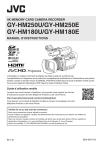
Lien public mis à jour
Le lien public vers votre chat a été mis à jour.